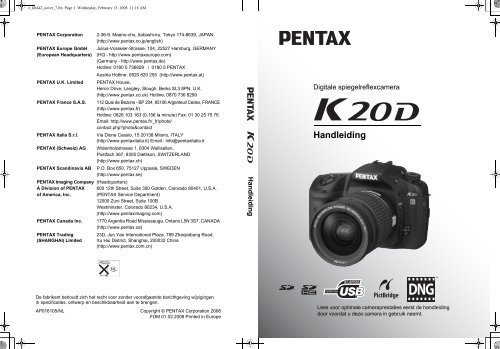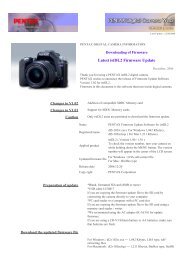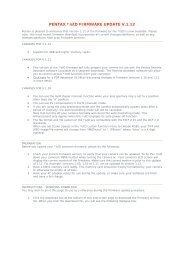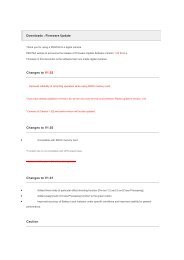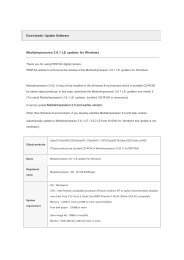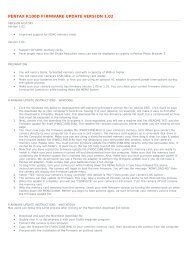K20D - Pentax
K20D - Pentax
K20D - Pentax
Create successful ePaper yourself
Turn your PDF publications into a flip-book with our unique Google optimized e-Paper software.
e_kb442_cover_7.fm Page 1 Wednesday, February 13, 2008 11:18 AM<br />
PENTAX Corporation<br />
PENTAX Europe GmbH<br />
(European Headquarters)<br />
PENTAX U.K. Limited<br />
PENTAX France S.A.S.<br />
PENTAX Italia S.r.l.<br />
PENTAX (Schweiz) AG<br />
PENTAX Scandinavia AB<br />
PENTAX Imaging Company<br />
A Division of PENTAX<br />
of America, Inc.<br />
PENTAX Canada Inc.<br />
PENTAX Trading<br />
(SHANGHAI) Limited<br />
2-36-9, Maeno-cho, Itabashi-ku, Tokyo 174-8639, JAPAN<br />
(http://www.pentax.co.jp/english)<br />
Julius-Vosseler-Strasse, 104, 22527 Hamburg, GERMANY<br />
(HQ - http://www.pentaxeurope.com)<br />
(Germany - http://www.pentax.de)<br />
Hotline: 0180 5 736829 / 0180 5 PENTAX<br />
Austria Hotline: 0820 820 255 (http://www.pentax.at)<br />
PENTAX House,<br />
Heron Drive, Langley, Slough, Berks SL3 8PN, U.K.<br />
(http://www.pentax.co.uk) Hotline: 0870 736 8299<br />
112 Quai de Bezons - BP 204, 95106 Argenteuil Cedex, FRANCE<br />
(http://www.pentax.fr)<br />
Hotline: 0826 103 163 (0,15€ la minute) Fax: 01 30 25 75 76<br />
Email: http://www.pentax.fr/_fr/photo/<br />
contact.php?photo&contact<br />
Via Dione Cassio, 15 20138 Milano, ITALY<br />
(http://www.pentaxitalia.it) Email : info@pentaxitalia.it<br />
Widenholzstrasse 1, 8304 Wallisellen,<br />
Postfach 367, 8305 Dietlikon, SWITZERLAND<br />
(http://www.pentax.ch)<br />
P.O. Box 650, 75127 Uppsala, SWEDEN<br />
(http://www.pentax.se)<br />
(Headquarters)<br />
600 12th Street, Suite 300 Golden, Colorado 80401, U.S.A.<br />
(PENTAX Service Department)<br />
12000 Zuni Street, Suite 100B<br />
Westminster, Colorado 80234, U.S.A.<br />
(http://www.pentaximaging.com)<br />
1770 Argentia Road Mississauga, Ontario L5N 3S7, CANADA<br />
(http://www.pentax.ca)<br />
23D, Jun Yao International Plaza, 789 Zhaojiabang Road,<br />
Xu Hui District, Shanghai, 200032 China<br />
(http://www.pentax.com.cn)<br />
Handleiding<br />
Digitale spiegelreflexcamera<br />
Handleiding<br />
De fabrikant behoudt zich het recht voor zonder voorafgaande berichtgeving wijzigingen<br />
in specificaties, ontwerp en beschikbaarheid aan te brengen.<br />
AP016105/NL Copyright © PENTAX Corporation 2008<br />
FOM 01.02.2008 Printed in Europe<br />
Lees voor optimale cameraprestaties eerst de handleiding<br />
door voordat u deze camera in gebruik neemt.
e001_kb442_7.fm Page 0 Tuesday, February 19, 2008 12:07 PM<br />
Fijn dat u hebt gekozen voor deze PENTAX u digitale camera. Lees deze<br />
handleiding voor gebruik door om de functies van de camera optimaal te kunnen<br />
benutten. De handleiding is een waardevol hulpmiddel om inzicht te krijgen in alle<br />
mogelijkheden van de camera. Bewaar ze daarom een veilige plaats.<br />
Geschikte objectieven<br />
Voor deze camera zijn alle DA, D FA en FA J-objectieven en objectieven met een s-stand<br />
(automatisch) op de diafragmaring geschikt.<br />
Zie p.50 en 251 als u een ander objectief of accessoire wilt gebruiken.<br />
Auteursrechten<br />
u Opnamen die voor elk ander doel dan strikt persoonlijk gebruik zijn bestemd,<br />
mogen niet worden gebruikt zonder toestemming volgens de rechten zoals neergelegd<br />
in de auteursrechtwetgeving. Houd altijd rekening met het volgende: in sommige gevallen<br />
is zelfs het fotograferen voor persoonlijk gebruik aan beperkingen gebonden, zoals bij<br />
demonstraties, voorstellingen of presentaties. Opnamen die zijn gemaakt met het doel<br />
om auteursrechten te verkrijgen, kunnen ook niet worden gebruikt buiten het gebruiksbereik<br />
van het auteursrecht zoals beschreven in de auteursrechtwetgeving. Ook hiermee dient men<br />
rekening te houden.<br />
Handelsmerken<br />
PENTAX en smc PENTAX zijn handelsmerken van PENTAX Corporation.<br />
Het SD-logo en het SDHC-logo zijn handelsmerken.<br />
Dit product maakt gebruik van DNG-technologie onder licentie van Adobe Systems<br />
Incorporated.<br />
Het DNG-logo is een wettig gedeponeerd handelsmerk of handelsmerk<br />
van Adobe Systems Incorporated in de Verenigde Staten en/of andere landen.<br />
Alle overige merk- of productnamen zijn handelsmerken of wettig gedeponeerde handelsmerken<br />
van de betreffende bedrijven.<br />
Aan de gebruikers van deze camera<br />
• De kans bestaat dat opgenomen gegevens worden gewist of dat de camera niet naar behoren<br />
functioneert bij gebruik in omgevingen met installaties die sterke elektromagnetische straling<br />
of magnetische velden opwekken.<br />
• Het paneel met vloeibare kristallen in de monitor is gemaakt met behulp van extreem hogeprecisietechnologie.<br />
Hoewel het percentage werkende pixels 99,99% of hoger is, dient u er<br />
rekening mee te houden dat 0,01% of minder van de pixels niet oplicht of juist wel oplicht<br />
wanneer dat niet zou moeten. Dit heeft echter geen effect op het opgenomen beeld.<br />
Dit product ondersteunt PRINT Image Matching III. Met digitale fotocamera’s, printers en<br />
software die PRINT Image Matching ondersteunen, kunnen fotografen opnamen produceren<br />
die hun bedoelingen beter benaderen. Sommige functies zijn niet beschikbaar op printers<br />
die PRINT Image Matching III niet ondersteunen.<br />
Copyright 2001 Seiko Epson Corporation. Alle rechten voorbehouden.<br />
PRINT Image Matching is een handelsmerk van Seiko Epson Corporation.<br />
Het PRINT Image Matching-logo is een handelsmerk van Seiko Epson Corporation.<br />
Meer over PictBridge<br />
Met PictBridge kan de gebruiker de digitale camera rechtstreeks aansluiten op een printer,<br />
waarbij gebruik wordt gemaakt van de universele standaard voor de rechtstreekse uitvoer<br />
van opnamen. Met een paar eenvoudige handelingen kunt u opnamen rechtstreeks vanuit<br />
de camera afdrukken.<br />
• De illustraties en het weergavescherm van de monitor in deze handleiding kunnen afwijken<br />
van het feitelijke product.
e_kb442.book Page 1 Tuesday, February 12, 2008 11:13 AM<br />
VEILIG GEBRUIK VAN UW CAMERA<br />
1<br />
We hebben de grootst mogelijke aandacht besteed aan de veiligheid van dit<br />
product. Bij gebruik van dit product vragen we om uw speciale aandacht voor<br />
zaken die zijn aangeduid met de volgende symbolen.<br />
Waarschuwing<br />
Pas op<br />
Dit symbool geeft aan dat het niet in acht nemen<br />
van deze waarschuwing ernstig persoonlijk letsel<br />
kan veroorzaken.<br />
Dit symbool geeft aan dat het niet in acht nemen<br />
van deze waarschuwing minder ernstig tot gemiddeld<br />
persoonlijk letsel of materiële schade kan veroorzaken.<br />
OVER DE CAMERA<br />
Waarschuwing<br />
• Probeer de camera niet uit elkaar te halen of te veranderen. De camera bevat<br />
onderdelen die onder hoogspanning staan, waardoor er gevaar voor elektrische<br />
schokken bestaat.<br />
• Mocht het binnenwerk van de camera open liggen, bijvoorbeeld doordat de<br />
camera valt of anderszins wordt beschadigd, raak dan nooit het vrijgekomen<br />
gedeelte aan, aangezien er gevaar is voor een elektrische schok.<br />
• Houd de SD-geheugenkaart buiten bereik van kleine kinderen om het risico<br />
te vermijden dat de kaart per ongeluk wordt ingeslikt. Mocht de kaart toch worden<br />
ingeslikt, ga dan onmiddellijk naar een arts.<br />
• De camerariem om uw nek wikkelen kan gevaarlijk zijn. Pas vooral op dat kinderen<br />
de riem niet om hun nek wikkelen.<br />
• Kijk niet rechtstreeks naar de zon door de camera, omdat uw ogen bij blootstelling<br />
aan direct zonlicht beschadiging kunnen oplopen. Kijk niet recht in de zon door<br />
een teleobjectief, aangezien dit kan leiden tot blindheid.<br />
• Berg de batterij op buiten bereik van kinderen. Als de batterij in de mond wordt<br />
gestoken, kan dit leiden tot een elektrische schok.<br />
• Gebruik uitsluitend de exclusief voor dit product ontwikkelde netvoedingsadapter<br />
met het juiste vermogen en de juiste spanning. Gebruik van een netvoedingsadapter<br />
met andere specificaties dan voorgeschreven voor dit product, kan brand,<br />
elektrische schokken of schade aan de camera veroorzaken.<br />
• Als zich tijdens het gebruik onregelmatigheden voordoen, zoals rook of een<br />
vreemde geur, houd dan onmiddellijk op de camera te gebruiken. Verwijder de<br />
batterij of de netvoedingsadapter en neem contact op met het dichtstbijzijnde<br />
PENTAX Service Center. Verder gebruik van de camera kan brand of elektrische<br />
schokken veroorzaken.<br />
• Schakel tijdens onweer de netvoedingsadapter uit en haal deze uit het stopcontact.<br />
Onweer kan storing in de apparatuur, brand of elektrische schokken veroorzaken.
e_kb442.book Page 2 Tuesday, February 12, 2008 11:13 AM<br />
2<br />
Pas op<br />
• Probeer nooit de batterij kort te sluiten of aan vuur bloot te stellen. Demonteer<br />
de batterij nooit. De batterij kan exploderen of vuur vatten.<br />
• Als de batterij heet wordt of begint te roken, moet u deze onmiddellijk uit de camera<br />
halen. Pas op dat u zichzelf niet verbrandt bij het verwijderen van de batterij.<br />
• Sommige delen van de camera worden tijdens het gebruik heet. Als dergelijke<br />
onderdelen lang worden vastgehouden, is er gevaar voor lichte verbrandingen.<br />
• Leg uw vingers of een kledingstuk niet over de flitser wanneer u deze gebruikt.<br />
Uw huid of kleding kan verbranden.<br />
• Sommige gebruikers kunnen last krijgen van huiduitslag of eczeem, afhankelijk<br />
van de fysiek conditie. Als zich iets onverwachts voordoet, moet u meteen<br />
te stoppen met het gebruik van de camera en een arts raadplegen.<br />
BATTERIJGEBRUIK<br />
• Gebruik alleen de aangegeven batterij in deze camera. Het gebruik van andere<br />
batterijen kan brand of ontploffing veroorzaken.<br />
• Houd snoeren, haarspeldjes en andere metalen voorwerpen uit de buurt van<br />
de plus- en minpolen van de batterij. Als u de batterij buiten de camera bewaart,<br />
bevestig dan het meegeleverde beschermingskapje op de batterij om kortsluiting<br />
te voorkomen.<br />
• Demonteer de batterij nooit. Het demonteren van batterijen kan leiden tot<br />
een explosie of lekkage.<br />
• Mocht het lekkende materiaal van de batterij in contact komen met uw ogen,<br />
wrijf ze dan niet uit. Spoel uw ogen met schoon water en ga onmiddellijk naar<br />
een arts.<br />
• Mocht het lekkende materiaal van de batterij in contact komen met uw huid<br />
of kleding, was de betroffen gebieden dan grondig schoon met water.<br />
• Demonteer de batterij niet en sluit ze niet kort. Stel de batterij ook nooit bloot aan<br />
vuur en berg ze niet op op een plaats waar het heet kan worden. De batterij kan<br />
dan heet worden, ontbranden of exploderen.<br />
• Laad de batterij uitsluitend op met de gespecificeerde batterijlader.<br />
• Als de batterij heet wordt of begint te roken, moet u hem onmiddellijk uit de camera<br />
halen. Pas op dat u zichzelf niet brandt bij het verwijderen van de batterij.<br />
• Als de batterij volledig opgeladen wordt weggeborgen, kan dat tot verlies<br />
van prestaties leiden. Vermijd met name opslag bij hoge temperaturen.<br />
• Als de camera gedurende langere tijd niet wordt gebruikt terwijl een batterij is<br />
geplaatst, kan de batterij te ver ontladen, wat ten koste gaat van de levensduur.<br />
• Het verdient aanbeveling de batterij een dag voor gebruik, of op de dag van gebruik<br />
zelf op te laden.
e_kb442.book Page 3 Tuesday, February 12, 2008 11:13 AM<br />
RICHTLIJNEN VOOR GEBRUIK BATTERIJLADER<br />
3<br />
• Gebruik alleen de batterijlader D-BC50 die wordt meegeleverd met de camera.<br />
Gebruik het product uitsluitend met de voorgeschreven spanning. Gebruik<br />
met een andere stroombron of een andere spanning dan voorgeschreven,<br />
kan resulteren in brand of een elektrische schok. De voorgeschreven spanning<br />
is 100 - 240 V AC (wisselstroom).<br />
• Gebruik de batterijlader uitsluitend voor het opladen van de oplaadbare lithiumionbatterij<br />
D-LI50. Het opladen van andere batterijen kan een explosie of brand<br />
veroorzaken, of een defect aan de camera.<br />
• Probeer het product niet te demonteren of te veranderen. Dit kan resulteren<br />
in brand of een elektrische schok.<br />
• Als er rook of een vreemde geur uit het product komt, of in geval van welke andere<br />
onregelmatigheid dan ook, houd dan onmiddellijk op de camera te gebruiken<br />
en neemt u contact op met het dichtstbijzijnde PENTAX Service Center.<br />
Verder gebruik van de camera kan brand of elektrische schokken veroorzaken.<br />
• Mocht er water binnendringen in het product, neem dan contact op met<br />
een PENTAX Service Center. Verder gebruik van het product kan brand<br />
of een elektrische schok veroorzaken.<br />
• Als het tijdens het gebruik van de batterijlader gaat onweren, haal het netsnoer<br />
dan uit het stopcontact en gebruik het product niet verder. Als u het product toch<br />
verder gebruikt, kan dit resulteren in beschadiging van de apparatuur, brand of<br />
een elektrische schok.<br />
• Veeg de stekker van het netsnoer schoon als hij met stof bedekt is. Stof kan brand<br />
veroorzaken.<br />
• Verminder de kans op ongelukken: gebruik uitsluitend een stroomsnoer met CSA/<br />
UL-certificering, snoertype SPT-2 of zwaarder, minimaal AWG-koper NO.18,<br />
met aan het ene uiteinde een gegoten mannelijke stekker (met een gespecificeerde<br />
NEMA-configuratie), en aan het andere uiteinde een gegoten vrouwelijke connector<br />
(met een gespecificeerde IEC-configuratie van een niet-industrieel type) of een<br />
gelijkwaardig stroomsnoer.<br />
• Het bij de camera geleverde netsnoer dient uitsluitend te worden gebruikt voor<br />
de batterijlader D-BC50. Gebruik het netsnoer niet voor andere apparaten.<br />
Aandachtspunten tijdens het gebruik<br />
• Neem, als u op reis gaat, het document Worldwide Service Network mee dat deel<br />
uitmaakt van het pakket. Dit komt van pas bij problemen in het buitenland.<br />
• Wanneer de camera lange tijd niet is gebruikt, ga dan na of alles nog goed werkt,<br />
vooral als u er belangrijke opnamen mee wilt maken (bijvoorbeeld huwelijksfoto’s<br />
of opnamen op reis). Opnamen kunnen niet worden gegarandeerd als opnemen,<br />
weergeven of het overzetten van de gegevens naar een computer enz. niet<br />
mogelijk is als gevolg van een defect aan de camera of aan de opnamemedia<br />
(SD-geheugenkaart) enz.
e_kb442.book Page 4 Tuesday, February 12, 2008 11:13 AM<br />
4<br />
• Maak het product niet schoon met organische oplosmiddelen zoals verfverdunner,<br />
alcohol of wasbenzine.<br />
• Stel de camera niet bloot aan hoge temperaturen of hoge luchtvochtigheid. Laat<br />
de camera niet achter in een voertuig, omdat met name in auto’s de temperatuur<br />
zeer hoog kan oplopen.<br />
• Bewaar de camera niet op een plaats met conserveermiddelen en chemicaliën.<br />
Opslag in ruimten met hoge temperaturen en een hoge luchtvochtigheid kan<br />
schimmelvorming veroorzaken. Haal de camera uit de tas en berg hem op een<br />
droge en goed geventileerde plaats op.<br />
• Stel de camera niet bloot aan zware trillingen, schokken of druk. Gebruik een<br />
kussen om de camera te beschermen tegen trillingen van een motor, auto of schip.<br />
• Het temperatuurbereik voor gebruik van de camera is 0° tot 40°C (32°F tot 104°F).<br />
• De monitor kan zwart worden bij hoge temperaturen, maar wordt weer normaal<br />
bij een normale omgevingstemperatuur.<br />
• De reactiesnelheid van de monitor kan traag worden bij lage temperaturen.<br />
Dit ligt aan de eigenschappen van de vloeistofkristallen en is geen defect.<br />
• Laat de camera om de één tot twee jaar nakijken teneinde de prestaties<br />
van het product op peil te houden.<br />
• Plotselinge temperatuurschommelingen veroorzaken condensvorming aan<br />
de binnen- en buitenkant van de camera. Doe de camera in de draagtas of een<br />
plastic zak en haal deze er pas uit als het temperatuurverschil tussen de camera<br />
en de omgeving minimaal is geworden.<br />
• Vermijd contact met afval, modder, zand, stof, water, gifgassen of zouten,<br />
aangezien de camera hierdoor defect kan raken. Als er regen- of waterdruppels<br />
op de camera komt, veeg deze dan droog.<br />
• Zie “Voorzorgsmaatregelen bij het gebruik van een SD-geheugenkaart” (p.41)<br />
voor meer informatie over de SD-geheugenkaart.<br />
• Verwijder stof dat zich op het objectief of de zoeker heeft verzameld met een<br />
lenskwastje. Gebruik nooit een spuitbus voor het schoonmaken, omdat het<br />
objectief hierdoor beschadigd kan raken.<br />
• Neem contact op met het servicecentrum van PENTAX voor professionele<br />
reiniging van de CMOS sensor. (Hieraan zijn kosten verbonden.)<br />
• Druk niet met kracht op de monitor. De kans bestaat dat de monitor hierdoor<br />
breekt of niet meer naar behoren functioneert.<br />
• Batterijgebruik D-LI50:<br />
- NIET VERBRANDEN, DEMONTEREN, KORTSLUITEN, WEGWERPEN<br />
IN VUUR, NOCH BLOOTSTELLEN AAN TEMPERATUREN BOVEN 60°C.<br />
DAT KAN ONTPLOFFING OF BRAND VEROORZAKEN.<br />
- GEBRUIK ALLEEN DE GESPECIFICEERDE BATTERIJOPLADER.<br />
Informatie over registratie van uw product<br />
Wij willen u graag optimaal van dienst zijn. Daarom vragen wij u vriendelijk om uw product<br />
te registreren. Het formulier hiervoor kunt u vinden op de bijgeleverde CD-ROM of op de<br />
website van PENTAX. Bij voorbaat dank voor uw medewerking.<br />
Zie de bedieningshandleiding PENTAX PHOTO Browser 3/PENTAX PHOTO Laboratory 3<br />
voor meer informatie (Windows-gebruikers: p.9, Mac OS-gebruikers: p.10) voor meer<br />
informatie.
e_kb442.book Page 5 Tuesday, February 12, 2008 11:13 AM<br />
Memo<br />
5
e_kb442.book Page 6 Tuesday, February 12, 2008 11:13 AM<br />
6<br />
Inhoudstafel<br />
VEILIG GEBRUIK VAN UW CAMERA .......................................................1<br />
OVER DE CAMERA ...................................................................................1<br />
BATTERIJGEBRUIK...................................................................................2<br />
RICHTLIJNEN VOOR GEBRUIK BATTERIJLADER..................................3<br />
Aandachtspunten tijdens het gebruik..........................................................3<br />
Inhoudstafel ................................................................................................6<br />
Samenstelling van de handleiding ............................................................11<br />
Voor u de camera gaat gebruiken 13<br />
u Kenmerken van de camera.................................................14<br />
De inhoud van het pakket controleren.............................................16<br />
Namen en functies van de onderdelen ............................................17<br />
Camera .....................................................................................................17<br />
Opnamestand ...........................................................................................18<br />
Weergavestand.........................................................................................20<br />
Weergave van indicaties ...................................................................22<br />
Monitor......................................................................................................22<br />
Zoeker.......................................................................................................27<br />
LCD-display ..............................................................................................29<br />
Bediening van het menu ...................................................................30<br />
De functiekiezer gebruiken ...............................................................32<br />
Voorbereidingen 33<br />
Draagriem bevestigen .......................................................................34<br />
De batterij gebruiken .........................................................................35<br />
De batterij opladen....................................................................................35<br />
De batterij plaatsen/uitnemen ...................................................................36<br />
Indicatie batterijniveau ..............................................................................38<br />
Geschatte opslagcapaciteit en Weergavetijd<br />
(Speciale batterij volledig opgeladen).......................................................38<br />
Gebruik van de netvoedingsadapter (optioneel).......................................39<br />
De SD-geheugenkaart plaatsen/uitnemen .......................................40<br />
Opnamepixels en Kwaliteitsniveau ...........................................................42<br />
De camera aan- en uitzetten .............................................................44<br />
Standaardinstellingen .......................................................................45<br />
De weergavetaal instellen.........................................................................45<br />
Datum en tijd instellen...............................................................................48<br />
Het objectief bevestigen....................................................................50<br />
De zoekerdioptrie aanpassen ...........................................................52
e_kb442.book Page 7 Tuesday, February 12, 2008 11:13 AM<br />
Basisbediening 53<br />
7<br />
Basishandelingen bij opnamen ........................................................54<br />
De camera vasthouden.............................................................................54<br />
De camera de optimale instellingen laten bepalen ...................................55<br />
Werken met een zoomobjectief ........................................................59<br />
De ingebouwde flitser gebruiken .....................................................60<br />
Opnamen maken met behulp van de functie Shake Reduction ....65<br />
De functie Bewegingsreductie inschakelen ..............................................66<br />
De functie Shake Reduction instellen .......................................................67<br />
Foto’s weergeven...............................................................................68<br />
Opnamen weergeven................................................................................68<br />
Opnamen wissen ...............................................................................70<br />
Eén opname wissen..................................................................................70<br />
Opnamefuncties 71<br />
Werken met de opnamemenu’s ........................................................72<br />
Onderdelen van het menu [A Opname] ..................................................72<br />
Onderdelen van het menu [A Custom Setting] ........................................73<br />
Onderdelen van het Fn-menu...................................................................75<br />
Belichting instellen ............................................................................76<br />
Effect van diafragma en sluitertijd.............................................................76<br />
De gevoeligheid instellen..........................................................................78<br />
De belichtingsfunctie wijzigen...................................................................80<br />
De lichtmeetmethode selecteren ..............................................................98<br />
Belichting corrigeren ...............................................................................100<br />
Dubbelopnamen maken..........................................................................103<br />
Scherpstellen ...................................................................................104<br />
Autofocus gebruiken ...............................................................................104<br />
Het scherpstelveld selecteren (AF-punt).................................................107<br />
Scherpstelling vastzetten (Scherpstelvergrendeling)..............................108<br />
Handmatig scherpstelling wijzigen (Handmatig scherpstellen)...............110<br />
De =-knop gebruiken...........................................................................112<br />
Opnamen maken in de stand Catch-in Focus.........................................112<br />
Compositie, belichting en scherpstellen<br />
beoordelen vóór opname ................................................................113<br />
De voorbeeldmethode selecteren...........................................................113<br />
Voorbeeld weergeven.............................................................................114<br />
Continuopnamen .............................................................................117<br />
Intervalopnamen ..............................................................................120<br />
Opnamen met de zelfontspanner ...................................................122<br />
Opnamen met de afstandsbediening<br />
(Afstandsbediening F: afzonderlijk verkrijgbaar) .........................125
e_kb442.book Page 8 Tuesday, February 12, 2008 11:13 AM<br />
8<br />
Gebruik van de functie Spiegel omhoog om bewegingen<br />
van de camera te voorkomen .........................................................128<br />
Automatisch wijzigen van de opname-instellingen<br />
tijdens het maken van opnamen (Auto Bracket)...........................129<br />
Opslaan van Gebruikersinstellingen..............................................133<br />
De flitser gebruiken 135<br />
Corrigeren van de flitsintensiteit....................................................136<br />
Opnamen maken terwijl de flitser nog bezig is met opladen.......137<br />
Flitseigenschappen bij elke belichtingsfunctie ............................138<br />
Afstand en diafragma bij gebruik van de ingebouwde flitser......141<br />
Compatibiliteit objectieven DA, D FA, FA J, FA en F<br />
met de ingebouwde flitser...............................................................142<br />
Gebruik van een externe flitser (optioneel) ...................................143<br />
Opname-instellingen 153<br />
De methode voor het verwerken van opnamen instellen<br />
in de opnamestand (Aangepaste opname)....................................154<br />
De bestandsindeling instellen ........................................................156<br />
JPEG-opnamepixels instellen.................................................................156<br />
Het JPEG-kwaliteitsniveau instellen .......................................................157<br />
De bestandsindeling instellen .................................................................158<br />
De functie van de RAW-knop instellen ...................................................159<br />
Witbalans instellen..................................................................................160<br />
Kleurruimte instellen ...............................................................................167<br />
Weergavefuncties 169<br />
Werken met de menu’s tijdens weergave......................................170<br />
Onderdelen van het menu [Q Weergeven]...........................................170<br />
Onderdelen van het menu [A Custom Setting] ......................................170<br />
Onderdelen van het Fn-menu bij weergave............................................171<br />
Opnamen roteren .............................................................................172<br />
Vergrote weergave Opnamen .........................................................173<br />
Weergave van meerdere opnamen.................................................175<br />
Een map weergeven ........................................................................177<br />
Opnamen vergelijken.......................................................................178<br />
Diavoorstelling .................................................................................179<br />
Weergave-interval diavoorstelling instellen.............................................181<br />
Weergavefunctie wijzigen ..............................................................182
e_kb442.book Page 9 Tuesday, February 12, 2008 11:13 AM<br />
Meerdere opnamen wissen .............................................................185<br />
Alle opnamen wissen..............................................................................185<br />
Geselecteerde opnamen wissen (vanuit de weergave van meerdere<br />
opnamen tegelijk)....................................................................................186<br />
Een map wissen......................................................................................188<br />
Opnamen beveiligen tegen wissen (Beveiligen)...........................189<br />
De camera aansluiten op audiovisuele apparatuur ......................191<br />
Opnamen verwerken 193<br />
9<br />
Opnamen bewerken met digitale filters .........................................194<br />
RAW-opnamen bewerken................................................................197<br />
Eén RAW-bestand bewerken..................................................................197<br />
Alle RAW-opnamen bewerken................................................................198<br />
Parameters specificeren .........................................................................200<br />
Afdrukken vanaf de Camera 203<br />
Afdrukservice instellen (DPOF) ......................................................204<br />
Afzonderlijke opnamen afdrukken...........................................................204<br />
Instellingen voor alle opnamen ...............................................................205<br />
Afdrukken met PictBridge...............................................................207<br />
Transferfunctie instellen..........................................................................208<br />
Camera op de printer aansluiten.............................................................209<br />
Afzonderlijke opnamen afdrukken...........................................................210<br />
Alle opnamen afdrukken .........................................................................212<br />
Opnamen afdrukken op basis van DPOF-instellingen ............................213<br />
De USB-kabel loskoppelen.....................................................................213<br />
Camera-instellingen 215<br />
Werken met het menu [R Set-up] ..................................................216<br />
Onderdelen van menu [R Set-up] ..........................................................216<br />
SD-geheugenkaart formatteren ......................................................218<br />
Instellingen opgeven voor het geluidssignaal,<br />
de datum en tijd en de weergavetaal .............................................219<br />
Het geluidssignaal in- en uitschakelen....................................................219<br />
Datum/tijd en weergavestijl wijzigen .......................................................220<br />
Wereldtijd instellen..................................................................................221<br />
Weergavetaal instellen............................................................................224<br />
Weergave van monitor en menu’s aanpassen ..............................225<br />
Tekstformaat instellen.............................................................................225<br />
De tijd voor weergave van Hulpdisplay instellen.....................................225<br />
De helderheid van de monitor aanpassen ..............................................226<br />
De kleur van de monitor aanpassen (LCD-kleuraanpassing) .................226
e_kb442.book Page 10 Tuesday, February 12, 2008 11:13 AM<br />
10<br />
De weergave voor Momentcontrole, Live weergave<br />
en Digitaal voorbeeld instellen................................................................227<br />
Conventies instellen voor bestandsnamen...................................230<br />
De mapnaam selecteren.........................................................................230<br />
Instelling opgeven voor bestandsnummer ..............................................230<br />
Bestandsnaam instellen..........................................................................231<br />
Het video-uitgangssignaal en voedingsinstellingen<br />
selecteren .........................................................................................233<br />
Het video-uitgangssignaal selecteren.....................................................233<br />
Automatisch uitschakelen instellen.........................................................233<br />
Een batterij selecteren ............................................................................234<br />
Pixelregistratie .................................................................................235<br />
Instellingen voor de opnamestand selecteren<br />
om op te slaan in de camera...........................................................236<br />
Standaardinstellingen herstellen (Reset) 237<br />
De menu’s Opname/Weergeven/Set-up resetten ..........................238<br />
Menu Pers. inst. herstellen .............................................................239<br />
Andere instellingen resetten...........................................................240<br />
Opgeslagen USER instellingen resetten.................................................240<br />
De bestandsnaam resetten.....................................................................241<br />
De opgeslagen waarde voor AF-aanpassing resetten............................241<br />
Bijlage 243<br />
Standaardinstellingen .....................................................................244<br />
Beschikbare functies bij verschillende objectiefcombinaties.....249<br />
Opmerkingen over [36. Gebruik diafr. ring]...................................251<br />
CMOS-sensor reinigen ....................................................................252<br />
Stof verwijderen door de CMOS-sensor te schudden.............................252<br />
Stof detecteren op de CMOS-sensor (Stofalarm) ...................................252<br />
Stof verwijderen met een blaaskwastje...................................................254<br />
Optionele accessoires.....................................................................256<br />
Foutberichten ...................................................................................261<br />
Problemen oplossen........................................................................264<br />
Belangrijkste technische gegevens ...............................................266<br />
Verklarende woordenlijst ................................................................270<br />
Index..................................................................................................275<br />
GARANTIEBEPALINGEN.................................................................280
e_kb442.book Page 11 Tuesday, February 12, 2008 11:13 AM<br />
Samenstelling van de handleiding<br />
Deze handleiding bevat de volgende hoofdstukken.<br />
1 Voor u de camera gaat gebruiken<br />
Beschrijft de kenmerken van de camera, accessoires en de namen en functies<br />
van de verschillende onderdelen.<br />
2 Voorbereidingen<br />
Beschrijft uw eerste stappen, van de aankoop van de camera tot het maken van<br />
opnamen. Lees dit hoofdstuk aandachtig door en volg alle aanwijzingen op.<br />
3 Basisbediening<br />
Legt de procedures uit voor het maken en weergeven van opnamen.<br />
4 Opnamefuncties<br />
Legt de functies voor het maken van opnamen uit.<br />
5 De flitser gebruiken<br />
Legt het gebruik van de ingebouwde en de externe flitser uit.<br />
6 Opname-instellingen<br />
Legt de procedures uit voor het configureren van beeldbewerking en het instellen<br />
van de indeling voor opslaan.<br />
7 Weergavefuncties<br />
Legt de procedures uit voor het weergeven, verwijderen en beveiligen van opnamen.<br />
8 Opnamen verwerken<br />
Legt de procedures uit voor het gebruik van filters en het verwerken van opnamen<br />
die zijn gemaakt in RAW-indeling.<br />
9 Afdrukken vanaf de Camera<br />
Legt de procedures uit voor het opgeven van afdrukinstellingen en het afdrukken<br />
van opnamen bij een rechtstreekse verbinding met de printer.<br />
10 Camera-instellingen<br />
Legt de procedures uit voor het wijzigen van de camera-instellingen, bijvoorbeeld die<br />
voor de monitor en de conventies voor het benoemen van afbeeldingsbestanden.<br />
11 Standaardinstellingen herstellen (Reset)<br />
Legt de procedures uit voor het resetten van alle instellingen naar de standaardinstellingen.<br />
12 Bijlage<br />
Behandelt het oplossen van problemen en geeft een overzicht van afzonderlijk verkrijgbare<br />
accessoires en verschillende informatiebronnen.<br />
11<br />
1<br />
2<br />
3<br />
4<br />
5<br />
6<br />
7<br />
8<br />
9<br />
10<br />
11<br />
12
e_kb442.book Page 12 Tuesday, February 12, 2008 11:13 AM<br />
12<br />
De betekenis van de in deze handleiding gebruikte symbolen wordt hierna<br />
uitgelegd.<br />
1<br />
Geeft het nummer aan van de pagina waarnaar wordt verwezen<br />
voor een uitleg van het betreffende bedieningsonderdeel.<br />
Geeft nuttige informatie weer.<br />
Geeft aandachtspunten aan voor de bediening van de camera.
e_kb442.book Page 13 Tuesday, February 12, 2008 11:13 AM<br />
1 Voor u de camera gaat<br />
gebruiken<br />
Controleer de inhoud van het pakket en de namen en functies<br />
van de diverse onderdelen voor het gebruik.<br />
u Kenmerken van de camera ...................... 14<br />
De inhoud van het pakket controleren .................. 16<br />
Namen en functies van de onderdelen .................. 17<br />
Weergave van indicaties ......................................... 22<br />
Bediening van het menu ......................................... 30<br />
De functiekiezer gebruiken ..................................... 32<br />
Bij gebruik van de menu’s en het functiemenu zijn onderdelen die niet<br />
kunnen worden gewijzigd vanwege instellingen van de camera grijs en niet<br />
selecteerbaar.
e_kb442.book Page 14 Tuesday, February 12, 2008 11:13 AM<br />
14<br />
u Kenmerken van de camera<br />
1<br />
Voor u de camera gaat gebruiken<br />
• Voorzien van een CMOS-sensor van 23,4×15,6 mm met effectief 14,6 miljoen<br />
pixels, voor een zeer hoge precisie en een groot dynamisch bereik.<br />
• Voorzien van Shake Reduction (SR), een systeem voor het reduceren van<br />
onscherpte door het bewegen van de beeldsensor. Daarmee kunt u scherpe<br />
opnamen maken die minimaal worden beïnvloed door het bewegen van<br />
de camera, ongeacht het gebruikte objectief.<br />
• Uitgerust met een 11-punts AF-sensor. Bij lichtmeting met nadruk op het<br />
midden wordt een breed scherpstelveld met 9 scherpstelpunten gebruikt.<br />
• Geschikt voor continuopnamen bij hoge snelheid tot een maximum van<br />
ca. 21 beelden per seconde.<br />
• Voorzien van een zoeker die vergelijkbaar is met die van een conventionele<br />
kleinbeeldcamera, met een vergroting van ca. 0,95 en een beeldveld van ca.<br />
95% voor comfortabeler handmatig scherpstellen. Bovendien uitgerust met<br />
een functie die de AF-punten in de zoeker rood doet oplichten.<br />
• Voorzien van een grote monitor van 2,7 inch met ca. 230.000 pixels, een grote<br />
beeldhoek, en een helderheids- en kleurenregeling voor een zo nauwkeurig<br />
mogelijke weergave.<br />
• Voorzien van een live weergavefunctie voor het maken van opnamen bij<br />
gelijktijdige real-time weergave van het onderwerp op de monitor.<br />
• Er is een gebruiksvriendelijk ontwerp toegepast op verschillende delen<br />
van de camera. Grote tekst, de monitor met een hoog contrast en de<br />
gebruiksvriendelijke menu’s maken de bediening van de camera eenvoudiger.<br />
• Instelwielen, knoppen, naden van de body en intrekbare onderdelen van<br />
de camera zijn spatwater- en stofbestendig.<br />
• Op de CMOS-sensor is een speciale SP-coating aangebracht die stofwerend<br />
is. Bij toepassing van de functie Sensor stofvrij wordt de CMOS-sensor geschud<br />
om stof te verwijderen.<br />
• Ondersteuning van de optionele Batterijgreep D-BG2 met verticale<br />
ontspanknop. Als in zowel de camera als de greep een batterij (D-LI50) wordt<br />
geplaatst, wordt de batterij met het meeste vermogen gebruikt. Op die manier<br />
levert de camera gedurende langere tijd de beste prestaties. Er is bovendien<br />
een menuoptie waarmee u prioriteit voor een batterij kunt opgeven, zodat u<br />
die helemaal leeg kunt maken voordat u overschakelt op de andere batterij.<br />
• Voorzien van een stand Aangepaste opname met opties voor Fijne scherpte<br />
en Filtereffect. Met behulp van die opties kunt u verfijnd instellen en beschikt<br />
u over een groter expressiebereik.<br />
• Opnamen worden opgeslagen in de flexibele indeling JPEG of de kwalitatief<br />
hoogwaardige maar 100 procent bewerkbare RAW-indeling. U kunt ook<br />
JPEG+RAW selecteren en opnamen in beide indelingen opslaan. RAWopnamen<br />
kunnen gemakkelijk op de camera zelf worden verwerkt.
e_kb442.book Page 15 Tuesday, February 12, 2008 11:13 AM<br />
• Met de modi Hyper-program en Hyper-manual kunt u opnamen maken<br />
met een vooraf ingestelde belichting. Bovendien uitgerust met een<br />
Gevoeligheidsvoorkeuze K die diafragma en sluitertijd automatisch<br />
aanpast aan de gekozen gevoeligheid, en een Sluitertijd- en<br />
Diafragmavoorkeuze L die de gevoeligheid automatisch aanpast<br />
aan de ingestelde sluitertijd en diafragma.<br />
Het gebied dat door de camera wordt vastgelegd (de beeldhoek) is bij de u en<br />
35 mm-kleinbeeldreflexcamera’s verschillend, zelfs wanneer hetzelfde objectief wordt<br />
gebruikt. Dit komt doordat de formaten van kleinbeeldfilm en een CMOS-sensor<br />
verschillen.<br />
Afmetingen van kleinbeeldfilm en CMOS-sensor<br />
35 mm-kleinbeeldfilm : 36×24 mm<br />
u CMOS-sensor: 23,4×15,6 mm<br />
Bij gelijke beeldhoeken moet de brandpuntsafstand van een objectief dat voor een<br />
35 mm-kleinbeeldcamera wordt gebruikt, ongeveer 1,5 keer langer zijn dan die voor<br />
de u. Om een beeldhoek te bereiken die hetzelfde gebied bestrijkt,<br />
deelt u de brandpuntsafstand van het kleinbeeldobjectief door 1,5.<br />
Voorbeeld)Om een zelfde opname te maken als met een 150 mm-objectief<br />
op een kleinbeeldcamera<br />
150÷1,5=100<br />
Gebruik een 100 mm-objectief op de u.<br />
Omgekeerd moet de brandpuntsafstand van het gebruikte objectief op de u<br />
worden vermenigvuldigd met 1,5 om de brandpuntsafstand voor een<br />
kleinbeeldcamera te bepalen.<br />
Voorbeeld) Wanneer een 300 mm-objectief wordt gebruikt op een u<br />
300×1,5=450<br />
De brandpuntsafstand is gelijk aan een 450 mm-objectief<br />
op een kleinbeeldcamera.<br />
15<br />
1<br />
Voor u de camera gaat gebruiken<br />
Shake Reduction (SR)<br />
Shake Reduction (SR) op de u is een oorspronkelijk PENTAX-systeem<br />
waarbij met behulp van een magneet de beeldsensor met hoge snelheid wordt<br />
bewogen om camerabeweging te compenseren.<br />
De camera kan enig geluid veroorzaken als hij heen en weer wordt geschud,<br />
bijvoorbeeld bij het wijzigen van een compositie. Dat is geen defect.
e_kb442.book Page 16 Tuesday, February 12, 2008 11:13 AM<br />
16<br />
De inhoud van het pakket controleren<br />
1<br />
Bij de camera worden de volgende accessoires geleverd.<br />
Controleer of alle accessoires zijn meegeleverd.<br />
Voor u de camera gaat gebruiken<br />
Flitsschoenbeschermer FK<br />
(op de camera bevestigd)<br />
Sync-aansluiting 2P-kapje<br />
(op de camera bevestigd)<br />
Oogschelp FP<br />
(op de camera bevestigd)<br />
Bodydop<br />
(op de camera bevestigd)<br />
ME-zoekerkapje<br />
USB-kabel<br />
I-USB17<br />
Videokabel<br />
I-VC28<br />
Software (CD-ROM)<br />
S-SW74, S-SW75<br />
Draagriem<br />
O-ST53<br />
Oplaadbare lithiumionbatterij<br />
D-LI50<br />
Batterijlader<br />
D-BC50<br />
Netsnoer<br />
Handleiding<br />
(deze handleiding)
e_kb442.book Page 17 Tuesday, February 12, 2008 11:13 AM<br />
Namen en functies van de onderdelen<br />
17<br />
Camera<br />
1<br />
Kaartklep<br />
Richtteken<br />
objectiefvatting<br />
Dioptriecorrectieknop<br />
Ingebouwde flitser<br />
Flitsschoen<br />
Spiegel<br />
Riembevestiging<br />
X-sync-aansluiting<br />
AF-koppeling<br />
Zelfontspanner-LED/<br />
Afstandsbedieningssensor<br />
Objectiefontgrendelknop<br />
Objectiefinformatiecontacten<br />
LCD-display<br />
Zoeker<br />
Voor u de camera gaat gebruiken<br />
Aansluiting<br />
draadontspanner<br />
USB/video-aansluiting<br />
Gelijkstroomingang<br />
Klepje voor<br />
aansluitingen<br />
Monitor<br />
Zelfontspanner-LED/<br />
Afstandsbedienings<br />
sensor<br />
Ontgrendelknop<br />
van<br />
kaartcompartiment<br />
LED voor lezen<br />
van/schrijven<br />
naar kaart<br />
Statiefaansluiting<br />
Klep voor de<br />
batterijgreepaansluiting<br />
Ontgrendelknop<br />
van de batterijklep<br />
Batterijklep
e_kb442.book Page 18 Tuesday, February 12, 2008 11:13 AM<br />
18<br />
Opnamestand<br />
1<br />
Voor u de camera gaat gebruiken<br />
Hieronder vindt u uitleg over de functie van knoppen, instelwielen en hendels<br />
die bij het maken van opnamen worden gebruikt.<br />
* Hier worden de fabrieksinstellingen besproken. Afhankelijk van de knop<br />
of het instelwiel kunnen instellingen worden gewijzigd in het menu<br />
[A Pers.instelling] (p.73).<br />
2<br />
3<br />
4<br />
5<br />
1<br />
8<br />
7<br />
6<br />
9<br />
0<br />
a<br />
b<br />
c<br />
d<br />
1 Snelinstelling<br />
De belichtingsfunctie instellen<br />
op automatische belichting<br />
(p.85, p.92, p.95) en weer<br />
herstellen (p.101, p.136).<br />
2 Ontspanknop<br />
Indrukken om opnamen<br />
te maken. (p.57)<br />
m<br />
l<br />
k<br />
j<br />
i<br />
h<br />
g<br />
f<br />
e<br />
3 Hoofdschakelaar<br />
Bewegen om de camera aan/uit<br />
te zetten (p.44) of een voorbeeld<br />
weer te geven(p.114).<br />
4 e-knop aan de voorzijde<br />
De sluitertijd en de LW-correctie<br />
instellen.<br />
5 Ontgrendelknop voor<br />
het objectief<br />
Indrukken om het objectief los<br />
te maken. (p.51)
e_kb442.book Page 19 Tuesday, February 12, 2008 11:13 AM<br />
19<br />
6 Knop scherpstelfunctie<br />
Schakelen tussen automatisch<br />
(k, l) (p.104)<br />
en handmatig scherpstellen<br />
(\) (p.110).<br />
7 | knop<br />
JPEG- en RAW-bestand<br />
standaard opslaan. (p.158, p.159)<br />
8 K knop<br />
Indrukken om de ingebouwde<br />
flitser uit te klappen. (p.60)<br />
9 Functiekiezer<br />
Gebruiken om de belichtingsfunctie<br />
te wijzigen. (p.32)<br />
0 Schakelaar lichtmeting<br />
De lichtmetingsfunctie wijzigen.<br />
(p.98)<br />
a<br />
b<br />
c<br />
d<br />
e<br />
] knop<br />
Belichtingsbracketing instellen.<br />
(p.129)<br />
3 knop<br />
Het menu [A Opname] weergeven<br />
(p.72). Druk vervolgens<br />
op de vierwegbesturing (5)<br />
voor weergave van de menu’s<br />
[Q Weergeven] (p.170),<br />
[R Set-up] (p.216) en<br />
[A Pers.instelling] (p.73).<br />
M knop<br />
Indrukken om opnamegegevens<br />
weer te geven op de monitor.<br />
(p.23)<br />
Q knop<br />
De weergavefunctie activeren.<br />
(p.68)<br />
{ knop<br />
Indrukken om het Fn-menu weer<br />
te geven. (p.75)<br />
f<br />
g<br />
h<br />
i<br />
j<br />
k<br />
l<br />
m<br />
Schakelaar Shake<br />
Reduction<br />
De functie Shake Reduction<br />
in- en uitschakelen. (p.65)<br />
4 knop<br />
De in het menu geselecteerde<br />
instelling bevestigen.<br />
Druk hierop als het menu<br />
niet wordt weergegeven om<br />
de op dit moment ingestelde<br />
gevoeligheid weer te geven<br />
op het LCD en in de zoeker.<br />
Vierwegbesturing<br />
(2345)<br />
De cursor verplaatsen of<br />
onderdelen wijzigen in menu’s<br />
en het functiemenu.<br />
Kiezer voor ander<br />
scherpstelpunt<br />
Het scherpstelkader instellen.<br />
(p.107)<br />
= knop<br />
Scherpstellen op het onderwerp<br />
voorafgaand aan lichtmeting.<br />
(p.104)<br />
L knop<br />
De belichting vergrendelen<br />
voordat de opname wordt<br />
gemaakt. (p.102)<br />
e-knop op de achterzijde<br />
Waarden instellen voor<br />
diafragma en gevoeligheid.<br />
m knop<br />
Houd deze knop ingedrukt terwijl<br />
u aan de e-knop op de voorzijde<br />
draait om de waarde voor<br />
belichtingscorrectie in te stellen.<br />
(p.100)<br />
Druk op de knop om het LCDdisplay<br />
te verlichten. (p.29)<br />
1<br />
Voor u de camera gaat gebruiken
e_kb442.book Page 20 Tuesday, February 12, 2008 11:13 AM<br />
20<br />
Weergavestand<br />
1<br />
Voor u de camera gaat gebruiken<br />
Hieronder vindt u uitleg over de functie van knoppen, instelwielen en hendels<br />
die bij het weergeven van opnamen worden gebruikt.<br />
* Hier worden de fabrieksinstellingen besproken. Afhankelijk van de knop<br />
of het instelwiel kunnen instellingen worden gewijzigd in het menu<br />
[A Pers.instelling] (p.73).<br />
2<br />
3<br />
4<br />
1<br />
9<br />
5<br />
6<br />
7<br />
8<br />
0<br />
a<br />
b<br />
c<br />
d
e_kb442.book Page 21 Tuesday, February 12, 2008 11:13 AM<br />
1 Snelinstelling<br />
Druk hierop bij Vergrote<br />
weergave voor verdere<br />
uitvergroting. (p.173)<br />
2 Ontspanknop<br />
Halverwege indrukken om over<br />
te gaan naar de opnamefunctie.<br />
3 Hoofdschakelaar<br />
Bewegen om de camera uit<br />
en aan te zetten. (p.44) Op<br />
de positie | zetten om naar<br />
de opname- en voorbeeldfunctie<br />
te gaan.<br />
4 e-knop aan de voorzijde<br />
De vorige en volgende opname<br />
weergeven bij weergave (p.69,<br />
p.173) of het digitale filter<br />
aanpassen (p.194).<br />
5 3-knop<br />
Indrukken om het menu<br />
[Q Weergeven] weer te geven<br />
(p.170). Druk vervolgens op de<br />
vierwegbesturing (45) voor<br />
weergave van de menu’s<br />
[R Set-up] (p.216),<br />
[A Pers.instelling] (p.73)<br />
en [A Opname] (p.72).<br />
6 i knop<br />
Indrukken om opnamen<br />
te verwijderen. (p.70)<br />
7 M knop<br />
Indrukken om<br />
opnamegegevens weer te<br />
geven op de monitor. (p.25)<br />
8 Q knop<br />
Indrukken om over te gaan naar<br />
de opnamefunctie.<br />
9 m knop<br />
Druk hierop bij Vergrote<br />
weergave voor reductie van<br />
de uitvergroting. (p.173)<br />
0 Z knop<br />
Indrukken om opnamen te<br />
beveiligen tegen onbedoelde<br />
verwijdering. (p.189)<br />
a<br />
b<br />
c<br />
d<br />
e-knop op de achterzijde<br />
Een opname uitvergroten<br />
(p.173) of verscheidene<br />
opnamen tegelijkertijd<br />
weergeven (p.175).<br />
4 knop<br />
De in het menu of<br />
het weergavescherm<br />
geselecteerde instelling<br />
bevestigen.<br />
Vierwegbesturing<br />
(2345)<br />
De cursor verplaatsen of<br />
onderdelen wijzigen in menu’s,<br />
het functiemenu en het<br />
weergavescherm.<br />
{ knop<br />
Indrukken om het Fn-menu<br />
weer te geven. (p.171)<br />
21<br />
1<br />
Voor u de camera gaat gebruiken
e_kb442.book Page 22 Tuesday, February 12, 2008 11:13 AM<br />
22<br />
Weergave van indicaties<br />
1<br />
Voor u de camera gaat gebruiken<br />
Monitor<br />
Afhankelijk van de camerastatus<br />
kunnen de volgende indicaties op<br />
de monitor worden weergegeven.<br />
Monitor<br />
Bij het inschakelen of gebruik van de functiekiezer<br />
Bedieningsaanwijzingen worden gedurende 3 seconden weergegeven op de<br />
monitor als de camera wordt ingeschakeld of de functiekiezer wordt gebruikt.<br />
Selecteer Uit bij [Hulpdisplay] in het menu [R Set-up] om geen indicaties weer<br />
te geven. (p.216)<br />
1<br />
2 3 4 5 6 7<br />
16<br />
15<br />
14<br />
USER<br />
MF<br />
Sl.tijd & diafr.<br />
voorkeuze Auto<br />
belichting<br />
RAW RAW+<br />
P LINE<br />
AF<br />
AF activeren<br />
02/ 02 /<br />
2008 10:39AM<br />
1600<br />
1312 11<br />
8<br />
9<br />
10<br />
1 Flitsinstelling (Actieve instelling<br />
wordt weergegeven) (p.61)<br />
2 Transportstand/Auto bracket/<br />
Dubbelopnamen (p.75)<br />
8 Shake Reduction (p.65)<br />
9 Naam belichtingsfunctie (p.32)<br />
10 Hulp e-knop<br />
11 Batterijniveau<br />
3 Autobelichting (p.98) 12 Datum en tijd (p.220)<br />
4 Scherpstelinstelling (p.104) 13 Wereldtijd (p.221)<br />
5 Instelling AF-punt (p.107) 14 Hulp bij knoppen<br />
6 Witbalans (p.160) 15 Belichtingsfunctie<br />
7 Gevoeligheid (p.78) 16 USER (gebruiker)<br />
* Indicatie 3, 5, 6 en 7 worden alleen weergegeven wanneer er van<br />
de standaardinstelling wordt afgeweken. 8 wordt alleen weergegeven als de functie<br />
Shake Reduction is uitgeschakeld. 13 wordt alleen weergegeven wanneer<br />
de wereldtijd is ingeschakeld.
e_kb442.book Page 23 Tuesday, February 12, 2008 11:13 AM<br />
Opnamestand<br />
23<br />
Druk in de opnamestand op de knop M om de instellingen van de<br />
opnamefunctie gedurende 30 seconden weer te geven op de monitor.<br />
Druk tijdens de weergave op de vierwegbesturing (23) om over te schakelen<br />
naar de weergave van detail-info.<br />
Weergave van detail-info (p.1)<br />
USER g<br />
AF.C<br />
1/2000<br />
F2.8 +1.3<br />
- 1.0 400mm<br />
ISO<br />
AUTO<br />
200-1600<br />
±0<br />
10000K G2 A1<br />
AdobeRGB<br />
±0<br />
±0<br />
RAW+ 10<br />
±0<br />
02 /<br />
02<br />
/<br />
2008<br />
10 : 39 AM<br />
1 2 3 4 5<br />
9<br />
6 7 8<br />
11<br />
10<br />
12 13 14<br />
25<br />
15 16 26<br />
17 18 19 20 27<br />
21 22 23 24<br />
28<br />
29<br />
30 31 32<br />
1 Belichtingsfunctie (p.32) 16 AUTO ISO correctie (p.78)<br />
2 Gebruikersfunctie (USER mode) (p.133) 17 Witbalans (p.160)<br />
3 Autobelichting (p.98) 18 GM-correctie (p.162)<br />
4 Flitsinstelling (p.61) 19 BA-correctie (p.162)<br />
5 Transportfunctie (p.75) 20 Kleurruimte<br />
6 Belichtingsbracket (p.129)/<br />
Dubbelopnamen (p.103)<br />
21 Bestandsindeling (p.158)<br />
22 JPEG-opnamepixels (p.156)<br />
7 Uitgebreide bracket (p.131) 23 JPEG-kwaliteit (p.157)<br />
8 Scherpstelinstelling (p.104) 24 Shake Reduction (p.65)<br />
9 Instelling AF-punt (p.107) 25 Beeldtint (p.154)<br />
10 Brandpuntsafstand objectief (p.65) 26 Kleurverzadiging/Filtereffect (p.154)<br />
11 Sluitertijd (p.76) 27 Tint/Kleur aanpassen (p.154)<br />
12 Diafragma (p.77) 28 Contrast (p.154)<br />
13 LW-correctie (p.100) 29 Scherpte/Fijne scherpte (p.154)<br />
14 Flitsbelichtingscorrectie (p.136) 30 Wereldtijd (p.221)<br />
15 Gevoeligheid (p.78)<br />
31 Datum en tijd (p.220)<br />
32 Batterijvoeding (p.38)<br />
1<br />
Voor u de camera gaat gebruiken
e_kb442.book Page 24 Tuesday, February 12, 2008 11:13 AM<br />
24<br />
Weergave van detail-info (p.2)<br />
1<br />
1<br />
Voor u de camera gaat gebruiken<br />
RAW RAW+<br />
P LINE<br />
AF<br />
AF activeren<br />
1 Status batterijgebruik (p.234)<br />
2 Camera batterijvoeding (p.38, p.234)<br />
3 Greep batterijvoeding (p.38, p.234)<br />
4 Hulp bij knoppen<br />
5 Hulp e-knop<br />
4<br />
5<br />
2<br />
3
e_kb442.book Page 25 Tuesday, February 12, 2008 11:13 AM<br />
Weergavestand<br />
25<br />
Steeds als u tijdens weergave op de knop M drukt, schakelt de camera<br />
over naar een volgende schermweergave: Standaard, Histogram, Detail-info<br />
en Geen infoweergave (alleen opname).<br />
U kunt instellen welke informatie als eerste wordt weergegeven door op de Q-knop<br />
te drukken.<br />
Weergave van detail-info<br />
Av<br />
100-0001<br />
AF.S<br />
g<br />
24mm<br />
1/1200<br />
F2.8<br />
+1.5<br />
- 0.5<br />
±0<br />
ISO 200<br />
10000K G2 A1<br />
±0<br />
RAW+ 14.6<br />
AdobeRGB<br />
±0<br />
02 /<br />
02<br />
/<br />
2008<br />
10 : 39AM<br />
±0<br />
1 3<br />
2<br />
5<br />
16 17<br />
6 7 18<br />
8 9 10 11 19<br />
12 13 14 20<br />
24 25 26 27 21<br />
28 29 30 31 22<br />
32<br />
23<br />
4<br />
15<br />
1<br />
Voor u de camera gaat gebruiken<br />
1 Rotatie-informatie 17 Instelling AF-punt<br />
2 Gemaakte opname 18 Brandpuntsafstand objectief<br />
3 Beveiligen 19 Beeldtint<br />
4 Belichtingsfunctie 20 Kleurverzadiging/Filtereffect<br />
5 Lichtmeting 21 Tint/Kleur aanpassen<br />
6 Flitsinstelling 22 Contrast<br />
7 Transportstand 23 Scherpte/Fijne scherpte<br />
8 Sluitertijd 24 Gevoeligheid<br />
9 Shake Reduction 25 Witbalans/Kleurtemperatuur<br />
10 Uitgebreide bracket/Dubbelopnamen 26 GM-correctie<br />
11 Uitgebreide bracket 27 BA-correctie<br />
12 Diafragma 28 Bestandsindeling<br />
13 LW-correctie 29 JPEG-opnamepixels<br />
14 Flitsbelichtingscorrectie 30 JPEG-kwaliteit<br />
15 Mapnummer/Bestandsnummer 31 Kleurruimte<br />
16 Scherpstelling 32 Datum en tijd opname<br />
* De indicaties 6 (Flitsinstelling) en 14 (Flitsbelichtingscorrectie) worden alleen<br />
weergegeven bij flitsopnamen.
e_kb442.book Page 26 Tuesday, February 12, 2008 11:13 AM<br />
26<br />
1<br />
Histogramweergave<br />
De u is uitgerust met twee histogramfuncties. Het “Helderheidshistogram”<br />
toont de verdeling van helderheid en het “RGB-histogram” toont de verdeling<br />
van de kleurintensiteit. Druk op de vierwegbesturing (23) om te schakelen<br />
tussen “Helderheidshistogram” en “RGB-histogram”.<br />
1 2<br />
1 4 3 2<br />
Voor u de camera gaat gebruiken<br />
6<br />
RGB<br />
5<br />
100-0001<br />
Helderheidshistogram<br />
3<br />
4<br />
23<br />
23<br />
100-0001<br />
1 Bestandsindeling 6 Schakelen tussen<br />
2 Mapnaam/Bestandsnaam<br />
Helderheidshistogram/RGB-histogram<br />
van opname (p.230) 7 Histogram (R)<br />
3 Pictogram beveiliging (p.189) 8 Histogram (G)<br />
4 DPOF-instellingen (p.204) 9 Histogram (B)<br />
5 Histogram (Helderheid) (p.182)<br />
* Indicatie 4 (DPOF-instellingen) wordt alleen weergegeven bij opnamen met DPOFinstellingen.<br />
6<br />
5<br />
RGB-histogram<br />
7<br />
8<br />
9<br />
Over- of onderbelichte gebieden die knipperen als de waarschuwing [Licht/donker<br />
geb] is ingeschakeld bij [Weergave functie] in het menu [Q Weergeven]. (p.182)
e_kb442.book Page 27 Tuesday, February 12, 2008 11:13 AM<br />
Zoeker<br />
27<br />
2 3<br />
1<br />
1<br />
4 5 6 7<br />
9 13 15 16<br />
8 10 11 12 14<br />
1<br />
Voor u de camera gaat gebruiken<br />
1 AF-kader (p.52)<br />
2 Spotmeetkader (p.98)<br />
3 AF-punt (p.107)<br />
4 Flitserstatus (p.60)<br />
Wordt weergegeven wanneer de flitser gereed is en knippert wanneer het gebruik<br />
van de flitser wordt aangeraden maar deze nog niet is ingeschakeld of wordt<br />
opgeladen.<br />
5 Sluitertijd (p.76)<br />
Sluitertijd bij opname of instelling (onderstreept wanneer de sluitertijd kan worden<br />
gewijzigd met de e-knop op de voorzijde).<br />
6 Diafragma (p.77)<br />
Diafragmawaarde bij opname of instelling (onderstreept wanneer de<br />
diafragmawaarde kan worden gewijzigd met de e-knop op de achterzijde).<br />
7 Scherpstelindicatie (p.56)<br />
Wordt weergegeven als is scherpgesteld op het onderwerp.<br />
Knippert als niet is scherpgesteld op het onderwerp.<br />
8 Handmatig scherpstellen (p.110)<br />
Wordt weergegeven wanneer de scherpstelfunctie is ingesteld op \.<br />
9 LW-balk (p.94, p.100)<br />
Toont de LW-correctiewaarden of het verschil tussen de optimale en ingestelde<br />
belichting als de belichtingsfunctie is ingesteld op a.
e_kb442.book Page 28 Tuesday, February 12, 2008 11:13 AM<br />
28<br />
1<br />
Voor u de camera gaat gebruiken<br />
10 Bestandsindeling (p.158)<br />
Weergave van de indeling waarmee wordt opgeslagen (RAW of RAW+)<br />
als is gekozen voor opslag in RAW-indeling.<br />
Wordt niet weergegeven bij opslaan in JPEG-indeling.<br />
11 LW-correctie (p.100)<br />
Wordt weergegeven wanneer de LW-correctie gereed is of gebruikt wordt.<br />
12 Flitsbelichtingscorrectie (p.136)<br />
Wordt weergegeven wanneer de flitsbelichtingscorrectie wordt gebruikt.<br />
13 Gevoeligheidsweergave<br />
Wordt weergegeven als de gevoeligheid wordt weergegeven.<br />
14 Indicatie belichtingsgeheugen (p.102)<br />
Wordt weergegeven wanneer het belichtingsgeheugen wordt gebruikt.<br />
15 Beschikbaar aantal opnamen/LW-correctie/Gevoeligheid bevestigen<br />
Toont het beschikbare aantal opnamen bij de huidige bestandsindeling (p.158),<br />
JPEG-opnamepixels (p.156) en JPEG-kwailteit (p.157).<br />
De LW-correctiewaarde wordt weergegeven wanneer de LW-correctie wordt<br />
ingesteld (p.100).<br />
De ISO-gevoeligheid wordt weergegeven als Gevoeligheidsvoorkeuze/Sluitertijden<br />
Diafragmavoorkeuze is ingesteld.<br />
16 Shake Reduction (p.65)<br />
Wordt weergegeven als bewegingsreductie is ingeschakeld.<br />
• Het AF-punt dat wordt gebruikt voor autofocus licht rood op als de ontspanknop<br />
tot halverwege wordt ingedrukt. (p.107)<br />
• Druk op de knop = om \ weer te geven in de zoeker als [13. Functie AF-knop]<br />
is ingesteld op [AF uitschakelen] in het menu [A Pers.instelling].<br />
• Druk op de knop 4 om de ISO-gevoeligheid weer te geven in 15 bij andere<br />
instellingen dan Gevoeligheidsvoorkeuze en Sluitertijd- en Diafragmavoorkeuze.<br />
(p.79)<br />
• Druk op de knop 4 om het aantal beschikbare opnamen weer te geven in 15<br />
als Gevoeligheidsvoorkeuze of Sluitertijd- en Diafragmavoorkeuze is ingesteld.
e_kb442.book Page 29 Tuesday, February 12, 2008 11:13 AM<br />
LCD-display<br />
De volgende informatie wordt weergegeven op het LCD op de bovenzijde<br />
van de camera.<br />
29<br />
1<br />
1<br />
2<br />
3<br />
14<br />
6<br />
5<br />
7<br />
8<br />
9<br />
12<br />
11<br />
Voor u de camera gaat gebruiken<br />
4<br />
10<br />
13<br />
1 Sluitertijd (p.76) 6 Auto Bracket (p.129)<br />
2 Diafragma (p.77) (knippert als belichtingsbracket en<br />
3 Flitsinstelling (p.60)<br />
uitgebreide bracket beide zijn ingesteld)<br />
b : Ingebouwde flitser is gereed 7 Flitsbelichtingscorrectie (p.136)<br />
(knipperend: flitser moet 8 LW-correctie (p.100)<br />
worden gebruikt)<br />
9 Batterijniveau<br />
> : Flitsen met anti rode ogen aan 10 Witbalans (p.160)<br />
3 : Auto ontladen<br />
(niet weergegeven indien ingesteld op Auto)<br />
Q : Lange-sluitertijdsynchronisatie O : Witbalanscorrectie<br />
w :Draadloos 11 Gevoeligheidsweergave<br />
4 Transportfunctie (p.75)<br />
Wordt weergegeven als de gevoeligheid<br />
9 : Enkelbeeldopnamen wordt weergegeven.<br />
j : Continue opname 12 1 : RAW-opname<br />
g : Opnamen met zelfontspanner 1P : RAW+JPEG-opname<br />
W : Opnamen via<br />
afstandsbediening<br />
13 Resterend aantal opn/<br />
LW-correctie/PC (Pb)<br />
5 LW-balk (p.94, p.100)<br />
(PC: Personal Computer (massaopslag),<br />
Pb: PictBridge)<br />
14 Dubbelopnamen (p.103)<br />
Druk op de knop m om het LCD-display te verlichten. U kunt de verlichting<br />
van het LCD-display uitschakelen met [27. LCD-displayverlichting] in het menu<br />
[A Pers.instelling].
e_kb442.book Page 30 Tuesday, February 12, 2008 11:13 AM<br />
30<br />
Bediening van het menu<br />
1<br />
Voor u de camera gaat gebruiken<br />
In dit gedeelte wordt het gebruik uitgelegd van de menu’s [A Opname],<br />
[Q Weergeven], [R Set-up] en [A Pers.instelling].<br />
Het menuscherm weergeven<br />
1 Druk op de knop 3<br />
in de opnamefunctie.<br />
Het menu [A Opname] wordt<br />
weergegeven op de monitor.<br />
Opname<br />
JPEG opnamepixels 14.6M<br />
JPEG kwal niveau<br />
Bestandsindeling JPEG<br />
RAW-formaat PEF<br />
Uitgebreide Bracket<br />
Dubbelopnamen<br />
Uit<br />
Uit<br />
MENU Einde<br />
1/2<br />
2 Druk op de vierwegbesturing (5).<br />
De menu’s [Q Weergeven], [R Set-up]<br />
en [A Pers.instelling] worden<br />
opeenvolgend weergegeven, steeds<br />
als u op de vierwegbesturing drukt.<br />
(Het scherm van het menu [R Set-up]<br />
wordt rechts hiernaast weergegeven.)<br />
Set-up<br />
USER<br />
Formatteren<br />
Signaal<br />
Datum instellen<br />
Wereldtijd<br />
Language<br />
MENU Einde<br />
Nederlands<br />
1/4
e_kb442.book Page 31 Tuesday, February 12, 2008 11:13 AM<br />
Een menuonderdeel selecteren<br />
31<br />
Hierna wordt bij wijze van voorbeeld de procedure uitgelegd voor instelling<br />
van [JPEG kwal niveau] in het menu [A Opname].<br />
3 Kies een onderdeel met<br />
de vierwegbesturing (23).<br />
Draai aan de e-knop op de voorzijde<br />
om per pagina door het menu te bladeren.<br />
4 Druk op de vierwegbesturing (5).<br />
De beschikbare kwaliteitsniveaus bij<br />
het maken van JPEG-opnamen worden<br />
weergegeven.<br />
Druk op de vierwegbesturing (5) om naar<br />
het keuzemenu te gaan als er sprake is<br />
van een keuzemenu.<br />
Als u het kwaliteitsniveau wijzigt, wordt<br />
het beschikbare aantal opnamen bij die<br />
instelling voor kwaliteit rechts boven<br />
in het scherm weergegeven.<br />
Opname<br />
JPEG opnamepixels 14.6M<br />
JPEG kwal niveau<br />
Bestandsindeling JPEG<br />
RAW-formaat PEF<br />
Uitgebreide Bracket Uit<br />
Dubbelopnamen Uit<br />
MENU Einde 1/2<br />
128<br />
JPEG opnamepixels 14.6M<br />
JPEG kwal niveau<br />
Bestandsindeling<br />
RAW-formaat<br />
Uitgebreide Bracket<br />
Dubbelopnamen Uit<br />
MENU Annul.<br />
OK OK<br />
1<br />
Voor u de camera gaat gebruiken<br />
5 Selecteer een instelling met de vierwegbesturing (23).<br />
6 Druk op de knop 4.<br />
De camera keert terug naar het menuscherm. Stel vervolgens andere items in.<br />
Druk op de knop 3 om terug te gaan naar de opname- of weergavestand.<br />
Als u op de 3-knop drukt en het menuscherm sluit maar de camera wordt verkeerd<br />
uitgeschakeld (bijvoorbeeld doordat de batterij wordt uitgenomen terwijl de camera<br />
aan staat), worden de instellingen niet opgeslagen.<br />
• U kunt met de e-knop op de voorzijde de vorige/volgende pagina weergeven<br />
en met de e-knop op de achterzijde schakelen tussen de menu’s [A Opname],<br />
[Q Weergeven], [R Set-up] en [A Pers.instelling] als er geen keuzemenu<br />
wordt weergegeven.<br />
• Als u in de opnamestand op de knop 3 drukt, verschijnt het menu<br />
[A Opname]. Als u in de weergavestand op de knop 3 drukt, verschijnt<br />
het menu [Q Weergeven].
e_kb442.book Page 32 Tuesday, February 12, 2008 11:13 AM<br />
32<br />
De functiekiezer gebruiken<br />
Functie-indicatie<br />
1<br />
Voor u de camera gaat gebruiken<br />
U kunt de belichtingsfunctie wijzigen door een pictogram op de functiekiezer<br />
tegenover het indexstreepje te zetten.<br />
Onderdeel<br />
A (USER)<br />
B (Groen)<br />
e (Hyper<br />
Program)<br />
K (Gevoeligheidsvoorkeuze)<br />
b (Sluitertijdvoorkeuze)<br />
c (Diafragmavoorkeuze)<br />
L (Sluitertijden<br />
Diafragmavoorkeuze)<br />
a (Hyper-manual)<br />
p (Tijd)<br />
M (Flitser X-sync<br />
snelheid)<br />
Functie<br />
Voor het maken van opnamen met instellingen die u zelf<br />
vastlegt.<br />
De sluitertijd en de diafragmawaarde worden automatisch<br />
ingesteld in overeenstemming met Programmalijn voor<br />
het maken van opnamen met de juiste belichting.<br />
De sluitertijd en de diafragmawaarde worden automatisch<br />
ingesteld in overeenstemming met Programmalijn voor<br />
het maken van opnamen met de juiste belichting. U kunt<br />
met de e-knoppen op de voor- en achterzijde gemakkelijk<br />
schakelen tussen sluitertijdvoorkeuze en<br />
diafragmavoorkeuze.<br />
Stelt de sluitertijd en de diafragmawaarde automatisch<br />
in voor de juiste belichting in overeenstemming met de<br />
ingestelde gevoeligheid.<br />
Een sluitertijd kiezen voor het bevriezen of juist<br />
benadrukken van bewegingen van het onderwerp.<br />
Het diafragma instellen om invloed uit te oefenen<br />
op de scherptediepte.<br />
Stelt de gevoeligheid automatisch zo in dat de<br />
geselecteerde sluitertijd en diafragmawaarde de juiste<br />
belichting opleveren in overeenstemming met de helderheid<br />
van het onderwerp.<br />
Instelling van sluitertijd en diafragma voor het maken<br />
van creatieve opnamen.<br />
Instelling voor het maken van opnamen waarvoor lange<br />
sluitertijden nodig zijn, zoals vuurwerk en nachtopnamen.<br />
De sluitertijd wordt vergrendeld op 1/180 seconde. Maak<br />
hier gebruik van als u werkt met een externe flitser die<br />
de sluitertijd niet automatisch aanpast.<br />
Bladzijde<br />
p.133<br />
p.83<br />
p.84<br />
p.85<br />
p.87<br />
p.89<br />
p.91<br />
p.93<br />
p.96<br />
p.97
e_kb442.book Page 33 Tuesday, February 12, 2008 11:13 AM<br />
2 Voorbereidingen<br />
In dit hoofdstuk worden de eerste stappen, van de aankoop<br />
van de camera tot het maken van opnamen beschreven. Lees<br />
dit hoofdstuk aandachtig door en volg alle aanwijzingen op.<br />
Draagriem bevestigen ............................................. 34<br />
De batterij gebruiken ............................................... 35<br />
De SD-geheugenkaart plaatsen/uitnemen ............ 40<br />
De camera aan- en uitzetten ................................... 44<br />
Standaardinstellingen ............................................. 45<br />
Het objectief bevestigen ......................................... 50<br />
De zoekerdioptrie aanpassen ................................. 52
e_kb442.book Page 34 Tuesday, February 12, 2008 11:13 AM<br />
34<br />
Draagriem bevestigen<br />
2<br />
1 Trek het uiteinde van de riem<br />
door de riembevestiging en maak<br />
de riem vast aan de binnenkant<br />
van de gesp.<br />
Voorbereidingen<br />
2 Haal het andere uiteinde<br />
van de riem door de andere<br />
riembevestiging van de camera<br />
en maak de riem vast aan<br />
de binnenkant van de gesp.
e_kb442.book Page 35 Tuesday, February 12, 2008 11:13 AM<br />
De batterij gebruiken<br />
35<br />
Plaats de batterij in de camera. Gebruik uitsluitend D-LI50-batterijen.<br />
De batterij opladen<br />
2<br />
Batterij D-LI50<br />
Indicatielampje<br />
Batterijlader D-BC50<br />
Netsnoer<br />
Voorbereidingen<br />
Laad de batterij op als u die voor het eerst gebruikt, of als de batterij lange tijd<br />
niet is gebruikt, of als het bericht [Batterij leeg] verschijnt.<br />
Opmerking: Netsnoer “Vermeld, Type SPT-2 of NISPT-2, 18/2 flexibel snoer,<br />
geclassificeerd 125 V, 7A, minimaal 1,8m”<br />
1 Sluit het netsnoer aan op de batterijlader.<br />
2 Sluit het netsnoer aan op een stopcontact.<br />
3 Houd de markering op de speciale batterij naar boven<br />
en plaats de batterij in de batterijlader.<br />
Tijdens het opladen licht het indicatielampje rood op.<br />
Als de batterij volledig is opgeladen, gaat het indicatielampje uit.<br />
4 Neem de batterij uit de batterijlader, als de batterij volledig<br />
is opgeladen.
e_kb442.book Page 36 Tuesday, February 12, 2008 11:13 AM<br />
36<br />
• Gebruik de batterijlader uitsluitend voor het opladen van de oplaadbare lithiumionbatterij<br />
D-LI50. Het opladen van andere batterijen kan schade en hitte<br />
veroorzaken.<br />
• De batterij is defect als de batterij op de juiste manier in de batterijlader<br />
is geplaatst, maar het indicatielampje licht niet op. Plaats een nieuwe batterij<br />
in de camera.<br />
2<br />
Voorbereidingen<br />
• Volledig opladen duurt maximaal ca. 180 minuten. Laad de batterij op in een<br />
ruimte met een temperatuur tussen 0°C en 40°C. (De oplaadtijd is afhankelijk<br />
van de temperatuur en het resterende vermogen van de batterij.)<br />
• Als de gebruikstijd te wensen over laat, zelfs nadat de batterij op de juiste manier<br />
is opgeladen, heeft de batterij het einde van zijn levensduur bereikt. Plaats een<br />
nieuwe batterij in de camera.<br />
De batterij plaatsen/uitnemen<br />
Als u een batterij voor de eerste keer gebruikt, laad ze dan op en plaats<br />
ze in de camera.<br />
• Open de batterijklep niet en neem de batterij niet uit het compartiment<br />
als de camera aan staat.<br />
• Neem de batterij uit de camera als u die langere tijd niet gebruikt.<br />
De batterij kan anders gaan lekken.<br />
• Als datum en tijd niet juist zijn wanneer u na langere tijd een nieuwe batterij<br />
in de camera plaatst, volgt u de procedure voor “Datum en tijd instellen”. (p.48)<br />
• Plaats de batterij op de juiste manier in het compartiment. Als de batterij verkeerd<br />
is geplaatst, kan de camera defect raken. Veeg de contactpunten van de batterij<br />
met een zacht, droog doek schoon alvorens de batterij te plaatsen.<br />
• Wees voorzichtig omdat de camera of de batterij heet kunnen worden bij langdurig<br />
continu gebruik van de camera.<br />
1 Open de batterijklep.<br />
Til de ontgrendelknop van de batterijklep<br />
op, draai hem naar OPEN (1) om te<br />
ontgrendelen en trek vervolgens de klep<br />
open (2).<br />
1<br />
2
e_kb442.book Page 37 Tuesday, February 12, 2008 11:13 AM<br />
37<br />
2 Houd de markering op de batterij op de monitor gericht,<br />
duw de batterijvergrendelingsknop in de richting van de pijl<br />
(1) en plaats de batterij.<br />
Duw de batterij aan<br />
tot hij vastklikt.<br />
Als u de batterij wilt uitnemen,<br />
duwt u de batterijvergrendelingsknop<br />
in de richting van de pijl<br />
(1). De batterij komt iets<br />
omhoog. Neem de batterij uit<br />
het compartiment.<br />
1<br />
Batterijvergrendelingsknop<br />
2<br />
Voorbereidingen<br />
3 Sluit de batterijklep (1) en draai<br />
de ontgrendelknop van de<br />
batterijklep naar CLOSE (2)<br />
om te vergrendelen.<br />
Berg de ontgrendelknop van de batterijklep<br />
weg als u het compartiment hebt<br />
vergrendeld.<br />
2<br />
1<br />
Gebruik bij langdurig cameragebruik de netvoedingsadapter D-AC50 (optioneel).<br />
(p.39)
e_kb442.book Page 38 Tuesday, February 12, 2008 11:13 AM<br />
38<br />
Indicatie batterijniveau<br />
U kunt de resterende levensduur van de batterij aflezen aan het symbool {<br />
op het LCD-display.<br />
2<br />
Voorbereidingen<br />
{ brandt : Batterij is vol.<br />
<br />
} brandt : Batterij raakt leeg.<br />
<br />
? brandt : Batterij is bijna leeg.<br />
<br />
? knippert : De camera schakelt zichzelf na deze melding uit.<br />
• } kan ook worden weergegeven als de batterij nog voldoende voeding levert,<br />
terwijl de camera wordt gebruikt bij een lage temperatuur of als u meerdere<br />
sessies van continuopnamen maakt. Schakel dan de camera uit en weer in.<br />
Als { wordt weergegeven, kunt u de camera weer gebruiken.<br />
• { wordt niet op het LCD-display weergegeven als u de netvoedingsadapter<br />
gebruikt.<br />
Geschatte opslagcapaciteit en Weergavetijd<br />
(Speciale batterij volledig opgeladen)<br />
Batterij<br />
D-LI50<br />
(temperatuur)<br />
Normale<br />
opnamen<br />
Flitsfotografie<br />
50%<br />
gebruik<br />
100%<br />
gebruik<br />
Weergavetijd<br />
(23°C) 740 530 420 330 minuten<br />
( 0°C) 700 430 320 300 minuten<br />
De opslagcapaciteit (normaal flitsergebruik 50%) is gebaseerd op meetomstandigheden<br />
die in overeenstemming zijn met CIPA-normen en de andere waarden zijn gebaseerd<br />
op meetomstandigheden bij PENTAX. In de praktijk kunnen afwijkingen van deze waarden<br />
optreden, al naar gelang de opnamefunctie en opnameomstandigheden.<br />
• De prestaties van de batterijen kunnen bij lage temperaturen tijdelijk afnemen.<br />
Houd bij gebruik van de camera in een koud klimaat extra batterijen bij de hand,<br />
die u warm houdt in uw zak. Bij het bereiken van kamertemperatuur worden<br />
de batterijprestaties weer normaal.<br />
• Zorg dat u extra batterijen bij u hebt als u een verre reis maakt, opnamen maakt<br />
in een koud klimaat of een groot aantal opnamen maakt.<br />
• Als de gebruikstijd te wensen over laat, zelfs nadat de batterij op de juiste manier<br />
is opgeladen, heeft de batterij het einde van zijn levensduur bereikt. Plaats een<br />
nieuwe batterij in de camera.
e_kb442.book Page 39 Tuesday, February 12, 2008 11:13 AM<br />
Gebruik van de netvoedingsadapter (optioneel)<br />
39<br />
1 2<br />
2<br />
We adviseren u gebruik te maken van de netvoedingsadapter D-AC50 (optioneel)<br />
als u de monitor langdurig gebruikt of de camera aansluit op de computer.<br />
Voorbereidingen<br />
1 Zorg dat de camera uit staat alvorens de klep<br />
van de aansluitingen te openen.<br />
2 Richt de markering op de gelijkstroomconnector van de<br />
netvoedingsadapter naar de markering op de camera en<br />
sluit de gelijkstroomconnector aan op de gelijkstroomingang<br />
van de camera.<br />
3 Sluit het netsnoer aan op de netvoedingsadapter.<br />
4 Sluit het netsnoer aan op een stopcontact.<br />
• Zorg dat de camera is uitgeschakeld alvorens de netvoedingsadapter aan te sluiten<br />
of los te maken.<br />
• Zorg dat de aansluitingen tussen de camera, de netvoedingsadapter, de connector<br />
voor het netsnoer en het stopcontact goed zijn. Als een aansluiting losraakt terwijl<br />
de camera bezig is met het vastleggen of lezen van gegevens op de SDgeheugenkaart,<br />
raken de gegevens beschadigd.<br />
• Lees vóór gebruik de handleiding van de netvoedingsadapter D-AC50.<br />
• Bij gebruik van de netvoedingsadapter wordt de batterij in de camera<br />
niet opgeladen.
e_kb442.book Page 40 Tuesday, February 12, 2008 11:13 AM<br />
40<br />
De SD-geheugenkaart plaatsen/uitnemen<br />
2<br />
Voorbereidingen<br />
Opnamen worden opgeslagen op een SD-geheugenkaart of een SDHCgeheugenkaart.<br />
(Beide kaarten worden vanaf nu aangeduid als SDgeheugenkaart.)<br />
Zorg dat de camera uit staat alvorens de SD-geheugenkaart<br />
(in de handel verkrijgbaar) te plaatsen of uit te nemen.<br />
• Verwijder de SD-geheugenkaart niet wanneer de LED voor schrijven naar/lezen<br />
van de kaart brandt.<br />
• Gebruik deze camera om SD-geheugenkaarten te formatteren (initialiseren) die<br />
nog niet eerder zijn gebruikt, of die in andere camera’s of digitale apparaten zijn<br />
gebruikt. Raadpleeg “SD-geheugenkaart formatteren” (p.218) voor informatie<br />
over formatteren.<br />
1 Til de ontgrendelknop (1)<br />
van het kaartcompartiment op<br />
en draai hem naar OPEN (2).<br />
De kaartklep gaat open.<br />
2<br />
1<br />
2 Schuif de kaart helemaal naar<br />
binnen met het etiket van de SDgeheugenkaart<br />
naar de monitor<br />
gericht.<br />
Duw de SD-geheugenkaart iets naar<br />
binnen om deze uit te nemen.<br />
3 Sluit de kaartklep.<br />
Zorg ervoor dat de kaartklep goed gesloten is.<br />
De camera werkt niet als de kaartklep open is.
e_kb442.book Page 41 Tuesday, February 12, 2008 11:13 AM<br />
Voorzorgsmaatregelen bij het gebruik van een SD-geheugenkaart<br />
• De SD-geheugenkaart is voorzien van een<br />
schuifje voor schrijfbeveiliging. Als u dit<br />
schuifje op [LOCK] zet, zijn de aanwezige<br />
gegevens beveiligd. Er kunnen dan geen<br />
nieuwe gegevens worden opgeslagen,<br />
geen bestaande gegevens worden gewist<br />
en de kaart niet kan worden geformatteerd.<br />
Schrijfbeveiliging<br />
• Pas op wanneer u de SD-geheugenkaart meteen na gebruik van de camera<br />
uitneemt: de kaart kan dan heet zijn.<br />
• Neem de SD-geheugenkaart niet uit en zet de camera niet uit wanneer er gegevens<br />
op de kaart worden opgeslagen of opnamen of geluidsbestanden worden<br />
weergegeven of wanneer de camera met een USB-kabel is aangesloten op een<br />
computer. Hierdoor kunnen de gegevens verloren gaan of kan de kaart beschadigd<br />
raken.<br />
• Buig de SD-geheugenkaart niet en stel hem niet bloot aan hevige schokken.<br />
Houd de kaart uit de buurt van water en bewaar hem niet op een plaats met een<br />
hoge temperatuur.<br />
• Neem de SD-geheugenkaart niet uit tijdens het formatteren. De kaart kan hierdoor<br />
beschadigd raken en onbruikbaar worden.<br />
• Onder de volgende omstandigheden kunnen de gegevens op de SD-geheugenkaart<br />
worden gewist. PENTAX aanvaardt geen enkele aansprakelijkheid voor verwijderde<br />
gegevens in de volgende gevallen:<br />
(1) als de SD-geheugenkaart verkeerd wordt gebruikt door de gebruiker.<br />
(2) als de SD-geheugenkaart wordt blootgesteld aan statische elektriciteit<br />
of elektrische storingen.<br />
(3) als de kaart lange tijd niet is gebruikt.<br />
(4) wanneer de kaart wordt uitgenomen of de batterij wordt uitgenomen terwijl<br />
er gegevens op de kaart worden opgeslagen of aangesproken.<br />
• De levensduur van de SD-geheugenkaart is eindig. Als de kaart lange tijd niet wordt<br />
gebruikt, kunnen de gegevens op de kaart onleesbaar worden. Sla regelmatig een<br />
reservekopie van belangrijke gegevens op een computer op.<br />
• Gebruik of bewaar de kaart niet op plaatsen waar hij aan statische elektriciteit<br />
of elektrische storingen kan worden blootgesteld.<br />
• Gebruik of bewaar de kaart niet op plaatsen waar hij wordt blootgesteld aan<br />
rechtstreeks zonlicht of aan snelle temperatuurschommelingen of condensatie.<br />
• Wilt u informatie over compatibele SD-geheugenkaarten, bezoek dan de website<br />
van PENTAX.<br />
• Nieuwe SD-geheugenkaarten moeten worden geformatteerd. Dit geldt ook voor<br />
SD-geheugenkaarten die in andere camera’s zijn gebruikt. 1 SD-geheugenkaart<br />
formatteren (p.218)<br />
• Als u een SD-geheugenkaart weggooit, weggeeft of verkoopt, zorg dan dat de<br />
gegevens op de kaart volledig zijn gewist of dat de kaart zelf wordt vernietigd<br />
als deze persoonlijke of gevoelige informatie bevat. Bij formattering van een SDgeheugenkaart<br />
worden de gegevens niet noodzakelijkerwijs gewist, zodat ze kunnen<br />
worden hersteld met speciale software voor gegevensherstel. Er zijn speciale<br />
programma’s voor het wissen van gegevens verkrijgbaar die de gegevens wel<br />
volledig wissen.<br />
In alle gevallen geldt dat het beheer van de gegevens op uw SD-geheugenkaart<br />
volledig voor eigen risico is.<br />
41<br />
2<br />
Voorbereidingen
e_kb442.book Page 42 Tuesday, February 12, 2008 11:13 AM<br />
42<br />
Opnamepixels en Kwaliteitsniveau<br />
Als JPEG de bestandsindeling is<br />
2<br />
Voorbereidingen<br />
Kies het aantal pixels (grootte) en het kwaliteitsniveau (JPEG-compressiefactor)<br />
van de opnamen die passen bij wat u met de opnamen wilt gaan doen.<br />
Opnamen met een groter aantal opnamepixels of meer sterren (E) worden<br />
scherper afgedrukt. Het aantal opnamen dat kan worden gemaakt (het aantal<br />
opnamen dat op een SD-geheugenkaart past) wordt kleiner bij grotere bestanden.<br />
De kwaliteit van de opname of afdruk hangt af van het kwaliteitsniveau, de<br />
belichting, de resolutie van de printer en een aantal andere factoren. Dat betekent<br />
dat u nooit meer dan de daarvoor benodigde hoeveelheid pixels hoeft te kiezen.<br />
Wanneer u bijvoorbeeld op briefkaartformaat wilt afdrukken, is i (1824×1216)<br />
voldoende. Geef instellingen op voor opnamepixels en kwaliteitsniveau<br />
die tegemoetkomen aan het doel van de opname.<br />
Kies het gewenste aantal opnamepixels en het kwaliteitsniveau voor JPEGopnamen<br />
in het menu [A Opname].<br />
1JPEG-opnamepixels instellen (p.156)<br />
1Het JPEG-kwaliteitsniveau instellen (p.157)<br />
JPEG-opnamepixels, JPEG-kwaliteitsniveau en geschatte<br />
opslagcapaciteit voor opnamen<br />
JPEG-kwaliteitsniveau<br />
JPEG opnamepixels<br />
Z<br />
Premium<br />
C<br />
Best<br />
D<br />
Beter<br />
E<br />
Goed<br />
X (4672×3104) 34 58 105 205<br />
J (3872×2592) 50 84 148 308<br />
P (3008×2000) 88 142 245 457<br />
i (1824×1216) 230 368 616 1118<br />
• Bovenstaande tabel geeft de geschatte opslagcapaciteit en opnametijd aan bij gebruik<br />
van een SD-geheugenkaart van 512 MB.<br />
• Bovenstaande waarden kunnen variëren, al naar gelang het onderwerp,<br />
opnameomstandigheden, opnamefunctie en SD-geheugenkaart, e.d.<br />
Als het aantal opnamen dat kan worden opgeslagen, groter is dan 500, worden<br />
opnamen opgeslagen in mappen met steeds 500 opnamen. Als de functie Auto<br />
Bracket echter actief is, worden de opnamen in dezelfde map opgeslagen totdat het<br />
maken van opnamen gereed is, zelfs als daardoor meer dan 500 opnamen in één<br />
map terechtkomen.
e_kb442.book Page 43 Tuesday, February 12, 2008 11:13 AM<br />
Als RAW de bestandsindeling is<br />
Met de u kunt u opnamen opslaan in de flexibele indeling JPEG of de<br />
kwalitatief hoogwaardige maar bewerkbare RAW-indeling. Als RAW-indeling<br />
kunt u kiezen voor de oorspronkelijke PEF-indeling van PENTAX of de voor<br />
algemene doeleinden bestemde DNG-indeling (Digital Negative), ontwikkeld<br />
door Adobe Systems. Op een SD-kaart met een capaciteit van 512 MB kunt<br />
u maximaal 20 opnamen opslaan in PEF-indeling of DNG-indeling.<br />
1De bestandsindeling instellen (p.158)<br />
43<br />
2<br />
Voorbereidingen
e_kb442.book Page 44 Tuesday, February 12, 2008 11:13 AM<br />
44<br />
De camera aan- en uitzetten<br />
2<br />
1 Zet de hoofdschakelaar op [ON].<br />
De camera wordt ingeschakeld.<br />
Zet de hoofdschakelaar op de stand<br />
[OFF] om de camera uit te zetten.<br />
Voorbereidingen<br />
• Zet de camera altijd uit wanneer deze niet in gebruik is.<br />
• De camera wordt automatisch uitgeschakeld als u er gedurende bepaalde tijd<br />
geen handelingen mee verricht. Als de camera automatisch wordt uitgeschakeld,<br />
schakelt u die weer in of verricht u één van de volgende handelingen.<br />
• Druk de ontspanknop tot halverwege in.<br />
• Druk op de knop Q.<br />
• Druk op de knop M.<br />
• Standaard wordt de camera automatisch uitgeschakeld na 1 minuut inactiviteit.<br />
U kunt die instelling wijzigen met de optie [Auto Uitsch.] in het menu [R Set-up].<br />
(p.233)
e_kb442.book Page 45 Tuesday, February 12, 2008 11:13 AM<br />
Standaardinstellingen<br />
45<br />
De eerste keer dat de camera na aanschaf<br />
wordt aangezet, verschijnt het scherm<br />
[Language/ ] op de monitor. Volg de<br />
onderstaande procedure om de taal die wordt<br />
weergegeven op de monitor, en de actuele<br />
datum en tijd in te stellen. Als deze instellingen<br />
eenmaal zijn verricht, hoeven ze niet opnieuw<br />
te worden uitgevoerd bij het aanzetten van<br />
de camera.<br />
Als bij inschakeling van de camera het scherm<br />
Datum instellen verschijnt, volgt u de procedure<br />
in “Datum en tijd instellen” (p.48) om de datum<br />
en tijd in te stellen.<br />
MENU Cancel<br />
OK OK<br />
Datum instellen<br />
Datumnotatie dd/mm/jj 24h<br />
Datum<br />
01 / 01 / 2008<br />
2<br />
Voorbereidingen<br />
Tijd<br />
00 : 00<br />
MENU Annul.<br />
OK OK<br />
De weergavetaal instellen<br />
U kunt de taal kiezen waarin menu’s, foutberichten, enz. worden weergegeven.<br />
U hebt de keuze uit: Engels, Frans, Duits, Spaans, Portugees, Italiaans,<br />
Nederlands, Deens, Zweeds, Fins, Pools, Tsjechisch, Hongaars, Turks,<br />
Russisch, Koreaans, Chinees (traditioneel/vereenvoudigd) en Japans.<br />
1 Gebruik de vierwegbesturing<br />
(2345) om de gewenste taal<br />
te selecteren.<br />
De standaardinstelling is Engels.<br />
MENU Annul.<br />
OK OK
e02_kb442_7.fm Page 46 Thursday, February 21, 2008 3:41 PM<br />
46<br />
2 Druk op de knop 4.<br />
Het scherm [Basisinstellingen] voor<br />
de geselecteerde taal verschijnt.<br />
Druk twee keer op de vierwegbesturing (3)<br />
en ga verder bij stap 9 als u [Thuistijd] niet<br />
hoeft aan te passen.<br />
Basisinstellingen<br />
Language<br />
Nederlands<br />
Amsterdam<br />
Tekstformaat Stand.<br />
2<br />
MENU Annul.<br />
OK OK<br />
Voorbereidingen<br />
3 Druk op de vierwegbesturing (3).<br />
De cursor gaat naar W.<br />
4 Druk op de vierwegbesturing (5) en selecteer<br />
met de vierwegbesturing (45) de plaats.<br />
5 Druk op de vierwegbesturing (3).<br />
De cursor gaat naar [Zomertijd].<br />
6 Selecteer O (Aan) of P (Uit) met de vierwegbesturing (45).<br />
7 Druk op de knop 4.<br />
Het scherm [Basisinstellingen] verschijnt weer.<br />
8 Druk op de vierwegbesturing (3).<br />
De cursor gaat naar [Tekstformaat].<br />
9 Druk op de vierwegbesturing<br />
(5) en selecteer [Std.] of [Groot]<br />
met de vierwegbesturing (23).<br />
Als u [Groot] selecteert, wordt het<br />
geselecteerde menu-item uitvergroot.<br />
Basisinstellingen<br />
Language<br />
Nederlands<br />
Amsterdam<br />
Stand.<br />
Tekstformaat Groot<br />
MENU Annul.<br />
OK OK<br />
10 Druk twee keer op de knop 4.<br />
Het scherm voor instelling van de datum en tijd verschijnt.<br />
In deze handleiding worden de menuschermen vanaf nu beschreven<br />
met [Tekstformaat] ingesteld op [Std.].
e_kb442.book Page 47 Tuesday, February 12, 2008 11:13 AM<br />
Als er een verkeerde taal is ingesteld<br />
Als u per ongeluk in het scherm [Language/ ] een verkeerde taal<br />
selecteert, kunt u met de volgende procedure de juiste taal instellen.<br />
47<br />
1 Druk één of twee keer op de knop<br />
3 om de Hulpdisplay (p.22)<br />
weer te geven op de monitor.<br />
Het scherm rechts is een voorbeeld<br />
van de weergave van de Hulpdisplay.<br />
Wat precies wordt weergegeven is<br />
afhankelijk van de geselecteerde taal.<br />
Bedieningsaanwijzingen worden<br />
gedurende 3 seconden weergegeven<br />
(Opnamestand).<br />
2 Druk één keer op de knop 3.<br />
AF.S<br />
2008/ 01/<br />
01<br />
00: 00<br />
A wordt weergegeven op de tab langs de bovenrand. (Menu [A Opname])<br />
3 Druk twee keer op de vierwegbesturing (5).<br />
R wordt weergegeven op de tab langs de bovenrand. (Menu [R Set-up])<br />
4 Selecteer op de onderste regel [Language/ ]<br />
met de vierwegbesturing (3).<br />
5 Druk op de vierwegbesturing (5).<br />
Het scherm [Language/ ] verschijnt.<br />
6 Kies de gewenste taal met de vierwegbesturing (2345)<br />
en druk op de knop 4.<br />
Het scherm [R Set-up] voor de geselecteerde taal verschijnt.<br />
Raadpleeg de volgende pagina’s om zo nodig de gewenste plaats voor<br />
[Thuistijd] en datum en tijd in te stellen.<br />
• Thuistijd wjzigen: “Wereldtijd instellen” (p.221)<br />
• Datum en tijd wijzigen: “Datum/tijd en weergavestijl wijzigen” (p.220)<br />
P<br />
AF<br />
9<br />
RAW RAW+<br />
P LINE<br />
2<br />
Voorbereidingen<br />
Als er geen instellingen zijn voor [Thuistijd] en de datum en tijd, zal het scherm<br />
[Basisinstellingen] of het scherm [Datum instellen] worden weergegeven wanneer<br />
de camera weer wordt ingeschakeld.
e_kb442.book Page 48 Tuesday, February 12, 2008 11:13 AM<br />
48<br />
Datum en tijd instellen<br />
Stel de actuele datum en tijd en de weergavestijl in.<br />
2<br />
Voorbereidingen<br />
1 Druk op de vierwegbesturing (5).<br />
Het kader wordt verplaatst naar [dd/mm/jj].<br />
Datum instellen<br />
Datumnotatie dd/mm/jj 24h<br />
Datum<br />
MENU Annul.<br />
01 / 01 / 2008<br />
00 : 00<br />
OK OK<br />
2 Gebruik de vierwegbesturing (23) om de datumstijl te kiezen.<br />
Tijd<br />
3 Druk op de vierwegbesturing (5).<br />
Het kader wordt verplaatst naar [24h].<br />
Datum instellen<br />
Datumnotatie dd/mm/jj 24h<br />
Datum<br />
Tijd<br />
01 / 01 / 2008<br />
00 : 00<br />
MENU Annul.<br />
OK OK<br />
4 Selecteer 24h (24-uurs weergave) of 12h (12-uurs weergave)<br />
met de vierwegbesturing (23).<br />
5 Druk op de vierwegbesturing (5).<br />
Het kader keert terug naar [Datumnotatie].<br />
6 Druk op de vierwegbesturing (3).<br />
Het kader wordt verplaatst naar [Datum].
e_kb442.book Page 49 Tuesday, February 12, 2008 11:13 AM<br />
49<br />
7 Druk op de vierwegbesturing (5).<br />
Het kader gaat naar de maand.<br />
Datum instellen<br />
Datumnotatie dd/mm/jj 24h<br />
Datum<br />
Tijd<br />
01 / 01 / 2008<br />
00 : 00<br />
MENU Annul.<br />
OK OK<br />
2<br />
8 Stel de maand in metde vierwegbesturing (23).<br />
Stel de dag en het jaar op dezelfde wijze in.<br />
Stel vervolgens de tijd in.<br />
Als u [12h] selecteert bij stap 4, verandert de aanduiding in am<br />
(vóór de middag) of pm (na de middag), al naargelang van de tijd.<br />
Voorbereidingen<br />
9 Druk op de knop 4.<br />
De camera is gereed voor het maken van opnamen. Als u de datum en tijd<br />
hebt ingesteld met de menubesturing, gaat u terug naar het menu [R Set-up].<br />
Druk nogmaals op de knop 4.<br />
Als u op de knop 3 drukt tijdens het aanpassen van de instelling voor tijd,<br />
worden de tot dan toe opgegeven instellingen geannuleerd en wordt de opnamefunctie<br />
geactiveerd. Als de camera wordt aangezet zonder dat instellingen zijn opgegeven<br />
voor datum en tijd, verschijnt het scherm [Datum instellen], mits de basisinstellingen<br />
zijn ingevoerd. U kunt de datum ook achteraf instellen met behulp van menubesturing.<br />
(p.220)<br />
• Wanneer u klaar bent met de instellingen en op de knop 4 drukt, wordt de klok<br />
van de camera teruggezet op 00 seconden. Om de exacte tijd in te stellen, drukt<br />
u op de knop 4 wanneer het tijdsignaal (op TV, radio, e.d.) precies 00 seconden<br />
aangeeft.<br />
• U kunt de taal-, datum- en tijdinstellingen wijzigen met de menubesturing.<br />
(p.220, p.224)
e_kb442.book Page 50 Tuesday, February 12, 2008 11:13 AM<br />
50<br />
Het objectief bevestigen<br />
2<br />
Voorbereidingen<br />
Alle belichtingsfuncties van de camera zijn beschikbaar wanneer u gebruik<br />
maakt van DA-, D FA-, FA J-objectieven of andere objectieven met een<br />
diafragmastand s (Auto). Sommige functies zijn beperkt wanneer u het<br />
objectief niet instelt op s. Zie ook “Opmerkingen over [36. Gebruik diafr. ring]”<br />
(p.251). Andere objectieven en accessoires zijn niet beschikbaar bij de<br />
standaard fabrieksinstellingen. Om ontspannen toch mogelijk te maken bij<br />
gebruik van een objectief of accessoire dat hierboven niet wordt genoemd,<br />
stelt u [36. Gebruik diafr. ring] in in het menu [A Pers.instelling]. (p.75)<br />
Zet de camera uit alvorens het objectief te bevestigen of te verwijderen<br />
om onverwachte bewegingen van het objectief te voorkomen.<br />
1 Controleer of de camera is uitgezet.<br />
2 Verwijder de bodydop (1) en de<br />
achterlensdop van het objectief<br />
(2).<br />
Zet een los objectief altijd met de vatting<br />
omhoog neer om beschadiging van<br />
de objectiefvatting te voorkomen.<br />
3 Zorg dat de richttekens (de rode<br />
puntjes) op de camera en het<br />
objectief tegenover elkaar<br />
liggen. Draai vervolgens het<br />
objectief met de klok mee tot<br />
het vastklikt.<br />
Draai het objectief, nadat u het op de<br />
body hebt bevestigd, tegen de klok in<br />
om te controleren of u het objectief goed<br />
hebt gemonteerd.
e_kb442.book Page 51 Tuesday, February 12, 2008 11:13 AM<br />
51<br />
4 Haal de frontdop van het objectief<br />
door de aangegeven delen naar<br />
binnen te duwen.<br />
Als u het objectief wilt loskoppelen, houdt<br />
u de ontgrendelknop voor het objectief<br />
(3) ingedrukt en draait u het objectief<br />
tegen de wijzers van de klok in.<br />
3<br />
2<br />
Voorbereidingen<br />
• De bodydop (1) is een dop die krassen en stof voorkomt tijdens het transport.<br />
“Bodydop K” wordt separaat verkocht en kan worden vergrendeld.<br />
• <strong>Pentax</strong> kan niet aansprakelijk worden gesteld voor ongelukken, problemen en<br />
defecten die het gevolg zijn van het gebruik van objectieven van een ander merk.<br />
• De camerabody en objectiefvatting zijn voorzien van informatiecontacten en een<br />
AF-koppeling. Vuil, stof of corrosie kunnen problemen met het elektrische<br />
systeem of een incorrecte werking veroorzaken. U kunt de contacten als dat nodig<br />
is reinigen met een zachte, droge doek.
e_kb442.book Page 52 Tuesday, February 12, 2008 11:13 AM<br />
52<br />
De zoekerdioptrie aanpassen<br />
Pas de scherpte van het zoekerbeeld aan uw gezichtsvermogen aan.<br />
Wanneer u de zoekerinformatie niet goed kunt zien, schuift u de hendel voor<br />
de dioptrieaanpassing opzij.<br />
U kunt de dioptrie aanpassen van ca. –2,5 m -1 tot +1,5m -1 .<br />
2<br />
Voorbereidingen<br />
1 Kijk door de zoeker en richt de<br />
camera op een witte muur of een<br />
ander goed verlicht en effen<br />
vlak. Verschuif vervolgens de<br />
dioptriecorrectieknop naar links<br />
of rechts.<br />
Duw tegen de dioptriecorrectieknop tot<br />
het AF-kader in de zoeker zo scherp<br />
mogelijk zichtbaar is.<br />
AF-kader<br />
• De FP oogschelp is bevestigd op de zoeker<br />
wanneer de camera vanuit de fabriek wordt<br />
verzonden. Aanpassen van de dioptrie is<br />
mogelijk met de FP oogschelp op de camera,<br />
maar is eenvoudiger wanneer u de oogschelp<br />
verwijdert. Druk daartoe één kant van de FP<br />
oogschelp naar binnen en trek hem in de<br />
richting van de pijl.<br />
Om de FP oogschelp op de camera te<br />
bevestigen schuift u hem langs de groef<br />
op de zoeker.<br />
• Wanneer u de zoekerinformatie niet goed<br />
kunt zien, zelfs als u de hendel voor de dioptrieaanpassing hebt ingesteld,<br />
gebruikt u de dioptriecorrectielensadapter M. U kunt die adapter echter alleen<br />
gebruiken als u de oogschelp verwijdert. (p.258)
e_kb442.book Page 53 Tuesday, February 12, 2008 11:13 AM<br />
3 Basisbediening<br />
In dit hoofdstuk wordt de basisbediening uitgelegd voor het<br />
maken van opnamen als de functiekiezer op Snelinstelling is<br />
gezet (Automatische belichting overeenkomstig de normale<br />
programmalijn) om succesvol opnamen te maken.<br />
Raadpleeg de hoofdstukken vanaf hoofdstuk 4 voor informatie<br />
over geavanceerde functies en instellingen voor opnamen.<br />
Basishandelingen bij opnamen ............................. 54<br />
Werken met een zoomobjectief .............................. 59<br />
De ingebouwde flitser gebruiken ........................... 60<br />
Opnamen maken met behulp van de functie<br />
Shake Reduction ..................................................... 65<br />
Foto’s weergeven .................................................... 68<br />
Opnamen wissen ..................................................... 70
e_kb442.book Page 54 Tuesday, February 12, 2008 11:13 AM<br />
54<br />
Basishandelingen bij opnamen<br />
De camera vasthouden<br />
Hoe u de camera vasthoudt, is van belang bij het maken van opnamen.<br />
• Houd de camera stevig met beide handen vast.<br />
• Druk de ontspanknop voorzichtig helemaal in wanneer u een opname maakt.<br />
3<br />
Basisbediening<br />
Horizontale positie<br />
Verticale positie<br />
• Om te voorkomen dat de camera beweegt tijdens het maken van de opname, kunt<br />
u met de camera steun zoeken op of tegen een vast object (bijvoorbeeld een tafel,<br />
muur of boom).<br />
• Hoewel er individuele verschillen tussen fotografen bestaan, is de sluitertijd voor<br />
een camera die in de hand wordt gehouden in de regel 1/(brandpuntsafstand ×1,5).<br />
De sluitertijd is bijvoorbeeld 1/75 seconde bij een brandpuntsafstand van 50 mm<br />
en 1/150 seconde bij een brandpuntsafstand van 100 mm. Gebruik bij langere<br />
sluitertijden een statief of de functie Bewegingsreductie (p.65).<br />
• Door bij het maken van een opname met een teleobjectief een statief te gebruiken<br />
dat zwaarder is dan het totale gewicht van de camera en het objectief, voorkomt<br />
u dat de camera beweegt.<br />
• Gebruik de functie Bewegingsreductie niet als u een statief gebruikt.
e_kb442.book Page 55 Tuesday, February 12, 2008 11:13 AM<br />
De camera de optimale instellingen laten bepalen<br />
55<br />
De u is uitgerust met verschillende opnamefuncties, scherpstelfuncties<br />
en transportfuncties om tegemoet te komen aan al uw wensen. In dit gedeelte<br />
wordt beschreven hoe u opnamen maakt door eenvoudigweg op de ontspanknop<br />
te drukken.<br />
1 Zet de functiekiezer op B.<br />
De belichtingsfunctie verandert in B<br />
(Groen). In B wordt de juiste belichting<br />
bepaald door de camera en worden<br />
sluitertijd en diafragma automatisch<br />
ingesteld. (p.83)<br />
3<br />
Basisbediening<br />
2 Zet de scherpstelfunctieknop<br />
op l.<br />
De scherpstelfunctie verandert in l<br />
(Autofocus/Enkelbeeld). In l wordt<br />
automatisch scherpgesteld als de<br />
ontspanknop tot halverwege wordt<br />
ingedrukt. Na het scherpstellen kan<br />
de sluiter worden ontspannen. (p.104)
e_kb442.book Page 56 Tuesday, February 12, 2008 11:13 AM<br />
56<br />
3 Kijk door de zoeker voor een beeld<br />
van het onderwerp.<br />
U kunt een zoomlens gebruiken voor een<br />
andere grootte van het onderwerp<br />
in de zoeker.<br />
1Werken met een zoomobjectief (p.59)<br />
3<br />
Basisbediening<br />
4 Breng het onderwerp binnen het<br />
AF-kader en druk de ontspanknop<br />
tot halverwege in.<br />
Het autofocussysteem treedt in werking.<br />
De scherpstelindicatie ] verschijnt in<br />
de zoeker zodra het onderwerp binnen<br />
het scherpstelbereik komt.<br />
De flitser klapt niet automatisch uit.<br />
Als flitsen nodig is, knippert het<br />
flitserstatussymbool E. Druk op de knop<br />
K (p.63) om de flitser handmatig uit<br />
te klappen.<br />
1De ontspanknop bedienen (p.57)<br />
1Onderwerpen waarop moeilijk<br />
automatisch kan worden scherpgesteld<br />
(p.58)<br />
1De ingebouwde flitser gebruiken (p.60)<br />
1Het scherpstelveld selecteren (AF-punt)<br />
(p.107)<br />
Flitserstatus<br />
Scherpstelindicatie<br />
U kunt een voorbeeld bekijken op de monitor, en de compositie, belichting<br />
en scherpstelling beoordelen voordat u de opname maakt. (p.113)<br />
5 Druk de ontspanknop helemaal in.<br />
De opname wordt gemaakt.
e_kb442.book Page 57 Tuesday, February 12, 2008 11:13 AM<br />
57<br />
6 Bekijk de opname op de monitor.<br />
Na de opname wordt deze gedurende<br />
één seconde op de monitor weergegeven<br />
(momentcontrole).<br />
Tijdens de momentcontrole kunt u de<br />
opname uitvergroten door te drukken<br />
op de e-knop aan de achterzijde. (p.174)<br />
Tijdens de momentcontrole kunt u de<br />
opname wissen door te drukken op<br />
de knop i.<br />
1 Momentcontrole instellen (p.227)<br />
1 Opnamen wissen (p.70)<br />
1 Weergave van Lichte/donkere gebieden<br />
(p.227)<br />
1 Histogramweergave (p.227) Wissen<br />
De ontspanknop bedienen<br />
De ontspanknop heeft twee standen.<br />
3<br />
Basisbediening<br />
Niet ingedrukt<br />
Half ingedrukt<br />
(eerste positie)<br />
Helemaal<br />
ingedrukt<br />
(tweede positie)<br />
Als u de ontspanknop tot halverwege indrukt (eerste positie), worden<br />
de indicaties in de zoeker en op het LCD ingeschakeld en werkt het<br />
autofocussysteem. Als u de ontspanknop volledig indrukt (tweede positie),<br />
wordt de opname gemaakt.<br />
• Wanneer u een opname wilt maken, moet u de ontspanknop voorzichtig<br />
indrukken om camerabeweging te voorkomen.<br />
• Oefen met het tot halverwege indrukken van de ontspanknop om te leren<br />
waar de eerste positie is.<br />
• De zoekerindicaties blijven aan terwijl u de ontspanknop tot halverwege<br />
indrukt en ze blijven nog circa 10 seconden (standaardinstelling) zichtbaar<br />
terwijl de timer voor de belichtingsmeting is ingeschakeld, nadat de knop<br />
is losgelaten. (p.27, p.99)
e_kb442.book Page 58 Tuesday, February 12, 2008 11:13 AM<br />
58<br />
Onderwerpen waarop moeilijk<br />
automatisch kan worden scherpgesteld<br />
Het autofocus-mechanisme is niet perfect. Scherpstellen kan moeilijk zijn<br />
bij het maken van opnamen onder de volgende omstandigheden ((a) tot (f)<br />
hieronder). Deze zijn ook van toepassing op handmatig scherpstellen met<br />
de scherpstelindicatie ] in de zoeker.<br />
Wanneer niet automatisch kan worden scherpgesteld op het onderwerp,<br />
stelt u de scherpstelfunctieknop in op \ en gebruikt u de handmatige<br />
scherpstelfunctie om via het matglas in de zoeker scherp te stellen<br />
op het onderwerp. (p.111)<br />
3<br />
Basisbediening<br />
(a) Onderwerpen met een uitzonderlijk laag contrast, zoals een witte muur,<br />
binnen het scherpstelkader.<br />
(b) Onderwerpen die weinig licht reflecteren binnen het scherpstelkader.<br />
(c) Onderwerpen die snel bewegen.<br />
(d) Sterk weerkaatst licht of sterk tegenlicht (lichte achtergrond).<br />
(e) Patronen met verticale of horizontale lijnen die binnen<br />
het scherpstelkader vallen.<br />
(f) Verscheidene onderwerpen op voor- en achtergrond binnen<br />
het scherpstelkader.<br />
Wanneer (e) en (f) van toepassing zijn, is mogelijk niet scherpgesteld op het<br />
onderwerp, zelfs wanneer de ] (scherpstelindicatie) wordt weergegeven.
e_kb442.book Page 59 Tuesday, February 12, 2008 11:13 AM<br />
Werken met een zoomobjectief<br />
59<br />
Vergroot het onderwerp (tele-opname) of leg een groter gebied vast (groothoek)<br />
met een zoomobjectief. Stel het in op de gewenste grootte en maak de opname.<br />
1 Draai de zoomring rechtsom<br />
of linksom.<br />
Draai de zoomring met de klok mee naar<br />
de telestand of tegen de klok in naar<br />
de groothoekstand.<br />
3<br />
• De beeldhoek wordt groter naarmate de brandpuntsafstand kleiner wordt.<br />
Hoe groter het getal, des te sterker het beeld wordt vergroot.<br />
• Power Zoom (automatisch zoomen) is beschikbaar als bij deze camera een met<br />
Power Zoom compatibel FA-objectief wordt gebruikt.<br />
Basisbediening<br />
Groothoek<br />
Tele
e_kb442.book Page 60 Tuesday, February 12, 2008 11:13 AM<br />
60<br />
De ingebouwde flitser gebruiken<br />
3<br />
Als u de flitser wilt gebruiken bij weinig licht of tegenlicht, drukt u op de knop K<br />
om de flitser uit te klappen. Kies een flitsfunctie die past bij wat u wilt gaan doen,<br />
op het scherm voor flitseropties in het functiemenu. U kunt de flitsintensiteit<br />
aanpassen met de e-knop op de achterzijde bij alle belichtingsinstellingen met<br />
uitzondering van de Snelinstelling.<br />
De ingebouwde flitser werkt optimaal bij een afstand van circa 0,7 m tot 5 m<br />
tot het onderwerp. Bij een afstand van minder dan 0,7 m wordt de belichting<br />
niet juist ingesteld en kan er vignettering optreden (deze afstand varieert<br />
enigszins, afhankelijk van het gebruikte objectief en de ingestelde<br />
gevoeligheid (p.141)).<br />
Basisbediening<br />
Compatibiliteit van ingebouwde flitser en objectief<br />
Afhankelijk van het gebruikte objectief en de opnamecondities kan<br />
vignettering optreden (de hoeken van de opname worden zwart vanwege<br />
een gebrek aan licht). Wij raden u aan een testopname te maken<br />
om dit te controleren.<br />
1Compatibiliteit objectieven DA, D FA, FA J, FA en F met de ingebouwde<br />
flitser (p.142)<br />
• Verwijder de zonnekap wanneer u de ingebouwde flitser gebruikt.<br />
• Bij objectieven die geen functie hebben voor het instellen van de<br />
diaframaring op het objectief op s (Auto), flitst de ingebouwde flitser<br />
volledig.<br />
Schakelt de flitser automatisch in als het donker is<br />
C Auto ontladen<br />
of bij tegenlicht.<br />
Auto + Anti Rode Er wordt een voorflits gegeven (anti rode ogen) voordat<br />
D Ogen<br />
de flitser automatisch afgaat.<br />
E Flits aan<br />
De flitser gaat elke keer automatisch af.<br />
Er wordt een voorflits gegeven (anti rode ogen) voordat<br />
F Flits aan + rode ogen<br />
de flitser afgaat bij de stand Flitser aan.<br />
Afhankelijk van het omgevingslicht wordt een langere<br />
sluitertijd ingesteld. Gebruik deze functie als u een<br />
G Lange-sluitertijdsync portretopname maakt voor een zonsondergang of een<br />
ander landschap om persoon en achtergrond beide<br />
voldoende belicht op de opname te krijgen.<br />
H Lange-sltrtd+rode Er wordt een voorflits gegeven (anti rode ogen) voordat<br />
ogen<br />
de flitser afgaat bij de stand Lange-sluitertijdsync.<br />
Geeft een flits af onmiddellijk voordat het sluitergordijn<br />
I 2e sluitergordijn-sync wordt gesloten. Daarmee maakt u opnamen van<br />
k bewegende onderwerpen die een spoor achterlaten.<br />
U kunt u speciale externe flitser synchroniseren<br />
r Draadloze bediening<br />
(AF540FGZ of AF360FGZ) zonder synchronisatiesnoer.
e_kb442.book Page 61 Tuesday, February 12, 2008 11:13 AM<br />
61<br />
Bij gebruik van Lange-sluitertijdsync of Lange-sltrtd+r ogen wordt afhankelijk<br />
van het omgevingslicht een langere sluitertijd ingesteld. Gebruik de functie Shake<br />
Reduction (p.65) of bevestig de camera op een statief ombewegingen van<br />
de camera te voorkomen.<br />
De flitsinstelling selecteren<br />
1 Druk op de { knop.<br />
3<br />
Basisbediening<br />
Het functiemenu verschijnt.<br />
Fn<br />
CUSTOM IMAGE<br />
OK<br />
AUTO<br />
Fn<br />
Einde
e_kb442.book Page 62 Tuesday, February 12, 2008 11:13 AM<br />
62<br />
2 Druk op de vierwegbesturing (3).<br />
Het scherm voor flitseropties verschijnt.<br />
3<br />
Basisbediening<br />
Flitsinstelling<br />
Flits aan<br />
0.0 OK<br />
OK<br />
• Als de functiekiezer in de stand B staat, kunt u C en D selecteren,<br />
als de functiekiezer in de stand b, L, a of p staat, kunt u E, F, k<br />
en rselecteren, en als de functiekiezer in de stand M staat, kunt u E, F<br />
en rselecteren. In alle andere standen kunt u E, F, G, H, I en r<br />
selecteren.<br />
• Als de functiekiezer is ingesteld op A, is het afhankelijk van de opgeslagen<br />
instellingen welke flitsinstellingen beschikbaar zijn.<br />
3 Kies een flitsfunctie met de vierwegbesturing (45).<br />
Als de B (Groen) niet actief is, draait u aan de e-knop op de achterzijde voor<br />
flitsbelichtingscorrectie. (p.136)<br />
4 Druk op de knop 4.<br />
De camera is gereed voor het maken<br />
van een opname.
e_kb442.book Page 63 Tuesday, February 12, 2008 11:13 AM<br />
De ingebouwde flitser gebruiken<br />
63<br />
1 Druk op de K knop.<br />
De ingebouwde flitser klapt uit en wordt<br />
opgeladen. Wanneer de flitser volledig is<br />
opgeladen, verschijnt E op het LCD en<br />
in de zoeker. (p.27, p.29)<br />
3<br />
Basisbediening<br />
2 Druk de ontspanknop tot halverwege in.<br />
Wanneer er is scherpgesteld, wordt de scherpstelindicatie ] in de zoeker<br />
weergegeven.<br />
3 Druk de ontspanknop helemaal in.<br />
De opname wordt gemaakt.<br />
• Als de functiekiezer is ingesteld op B, gaat de flitser niet af als de<br />
lichtomstandigheden dat niet vereisen, zelfs niet als de flitser niet is uitgeklapt.<br />
• Flits aan wordt gebruikt als de flitser uitgeklapt is bij een stand van de functiekiezer<br />
anders dan B.<br />
4 Druk op het afgebeelde deel van<br />
de flitser om deze in te klappen.
e_kb442.book Page 64 Tuesday, February 12, 2008 11:13 AM<br />
64<br />
Anti rode ogen gebruiken Flitser<br />
3<br />
Basisbediening<br />
Wanneer in een donkere omgeving opnamen met de flitser worden gemaakt,<br />
kunnen de ogen van het onderwerp rood overkomen. Dit wordt veroorzaakt<br />
door de weerspiegeling van de elektronische flitser in het netvlies.<br />
Deze weerspiegeling treedt op doordat pupillen in het donker wijder zijn.<br />
U kunt rode ogen niet voorkomen, maar met de volgende maatregelen kunt<br />
u er wel iets tegen doen.<br />
• Maak de omgeving lichter voor de opname.<br />
• Stel in op een grote hoek en maak de opname van dichterbij wanneer<br />
u een zoomobjectief gebruikt.<br />
• Gebruik een flitser die anti rode ogen ondersteunt.<br />
• Wanneer u een externe flitser gebruikt, zet u deze zo ver mogelijk weg<br />
van de camera.<br />
De functie tegen rode ogen van deze camera vermindert het rode-ogeneffect<br />
door tweemaal te flitsen. Met anti rode ogen wordt er een voorflits gegeven net<br />
voordat de sluiter ontspant. Dit vermindert de verwijding van pupillen. De hoofdflits<br />
wordt vervolgens gegeven op het moment dat de pupillen kleiner zijn, waardoor<br />
het rode-ogeneffect wordt verminderd. U gebruikt deze functie door D (Auto<br />
+ Anti Rode Ogen) in te stellen in de stand Snelinstelling, of door F (Flits aan<br />
+ rode ogen) of H (Lange-sltrtd+rode ogen) in te stellen bij andere<br />
flitsfunctie-instellingen.<br />
Opnamen met daglichtsynchronisatie<br />
Bij daglicht voorkomt de flitser schaduwen wanneer u een portretfoto maakt<br />
van iemand met schaduwen over het gezicht. Het gebruik van de flitser op deze<br />
manier wordt daglichtsynchronisatie genoemd. Bij daglichtsynchronisatie wordt<br />
de functie Flitser aan gebruikt.<br />
Opnamen maken (Hyper Program)<br />
1 Klap de flitser handmatig uit en controleer of de flitsfunctie is ingesteld op<br />
E (Flits aan). (p.63)<br />
2 Controleer of de flitser volledig is opgeladen.<br />
3 Maak de opname.<br />
Als de achtergrond te helder is, kan de opname worden overbelicht.<br />
Zonder daglichtsynchronisatie<br />
Met daglichtsynchronisatie
e_kb442.book Page 65 Tuesday, February 12, 2008 11:13 AM<br />
Opnamen maken met behulp<br />
van de functie Shake Reduction<br />
65<br />
U kunt gemakkelijk scherpe opnamen maken met behulp van de functie<br />
Bewegingsreductie door de schakelaar bewegingsreductie om te zetten.<br />
Shake Reduction<br />
De functie Shake Reduction reduceert het bewegen van de camera,<br />
wat gemakkelijk kan voorkomen als de ontspanknop wordt ingedrukt.<br />
Dat is handig bij situaties waarin grote kans bestaat dat de camera wordt<br />
bewogen. Als de functie Bewegingsreductie is geactiveerd, kunt u opnamen<br />
maken met een sluitertijd die met ongeveer 4 stappen is vertraagd zonder<br />
risico van het bewegen van de camera.<br />
De functie Bewegingsreductie is ideaal voor het maken van opnamen<br />
onder de volgende omstandigheden.<br />
• Bij het maken van opnamen op slecht verlichte locaties, bijvoorbeeld<br />
binnenshuis, bij nacht, op bewolkte dagen en in de schaduw.<br />
• Bij het maken van tele-opnamen<br />
Onscherpe opname<br />
Opname gemaakt met de functie<br />
Bewegingsreductie<br />
3<br />
Basisbediening<br />
• De functie Bewegingsreductie compenseert geen onscherpte die het<br />
gevolg is van een bewegend onderwerp. Als u opnamen wilt maken van<br />
bewegende onderwerpen, verhoogt u de sluitertijd.<br />
• De functie Bewegingsreductie kan het bewegen van de camera niet altijd<br />
volledig compenseren bij het maken van close-ups. In dat geval raden<br />
we u aan de functie Bewegingsreductie uit te schakelen en een statief<br />
te gebruiken.<br />
• De functie Bewegingsreductie zal niet goed werken bij het maken van<br />
opnamen met een langzame sluitertijd, bijvoorbeeld opnamen van een<br />
bewegend onderwerp of nachtopnamen. In dat geval raden we u aan de<br />
functie Bewegingsreductie uit te schakelen en een statief te gebruiken.<br />
De functie Bewegingsreductie en brandpuntsafstand<br />
De functie Bewegingsreductie is voor zijn functioneren afhankelijk van<br />
informatie over bijvoorbeeld de brandpuntsafstand die door het objectief<br />
wordt doorgegeven.Als op de camera een objectief DA, D FA, FA J, FA<br />
of F is bevestigd, wordt die informatie automatisch doorgegeven als de<br />
functie Shake Reduction wordt geactiveerd. [Brandpuntafstand] kan niet<br />
worden ingesteld in het menu [Inv brandp afstand] in het menu [A Opname]<br />
(u kunt de menuopties niet selecteren).<br />
Als u een ander type objectief gebruikt, wordt de objectiefinformatie niet<br />
automatisch doorgegeven, ook niet als de functie Shake Reduction wordt<br />
geactiveerd.<br />
In dat geval verschijnt het menu [Inv brandp afstand].<br />
Stel de [Brandpuntafstand] handmatig in in het menu [Inv brandp afstand].<br />
1 De functie Shake Reduction instellen (p.67)
e_kb442.book Page 66 Tuesday, February 12, 2008 11:13 AM<br />
66<br />
De functie Bewegingsreductie inschakelen<br />
3<br />
1 Zet de schakelaar<br />
bewegingsreductie in de stand<br />
ON.<br />
Wanneer de ontspanknop tot halverwege<br />
wordt ingedrukt, wordt k<br />
weergegeven in de zoeker en wordt de<br />
functie Bewegingsreductie ingeschakeld.<br />
Basisbediening<br />
• Zet de schakelaar bewegingsreductie op OFF als u een statief gebruikt.<br />
• De functie Bewegingsreductie wordt automatisch uitgeschakeld onder de<br />
volgende omstandigheden:<br />
bij gebruik van de zelfontspanner, zelfontspanner (2 sec), opnamen via de<br />
afstandsbediening, vertraagde opnamen (3 sec), tijdopnamen en draadloze<br />
bediening met een externe flitser<br />
• Als u een type objectief gebruikt dat niet automatisch objectiefinformatie als<br />
bijvoorbeeld de brandpuntsafstand kan doorgeven (p.65), wordt het menu<br />
[Inv brandp afstand] weergegeven. Stel de [Brandpuntafstand] handmatig in in<br />
het menu [Inv brandp afstand]. 1 De functie Shake Reduction instellen (p.67)<br />
• Zet de schakelaar bewegingsreductie in de stand OFF als u de functie<br />
Bewegingsreductie niet wilt gebruiken.<br />
• De functie Bewegingsreductie zal de eerste twee seconden na het inschakelen<br />
van de camera of na activering uit de stand Automatisch uitschakelen, niet goed<br />
werken. Wacht tot de functie Bewegingsreductie is gestabiliseerd voordat u de<br />
ontspanknop voorzichtig indrukt om een opname te maken. Druk de ontspanknop<br />
tot halverwege in. De camera is gereed voor het maken van opnamen als k<br />
wordt weergegeven in de zoeker.<br />
• Shake Reduction is beschikbaar bij elk PENTAX-objectief dat compatibel is met<br />
de u. Als de diafragmaring echter anders is ingesteld dan s (Auto) of als<br />
een objectief zonder s stand wordt gebruikt, zal de camera niet werken, tenzij<br />
[36. Gebruik diafr. ring] is ingesteld op [Toegestaan] in het menu<br />
[A Pers.instelling] (zie p.75; zie p.30 en p.31 voor bedieningsmethode). Stel dat<br />
van tevoren in. Sommige functies zijn beperkt beschikbaar als [36. Gebruik diafr.<br />
ring] is ingesteld op [Toegestaan] in het menu [A Pers.instelling]. Zie<br />
“Opmerkingen bij [36. Gebruik diafr. ring]” (p.251) voor details.
e_kb442.book Page 67 Tuesday, February 12, 2008 11:13 AM<br />
De functie Shake Reduction instellen<br />
67<br />
Het menu voor het instellen van [Inv brandp afstand] wordt weergegeven als<br />
de camera wordt ingeschakeld terwijl de Schakelaar Shake Reduction in de stand<br />
Aan staat en er een objectief is bevestigd dat niet automatisch objectiefinformatie<br />
zoals de brandpuntsafstand doorgeeft (p.65).<br />
Stel [Brandpuntafstand] handmatig in in het menu [Inv brandp afstand].<br />
• Het menu voor het instellen van de [Inv brandp afstand] verschijnt niet als u een<br />
objectief gebruikt dat het automatisch doorgeven van objectiefinformatie zoals<br />
de brandpuntsafstand ondersteunt, omdat [Brandpuntafstand] dan automatisch<br />
wordt ingesteld.<br />
• Als u een objectief gebruikt zonder een positie s op de diafragmaring, of als de<br />
diafragmaring is ingesteld op een andere positie dan s, stelt u [36. Gebruik diafr.<br />
ring] in het menu [A Pers.instelling] in op [Toegestaan].<br />
1 Stel [Brandpuntafstand] in met<br />
de vierwegbesturing (45) of<br />
de e-knop op de achterzijde.<br />
U kunt kiezen uit de volgende<br />
34 waarden voor brandpuntsafstand.<br />
(De standaardinstelling is 35.)<br />
8 10 12 15 18 20 24 28 30 35<br />
40 45 50 55 65 70 75 85 100 120<br />
135 150 180 200 250 300 350 400 450 500<br />
550 600 700 800<br />
Inv brandp afstand<br />
Brandpuntafstand<br />
100<br />
MENU Annul.<br />
120<br />
135<br />
OK OK<br />
3<br />
Basisbediening<br />
• Als de brandpuntsafstand van uw objectief hierboven niet wordt genoemd,<br />
kiest u de waarde die het dichtst ligt bij de werkelijke brandpuntsafstand<br />
(bijvoorbeeld: [18] voor 17 mm en [100] voor 105 mm).<br />
• Als u een zoomlens gebruikt, kiest u de eigenlijke brandpuntsafstand<br />
bij de zoominstelling op dezelfde manier.<br />
• Het effect van bewegingsreductie is afhankelijk van de opnameafstand en<br />
de informatie over de brandpuntsafstand. De functie Bewegingsreductie werkt<br />
wellicht niet zoals verwacht bij het maken van opnamen op korte afstand.<br />
2 Druk op de knop 4.<br />
De camera is gereed voor het maken van een opname.<br />
Kies [Inv brandp afstand] in het menu [A Opname] om de instelling voor<br />
[Brandpuntafstand] te wijzigen. (p.72)
e_kb442.book Page 68 Tuesday, February 12, 2008 11:13 AM<br />
68<br />
Foto’s weergeven<br />
Opnamen weergeven<br />
U kunt opnamen weergeven op de camera.<br />
3<br />
Basisbediening<br />
Met de meegeleverde software PENTAX PHOTO Browser 3 kunt u opnamen<br />
weergeven op een computer. Raadpleeg de “Handleiding PENTAX PHOTO<br />
Browser 3/PENTAX PHOTO Laboratory 3” voor meer informatie.<br />
1 Druk na het maken van een<br />
opname op de Q knop.<br />
De laatst gemaakte opname (die met<br />
het hoogste bestandsnummer) wordt<br />
weergegeven op de monitor.<br />
Druk tijdens weergave op de knop M<br />
om informatie weer te geven, bijvoorbeeld<br />
opnamegegevens van de weergegeven<br />
opname.<br />
Zie p.25 en p.26 voor details van<br />
de weergegeven informatie.<br />
100-0001<br />
M<br />
100-0001<br />
1/2000<br />
F2.8<br />
Standaardweergave<br />
M<br />
RGB<br />
Histogramweergave<br />
M<br />
Geen infoweergave<br />
M<br />
Av<br />
100-0001<br />
AF.S<br />
g<br />
24mm<br />
1/2000<br />
F2.8<br />
+1.5<br />
- 0.5<br />
±0<br />
ISO 200 10000K G2 A1<br />
±0<br />
JPEG 14.6<br />
AdobeRGB<br />
±0<br />
02 /<br />
02<br />
/<br />
2008<br />
10 : 39AM<br />
±0<br />
Weergave van detail-info
e_kb442.book Page 69 Tuesday, February 12, 2008 11:13 AM<br />
69<br />
2 Druk op de vierwegbesturing (45).<br />
4 : De vorige opname wordt weergegeven.<br />
5 : De volgende opname wordt<br />
weergegeven.<br />
• U kunt de volgende of vorige opname weergeven door te draaien aan de e-knop<br />
op de voorzijde.<br />
• Zie “Weergavefuncties” (p.169) voor verdere bijzonderheden van de weergavestand.<br />
3<br />
Basisbediening
e_kb442.book Page 70 Tuesday, February 12, 2008 11:13 AM<br />
70<br />
Opnamen wissen<br />
Eén opname wissen<br />
U kunt één opname per keer wissen.<br />
• Gewiste opnamen kunnen niet meer worden teruggehaald.<br />
• Beveiligde opnamen kunnen niet worden gewist.<br />
3<br />
Basisbediening<br />
1 Druk op de Q knop en selecteer de opname die u wilt wissen<br />
met de vierwegbesturing (45).<br />
2 Druk op de knop i.<br />
Het scherm Wissen verschijnt.<br />
3 Selecteer [Wissen] met<br />
de vierwegbesturing (23).<br />
Selecteer de bestandstype dat<br />
u wilt wissen bij opnamen gemaakt<br />
in de indeling RAW+.<br />
JPEG<br />
wissen<br />
RAW<br />
wissen<br />
RAW+JPEG<br />
wissen<br />
Alleen de JPEG-opname<br />
wordt gewist.<br />
Alleen de RAW-opname<br />
wordt gewist.<br />
Beide bestandstypen<br />
worden gewist.<br />
Wissen<br />
Annuleren<br />
Alle Beelden<br />
100-0046<br />
OK<br />
OK<br />
4 Druk op de knop 4.<br />
De opname wordt gewist.<br />
Zie "Meerdere opnamen tegelijkertijd wissen" (p.185) voor het wissen van meerdere<br />
opnamen in één keer.
e_kb442.book Page 71 Tuesday, February 12, 2008 11:13 AM<br />
4 Opnamefuncties<br />
In dit hoofdstuk worden de elementaire en de geavanceerde<br />
opnamefuncties van de u besproken.<br />
Werken met de opnamemenu’s ............................. 72<br />
Belichting instellen ................................................. 76<br />
Scherpstellen ......................................................... 104<br />
Compositie, belichting en scherpstellen<br />
beoordelen vóór opname ..................................... 113<br />
Continuopnamen ................................................... 117<br />
Intervalopnamen .................................................... 120<br />
Opnamen met de zelfontspanner ......................... 122<br />
Opnamen met de afstandsbediening<br />
(Afstandsbediening F: afzonderlijk verkrijgbaar) .. 125<br />
Gebruik van de functie Spiegel omhoog om<br />
bewegingen van de camera te voorkomen ......... 128<br />
Automatisch wijzigen van de opname-instellingen<br />
tijdens het maken van opnamen (Auto Bracket) ... 129<br />
Opslaan van Gebruikersinstellingen ................... 133
e_kb442.book Page 72 Tuesday, February 12, 2008 11:13 AM<br />
72<br />
Werken met de opnamemenu’s<br />
Druk op de knop 3 in de opnamestand. Het [A Opname] wordt<br />
weergegeven.<br />
Onderdelen van het menu [A Opname]<br />
Instellingen voor de opnamen maakt u in het menu [A Opname].<br />
4<br />
Opnamefuncties<br />
Onderdeel<br />
Functie<br />
Bladzijde<br />
Belichtingsfunctie<br />
Stelt de belichtingsfunctie in.<br />
* Verschijnt alleen als de functiekiezer is ingesteld op A p.133<br />
JPEG opnamepixels Stelt de opnamegrootte in van JPEG-opnamen. p.156<br />
JPEG kwal niveau Stelt de opnamekwaliteit in van JPEG-opnamen. p.157<br />
Bestandsindeling Stelt de bestandsindeling in. p.158<br />
RAW-formaat<br />
Stelt de bestandsindeling in op RAW-formaat bij het<br />
maken van opnamen.<br />
p.158<br />
Uitgebreide Bracket<br />
Stelt uitgebreide bracketing in bij het maken van<br />
opnamen.<br />
p.131<br />
Dubbelopnamen Stelt dubbelopnamen in bij het maken van opnamen. p.103<br />
Intervalopname Stelt Intervalopnamen in. p.120<br />
Kleurruimte Stelt het te gebruiken kleurgebied in. p.167<br />
RAW knop Stelt de functie in van de knop |. p.159<br />
Geheugen<br />
Inv brandp afstand<br />
Stelt in dat de instellingen worden opgeslagen wanneer<br />
de camera wordt uitgeschakeld.<br />
Stelt de [Brandpuntafstand] in bij het gebruik van een<br />
objectief dat niet automatisch objectiefinformatie kan<br />
doorgeven.<br />
p.236<br />
p.67
e_kb442.book Page 73 Tuesday, February 12, 2008 11:13 AM<br />
Onderdelen van het menu [A Pers.instelling]<br />
73<br />
Stel in het menu Pers. instelling aangepaste functies in om volledig<br />
gebruik te maken van de functionaliteit van de spiegelreflexcamera.<br />
In de standaardinstelling worden persoonlijke instellingen niet gebruikt.<br />
De instellingen in het menu [A Pers.instelling] worden geactiveerd wanneer<br />
[Instell.], het eerste onderdeel, O (Aan) is.<br />
Onderdeel<br />
Functie<br />
Bladzijde<br />
Instell. Schakelt het gebruik van persoonlijke instellingen in en uit. -<br />
1. Programma<br />
lijn<br />
Stelt het type Programmalijn in. p.82<br />
2. LW-stappen Stelt de aanpassingsstappen voor de belichting in. p.101<br />
3. Gevoeligheidsstappen<br />
Stelt de aanpassingsstappen voor de ISO-gevoeligheid in. p.78<br />
4. Gevoeligheid<br />
uitbreiden<br />
5. Bedrijftijd<br />
lichtmtr<br />
6. AE-L met AF<br />
lock<br />
7. Koppelt<br />
belicht.+ AF<br />
8. Bracketing-inéén<br />
9. Volgorde A<br />
Bracketng<br />
10. Auto LWcorrectie<br />
11. Wtbalans<br />
ongewijzigd<br />
12. Instellingsbereik<br />
witbalans<br />
13. Functie AFknop<br />
Stelt in of de bovengrens voor gevoeligheid moet worden<br />
gelegd bij ISO 6400.<br />
p.78<br />
Stelt de bedrijftijd voor de belichtingsmeter in. p.99<br />
Instelling voor het vastzetten van de belichtingswaarde<br />
wanneer er is scherpgesteld.<br />
Instelling voor het koppelen van de belichtingswaarde en<br />
het AF-punt in het scherpstelkader bij meervlaksmeting.<br />
Stelt in of alle beelden moeten worden gemaakt bij één<br />
keer ontspannen bij Belichtingsbracket.<br />
p.110<br />
p.99<br />
p.130<br />
Stelt de volgorde in voor opnamen met bracketing. p.129<br />
Stelt in of de belichting automatisch moet worden gecorrigeerd<br />
als een juiste belichting niet kan worden vastgesteld.<br />
Stelt in of de witbalans moet worden gecorrigeerd<br />
als de flitser wordt geactiveerd.<br />
Stelt in of automatische fijnafstemming van de witbalans<br />
moet worden uitgevoerd als de lichtbron wordt opgegeven<br />
bij de instelling voor witbalans.<br />
Instelling voor de werking van de knop =. Indien ingesteld<br />
op [AF activeren], wordt automatisch scherpgesteld als op<br />
de knop = wordt gedrukt.<br />
Indien ingesteld op [AF uitschakelen], wordt niet scherpgesteld<br />
wanneer de ontspanknop tot halverwege wordt ingedrukt<br />
terwijl op de knop = wordt gedrukt.<br />
Indien ingesteld op [Midden AF-punt] terwijl j (Selecteren)<br />
is gekozen op de kiezer voor ander scherpstelpunt, wordt<br />
het centrale AF-punt geselecteerd als op de knop = wordt<br />
gedrukt.<br />
-<br />
p.161<br />
p.161<br />
p.107,<br />
p.112<br />
4<br />
Opnamefuncties
e_kb442.book Page 74 Tuesday, February 12, 2008 11:13 AM<br />
74<br />
4<br />
Opnamefuncties<br />
Onderdeel<br />
14. AF bij half<br />
indrukken<br />
15. AF-punt<br />
weergeven<br />
16. AF met<br />
afstandbed.<br />
17. Ruisonderdr<br />
lange sltrtijd<br />
18. Ruisonderdr<br />
hoge ISO-wrd<br />
19. Instellen<br />
kleurtemp.<br />
stappen<br />
20. e-knop in<br />
Programma<br />
21. e-knop in<br />
K-functie<br />
22. e-knop in b-<br />
functie<br />
23. e-knop in c-<br />
functie<br />
24. e-knop in<br />
L & a<br />
25. e-knop in p<br />
& M<br />
26. Knop<br />
Snelinst. in L<br />
& a<br />
27. LCDdisplayverlichting<br />
28. Ontspant bij<br />
opladen<br />
29. Draadloos<br />
flitsen<br />
30. Voorbeeldmethode<br />
Functie<br />
Stelt in of automatisch moet worden scherpgesteld als<br />
de ontspanknop tot halverwege wordt ingedrukt.<br />
Instelling voor het al dan niet weergeven van het AF-punt<br />
(scherpstelstand) in de zoeker.<br />
Stelt in of Autofocus moet worden gebruikt bij het maken<br />
van opnamen met de afstandsbediening.<br />
De sluiter ontspant nadat de autofocus actief is, wanneer<br />
de ontspanknop wordt bediend vanaf de afstandsbediening<br />
en deze is ingesteld op [On]. De sluiter kan niet worden<br />
ontspannen voordat er is scherpgesteld.<br />
De autofocus wordt niet actief door het gebruik van<br />
de ontspanknop op de afstandsbediening wanneer deze<br />
is ingesteld op [Uit].<br />
Stelt in of de camera moet bepalen wanneer<br />
ruisonderdrukking moet worden toegepast, of dat ruis<br />
alleen moet worden onderdrukt bij lange sluitertijden.<br />
Stelt in of ruis moet worden onderdrukt bij hoge ISOwaarden.<br />
U kunt kiezen uit drie niveaus.<br />
-<br />
p.107<br />
-<br />
p.80<br />
p.80<br />
Stelt de aanpassingsstappen voor de kleurtemperatuur in. p.165<br />
Stelt de functie in van de e-knoppen in de stand e (Hyper<br />
Program).<br />
Stelt de e-knoppen in de stand K (Gevoeligheidsvoorkeuze)<br />
in.<br />
Stelt de functie in van de e-knoppen in de stand b<br />
(Sluitertijdvoorkeuze).<br />
Stelt de functie in van de e-knoppen in de stand c<br />
(Diafragmavoorkeuze).<br />
Stelt de functie in van de e-knoppen in de stand L<br />
(Sluitertijd- en Diafragmavoorkeuze) en a (Hyper-manual).<br />
Stelt de functie in van de e-knoppen in de standen p (Tijd)<br />
en M (Flitser X-sync snelheid).<br />
Selecteert de methode voor belichtingscorrectie als op de<br />
knop Snelinstelling wordt gedrukt in de standen L<br />
(Sluitertijd- en Diafragmavoorkeuze) en a (Hyper-manual).<br />
-<br />
-<br />
-<br />
-<br />
-<br />
-<br />
p.95<br />
Stelt in of het LCD-display moet worden verlicht. p.29<br />
Stelt de mogelijkheid in om de sluiter te ontspannen terwijl<br />
de ingebouwde flitser nog bezig is met opladen.<br />
Stelt de functie in van de ingebouwde flitser bij draadloos<br />
flitsen.<br />
Stelt de voorbeeldmethode in als de hoofdschakelaar in de<br />
stand voor het voorbeeld staat (|).<br />
Bladzijde<br />
p.137<br />
p.146<br />
p.113
e_kb442.book Page 75 Tuesday, February 12, 2008 11:13 AM<br />
Onderdeel<br />
31. Gevoeligheid<br />
weergeven<br />
34. Catch-in<br />
focus<br />
35. AFaanpassing<br />
36. Diafragmaring<br />
gebruiken<br />
Reset<br />
pers.instellingen<br />
Functie<br />
Stelt in of in het LCD en de zoeker het aantal beschikbare<br />
opnamen dan wel de gevoeligheid moet worden<br />
weergegeven.<br />
Indien ingesteld op [On], terwijl de scherpstelstand is<br />
ingesteld op l en een handmatig objectief is gemonteerd,<br />
kunnen catch-in focus opnamen worden gemaakt en wordt<br />
de sluiter automatisch ontspannen op het moment dat is<br />
scherpgesteld op het onderwerp.<br />
-<br />
p.112<br />
Voert AF-aanpassing uit. p.106<br />
Instelling voor het inschakelen van de ontspanknop wanneer<br />
de diafragmaring in een andere positie staat dan s.<br />
Zet alle instellingen in het menu Pers. instelling terug<br />
op hun standaardwaarde.<br />
Bladzijde<br />
p.251<br />
p.239<br />
75<br />
4<br />
Onderdelen van het Fn-menu<br />
Druk op de knop { knop in de<br />
opnamestand. Het Fn-menu verschijnt.<br />
Fn<br />
CUSTOM IMAGE<br />
Opnamefuncties<br />
OK<br />
AUTO<br />
Fn<br />
Einde<br />
Druk op de vierwegbesturing (2345) of<br />
op de knop 4 om een functie in te stellen.<br />
Toets of knop Onderdeel Functie Bladzijde<br />
2 Transportfunctie<br />
Selecteert Continuopname,<br />
Zelfontspanner of Afstandsbediening.<br />
p.117,<br />
p.122,<br />
p.125<br />
3 Flitsinstelling Wijzigt de flitsfunctie. p.61<br />
4 Witbalans<br />
Wijzigt de kleurbalans<br />
in overeenstemming met de kleur van<br />
de lichtbron die het onderwerp verlicht.<br />
p.160<br />
5 Gevoeligheid Stelt de gevoeligheid in. p.78<br />
4 Aangepaste<br />
opname<br />
Stelt beeldbewerking in. p.154
e_kb442.book Page 76 Tuesday, February 12, 2008 11:13 AM<br />
76<br />
Belichting instellen<br />
Effect van diafragma en sluitertijd<br />
De juiste belichting is een kwestie van de juiste combinatie van sluitertijd<br />
en diafragma. Er zijn in elke situatie tal van correcte sluitertijddiafragmacombinaties<br />
mogelijk, die telkens weer een ander resultaat<br />
opleveren.<br />
Effect van sluitertijd<br />
4<br />
Opnamefuncties<br />
De sluitertijd bepaalt de belichtingstijd van de opname, m.a.w. de tijd<br />
dat de CMOS-sensor aan licht wordt blootgesteld.<br />
Een langere sluitertijd kiezen<br />
Als het onderwerp beweegt, wordt de opname<br />
onscherp omdat de sluiter langer open blijft.<br />
Het is mogelijk het effect van beweging<br />
(bijvoorbeeld een rivier, een waterval of<br />
golven) te verbeteren door met opzet<br />
een langere sluitertijd te kiezen.<br />
Een kortere sluitertijd kiezen<br />
Bij keuze van een kortere sluitertijd kan de<br />
actie van een bewegend onderwerp worden<br />
bevroren.<br />
Een kortere sluitertijd helpt camerabeweging<br />
te voorkomen.
e_kb442.book Page 77 Tuesday, February 12, 2008 11:13 AM<br />
Effect van diafragma<br />
77<br />
Wijzig de hoeveelheid licht die op de CMOS-sensor terechtkomt<br />
door het diafragma te wijzigen.<br />
Het diafragma openen (diafragmawaarde verlagen)<br />
Voorwerpen die dichterbij of verder weg zijn<br />
dan het onderwerp waarop is scherpgesteld,<br />
worden minder scherp. Als u bijvoorbeeld<br />
een opname maakt van een bloem tegen<br />
een landschapsachtergrond met een grote<br />
diafragmaopening, wordt het landschap voor<br />
en achter de bloem onscherp, waardoor alleen<br />
de bloem wordt geaccentueerd.<br />
Het diafragma sluiten (diafragmawaarde verhogen)<br />
Het scherptegebied neemt zowel dichtbij als<br />
veraf toe. Als u bijvoorbeeld een opname maakt<br />
van een bloem tegen een landschapsachtergrond<br />
met een kleine diafragmaopening, is ook het<br />
landschap voor en achter de bloem scherp.<br />
4<br />
Opnamefuncties<br />
Scherptediepte<br />
Wanneer u scherpstelt op een deel van het onderwerp, is er een gebied<br />
waarin voorwerpen die dichterbij en verder weg zijn, ook scherp zijn.<br />
Dit gebied wordt scherptediepte genoemd.<br />
• De scherptediepte van de u is afhankelijk van het objectief.<br />
Maar vergeleken met een kleinbeeldcamera is de waarde ruwweg<br />
één diafragmastop kleiner (het scherpstelbereik wordt kleiner).<br />
• Hoe korter de brandpuntsafstand en hoe verder weg het onderwerp is,<br />
hoe groter de scherptediepte (sommige zoomobjectieven hebben geen<br />
schaal voor de scherptediepte vanwege hun bouwwijze).<br />
Scherptediepte Klein Groot<br />
Scherptegebied Smal Breed<br />
Diafragma<br />
Open<br />
Dicht<br />
(Lagere waarde) (Hogere waarde)<br />
Brandpuntsafstand Langer<br />
Korter<br />
objectief<br />
(Tele-opname) (Groothoek)<br />
Afstand tot onderwerp Dichtbij Veraf
e_kb442.book Page 78 Tuesday, February 12, 2008 11:13 AM<br />
78<br />
De gevoeligheid instellen<br />
U kunt de gevoeligheid instellen op basis van het omgevingslicht.<br />
De gevoeligheid kan worden ingesteld op [AUTO] of tussen ISO 100 en 3200.<br />
De standaardinstelling is [AUTO].<br />
Stel [Gevoeligheid] in het Fn-menu in. (p.75)<br />
4<br />
Gevoeligheid<br />
AUTO 100-400<br />
Fn<br />
D-Range<br />
AUTO<br />
100<br />
200<br />
400<br />
800<br />
1600<br />
3200<br />
OK<br />
OK<br />
Opnamefuncties<br />
• [Gevoeligheid] in het Fn-menu kan niet worden gebruikt om de gevoeligheid in<br />
te stellen als de belichtingsfunctie is ingesteld op K (Gevoeligheidsvoorkeuze).<br />
Draai in de opnamestand aan de e-knop op de achterzijde om de instelling<br />
op te geven. (p.85)<br />
• Instellingen anders dan [AUTO] zijn niet beschikbaar bij [Gevoeligheid] wanneer<br />
de belichtingsfunctie is ingesteld op L (Sluitertijd- en Diafragmavoorkeuze).<br />
• Als de belichtingsfunctie is ingesteld op p (Tijd), ligt de bovengrens voor<br />
gevoeligheid op ISO 1600.<br />
• Het gevoeligheidsbereik kan worden uitgebreid naar een bereik van ISO 100 tot<br />
6400 als [4. Gevoeligheid uitbreiden] in het menu [A Pers.instelling] is ingesteld<br />
op [On].<br />
• Ruisonderdrukking wordt ingesteld op [Sterk] bij het maken van opnamen<br />
met een gevoeligheid van ISO 3200 of hoger, ongeacht de instelling bij<br />
[18. Ruisonderdrukking hoge ISO-waarde] (p.80) in het menu [A Pers.instelling].<br />
• Bij een hogere gevoeligheidsinstelling kunnen opnamen meer ruis vertonen.<br />
• U kunt instellen of de ISO-gevoeligheid moet worden vergrendeld met stappen<br />
van 1 LW of moet worden gecoördineerd met de LW-stappen (p.101)<br />
in [3. ISO-gevoeligheidsstappen] in het menu [A Pers.instelling].<br />
Het bereik voor automatische correctie instellen bij AUTO<br />
Stel het bereik in voor automatische correctie van de gevoeligheid wanneer<br />
Gevoeligheid is ingesteld op [AUTO]. De gevoeligheid wordt standaard<br />
automatisch gecorrigeerd binnen het bereik [ISO 100-400].<br />
Draai aan de e-knop op de voor- of achterzijde om het bereik in te stellen<br />
voor [Gevoeligheid] in het Fn-menu.<br />
e-knop aan de voorzijde<br />
e-knop aan de achterzijde<br />
Stelt de ondergrens voor gevoeligheid in.<br />
Stelt de bovengrens voor gevoeligheid in.
e_kb442.book Page 79 Tuesday, February 12, 2008 11:13 AM<br />
Als de belichtingsfunctie is ingesteld op a (Hyper-manual), p (Tijd) of M (Flitser X-<br />
sync snelheid), kan de gevoeligheid niet worden ingesteld op [AUTO].<br />
79<br />
De gevoeligheid wijzigen in de opnamestand<br />
Druk in de opnamestand op de knop 4. De ingestelde gevoeligheid wordt<br />
weergegeven op het LCD en in de zoeker. Draai aan de e-knop op de voorzijde<br />
terwijl u de knop 4 ingedrukt houdt om de gevoeligheid te wijzigen.<br />
• U kunt de gevoeligheid instellen op ISO AUTO door gelijktijdig op de knoppen<br />
Snelinstelling en 4 te drukken als de belichtingsfunctie is ingesteld op e<br />
(Hyper Program), b (Sluitertijdvoorkeuze) of c (Diafragmavoorkeuze).<br />
• U kunt het aantal beschikbare opnamen weergeven door op de knop 4 te<br />
drukken als de belichtingsfunctie is ingesteld op K (Gevoeligheidsvoorkeuze)<br />
of L (Sluitertijd- en Diafragmavoorkeuze).<br />
4<br />
Het dynamisch bereik uitbreiden<br />
Het dynamisch bereik is het getal waarmee het lichtniveau wordt aangeduid<br />
dat door de pixels van de CMOS-sensor wordt uitgedrukt van lichte tot donkere<br />
gebieden.<br />
Met behulp van de functie Dynamisch bereik uitbreiden kunt u het lichtniveau<br />
dat door de pixels van de CMOS-sensor wordt uitgedrukt uitbreiden,<br />
zodat heldere gebieden minder gemakkelijk voorkomen op de opname.<br />
Druk op de knop { bij de instelling [Gevoeligheid] in het Fn-menu<br />
om de functie in en uit te schakelen.<br />
Opnamefuncties<br />
AUTO 200-400<br />
D-Range<br />
200%<br />
Fn<br />
Gevoeligheid<br />
D-Range<br />
AUTO<br />
200<br />
400<br />
800<br />
1600<br />
3200<br />
OK<br />
OK<br />
Wanneer het dynamisch bereik wordt uitgebreid, wordt het gevoeligheidsbereik<br />
gereduceerd tot het bereik tussen ISO 200 en 3200.
e_kb442.book Page 80 Tuesday, February 12, 2008 11:13 AM<br />
80<br />
4<br />
Opnamefuncties<br />
Ruisonderdrukking<br />
Als u met een digitale camera een opname maakt met een lange sluitertijd<br />
of bij een hoge gevoeligheid, ontstaat ruis (korrel of oneffenheid)<br />
op de afbeelding.<br />
U kunt ruis terugdringen met behulp van Ruisonderdrukking. Het duurt<br />
langer om opnamen op te slaan die worden gemaakt met ruisonderdrukking.<br />
U stelt Ruisonderdrukking in bij [17. Ruisonderdr lange sltrtijd] of<br />
[18. Ruisonderdrukking hoge ISO-waarde] in het menu [A Pers.instelling].<br />
Ruisonderdrukking bij lange sluitertijd<br />
Auto: De camera bepaalt de opnameomstandigheden voor sluitertijd,<br />
gevoeligheid en interne temperatuur, en past op basis daarvan<br />
automatisch ruisonderdrukking toe waar nodig.<br />
Aan:<br />
Ruisonderdrukking wordt alleen toegepast bij lange sluitertijden<br />
(langer dan 0,3 seconden).<br />
Ruisonderdrukking bij hoge ISO-waarde<br />
Kies een instelling voor ruisonderdrukking uit [Uit], [Minimaal], [Zwak],<br />
of [Sterk] bij het maken van opnamen met een hoge instelling voor<br />
gevoeligheid.<br />
De belichtingsfunctie wijzigen<br />
Deze camera heeft de volgende negen belichtingsfuncties.<br />
Wijzig de belichtingsfunctie met de functiekiezer (p.32). Bij elke belichtingsfunctie<br />
zijn de volgende instellingen mogelijk.<br />
B (Groen)<br />
Beschrijving<br />
De sluitertijd en de<br />
diafragmawaarde<br />
worden automatisch<br />
ingesteld in<br />
overeenstemming<br />
met Programmalijn<br />
voor het maken van<br />
opnamen met de<br />
juiste belichting.<br />
Sluitertijd<br />
wijzigen<br />
Belichtingsfunctie<br />
Belichtingscorrectie<br />
Diafragma<br />
wijzigen<br />
Gevoelig<br />
heid<br />
Bladzijde<br />
Nee Nee Nee Ja p.83
e_kb442.book Page 81 Tuesday, February 12, 2008 11:13 AM<br />
e (Hyper<br />
Program)<br />
K<br />
(Gevoeligheidsvoorkeuze)<br />
b (Sluitertijdvoorkeuze)<br />
c<br />
(Diafragma<br />
voorkeuze)<br />
L<br />
(Sluitertijd-<br />
en Diafragmavoo<br />
rkeuze)<br />
Beschrijving<br />
De sluitertijd en de<br />
diafragmawaarde<br />
worden automatisch<br />
ingesteld in overeenstemming<br />
met Programmalijn<br />
voor het<br />
maken van opnamen<br />
met de juiste<br />
belichting. U kunt<br />
met de e-knoppen<br />
op de voor- en achterzijde<br />
gemakkelijk<br />
schakelen tussen<br />
sluitertijdvoorkeuze<br />
en diafragmavoorkeuze.<br />
Stelt de sluitertijd en<br />
de diafragmawaarde<br />
automatisch in voor<br />
de juiste belichting in<br />
overeenstemming<br />
met de ingestelde<br />
gevoeligheid.<br />
Instelling van de<br />
gewenste sluitertijd<br />
voor het vastleggen<br />
van bewegende<br />
onderwerpen.<br />
Instelling van het<br />
gewenste diafragma<br />
voor controle over<br />
de scherptediepte.<br />
Stelt de gevoeligheid<br />
automatisch zo in<br />
dat de handmatig<br />
ingestelde sluitertijd<br />
en diafragmawaarde<br />
de juiste belichting<br />
opleveren in<br />
overeenstemming<br />
met de helderheid<br />
van het onderwerp.<br />
Sluitertijd<br />
wijzigen<br />
Belichtingsfunctie<br />
Belichtingscorrectie<br />
Diafragma<br />
wijzigen<br />
Ja Ja Ja Ja p.84<br />
Ja Nee Nee<br />
Anders<br />
dan<br />
Auto<br />
p.85<br />
Ja Ja Nee Ja p.87<br />
Ja Nee Ja Ja p.89<br />
Ja Ja Ja<br />
Gevoelig<br />
heid<br />
Alleen<br />
Auto<br />
Bladzijde<br />
p.91<br />
81<br />
4<br />
Opnamefuncties
e_kb442.book Page 82 Tuesday, February 12, 2008 11:13 AM<br />
82<br />
4<br />
Opnamefuncties<br />
p (Tijd)<br />
M (Flitser<br />
X-sync<br />
snelheid)<br />
Beschrijving<br />
Instelling van<br />
sluitertijd en<br />
diafragma voor het<br />
maken van creatieve<br />
opnamen.<br />
Instelling voor het<br />
maken van<br />
opnamen waarvoor<br />
lange sluitertijden<br />
nodig zijn, zoals<br />
vuurwerk en<br />
nachtopnamen.<br />
De sluitertijd wordt<br />
vergrendeld op 1/<br />
180 seconde. Maak<br />
hier gebruik van als<br />
u werkt met een<br />
externe flitser die de<br />
sluitertijd niet<br />
automatisch<br />
aanpast.<br />
Sluitertijd<br />
wijzigen<br />
a (Hypermanual)<br />
Belichtingsfunctie<br />
Belichtingscorrectie<br />
Diafragma<br />
wijzigen<br />
Ja* Ja Ja<br />
Nee Nee Ja<br />
Ja* Nee Ja<br />
Gevoelig<br />
heid<br />
Anders<br />
dan<br />
Auto<br />
(tot ISO<br />
1600)<br />
Anders<br />
dan<br />
Auto<br />
Anders<br />
dan<br />
Auto<br />
Bladzijde<br />
p.93<br />
p.96<br />
p.97<br />
* Zie p.101 voor meer informatie over belichtingscorrectie voor a (Hyper-manual) en M (Flitser X-<br />
sync snelheid).<br />
Over Programmalijn<br />
Selecteer bij [1. Programmalijn] in het menu [A Pers.instelling] de<br />
normale programmalijn of één van de volgende instellingen. Bij B en e<br />
wordt de belichting ingesteld overeenkomstig de gekozen programmalijn.<br />
Normaal<br />
Hoge snelheid<br />
(Hogesnelheid<br />
voorkeuze)<br />
Diepte<br />
(Scherptediept<br />
evoorkeuze)<br />
MTF (MTFvoorkeuze)<br />
Normaal programma is het basisprogramma voor automatische<br />
belichting.<br />
Het hoge snelheidvoorkeuzeprogramma is een programma<br />
voor automatische belichting waarbij korte sluitertijden prioriteit<br />
krijgen.<br />
Het scherptedieptevoorkeuzeprogramma is een programma<br />
voor automatische belichting waarbij scherptediepte prioriteit<br />
krijgt.<br />
Het MTF-voorkeuzeprogramma is een programma voor<br />
automatische belichting waarbij de beste diafragmainstellingen<br />
voor het gebruikte objectief prioriteit krijgen;<br />
het programma is effectief bij gebruik van objectieven<br />
van het type DA, D FA, FA of FA J.
e_kb442.book Page 83 Tuesday, February 12, 2008 11:13 AM<br />
De B (Groen) gebruiken<br />
83<br />
De sluitertijd en de diafragmawaarde worden automatisch ingesteld in<br />
overeenstemming met Programmalijn voor het maken van opnamen met<br />
de juiste belichting.<br />
1 Zet de functiekiezer op B.<br />
4<br />
2 Controleer de sluitertijd en de diafragmawaarde in de zoeker<br />
of op het LCD-display.<br />
Sluitertijd, diafragma, belichtingsgeheugen, belichtingscorrectie, Auto bracket,<br />
Dubbelopnamen en Belichtingscompensatie kunnen niet worden ingesteld<br />
in de stand B (Groen).<br />
Opnamefuncties<br />
Zet het diafragma op de stand s terwijl<br />
u de knop voor automatische vergrendeling<br />
ingedrukt houdt bij gebruik van een objectief<br />
met een diafragmaring.
e_kb442.book Page 84 Tuesday, February 12, 2008 11:13 AM<br />
84<br />
Het e (Hyper-program) gebruiken<br />
De sluitertijd en de diafragmawaarde worden automatisch ingesteld in<br />
overeenstemming met Programmalijn voor het maken van opnamen met<br />
de juiste belichting.<br />
Wijzig met de e-knoppen aan de voor- en achterzijde de sluitertijd en het<br />
diafragma onder handhaving van de juiste belichting (Hyper Program).<br />
1 Zet de functiekiezer op e.<br />
4<br />
Opnamefuncties<br />
2 Controleer de sluitertijd en de<br />
diafragmawaarde in de zoeker<br />
of op het LCD-display.<br />
• Zet het diafragma op de stand s terwijl<br />
u de knop voor automatische vergrendeling<br />
ingedrukt houdt bij gebruik van een objectief<br />
met een diafragmaring.<br />
• U kunt een andere programmalijn kiezen.<br />
Instellen bij [1. Programmalijn] in het menu<br />
[A Pers.instelling]. (p.82)<br />
• Wanneer de juiste belichting niet kan worden<br />
ingesteld op basis van de geselecteerde<br />
criteria, kunt u de gevoeligheid automatisch<br />
aanpassen. Stel [Gevoeligheid] in op [AUTO]<br />
in het menu Fn. (p.78)
e_kb442.book Page 85 Tuesday, February 12, 2008 11:13 AM<br />
85<br />
Hyper-program<br />
De sluitertijd wijzigen<br />
U kunt overschakelen naar Automatische belichting met sluitertijdvoorkeuze<br />
door te draaien aan de e-knop op de voorzijde in de stand e (Hyper<br />
Program).<br />
• U kunt alleen een sluitertijd instellen die een correcte belichting<br />
zal opleveren bij het diafragmabereik van het gebruikte objectief.<br />
• Als de helderheid verandert en de diafragmawaarde buiten het<br />
relatieve bereik valt, zal de diafragmawaarde knipperen in de zoeker<br />
en op het LCD-display.<br />
• Druk op de knop Snelinstelling om terug te keren naar Hyper-program<br />
automatische belichting.<br />
Het diafragma wijzigen<br />
U kunt overschakelen naar Automatische belichting met<br />
diafragmavoorkeuze door te draaien aan de e-knop op de achterzijde<br />
in de stand e (Hyper Program).<br />
• U kunt alleen een diafragma instellen dat een correcte belichting<br />
zal opleveren binnen het bereik van beschikbare sluitertijden.<br />
• Als de helderheid verandert en de sluitertijd buiten het relatieve bereik<br />
valt, zal de sluitertijd knipperen in de zoeker en op het LCD-display.<br />
• Druk op de knop Snelinstelling om terug te keren naar Hyper-program<br />
automatische belichting.<br />
4<br />
Opnamefuncties<br />
De K (Gevoeligheidsvoorkeuze) gebruiken<br />
U kunt de gevoeligheid instellen op basis van de belichting van het onderwerp.<br />
Sluitertijd en diafragma worden automatisch ingesteld overeenkomstig<br />
de ingestelde gevoeligheid voor een juiste belichting.<br />
1 Zet de functiekiezer op K.
e_kb442.book Page 86 Tuesday, February 12, 2008 11:13 AM<br />
86<br />
2 Draai aan de e-knop op<br />
de achterzijde en pas<br />
de gevoeligheid aan.<br />
Sluitertijd, diafragmawaarde en gevoeligheid<br />
worden weergegeven in de zoeker en op<br />
het LCD-display.<br />
4<br />
Opnamefuncties<br />
• U kunt de gevoeligheid instellen op waarden die overeenkomen met ISO 100<br />
tot ISO 3200. [AUTO] is niet beschikbaar.<br />
• Draai aan de e-knop op de voorzijde terwijl u op de knop m drukt om de waarde<br />
voor belichtingscorrectie te wijzigen. (p.100)<br />
• Stel de gevoeligheid in stappen van 1/2 LW of 1/3 LW in. Instellen bij<br />
[2. LW-stappen] in het menu [A Pers.instelling]. (p.101)<br />
• U kunt de gevoeligheid niet instellen bij [Gevoeligheid] in het Fn-menu.<br />
• Zet het diafragma op de stand s terwijl<br />
u de knop voor automatische vergrendeling<br />
ingedrukt houdt bij gebruik van een objectief<br />
met een diafragmaring.
e_kb442.book Page 87 Tuesday, February 12, 2008 11:13 AM<br />
De b (Sluitertijdvoorkeuze) gebruiken<br />
87<br />
Instelling van de gewenste sluitertijd voor het vastleggen van de beweging van<br />
bewegende onderwerpen. Bij het maken van opnamen van snel bewegende<br />
onderwerpen kunt u met een kortere sluitertijd het onderwerp bevriezen en<br />
met een langere sluitertijd de beweging van het onderwerp laten zien.<br />
Op basis van de sluitertijd wordt de diafragmawaarde automatisch ingesteld<br />
voor de juiste belichting.<br />
1Effect van diafragma en sluitertijd (p.76)<br />
1 Zet de functiekiezer op b.<br />
4<br />
2 Draai aan de e-knop op<br />
de voorzijde om de sluitertijd<br />
te wijzigen.<br />
Opnamefuncties<br />
De sluitertijd en de diafragmawaarde worden<br />
weergegeven in de zoeker en op het LCD.
e_kb442.book Page 88 Tuesday, February 12, 2008 11:13 AM<br />
88<br />
• Draai aan de e-knop op de voorzijde terwijl u op de knop m drukt om de waarde<br />
voor belichtingscorrectie te wijzigen. (p.100)<br />
• Stel de sluitertijd in stappen van 1/2 LW of 1/3 LW in. Instellen bij [2. LW-stappen]<br />
in het menu [A Pers.instelling]. (p.101)<br />
• Wanneer de juiste belichting niet kan worden ingesteld op basis van<br />
de geselecteerde criteria, kunt u de gevoeligheid automatisch aanpassen.<br />
Stel [Gevoeligheid] in op [AUTO] in het menu Fn. (p.78)<br />
• Zet het diafragma op de stand s terwijl<br />
u de knop voor automatische vergrendeling<br />
ingedrukt houdt bij gebruik van een objectief<br />
met een diafragmaring.<br />
4<br />
Opnamefuncties<br />
Belichtingswaarschuwing<br />
Als het onderwerp te licht of te donker is,<br />
begint de diafragmawaarde te knipperen<br />
in de zoeker en op het LCD. Is het<br />
onderwerp te licht, kies dan een kortere<br />
sluitertijd. Bij een te donker onderwerp kiest u een langere sluitertijd.<br />
Wanneer de diafragmawaarde ophoudt met knipperen, kunt u de<br />
opname maken met de juiste belichting.<br />
Gebruik een ND-filter (neutrale densiteit) als het onderwerp te licht is.<br />
Gebruik de flitser als het te donker is.
e_kb442.book Page 89 Tuesday, February 12, 2008 11:13 AM<br />
De c (Diafragmavoorkeuze) gebruiken<br />
89<br />
Stel het diafragma in wanneer u de scherptediepte wilt aanpassen.<br />
De scherptediepte is groter (voorgrond en achtergrond zijn duidelijker) wanneer<br />
het diafragma op een hoge waarde wordt ingesteld. De scherptediepte<br />
is kleiner (voorgrond en achtergrond zijn vager) wanneer het diafragma<br />
op een lagere waarde wordt ingesteld.<br />
Aan de hand van de diafragmawaarde wordt de sluitertijd automatisch<br />
op de juiste belichting ingesteld.<br />
1Effect van diafragma en sluitertijd (p.76)<br />
1 Zet de functiekiezer op c.<br />
4<br />
2 Draai aan de e-knop op<br />
de achterzijde om de<br />
diafragmawaarde aan te passen.<br />
Opnamefuncties<br />
De sluitertijd en de diafragmawaarde<br />
worden weergegeven in de zoeker<br />
en op het LCD.
e_kb442.book Page 90 Tuesday, February 12, 2008 11:13 AM<br />
90<br />
• Draai aan de e-knop op de voorzijde terwijl u op de knop m drukt om de waarde<br />
voor belichtingscorrectie te wijzigen. (p.100)<br />
• Stel de diafragmawaarde in stappen van 1/2 LW of 1/3 LW in. Instellen bij<br />
[2. LW-stappen] in het menu [A Pers.instelling]. (p.101)<br />
• Wanneer de juiste belichting niet kan worden ingesteld op basis van de<br />
geselecteerde criteria, kunt u de gevoeligheid automatisch aanpassen.<br />
Stel [Gevoeligheid] in op [AUTO] in het menu Fn. (p.78)<br />
• Zet het diafragma op de stand s terwijl<br />
u de knop voor automatische vergrendeling<br />
ingedrukt houdt bij gebruik van een objectief<br />
met een diafragmaring.<br />
4<br />
Opnamefuncties<br />
Belichtingswaarschuwing<br />
Als het onderwerp te licht of te donker is,<br />
knippert de sluitertijd in de zoeker en op<br />
het LCD. Is het onderwerp te licht, kies<br />
dan een kleiner diafragma (hogere<br />
waarde). Is het onderwerp te donker, kies<br />
dan een groter diafragma (lagere waarde). Zodra het knipperen ophoudt,<br />
kunt u de opname maken.<br />
Gebruik een ND-filter (neutrale densiteit) als het onderwerp te licht is.<br />
Gebruik de flitser als het te donker is.
e_kb442.book Page 91 Tuesday, February 12, 2008 11:13 AM<br />
De L (Sluitertijd- en Diafragmavoorkeuze) gebruiken<br />
91<br />
Instelling van sluitertijd en diafragma voor het maken van opnamen.<br />
Stelt de gevoeligheid automatisch zo in dat de handmatig ingestelde sluitertijd<br />
en diafragmawaarde de juiste belichting opleveren in overeenstemming met<br />
de helderheid van het onderwerp.<br />
1 Zet de functiekiezer<br />
in de stand L.<br />
4<br />
2 Draai aan de e-knop op de<br />
voorzijde om de sluitertijd<br />
te wijzigen.<br />
Opnamefuncties<br />
3 Draai aan de e-knop op<br />
de achterzijde om de<br />
diafragmawaarde aan te passen.<br />
Sluitertijd, diafragmawaarde en<br />
gevoeligheid worden weergegeven<br />
in de zoeker en op het LCD-display.
e_kb442.book Page 92 Tuesday, February 12, 2008 11:13 AM<br />
92<br />
• Draai aan de e-knop op de voorzijde terwijl u op de knop m drukt om de waarde<br />
voor belichtingscorrectie te wijzigen. (p.100)<br />
• Stel sluitertijd en diafragma zo in, dat LW-correctie wordt toegepast in stappen<br />
van 1/2 LW of 1/3 LW. Instellen bij [2. LW-stappen] in het menu<br />
[A Pers.instelling]. (p.101)<br />
• Andere instellingen dan [AUTO] zijn niet beschikbaar voor [Gevoeligheid]<br />
in het Fn-menu.<br />
• Zet het diafragma op de stand s terwijl<br />
u de knop voor automatische vergrendeling<br />
ingedrukt houdt bij gebruik van een objectief<br />
met een diafragmaring.<br />
4<br />
Opnamefuncties<br />
Belichtingswaarschuwing<br />
Als het onderwerp te licht of te donker is,<br />
zal de gevoeligheidsindicatie in de zoeker<br />
en op het LCD-display knipperen. Wijzig<br />
de sluitertijd en het diafragma. Zodra de<br />
indicatie ophoudt met knipperen, kunt u de opname maken bij de juiste<br />
belichting.<br />
Gebruik een ND-filter (neutrale densiteit) als het onderwerp te licht is.<br />
Gebruik de flitser als het te donker is.<br />
Over de knop Snelinstelling<br />
Het diafragma en de sluitertijd worden automatisch aangepast aan<br />
de juiste belichting op dat moment als u op de knop Snelinstelling drukt<br />
bij de instelling L (Sluitertijd- en Diafragmavoorkeuze). U kunt kiezen<br />
uit de volgende drie aanpassingsmethoden bij [26. Knop Snelinst. in L<br />
& a] in het menu [A Pers.instelling].<br />
1 Programma lijn<br />
2 b inst<br />
3 c inst<br />
Het diafragma en de sluitertijd worden automatisch<br />
aangepast.<br />
Het diafragma wordt vergrendeld en de sluitertijd wordt<br />
automatisch aangepast.<br />
De sluitertijd wordt vergrendeld en het diafragma wordt<br />
automatisch aangepast.<br />
De sluitertijd wordt ingesteld op de juiste belichting, afhankelijk van<br />
het diafragma wanneer het diafragma niet in de stand s is gezet.<br />
1 Opmerkingen over [36. Gebruik diafr. ring] (p.251)
e_kb442.book Page 93 Tuesday, February 12, 2008 11:13 AM<br />
a (Hyper-manual) gebruiken<br />
93<br />
Deze functie is handig voor het maken van opnamen met dezelfde combinatie<br />
van sluitertijd en diafragma, of het maken opnamen die opzettelijk onderbelicht<br />
(donkerder) dan wel overbelicht (lichter) moeten worden.<br />
1Effect van diafragma en sluitertijd (p.76)<br />
1 Zet de functiekiezer op a.<br />
4<br />
2 Druk op de knop Snelinstelling.<br />
De sluitertijd en de diafragmawaarde<br />
worden automatisch ingesteld<br />
op de juiste belichting.<br />
Draai aan de e-knop op de voor- of<br />
achterzijde om de belichting naar wens<br />
in te stellen en maak de opname.<br />
Pas de de sluitertijd aan met de e-knop<br />
op de voorzijde en het diafragma met<br />
de e-knop op de achterzijde.<br />
Opnamefuncties
e_kb442.book Page 94 Tuesday, February 12, 2008 11:13 AM<br />
94<br />
• Als de gevoeligheid is ingesteld op [AUTO] en de belichtingsfunctie op a (Hypermanual),<br />
krijgt de gevoeligheid de laagste waarde die is ingesteld bij “Het bereik<br />
voor automatische correctie instellen bij Auto” (p.78).<br />
• De indicatie in de zoeker knippert als het verschil met de juiste belichting groter<br />
is dan ±3,0.<br />
• Stel sluitertijd en diafragma zo in, dat LW-correctie wordt toegepast in stappen<br />
van 1/2 LW of 1/3 LW. Instellen bij [2. LW-stappen] in het menu<br />
[A Pers.instelling]. (p.101)<br />
• Zet het diafragma op de stand s terwijl<br />
u de knop voor automatische vergrendeling<br />
ingedrukt houdt bij gebruik van een objectief<br />
met een diafragmaring.<br />
4<br />
Opnamefuncties<br />
LW-balk<br />
De LW-balk wordt weergegeven in de<br />
zoeker en op het LCD in de stand a<br />
(Hyper-manual). De juiste belichting<br />
wordt bereikt als V in het midden van de<br />
LW-balk<br />
LW-balk staat. Als hij meer naar – staat,<br />
wordt onderbelicht. Als hij meer naar +<br />
staat, wordt overbelicht. Als de waarde buiten het bereik van de LW-balk<br />
valt, knippert de “+” of de “–”.<br />
Belichtingswaarschuwing<br />
Als het onderwerp te licht of te donker is,<br />
knippert de “+” of de “–” op de LW-balk<br />
in de zoeker en op het LCD.
e_kb442.book Page 95 Tuesday, February 12, 2008 11:13 AM<br />
95<br />
Combineren met L<br />
Druk op de knop L (p.102) om de belichtingswaarde in Hyper-manual<br />
vast te leggen. Als de sluitertijd of het diafragma daarna wordt gewijzigd,<br />
wordt de combinatie van sluitertijd en diafragma aangepast om dezelfde<br />
belichting te behouden.<br />
Voorbeeld: als een sluitertijd van 1/125 sec en een diafragmawaarde van<br />
F5.6 zijn vastgelegd met de L knop, en de sluitertijd wordt vervolgens<br />
gewijzigd naar 1/30 sec met behulp van de e-knop op de voorzijde, zal de<br />
diafragmawaarde automatisch worden gewijzigd in F11.<br />
Over de knop Snelinstelling<br />
Het diafragma en de sluitertijd worden automatisch aangepast aan de<br />
juiste belichting op dat moment als u op de knop Snelinstelling drukt<br />
bij de instelling a (Hyper-manual). U kunt kiezen uit de volgende drie<br />
aanpassingsmethoden bij [26. Knop Snelinst. in L & a] in het menu<br />
[A Pers.instelling].<br />
1 Programma lijn<br />
2 b inst<br />
3 c inst<br />
Het diafragma en de sluitertijd worden automatisch<br />
aangepast.<br />
Het diafragma wordt vergrendeld en de sluitertijd<br />
wordt automatisch aangepast.<br />
De sluitertijd wordt vergrendeld en het diafragma<br />
wordt automatisch aangepast.<br />
De sluitertijd wordt ingesteld op de juiste belichting, afhankelijk van<br />
het diafragma wanneer het diafragma niet in de stand s is gezet.<br />
1Opmerkingen over [36. Gebruik diafr. ring] (p.251)<br />
4<br />
Opnamefuncties
e_kb442.book Page 96 Tuesday, February 12, 2008 11:13 AM<br />
96<br />
De stand p (Tijdopname) gebruiken<br />
De tijdopnamefunctie gebruikt u voor lange belichtingstijden, bijvoorbeeld<br />
om ’s nachts te fotograferen of om opnamen van vuurwerk te maken.<br />
De sluiter blijft open zo lang de ontspanknop wordt ingedrukt.<br />
1 Zet de functiekiezer op p.<br />
4<br />
Opnamefuncties<br />
• Belichtingscorrectie, Continuopname en Belichtingsbracket zijn in de stand<br />
p (Tijd) niet beschikbaar.<br />
• Hoe langer de belichtingstijd, des te meer ruis op de opname.<br />
• Draai aan de e-knop op de achterzijde om de diafragmawaarde te wijzigen.<br />
• Stel de diafragmawaarde in stappen van 1/2 LW of 1/3 LW in. Instellen bij<br />
[2. LW-stappen] in het menu [A Pers.instelling]. (p.101)<br />
• De functie Shake Reduction function wordt automatisch uitgeschakeld als<br />
de belichtingsfunctie wordt ingesteld op p (Tijd).<br />
• Gebruik een stevig statief en de optionele draadontspanner CS-205 om te<br />
voorkomen dat de camera beweegt bij het maken van opnamen in de stand p (Tijd).<br />
Sluit de draadontspanner aan op de aansluiting voor de draadontspanner (p.17).<br />
• Tijdopname is beschikbaar bij de afstandsbedieningsfunctie (p.125). De sluiter<br />
blijft geopend zolang de ontspanknop van de optionele afstandsbediening ingedrukt<br />
wordt gehouden.<br />
• Als de gevoeligheid is ingesteld op [AUTO] en de belichtingsfunctie op p (Tijd),<br />
krijgt de gevoeligheid de laagste waarde die is ingesteld bij “Het bereik voor<br />
automatische correctie instellen bij AUTO” (p.78).<br />
• Als de belichtingsfunctie is ingesteld op p (Tijd), ligt de bovengrens voor<br />
gevoeligheid op ISO 1600.<br />
• Er is geen bovengrens voor de belichtingstijd bij tijdopnamen. We raden u echter<br />
aan de optionele netvoedingsadapter D-AC50 te gebruiken als u opnamen maakt<br />
met een lange belichtingstijd omdat de batterij wordt gebruikt als de sluiter open<br />
staat.
e_kb442.book Page 97 Tuesday, February 12, 2008 11:13 AM<br />
De stand M (X-sync-snelheid van de flitser) gebruiken<br />
97<br />
De sluitertijd wordt vergrendeld op 1/180 seconde. Maak hier gebruik van als<br />
u werkt met een externe flitser die de sluitertijd niet automatisch aanpast.<br />
1 Zet de functiekiezer op M.<br />
• Draai aan de e-knop op de achterzijde om de diafragmawaarde te wijzigen.<br />
• Druk op de knop Snelinstelling om de sluitertijd vast te houden op 1/180 sec<br />
en het diafragma automatisch aan te passen.<br />
• Als de gevoeligheid is ingesteld op [AUTO] en de belichtingsfunctie op M (Flitser<br />
X-sync snelheid), krijgt de gevoeligheid de laagste waarde die is ingesteld bij<br />
“Het bereik voor automatische correctie instellen bij Auto” (p.78).<br />
4<br />
Opnamefuncties
e_kb442.book Page 98 Tuesday, February 12, 2008 11:13 AM<br />
98<br />
De lichtmeetmethode selecteren<br />
Selecteer het gedeelte van het scherm dat moet worden gebruikt voor<br />
lichtmeting en het bepalen van de belichting. U kunt kiezen uit L (Meervlaks<br />
lichtmeting), M (Lichtmeting met nadruk op het midden) en N (Spotmeting).<br />
De fabrieksinstelling is L (Meervlaks lichtmeting).<br />
L<br />
M<br />
N<br />
Meervlaks<br />
Met nadruk op<br />
het midden<br />
Spotmeting<br />
De zoeker wordt verdeeld in 16 delen, elk deel wordt<br />
gemeten en de juiste belichting wordt bepaald.<br />
De hele zoeker wordt gemeten met nadruk op het midden,<br />
en de belichting wordt bepaald.<br />
Alleen het middelste deel van de zoeker wordt gemeten,<br />
en de belichting wordt bepaald.<br />
4<br />
Instellen met de schakelaar lichtmeting. (p.19)<br />
Opnamefuncties<br />
Meervlaks lichtmeting gebruiken<br />
Bij meervlaks lichtmeting wordt het beeld<br />
in de zoeker gemeten in 16 verschillende<br />
zones, zoals de afbeelding laat zien. Zelfs bij<br />
opnamen met tegenlicht wordt bij deze functie<br />
automatisch bepaald welk helderheidsniveau<br />
elk gedeelte van het beeld heeft en wordt de<br />
belichting dienovereenkomstig aangepast.<br />
Lichtmeting met nadruk op het midden wordt automatisch ingesteld, zelfs wanneer<br />
u meervlaks lichtmeting selecteert, bij gebruik van een ander objectief dan DA, D FA,<br />
FA J, FA, F of A, of als een diafragmaring anders is ingesteld dan op s. (Zo’n<br />
objectief kan alleen worden gebruikt wanneer dit is toegestaan bij [36. Gebruik diafr.<br />
ring] (p.75) in het menu [A Pers.instelling].)
e_kb442.book Page 99 Tuesday, February 12, 2008 11:13 AM<br />
99<br />
AF-punt koppelen aan de automatische belichting tijdens<br />
meervlaksmeting<br />
Bij [7. Koppelt belicht. + AF] (p.73) in het menu [A Pers.instelling]<br />
kunt u de belichting koppelen aan het scherpstelpunt tijdens meervlaks<br />
lichtmeting. De standaardinstelling is [Uit].<br />
1 Uit De belichting wordt onafhankelijk van het AF-punt ingesteld.<br />
2 Aan De belichting wordt op basis van het AF-punt ingesteld.<br />
Lichtmeting met nadruk op het midden gebruiken<br />
De meting legt de nadruk op het midden van<br />
het matglas. Gebruik deze meting wanneer<br />
u de belichting wilt corrigeren op basis van<br />
ervaring, in plaats van dit over te laten aan<br />
de camera. In de afbeelding ziet u dat de<br />
gevoeligheid groter wordt wanneer het patroon<br />
hoger wordt (midden). Deze functie corrigeert<br />
niet automatisch opnamen met tegenlicht.<br />
Spotmeting gebruiken<br />
4<br />
Opnamefuncties<br />
Bij spotmeting wordt het licht slechts in<br />
een klein vak in het midden van het matglas<br />
gemeten, zoals de afbeelding laat zien.<br />
U kunt deze functie combineren met het<br />
belichtingsgeheugen (p.102) wanneer het<br />
onderwerp uitzonderlijk klein is en een correcte<br />
belichting moeilijk te realiseren is.<br />
Meettijd instellen<br />
Stelt de tijd voor lichtmeting bij [5. Bedrijftijd lichtmtr] [p.73] in het menu<br />
[A Pers.instelling] in. De standaardinstelling is [10 sec].<br />
1 10 sec Stelt de timer voor de belichtingsmeting in op 10 seconden.<br />
2 3 sec Stelt de timer voor de belichtingsmeting in op 3 seconden.<br />
3 30 sec Stelt de timer voor de belichtingsmeting in op 30 seconden.
e_kb442.book Page 100 Tuesday, February 12, 2008 11:13 AM<br />
100<br />
Belichting corrigeren<br />
Hiermee kunt u met opzet overbelichte (lichte) of onderbelichte (donkere)<br />
opnamen maken.<br />
Selecteer 1/2 LW of 1/3 LW bij [2. LW-stappen] in het menu [A Pers.instelling].<br />
(p.101)<br />
U kunt de LW-correctie instellen tussen –3 en +3 (LW) in stappen van 1/2 LW,<br />
of tussen –2 en +2 (LW) in stappen van 1/3 LW.<br />
1 Stel de correctie in met de e-knop<br />
op de voorzijde terwijl u de knop<br />
m indrukt.<br />
4<br />
Opnamefuncties<br />
m wordt weergegeven in de zoeker<br />
en op het LCD tijdens de correctie.<br />
Druk op de knop m om de<br />
correctiewaarde te bevestigen.<br />
N wordt weergegeven als de<br />
belichtingscompensatie (p.136)<br />
is ingesteld.<br />
Correctiewaarde
e_kb442.book Page 101 Tuesday, February 12, 2008 11:13 AM<br />
Belichtingscorrectie is niet beschikbaar als de belichtingsfunctie is ingesteld op<br />
B (Groen) of p (Tijd).<br />
101<br />
• De belichtingscorrectie kan niet worden geannuleerd door de camera uit te zetten<br />
of door een andere belichtingsfunctie in te stellen.<br />
• De belichtingscorrectie wordt teruggezet op 0 als op de knop Snelinstelling wordt<br />
gedrukt terwijl de knop m ingedrukt wordt gehouden.<br />
Belichtingscorrectie voor a (Hyper-manual) en M<br />
(Flitser X-sync snelheid)<br />
Als de waarde voor Belichtingscorrectie bijvoorbeeld is ingesteld op +1.5<br />
voor a en M, wordt een onderbelichting van 1,5 LW weergegeven op de<br />
LW-balk. Als u de belichtingswaarde zo instelt dat de V op het midden van<br />
LW-balk wordt weergegeven, zal de opname worden gemaakt met de<br />
gecorrigeerde waarde.<br />
Belichtingsstappen wijzigen<br />
4<br />
Opnamefuncties<br />
Stel de belichting in bij [2. LW-stappen] in het menu [A Pers.instelling]<br />
met stappen van 1/2 LW of 1/3 LW.<br />
2. LW-stappen<br />
1/2 LW Stap<br />
1/3 LW Stap<br />
Stappen belichting<br />
ingesteld op 1/2 LW
e_kb442.book Page 102 Tuesday, February 12, 2008 11:13 AM<br />
102<br />
Belichting vastleggen alvorens een opname te maken<br />
(Belichtingsgeheugen)<br />
Het belichtingsgeheugen is een functie die de belichting vasthoudt zoals die is<br />
vóór het maken van de opname. Gebruik deze functie wanneer het onderwerp<br />
te klein is of wanneer er sprake is van tegenlicht, waardoor een correcte<br />
belichting niet mogelijk is.<br />
4<br />
1 Druk op de knop L.<br />
De camera houdt de belichting<br />
(helderheid) van dat moment vast<br />
in het geheugen.<br />
Druk de knop nogmaals<br />
in om te ontgrendelen.<br />
Opnamefuncties<br />
• @ staat aangegeven in de zoeker wanneer het belichtingsgeheugen<br />
is geactiveerd. (p.27)<br />
• De belichting wordt zo lang in het geheugen vastgehouden als op de knop L<br />
wordt gedrukt of de ontspanknop tot halverwege ingedrukt wordt gehouden.<br />
De belichting wordt in het geheugen vastgehouden gedurende een periode<br />
van 0,5× tot 2× de lichtmeettijd na het loslaten van de knop L.<br />
• Er klinkt een geluidssignaal wanneer de L-knop wordt ingedrukt.<br />
Het geluidssignaal kan worden uitgeschakeld. (p.219)<br />
• Belichtingsgeheugen is niet beschikbaar wanneer de belichtingsfunctie is ingesteld<br />
op B (Groen), p (Tijd) of M (Flitser X-sync snelheid).<br />
• Als de maximale diafragmawaarde van een zoomobjectief afhankelijk is van<br />
de brandpuntsafstand, is de combinatie van sluitertijd en diafragmawaarde zelfs<br />
bij een werkend belichtingsgeheugen afhankelijk van de zoompositie.<br />
De belichtingswaarde is echter stabiel, zodat opnamen worden gemaakt met<br />
het belichtingsniveau dat is ingesteld in het belichtingsgeheugen.<br />
• De belichtingswaarde kan worden vergrendeld wanneer er is scherpgesteld.<br />
Instellen bij [6. AE-L met AF lock] in het menu [A Pers.instelling]. (p.110)
e_kb442.book Page 103 Tuesday, February 12, 2008 11:13 AM<br />
103<br />
Dubbelopnamen maken<br />
U kunt verscheidene opnamen over elkaar heen maken.<br />
1 Kies [Dubbelopnamen] in het<br />
menu [A Opname] en druk<br />
op de vierwegbesturing (5).<br />
Het scherm Dubbelopnamen wordt<br />
weergegeven.<br />
Dubbelopnamen<br />
Aantal opnamen<br />
Auto LW instel<br />
Uit<br />
MENU<br />
2 Selecteer met de vierwegbesturing (5) het aantal opnamen.<br />
Gebruik de vierwegbesturing (23) om te kiezen uit 2 tot 9 opnamen.<br />
3 Druk op de knop 4.<br />
4 Gebruik de vierwegbesturing (3) om Auto LW instel<br />
te selecteren.<br />
4<br />
Opnamefuncties<br />
5 Gebruik de vierwegbesturing (5) om Auto LW instel<br />
in te stellen op O (Aan) of P (Uit).<br />
Als u O (Aan) kiest, wordt de belichting automatisch aangepast aan<br />
het aantal opnamen.<br />
6 Druk twee keer op de knop 4.<br />
De opnamestand wordt geactiveerd.<br />
7 Maak de opname.<br />
De gemaakte opname wordt steeds na het loslaten van de ontspanknop<br />
in de momentcontrole weergegeven. Druk op de knop i tijdens de<br />
momentcontrole om opnamen te verwijderen die tot dat moment zijn<br />
gemaakt en opnieuw te beginnen vanaf de eerste opname.<br />
De totale opname wordt opgeslagen als het ingestelde aantal opnamen<br />
is gemaakt.<br />
• Als op de knop | of 3 wordt gedrukt, of als belichtingsbracketing is<br />
ingesteld tijdens het maken van dubbelopnamen, worden de opnamen die al zijn<br />
gemaakt, opgeslagen en wordt het maken van dubbelopnamen afgebroken.<br />
• Het maken van dubbelopnamen kan niet worden gecombineerd met Auto Bracket<br />
of Uitgebreide Bracket. De functie die als laatste is ingesteld, wordt gebruikt.
e_kb442.book Page 104 Tuesday, February 12, 2008 11:13 AM<br />
104<br />
Scherpstellen<br />
U kunt op de volgende manieren scherpstellen.<br />
= Autofocus De camera stelt scherp wanneer de ontspanknop<br />
tot halverwege wordt ingedrukt.<br />
\<br />
Handmatig scherpstellen Stel handmatig scherp.<br />
Autofocus gebruiken<br />
4<br />
Opnamefuncties<br />
U kunt ook kiezen uit twee autofocus-functies: l (Eén opname), waarbij<br />
de ontspanknop tot halverwege wordt ingedrukt om scherp te stellen op het<br />
onderwerp en de scherpstelling op die stand wordt vastgehouden, en k<br />
(Continu), waarbij continu wordt scherpgesteld op het onderwerp zolang de<br />
ontspanknop tot halverwege ingedrukt wordt gehouden. De fabrieksinstelling<br />
is l.<br />
1 Zet de scherpstelfunctieknop<br />
op l of k.<br />
l<br />
Eén<br />
opname<br />
Wanneer de ontspanknop tot halverwege wordt ingedrukt,<br />
wordt de scherpstelling in die stand vastgehouden.<br />
k Continu Er wordt continu scherpgesteld op het onderwerp zolang<br />
de ontspanknop tot halverwege ingedrukt wordt gehouden.<br />
Zelfs als niet is scherpgesteld op het onderwerp, kan de<br />
sluiter ontspannen wanneer de ontspanknop helemaal wordt<br />
ingedrukt.
e_kb442.book Page 105 Tuesday, February 12, 2008 11:13 AM<br />
105<br />
2 Kijk door de zoeker en druk de<br />
ontspanknop tot halverwege in.<br />
Wanneer op het onderwerp is<br />
scherpgesteld, verschijnt de<br />
scherpstelindicatie ] in de zoeker.<br />
(Als de indicatie knippert, is er niet<br />
scherpgesteld op het onderwerp.)<br />
1 Onderwerpen waarop moeilijk<br />
automatisch kan worden scherpgesteld<br />
(p.58)<br />
Scherpstelindicatie<br />
• U kunt de camera scherpstellen door op de knop = te drukken,<br />
maar ook door de ontspanknop tot halverwege in te drukken.<br />
• Bij l (Eén opname) is de scherpstelling vergrendeld terwijl ] brandt<br />
(scherpstelvergrendeling). Om scherp te stellen op een ander onderwerp,<br />
haalt u eerst uw vinger van de ontspanknop.<br />
• In k (Continu) (p.104) wordt continu scherpgesteld bij het volgen<br />
van het onderwerp zolang de ontspanknop tot halverwege wordt ingedrukt.<br />
• De sluiter kan pas ontspannen als er is scherpgesteld op het onderwerp in l<br />
(Eén opname) (p.104). Als het onderwerp zich te dicht bij de camera bevindt, gaat<br />
u achteruit en maakt u de opname. Stel de scherpstelling handmatig in als er moeilijk<br />
op het onderwerp kan worden scherpgesteld (p.58). (p.110)<br />
• Druk in de stand l (Eén opname) de ontspanknop tot halverwege in. Wanneer<br />
de ingebouwde flitser beschikbaar is, gaat deze automatisch verschillende keren<br />
af, zodat de autofocus makkelijker kan scherpstellen op een onderwerp in een<br />
donkere omgeving.<br />
• Wanneer de ontspanknop tot halverwege wordt ingedrukt om op het onderwerp<br />
scherp te stellen terwijl het onderwerp beweegt, volgt de k het onderwerp<br />
automatisch. Het objectief werkt automatisch en zal steeds scherpstellen<br />
op het onderwerp.<br />
4<br />
Opnamefuncties
e_kb442.book Page 106 Tuesday, February 12, 2008 11:13 AM<br />
106<br />
AF-aanpassing<br />
U kunt het AF-punt aanpassen bij [35. AF-aanpassing] in het menu<br />
[A Pers.instelling].<br />
• Gebruik AF-aanpassing alleen als dat nodig is. Gebruik de functie<br />
voorzichtig, want aanpassing van autofocus kan het moeilijk maken<br />
om opnamen te maken met de juiste scherpstelling.<br />
• Camerabeweging tijdens het maken van de testopname voor AF-aanpassing<br />
kan het moeilijk maken om een nauwkeurig AF-punt te verkrijgen.<br />
Gebruik daarom bij het maken van testopnamen altijd een statief.<br />
4<br />
Opnamefuncties<br />
1 Kies [35. AF-aanpassing] in het menu [A Pers.instelling] en druk<br />
op de vierwegbesturing (5).<br />
2 Selecteer [On] met de vierwegbesturing (23) en druk<br />
op de vierwegbesturing (5).<br />
Het scherm voor AF-aanpassing verschijnt.<br />
3 Gebruik de vierwegbesturing (23) om [Toepassen op al]<br />
of [Toepassen op 1] te selecteren.<br />
Toepassen<br />
op al<br />
Toepassen<br />
op 1<br />
Past dezelfde aanpassing toe op alle objectieven.<br />
Als het nummer van het objectief is opgehaald, wordt dat<br />
weergegeven. Een aanpassingswaarde voor elk type objectief<br />
wordt opgeslagen en toegepast (maximaal 20 objectieftypen).<br />
4 Druk op de vierwegbesturing (5) en pas<br />
de waarde aan met de e-knop op de<br />
achterzijde of met de vierwegbesturing<br />
(45).<br />
Druk op de vierwegbesturing (5)<br />
(e-knop op de achterzijde y) om de<br />
scherpstelling dichterbij te halen en druk<br />
35. AF-aanpassing<br />
Toepassen op al<br />
Toepassen op 1<br />
Reset<br />
+5<br />
Niet t.<br />
op de vierwegbesturing (4) (e-knop op<br />
de achterzijde f) om de scherpstelling<br />
verder weg te plaatsen.<br />
5 Druk op de knop 4.<br />
6 Druk op de knop 4.<br />
De opnamestand wordt weer geactiveerd.<br />
7 Maak een testopname.<br />
MENU Annul.<br />
OK Opsl<br />
U kunt het scherpstelpunt controleren door de weergave uit te vergroten<br />
tijdens Live weergave (p.114) of Digitaal voorbeeld (p.115).<br />
• Druk in stap 4 op de knop Snelinstelling om de aanpassingswaarde<br />
in te stellen op ±0.<br />
• Als een aanpassingswaarde is opgeslagen met Toepassen op 1 en u drukt<br />
in stap 6 op de knop 4 terwijl [Toepassen op al] is geselecteerd, wordt de<br />
waarde Toepassen op al gebruikt in plaats van de waarde Toepassen op 1.<br />
• Als u een opgeslagen aanpassingswaarde wilt resetten, selecteert u in stap<br />
3 [Reset] in het scherm AF-aanpassing. (p.241)
e_kb442.book Page 107 Tuesday, February 12, 2008 11:13 AM<br />
Het scherpstelveld selecteren (AF-punt)<br />
107<br />
Selecteer het gedeelte van de zoeker waarmee moet worden scherpgesteld.<br />
De fabrieksinstelling is S (Auto).<br />
Het geselecteerde AF-punt licht rood op in de zoeker. (AF-punt weergeven)<br />
De camera selecteert het optimale AF-punt,<br />
S<br />
Auto<br />
zelfs als het onderwerp niet in het midden staat.<br />
j Selecteren Het scherpstelkader wordt ingesteld op een van de elf<br />
punten in het AF-gebied.<br />
U<br />
Midden<br />
Het scherpstelkader wordt ingesteld op het midden<br />
van de zoeker.<br />
Instellen met de kiezer voor ander scherpstelpunt. (p.19)<br />
4<br />
• Het AF-punt wordt niet weergegeven in de zoeker als u [Uit] hebt geselecteerd<br />
voor [15. AF-punt weergeven] in het menu [A Pers.instelling]. (p.74)<br />
• Als [Midden AF-punt] is geselecteerd bij [13. Functie =-knop] in het menu<br />
[A Pers.instelling], kan de camera zo worden ingesteld dat het centrale AF-punt<br />
weer wordt geselecteerd als j (Selecteren) is ingesteld en op de knop =<br />
wordt gedrukt. (p.73)<br />
• Het AF-punt wordt ongeacht de instelling vergrendeld op de middenpositie bij<br />
het gebruik van objectieven anders dan de typen DA, D FA, FA J, FA of F.<br />
Opnamefuncties<br />
De scherpstelstand instellen in de zoeker<br />
1 Selecteer j (Selecteren) met de<br />
kiezer voor ander scherpstelpunt.
e_kb442.book Page 108 Tuesday, February 12, 2008 11:13 AM<br />
108<br />
2 Kijk door de zoeker en controleer<br />
de positie van het onderwerp.<br />
4<br />
3 Gebruik de vierwegbesturing (2345) om het gewenste<br />
AF-punt te selecteren.<br />
Het AF-punt licht rood op in de zoeker (AF-punt weergeven) zodat u kunt<br />
controleren waarop het AF-punt is ingesteld.<br />
Opnamefuncties<br />
Scherpstelling vastzetten<br />
(Scherpstelvergrendeling)<br />
Als het onderwerp buiten het bereik van het scherpstelveld valt, kan de camera<br />
niet automatisch scherpstellen op het onderwerp. In deze situatie zet u de<br />
scherpstelfunctieknop op l (Eén opname). U kunt het scherpstelveld<br />
op het onderwerp richten, de scherpstelvergrendeling gebruiken en het<br />
onderwerp opnieuw uitkaderen.<br />
1 Kader het onderwerp<br />
in de zoeker uit.<br />
Gebruik de scherpstelvergrendeling<br />
als het onderwerp waarop u wilt<br />
scherpstellen buiten het bereik<br />
van het scherpstelveld valt.<br />
(Voorbeeld) Er wordt<br />
scherpgesteld op de achtergrond<br />
in plaats van op de persoon.
e_kb442.book Page 109 Tuesday, February 12, 2008 11:13 AM<br />
109<br />
2 Centreer het onderwerp in de<br />
zoeker en druk de ontspanknop<br />
tot halverwege in.<br />
Wanneer op het onderwerp is<br />
scherpgesteld, verschijnt de<br />
scherpstelindicatie ] en klinkt er een<br />
geluidssignaal. (Als de indicatie knippert,<br />
is er niet scherpgesteld op het onderwerp).<br />
3 Vergrendel de scherpstelling.<br />
Houd de ontspanknop tot halverwege ingedrukt. De scherpstelling wordt<br />
vastgehouden.<br />
4 Houd de ontspanknop tot<br />
halverwege ingedrukt en kader<br />
het onderwerp opnieuw in.<br />
4<br />
Opnamefuncties<br />
• De scherpstelling is vergrendeld zolang de scherpstelindicatie ] brandt.<br />
• Als u de zoomring van het objectief draait terwijl de scherpstelvergrendeling actief<br />
is, bestaat de kans dat het onderwerp niet meer scherp is.<br />
• Het geluidssignaal kan worden uitgeschakeld. (p.219)
e_kb442.book Page 110 Tuesday, February 12, 2008 11:13 AM<br />
110<br />
Belichting vergrendelen wanneer scherpstelling<br />
is vergrendeld<br />
Stel [6. AE-L met AF lock] in het menu [A Pers.instelling] in (p.73)<br />
om de waarde voor belichting te vergrendelen wanneer de scherpstelling<br />
is vergrendeld. De belichting wordt standaard niet vergrendeld wanneer<br />
de scherpstelling is vergrendeld.<br />
1 Uit De belichting is niet vergrendeld wanneer de scherpstelling is vergrendeld.<br />
2 Aan De belichting is vergrendeld wanneer de scherpstelling is vergrendeld.<br />
4<br />
6. AE-L met AF lock<br />
Uit<br />
Aan<br />
Opnamefuncties<br />
Auto belichting niet<br />
vergrendeld als de AF<br />
is vergrendeld<br />
Handmatig scherpstelling wijzigen<br />
(Handmatig scherpstellen)<br />
Bij handmatige aanpassing van de scherpstelling kunt u aan de hand van de<br />
scherpstelindicatie of het matglas in de zoeker vaststellen of op het onderwerp<br />
is scherpgesteld.<br />
De scherpstelindicatie gebruiken<br />
De scherpstelindicatie ] verschijnt in de zoeker wanneer op het onderwerp<br />
is scherpgesteld, ook bij handmatig scherpstellen.<br />
Met de scherpstelindicatie kunt u de scherpstelling handmatig aanpassen ].<br />
1 Zet de scherpstelfunctieknop<br />
op \.
e_kb442.book Page 111 Tuesday, February 12, 2008 11:13 AM<br />
111<br />
2 Kijk door de zoeker, druk de<br />
ontspanknop tot halverwege in<br />
en draai aan de scherpstelring.<br />
Wanneer op het onderwerp<br />
is scherpgesteld, gaat de<br />
scherpstelindicatie ] branden en klinkt<br />
er een geluidssignaal.<br />
4<br />
Scherpstelindicatie<br />
• Als er moeilijk op het onderwerp kan worden scherpgesteld (p.58) en de<br />
scherpstelindicatie niet blijft branden, stelt u handmatig scherp met behulp<br />
van het matglas in de zoeker.<br />
• Het geluidssignaal kan worden uitgeschakeld. (p.219)<br />
Opnamefuncties<br />
Het matglas in de zoeker gebruiken<br />
U kunt handmatig scherpstellen met behulp van het matglas in de zoeker.<br />
1 Zet de scherpstelfunctieknop<br />
op \.
e_kb442.book Page 112 Tuesday, February 12, 2008 11:13 AM<br />
112<br />
2 Kijk door de zoeker en draai<br />
de scherpstelring tot het<br />
onderwerp scherp is op<br />
het matglas.<br />
De =-knop gebruiken<br />
4<br />
Opnamefuncties<br />
De =-knop bestuurt het<br />
autofocusmechanisme op dezelfde manier<br />
als bij het tot halverwege indrukken van de<br />
ontspanknop. (De opname wordt gemaakt<br />
met de ontspanknop.)<br />
Als het onderwerp is scherpgesteld met de =<br />
knop in l (Enkelbeeld), wordt de<br />
scherpstelling vergrendeld als op de knop wordt<br />
gedrukt.<br />
De scherpstelling op het onderwerp blijft<br />
gehandhaafd (Autofocus wordt geactiveerd) zolang op de = wordt gedrukt<br />
in k (Continu).<br />
Opnamen maken in de stand Catch-in Focus<br />
Als [34. Catch-in focus] is ingeschakeld in het menu [A Pers.instelling] en<br />
de scherpstelstand is ingesteld op l en één van de volgende objectieven<br />
wordt gebruikt, is het maken van catch-in focus opnamen mogelijk en wordt<br />
de sluiter automatisch ontspannen op het moment dat is scherpgesteld<br />
op het onderwerp.<br />
• Objectief met handmatige scherpstelling<br />
• DA- of FA-objectief met een = en een \ instelling op het objectief<br />
(het objectief moet zijn ingesteld op \ voor het maken van de opname)<br />
Ga als volgt te werk om opnamen te maken<br />
1 Bevestig het objectief op de camera.<br />
2 Zet de scherpstelfunctieknop op l.<br />
3 Stel scherp op een punt waar het onderwerp langs zal komen.<br />
4 Gebruik de draadontspanner CS-205 en druk de ontspanknop helemaal in.<br />
De sluiter wordt automatisch ontspannen als het onderwerp het punt bereikt<br />
waarop is scherpgesteld.
e_kb442.book Page 113 Tuesday, February 12, 2008 11:13 AM<br />
Compositie, belichting en scherpstellen<br />
beoordelen vóór opname<br />
113<br />
U kunt met de voorbeeldfunctie de scherptediepte, de compositie, de belichting<br />
en de scherpstelling controleren voordat u een opname maakt.<br />
Er zijn drie voorbeeldmethoden.<br />
Live weergave<br />
Optisch voorbeeld<br />
Digitaal voorbeeld<br />
Weergave van een real-time beeld op de monitor.<br />
Voor het controleren van de scherptediepte door de zoeker.<br />
Voor het beoordelen van compositie, belichting en scherpstelling<br />
op de monitor.<br />
De voorbeeldmethode selecteren<br />
Kies uit Live weergave, Optisch voorbeeld en Digitaal voorbeeld<br />
als de hoofdschakelaar in de voorbeeldstand (|) wordt gezet.<br />
De standaardinstelling is Live weergave.<br />
Instellen bij [30. Voorbeeldmethode] in het menu [A Pers.instelling]. (p.74)<br />
30. Voorbeeldmethode<br />
Live weergave<br />
Optisch voorbeeld<br />
Digitaal voorbeeld<br />
4<br />
Opnamefuncties<br />
Compositie en scherpstelling<br />
live weergeven<br />
op de LCD-monitor<br />
Bij de instelling voor dubbelopnamen (p.103), wordt automatisch een optisch<br />
voorbeeld gemaakt, ongeacht de instelling voor [30. Voorbeeldmethode].
e_kb442.book Page 114 Tuesday, February 12, 2008 11:13 AM<br />
114<br />
Voorbeeld weergeven<br />
Live weergave weergeven<br />
4<br />
Opnamefuncties<br />
1 Stel scherp op het onderwerp<br />
en zet de hoofdschakelaar<br />
op de stand |.<br />
De spiegel klapt omhoog en er wordt<br />
een real-time beeld weergegeven op<br />
de monitor. Zet de hoofdschakelaar weer<br />
op de stand | om Live weergave weer<br />
te verlaten.<br />
Live weergave kan maximaal 3 minuten<br />
worden ingeschakeld.<br />
• Als u Live weergave gebruikt op plaatsen waar de camera heet kan worden,<br />
bijvoorbeeld in rechtstreeks zonlicht, kan l (temperatuurwaarschuwing) worden<br />
weergegeven op de monitor. Annuleer Live weergave als de interne temperatuur<br />
van de camera oploopt.<br />
• Als u Live weergave blijft gebruiken, zelfs nadat l (temperatuurwaarschuwing) wordt<br />
weergegeven, wordt Live weergave wellicht afgesloten voordat de drie minuten<br />
zijn verstreken. U kunt in dat geval wel normaal opnamen blijven maken.<br />
• Als de hoofdschakelaar in de stand | wordt gezet terwijl de interne temperatuur<br />
van de camera hoog is, zal l (temperatuurwaarschuwing) worden weergegeven<br />
op de monitor en zal Live weergave niet mogelijk zijn.<br />
• Als in de scherpstelstand l tijdens de Live weergave op de knop =<br />
wordt gedrukt, wordt de weergave onderdrukt en Autofocus geactiveerd.<br />
Na het scherpstellen wordt het beeld van de Live weergave weer hersteld.<br />
• Autofocus met behulp van de ontpanknop is tijdens Live weergave niet beschikbaar.<br />
• Diafragma, sluitertijd, gevoeligheid, belichtingscorrectie en belichtingsbracket<br />
kunnen tijdens Live weergave niet worden ingesteld.<br />
• De waarden voor diafragma en sluitertijd worden tijdens Live weergave niet<br />
weergegeven op het LCD-display of het scherm met opnamegegevens.<br />
• Live weergave wordt beëindigd na drie minuten, of als wordt gedrukt<br />
op één van de knoppen 3, { of Q.<br />
• Het raster en het scherpstelkader kunnen tijdens Live weergave worden<br />
weergegeven. Instellen bij [Live weergave] (p.228) in het menu [Q Weergeven].<br />
• Tijdens Live weergave kunt u de opname uitvergroten met de e-knop<br />
op de achterzijde. (p.174)<br />
• Opnamen maken met de camera in de hand en kijkend naar de monitor kan<br />
camerabeweging veroorzaken. Het verdient aanbeveling dan een statief<br />
te gebruiken.<br />
• Live weergave is niet beschikbaar terwijl gegevens worden opgeslagen<br />
op een SD-geheugenkaart.
e_kb442.book Page 115 Tuesday, February 12, 2008 11:13 AM<br />
Optisch voorbeeld weergeven<br />
115<br />
1 Breng het onderwerp binnen het<br />
AF-kader en druk de ontspanknop<br />
tot halverwege in om op het<br />
onderwerp scherp te stellen.<br />
2 Zet de hoofdschakelaar op |<br />
terwijl u door de zoeker kijkt.<br />
U kunt de scherptediepte beoordelen<br />
door de zoeker als de hoofdschakelaar<br />
in de stand | staat.<br />
4<br />
Opnamefuncties<br />
• Zolang de hoofdschakelaar op de voorbeeldstand (|) staat, worden er geen<br />
opnamegegevens weergegeven in de zoeker en kan er geen opname worden<br />
gemaakt.<br />
• U kunt de scherptediepte controleren in alle belichtingsfuncties.<br />
Digitaal voorbeeld weergeven<br />
1 Stel scherp op het onderwerp,<br />
kader het beeld uit in de zoeker<br />
en zet de hoofdschakelaar<br />
op de stand |.<br />
Het pictogram (|) wordt op de monitor<br />
weergegeven gedurende de weergave<br />
van het voorbeeld en u kunt compositie,<br />
belichting en scherpstelling beoordelen.<br />
Druk de ontspanknop tot halverwege in om<br />
de weergave van het digitale voorbeeld af te sluiten en te beginnen<br />
met scherpstellen.
e_kb442.book Page 116 Tuesday, February 12, 2008 11:13 AM<br />
116<br />
• U kunt in het digitale voorbeeld de waarschuwing Licht/donker gebied of een<br />
histogram weergeven. Instellen bij [Digitaal voorbeeld] (p.229) in het menu<br />
[Q Weergeven].<br />
• De maximale duur van de weergave van het digitale voorbeeld is 60 seconden.<br />
• Tijdens het digitale voorbeeld kunt u de opname uitvergroten met de e-knop<br />
op de achterzijde. (p.174)<br />
• Druk tijdens het digitale voorbeeld op de knop { om de voorbeeldweergave<br />
op te slaan als JPEG-bestand. Het scherm voor het bevestigen van het opslaan<br />
wordt weergegeven. Selecteer [Opslaan als] en druk op de knop 4.<br />
4<br />
Opnamefuncties
e_kb442.book Page 117 Tuesday, February 12, 2008 11:13 AM<br />
Continuopnamen<br />
117<br />
U kunt diverse opnamen achter elkaar maken door de ontspanknop ingedrukt<br />
te houden.<br />
U kunt bij continuopnamen kiezen uit g (Continuopname (snel))<br />
en h (Continuopname (langzaam)).<br />
g Continuopname (snel)<br />
h Continuopname (langzaam)<br />
Als JPEG-kwaliteit is ingesteld op X (Kwaliteitsniveau<br />
C), worden continu opnamen gemaakt met ca. 3<br />
opnamen per seconde. In één sessie kunnen maximaal<br />
38 opnamen worden gemaakt.<br />
Als JPEG-kwaliteit is ingesteld op X (Kwaliteitsniveau<br />
C), worden continu opnamen gemaakt met ca.<br />
2,3 opnamen per seconde. U kunt continu opnamen<br />
maken tot de SD-geheugenkaart vol is.<br />
4<br />
1 Druk op de { knop.<br />
Het functiemenu verschijnt.<br />
Fn<br />
OK<br />
CUSTOM IMAGE<br />
AUTO<br />
Opnamefuncties<br />
Fn<br />
Einde<br />
2 Druk op de vierwegbesturing (2).<br />
Het scherm met opties voor de<br />
transportfunctie verschijnt.<br />
Transportfunctie<br />
Enkelbeeld opname<br />
OK<br />
OK<br />
3 Selecteer g met de<br />
vierwegbesturing (45).<br />
Transportfunctie<br />
Continuopname (snel)<br />
OK<br />
OK
e_kb442.book Page 118 Tuesday, February 12, 2008 11:13 AM<br />
118<br />
4 Druk op de vierwegbesturing (3) en selecteer g of h<br />
met de vierwegbesturing (45).<br />
5 Druk op de knop 4.<br />
De camera is gereed voor het maken van continu-opnamen.<br />
6 Druk de ontspanknop tot halverwege in.<br />
Het autofocussysteem treedt in werking. De scherpstelindicatie ] verschijnt<br />
in de zoeker zodra is scherpgesteld.<br />
4<br />
Opnamefuncties<br />
7 Druk de ontspanknop helemaal in.<br />
Zolang de ontspanknop ingedrukt wordt gehouden, worden er achter elkaar<br />
opnamen gemaakt. Haal uw vinger van de ontspanknop om de continuopname<br />
te stoppen.<br />
• In de scherpstelstand l (Eén opname), wordt de scherpstelling vergrendeld<br />
bij de eerste opname en worden continu opnamen gemaakt met hetzelfde interval.<br />
• De scherpstelling is tijdens het maken van continuopnamen continu actief wanneer<br />
de scherpstelfunctie is ingesteld op k (continu).<br />
• Bij gebruik van de ingebouwde flitser kan pas een opname worden gemaakt<br />
wanneer de flitser volledig is opgeladen. U kunt opgeven dat de sluiter ook moet<br />
ontspannen voordat de ingebouwde flitser gereed is in het menu [A Pers.instelling].<br />
(p.137)<br />
• U kunt bij het maken van continuopnamen ook de afstandsbediening gebruiken.<br />
(p.125)<br />
• Kies een andere instelling dan gh in het scherm met opties voor de transportfunctie<br />
om het maken van opnamen met de zelfontspanner te annuleren. De instelling wordt<br />
geannuleerd als de camera wordt uitgezet terwijl [Transportfunctie] bij [Geheugen]<br />
in het menu [A Opname] (p.236) is ingesteld op P (Uit).
e_kb442.book Page 119 Tuesday, February 12, 2008 11:13 AM<br />
Continu snel opnemen<br />
119<br />
In deze stand worden opnamen opgeslagen met de instelling Y (1536×1024)<br />
voor JPEG opnamepixels, ongeacht de instelling voor de indeling voor opslaan<br />
(p.156). De JPEG-kwaliteit die is ingesteld in het menu [A Opname] wordt<br />
gebruikt.<br />
1 Druk op de { knop.<br />
Het functiemenu verschijnt.<br />
2 Druk op de vierwegbesturing (2)<br />
en selecteer j met de<br />
vierwegbesturing (45).<br />
3 Druk op de knop 4.<br />
De camera is gereed voor het maken van continu-opnamen.<br />
Transportfunctie<br />
Continu snel opnemen<br />
OK<br />
OK<br />
4<br />
Opnamefuncties<br />
4 Druk de ontspanknop tot halverwege in.<br />
Het autofocussysteem treedt in werking. De scherpstelindicatie ] verschijnt<br />
in de zoeker zodra is scherpgesteld.<br />
5 Druk de ontspanknop helemaal in.<br />
Zolang de ontspanknop ingedrukt wordt gehouden, worden er achter elkaar<br />
opnamen gemaakt tot het camerageheugen vol is (JPEG-kwaliteit C:<br />
maximaal ca. 115 opnamen). De scherpstelling is tijdens het maken<br />
van de opnamen vergrendeld.<br />
• De spiegel wordt tijdens het maken van de opnamen opgeklapt<br />
en de momentcontrole wordt voortdurend weergegeven op de monitor.<br />
• De flitser wordt uitgeschakeld en de knop | is in deze stand niet beschikbaar.<br />
• Dubbelopnamen en Auto Bracket zijn in deze stand uitgeschakeld.<br />
• Kies een andere instelling dan j in het scherm met opties voor de transportfunctie<br />
om continu snel opnemen te annuleren. De instelling wordt geannuleerd als<br />
de camera wordt uitgezet terwijl [Transportfunctie] bij [Geheugen] in het menu<br />
[A Opname] (p.236) is ingesteld op P (Uit).
e_kb442.book Page 120 Tuesday, February 12, 2008 11:13 AM<br />
120<br />
Intervalopnamen<br />
Bij het maken van Intervalopnamen worden vanaf een ingesteld tijdstip<br />
opnamen gemaakt met een ingesteld interval.<br />
1 Selecteer [Intervalopname] in het menu [A Opname].<br />
2 Druk op de vierwegbesturing (5).<br />
4<br />
Opnamefuncties<br />
3 Selecteer O (Aan) met<br />
de vierwegbesturing (45).<br />
Intervalopname<br />
Interval<br />
Aantal opnamen<br />
Int opn starten<br />
Begintijd<br />
MENU Annul.<br />
00 : 00 ’ 01"<br />
1opn<br />
Nu<br />
OK OK<br />
4 Selecteer [Interval] met de vierwegbesturing (3).<br />
Stel bij het maken van twee of meer opnamen het interval in tussen<br />
twee opnamen.<br />
Selecteer met de vierwegbesturing (45) het aantal uren, minuten en<br />
seconden, en druk op de vierwegbesturing (23) om de tijd in te stellen.<br />
U kunt een tijd opgeven van maximaal 24 uren, 0 minuten en 0 seconden.<br />
5 Selecteer [Aantal opnamen] met de vierwegbesturing (3).<br />
Stel het aantal opnamen in dat moet worden gemaakt.<br />
Druk op de vierwegbesturing (5) en selecteer het aantal opnamen dat moet<br />
worden gemaakt met de vierwegbesturing (23).<br />
U kunt een aantal opgeven tussen 1 en 99 opnamen.<br />
6 Selecteer [Starten] met de vierwegbesturing (3).<br />
Stel het tijdstip in wanneer de camera de eerste opname moet maken.<br />
Druk op de vierwegbesturing (5) en selecteer [Nu] of [Tijd]<br />
met de vierwegbesturing (45).<br />
Nu<br />
Tijd<br />
Het maken van opnamen begint meteen.<br />
Het maken van opnamen begint op de ingestelde tijd. Selecteer [Begintijd]<br />
met de vierwegbesturing (3), selecteer de tijd met de vierwegbesturing<br />
(45), en druk op de vierwegbesturing (23) om het begintijdstip<br />
in te stellen.
e_kb442.book Page 121 Tuesday, February 12, 2008 11:13 AM<br />
121<br />
7 Druk op de knop 4.<br />
De camera is klaar om een reeks intervalopnamen te maken.<br />
8 Druk de ontspanknop tot halverwege in.<br />
De scherpstelindicatie []] verschijnt in de zoeker wanneer op het onderwerp<br />
is scherpgesteld.<br />
9 Druk de ontspanknop helemaal in.<br />
Als [Starten] is ingesteld op [Nu], wordt de eerste opname gemaakt. Bij de<br />
instelling [Tijd], wordt de eerste opname gemaakt op het ingestelde tijdstip.<br />
Bij het maken van meerdere opnamen worden de opnamen gemaakt met het<br />
in stap 4 ingestelde interval.<br />
Nadat het ingestelde aantal opnamen is gemaakt, wordt de normale<br />
opnamestand weer geactiveerd.<br />
• De camera kan tijdens het maken van intervalopnamen niet worden bediend. Als<br />
u het maken van intervalopnamen wilt annuleren, drukt u op een van de knoppen<br />
op de achterzijde van de camera of drukt u op de ontspanknop en de knop 3<br />
om het scherm weer te geven ter bevestiging van het annuleren, en selecteert<br />
u vervolgens [Stoppen] met de vierwegbesturing (23) en drukt u op de knop 4.<br />
U kunt het maken van intervalopnamen ook annuleren door de camera met de<br />
hoofdschakelaar uit te zetten of door aan de functiekiezer te draaien.<br />
• U kunt deze functie niet combineren met Auto Bracket of Uitgebreide Bracket.<br />
• U kunt deze functie niet gebruiken in de stand p (Tijd). U kunt wel tijdopnamen<br />
maken met behulp van het meegeleverde PENTAX REMOTE Assistant 3 als<br />
de camera is aangesloten op een pc.<br />
• De transportfunctie wordt ingesteld op [Enkelbeeld opname], ongeacht de instelling<br />
voor transportfunctie.<br />
• Als niet is scherpgesteld op het onderwerp in de stand l (Eén opname),<br />
of als de instelling bij [Interval] te klein is en de verwerking van een opname<br />
niet kan worden voltooid voordat een nieuw opname moet worden gemaakt,<br />
wordt wellicht geen opname gemaakt.<br />
• Hoewel elke gemaakte opname wordt weergegeven op de monitor met<br />
momentcontrole, kunnen ze niet worden uitvergroot of gewist.<br />
4<br />
Opnamefuncties<br />
• De instelling [Interval] wordt uitgeschakeld als [Aantal opnamen] is ingesteld op [1].<br />
• Het maken van intervalopnamen wordt afgebroken als de SD-geheugenkaart vol is.<br />
• Als de camera tijdens het maken van intervalopnamen wordt uitgeschakeld door<br />
de functie Automatisch uitschakelen (p.233), wordt hij automatisch weer ingeschakeld<br />
tegen de tijd dat de volgende opname moet worden gemaakt.<br />
• Het verdient aanbeveling om bij het maken van intervalopnamen gedurende langere<br />
tijd de camera aan te sluiten op de netvoedingsadapter.
e_kb442.book Page 122 Tuesday, February 12, 2008 11:13 AM<br />
122<br />
Opnamen met de zelfontspanner<br />
Deze camera heeft twee zelfontspannerfuncties: g en Z.<br />
g<br />
Z<br />
De sluiter ontspant na circa 12 seconden. Gebruik deze functie om als fotograaf<br />
ook op de foto te komen.<br />
Onmiddellijk nadat de ontspanknop is ingedrukt, wordt de spiegel opgeklapt.<br />
De sluiter ontspant na circa 2 seconden. Gebruik deze functie om te voorkomen<br />
dat de camera beweegt wanneer de ontspanknop wordt ingedrukt.<br />
1 Bevestig de camera op een statief.<br />
4<br />
Opnamefuncties<br />
2 Druk op de { knop.<br />
Het functiemenu verschijnt.<br />
Fn<br />
CUSTOM IMAGE<br />
OK<br />
AUTO<br />
Fn<br />
Einde<br />
3 Druk op de vierwegbesturing (2).<br />
Het scherm met opties voor<br />
de transportfunctie verschijnt.<br />
Transportfunctie<br />
Enkelbeeld opname<br />
OK<br />
OK<br />
4 Selecteer g met de vierwegbesturing (45).
e_kb442.book Page 123 Tuesday, February 12, 2008 11:13 AM<br />
123<br />
5 Druk op de vierwegbesturing (3)<br />
en selecteer g of Z met<br />
de vierwegbesturing (45).<br />
Transportfunctie<br />
Zelfontspanner (12sec)<br />
OK<br />
OK<br />
6 Druk op de knop 4.<br />
De camera is gereed voor het maken van een opname.<br />
7 Kijk in de zoeker of het onderwerp<br />
goed is ingekaderd en druk de<br />
ontspanknop tot halverwege in.<br />
De scherpstelindicatie ] verschijnt<br />
in de zoeker wanneer op het onderwerp<br />
is scherpgesteld.<br />
4<br />
Opnamefuncties<br />
8 Druk de ontspanknop helemaal in.<br />
Voor g begint de zelfontspanner-LED op<br />
de voorzijde en de achterzijde langzaam<br />
te knipperen en vervolgens twee seconden<br />
snel voordat de sluiter wordt ontspannen.<br />
Het geluidsignaal is hard en de frequentie<br />
neemt toe. Ongeveer 12 seconden nadat de<br />
ontspanknop helemaal is ingedrukt,<br />
wordt de opname gemaakt.<br />
Bij Z wordt de opname ongeveer 2 seconden<br />
nadat de ontspanknop helemaal is ingedrukt,<br />
gemaakt.
e_kb442.book Page 124 Tuesday, February 12, 2008 11:13 AM<br />
124<br />
• Het geluidssignaal kan worden uitgeschakeld (p.219).<br />
• Als er licht binnendringt in de zoeker, kan dit de belichting beïnvloeden. Bevestig<br />
het meegeleverde ME-zoekerkapje of gebruik de belichtingsgeheugenfunctie<br />
(p.102). (U kunt het binnendringende licht negeren door de belichtingsfunctie<br />
in te stellen op a (Hyper-manual) (p.93).)<br />
4<br />
Opnamefuncties<br />
Oogschelp FP verwijderen<br />
Het ME-zoekerkapje bevestigen<br />
• Kies een andere instelling dan g of Z in het scherm met opties voor de<br />
transportfunctie om het maken van opnamen met de zelfontspanner te annuleren.<br />
De instelling wordt geannuleerd als de camera wordt uitgezet terwijl [Transportfunctie]<br />
bij [Geheugen] in het menu [A Opname] (p.236) is ingesteld op P (Uit).<br />
• De functie Shake Reduction wordt automatisch uitgeschakeld als g of Z is ingesteld.
e_kb442.book Page 125 Tuesday, February 12, 2008 11:13 AM<br />
Opnamen met de afstandsbediening<br />
(Afstandsbediening F: afzonderlijk<br />
verkrijgbaar)<br />
125<br />
De ontspanknop kan ook worden bediend met de optionele afstandsbediening.<br />
U kunt kiezen uit h (Afstandbediening) en i (drie seconden vertraging) en<br />
i (continu opn afstandsbediening) bij het maken van opnamen met de<br />
afstandsbediening.<br />
h<br />
i<br />
i<br />
De sluiter wordt onmiddellijk ontspannen nadat de ontspanknop<br />
op de afstandsbediening is ingedrukt.<br />
De sluiter wordt circa drie seconden nadat de ontspanknop<br />
op de afstandsbediening is ingedrukt, ontspannen.<br />
Het maken van continuopnamen start zodra op de ontspanknop<br />
van de afstandsbediening wordt gedrukt. Druk opnieuw op de ontspanknop<br />
van de afstandsbediening om het maken van continuopnamen af te breken.<br />
4<br />
1 Bevestig de camera op een statief.<br />
Opnamefuncties<br />
2 Druk op de { knop.<br />
Het functiemenu verschijnt.<br />
Fn<br />
CUSTOM IMAGE<br />
OK<br />
AUTO<br />
Fn<br />
Einde<br />
3 Druk op de vierwegbesturing (2).<br />
Het scherm met opties voor de transportfunctie verschijnt.<br />
4 Selecteer h met de vierwegbesturing (45).
e_kb442.book Page 126 Tuesday, February 12, 2008 11:13 AM<br />
126<br />
5 Druk op de vierwegbesturing (3)<br />
en selecteer h, i of i met<br />
de vierwegbesturing (45).<br />
De zelfontspanner-LED knippert, ten teken<br />
dat de camera zich in de wachtstand voor<br />
de afstandsbediening bevindt.<br />
Transportfunctie<br />
Afstandsbediening<br />
OK<br />
OK<br />
6 Druk op de knop 4.<br />
De camera is gereed voor het maken van een opname.<br />
4<br />
Opnamefuncties<br />
7 Druk de ontspanknop tot halverwege in.<br />
Het autofocussysteem treedt in werking. De scherpstelindicatie ] verschijnt<br />
in de zoeker zodra is scherpgesteld.<br />
U kunt bij standaardinstellingen niet scherpstellen via de afstandsbediening.<br />
Stel eerst scherp op het onderwerp voordat u de afstandsbediening gebruikt.<br />
U kunt [AF met afstandbed.] instellen op [On] in het menu [A Pers.instelling]. (p.74)<br />
8 Richt de afstandsbediening<br />
op de afstandsbedieningssensor<br />
op de voorzijde of achterzijde van<br />
de camera en druk de ontspanknop<br />
van de afstandsbediening in.<br />
De afstandsbediening kan gebruikt worden<br />
tot een afstand van circa 5 m vanaf de<br />
voorzijde of de achterzijde van de camera.<br />
Bij h wordt de opname onmiddellijk nadat<br />
5 m<br />
de ontspanknop helemaal is ingedrukt,<br />
gemaakt.<br />
Bij i wordt de opname ongeveer 3 seconden<br />
nadat de ontspanknop helemaal is ingedrukt,<br />
gemaakt.<br />
Wanneer de opname is gemaakt, brandt<br />
het lampje van de zelfontspanner twee<br />
seconden en gaat dan weer knipperen.<br />
Bij i, wordt het maken van continuopnamen meteen nadat op de<br />
ontspanknop is gedrukt gestart. Als u het maken van continuopnamen wilt<br />
afbreken, drukt u opnieuw op de ontspanknop op de afstandsbediening.<br />
5 m
e_kb442.book Page 127 Tuesday, February 12, 2008 11:13 AM<br />
• Als er licht binnendringt in de zoeker, kan dit de belichting beïnvloeden. Bevestig<br />
het meegeleverde ME-zoekerkapje of gebruik de belichtingsgeheugenfunctie<br />
(p.102). (U kunt het binnendringende licht negeren door de belichtingsfunctie<br />
in te stellen op a (Hyper-manual) (p.93).)<br />
127<br />
Oogschelp FP verwijderen<br />
Het ME-zoekerkapje bevestigen<br />
• Kies een andere instelling dan h, i of i in het scherm met opties voor de<br />
transportfunctie om de bediening met de afstandsbediening te annuleren nadat<br />
die is geactiveerd. De instelling wordt geannuleerd als de camera wordt uitgezet<br />
terwijl [Transportfunctie] bij [Geheugen] in het menu [A Opname] (p.236) is<br />
ingesteld op P (Uit).<br />
• De afstandsbediening werkt mogelijk niet bij tegenlicht.<br />
• De afstandsbediening werkt niet wanneer de flitser bezig is op te laden.<br />
• Als u gebruik wilt maken van de ingebouwde flitser, klap deze dan eerst uit.<br />
• De batterij van de afstandsbediening heeft capaciteit voor het verzenden van<br />
ongeveer 30.000 afstandsbedieningssignalen. Neem contact op met een<br />
PENTAX service center om de batterij te vervangen (hieraan zijn kosten<br />
verbonden).<br />
• De functie Shake Reduction wordt automatisch uitgeschakeld wanneer h,<br />
i of i is ingesteld.<br />
4<br />
Opnamefuncties
e_kb442.book Page 128 Tuesday, February 12, 2008 11:13 AM<br />
128<br />
Gebruik van de functie Spiegel omhoog<br />
om bewegingen van de camera<br />
te voorkomen<br />
Gebruik de functie Spiegel omhoog wanneer de camera duidelijk beweegt,<br />
ook wanneer de draadontspanner (optioneel) of de afstandsbediening (optioneel)<br />
wordt gebruikt in combinatie met een statief.<br />
Bij gebruik van de zelfontspanner (2 sec) klapt de spiegel op en wordt de sluiter<br />
ontspannen twee seconden nadat u op de ontspanknop drukt, zodat trillen<br />
van de spiegel wordt voorkomen.<br />
Volg de onderstaande procedure om een opname te maken met de functie<br />
Spiegel omhoog.<br />
4<br />
Opnamefuncties<br />
1 Bevestig de camera op een statief.<br />
2 Selecteer Z (zelfontspanner (2 sec)) in de transportfunctie.<br />
1Opnamen met de zelfontspanner (p.122)<br />
3 Druk de ontspanknop tot halverwege in.<br />
Het autofocussysteem treedt in werking. De scherpstelindicatie ] verschijnt<br />
in de zoeker zodra is scherpgesteld.<br />
4 Druk de ontspanknop helemaal in.<br />
De spiegel klapt op en de opname wordt twee seconden later gemaakt.<br />
Het belichtingsgeheugen is ingeschakeld met de belichtingswaarde die<br />
onmiddellijk voorafgaand aan het opklappen van de spiegel is ingesteld.<br />
De functie Shake Reduction wordt automatisch uitgeschakeld bij het maken<br />
van opnamen met de zelfontspanner (2 sec).
e04_kb442_7.fm Page 129 Tuesday, February 19, 2008 12:03 PM<br />
Automatisch wijzigen van de opnameinstellingen<br />
tijdens het maken<br />
van opnamen (Auto Bracket)<br />
129<br />
Opnamen maken met Belichtingsbracket<br />
U kunt continuopnamen maken met een verschillende belichting wanneer<br />
de ontspanknop wordt ingedrukt. De eerste opname wordt belicht zonder<br />
correctie, de tweede wordt onderbelicht (negatieve correctie) en de derde wordt<br />
overbelicht (positieve correctie) (als het aantal opnamen wordt ingesteld op [3]).<br />
4<br />
Normale belichting Onderbelichting Overbelichting<br />
U kunt [9. Volgorde A Bracketng] instellen in het menu [A Pers.instelling].<br />
Volgorde A Bracketng 0 – +, – 0 +, + 0 –, 0 + –<br />
Opnamefuncties<br />
1 Stel het aantal opnamen in.<br />
Draai aan de e-knop op de voorzijde<br />
terwijl u op de knop ] drukt.<br />
Selecteer Uit (geen opnamen), 3 of 5.
e_kb442.book Page 130 Tuesday, February 12, 2008 11:13 AM<br />
130<br />
2 Stel de trapinterval in.<br />
Draai aan de e-knop op de achterzijde<br />
terwijl u op de knop ] drukt. In het<br />
menu [A Pers.instelling] (p.73)<br />
beschikt u bij [2. LW-stappen] over de<br />
volgende bracketinghoeveelheden.<br />
Bracketinghoev.<br />
(trapinterval)<br />
1/2LW ±0.5, ±1.0, ±1.5, ±2.0<br />
1/3LW ±0.3, ±0.7, ±1.0, ±1.3, ±1.7, ±2.0<br />
4<br />
Opnamefuncties<br />
3 Druk de ontspanknop tot halverwege in.<br />
Wanneer er is scherpgesteld, wordt de scherpstelindicatie ] in de zoeker<br />
weergegeven.<br />
4 Druk de ontspanknop helemaal in.<br />
Er worden achtereenvolgens drie opnamen gemaakt, de eerste zonder<br />
correctie, de tweede met een negatieve correctie en de derde met een<br />
positieve correctie (als het aantal opnamen wordt ingesteld op [3]).<br />
• Wanneer de scherpstelfunctieknop op l (Eén opname) staat, wordt<br />
de scherpstelling vergrendeld bij de eerste opname en wordt deze gebruikt<br />
voor de volgende opnamen uit de reeks.<br />
• Als u uw vinger van de ontspanknop haalt tijdens Auto Bracket, blijft de instelling<br />
voor Auto Bracket twee keer zo lang actief als de timer-instelling voor de lichtmeting<br />
(de standaardinstelling is 20 seconden) (p.99) en kunt u de volgende opname<br />
maken met de volgende correctiestap. In dit geval werkt de autofocus voor<br />
elke opname. Na een tijdsduur van circa twee keer die van de timer-instelling<br />
(de standaardinstelling is 20 seconden) gaat de camera terug naar de instellingen<br />
voor de eerste opname.<br />
• U kunt Auto Bracket combineren met de ingebouwde flitser of een externe flitser<br />
(alleen automatische P-DDL-flitsers) om alleen de hoeveelheid flitslicht doorlopend<br />
te wijzigen. Bij gebruik van een externe flitser bestaat echter de kans dat bij het<br />
ingedrukt houden van de ontspanknop voor het maken van drie opeenvolgende<br />
opnamen, de tweede en derde opname worden gemaakt voordat de flitser volledig<br />
is opgeladen. Maak altijd één opname tegelijk nadat u hebt gecontroleerd<br />
of de flitser is opgeladen.<br />
• Belichtingsbracket is niet beschikbaar wanneer de belichtingsfunctie is ingesteld<br />
op p (Tijd).<br />
• Belichtingsbracket en Dubbelopnamen kunnen niet samen worden gebruikt.<br />
De functie die als laatste is ingesteld, wordt gebruikt.<br />
• Als [8. Bracketing-in-één] in het menu [A Pers.instelling] is ingesteld op [On],<br />
worden alle opnamen automatisch gemaakt na één keer drukken op de ontspanknop,<br />
zelfs als de ontspanknop niet voortdurend helemaal wordt ingedrukt.
e_kb442.book Page 131 Tuesday, February 12, 2008 11:13 AM<br />
131<br />
Alleen overbelichte of onderbelichte opnamen maken<br />
U kunt de functie Auto Bracket combineren met de belichtingscorrectie<br />
(p.100) om alleen onderbelichte of overbelichte opnamen te maken.<br />
In beide gevallen wordt de opgegeven belichtingscorrectiewaarde<br />
gebruikt voor Auto Bracket.<br />
Opnamen maken met Uitgebreide Bracket<br />
U kunt opnamen opslaan met drie verschillende niveaus voor witbalans,<br />
kleurverzadiging, tint, scherpte en contrast.<br />
In tegenstelling tot belichtingsbracketing, worden bij elke opname<br />
drie afbeeldingen opgeslagen.<br />
U kunt de volgorde van opslaan instellen bij [9. Volgorde A Bracketng]<br />
in het menu [A Pers.instelling].<br />
4<br />
Volgorde A Bracketng 0 – +, – 0 +, + 0 –, 0 + –<br />
1 Kies [Uitgebreide Bracket] in het<br />
menu [A Opname] en druk op<br />
de vierwegbesturing (5).<br />
Het scherm voor Uitgebreide Bracket<br />
verschijnt.<br />
Uitgebreide Bracket<br />
Uit<br />
Bracketinghoev.<br />
Opnamefuncties<br />
MENU<br />
2 Druk op de vierwegbesturing (5).<br />
Uitgebreide Bracket<br />
Uit<br />
Witbalans<br />
Kleurverzadiging<br />
Tint<br />
Contrast<br />
Scherpte<br />
MENU Annul.<br />
OK OK<br />
3 Kies een onderdeel met de vierwegbesturing (23).<br />
4 Druk op de knop 4.
e_kb442.book Page 132 Tuesday, February 12, 2008 11:13 AM<br />
132<br />
5 Selecteer [Bracketinghoev.] met de vierwegbesturing (3)<br />
en druk op de vierwegbesturing (5).<br />
Selecteer de bracketinghoeveelheid met de vierwegbesturing (23).<br />
Kies voor [Witbalans] uit BA±1, BA±2, BA±3, GM±1, GM±2 en GM±3.<br />
De standaardinstelling is BA±1.<br />
Kies voor [Kleurverzadiging], [Tint], [Contrast] en [Scherpte] uit ±1, ±2, ±3<br />
en ±4. De standaardinstelling is ±1.<br />
6 Druk twee keer op de knop 4.<br />
4<br />
Opnamefuncties<br />
7 Druk op de knop 3.<br />
De opnamestand wordt geactiveerd.<br />
8 Maak de opname.<br />
Er worden drie afbeeldingen opgeslagen.<br />
• U kunt uitgebreide bracketing combineren met belichtingsbracketing (p.129).<br />
• Uitgebreide bracketing en Dubbelopnamen kunnen niet samen worden gebruikt.<br />
De functie die als laatste is ingesteld, wordt gebruikt.<br />
• Uitgebreide bracketing wordt uitgeschakeld als de bestandsindeling wordt ingesteld<br />
op RAW of RAW+.<br />
• Als uitgebreide bracketing wordt gekozen terwijl de bestandsindeling is ingesteld<br />
op RAW of RAW+, wordt de bestandsindeling gewijzigd in JPEG.<br />
• Als Beeldtint voor aangepaste opname is ingesteld op [Monochroom], is bracketing<br />
met [Kleurverzadiging] en [Tint] niet beschikbaar.
e_kb442.book Page 133 Tuesday, February 12, 2008 11:13 AM<br />
Opslaan van Gebruikersinstellingen<br />
133<br />
U kunt de huidige camera-instellingen gemakkelijk opslaan en oproepen<br />
door de functiekiezer op A te zetten.<br />
U kunt de volgende instellingen opslaan.<br />
Belichtingsfunctie<br />
Flitsinstelling<br />
Belichtingscorrectie<br />
Belichtingsbracketingstappen en aantal<br />
afbeeldingen<br />
Transportfunctie<br />
Belichtingscompensatie<br />
Uitgebreide bracketingstappen en type<br />
Gevoeligheid<br />
Sla de instellingen op bij [USER] in het menu [R Set-up].<br />
Slaat huidige inst voor<br />
opnamen in USER mode op<br />
+1.3 1.0x5<br />
- 1.0<br />
BA±3<br />
200-1600 D-Range<br />
10000K<br />
G2 A1<br />
200%<br />
RAW+ 14.6<br />
AdobeRGB<br />
MENU<br />
OK OK<br />
Aanpassingsbereik automatische<br />
gevoeligheid<br />
Witbalans<br />
Kleurruimte<br />
Bestandsindeling<br />
JPEG opnamepixels<br />
JPEG kwal niveau<br />
Dynamisch bereik uitbreiden<br />
RAW-formaat<br />
4<br />
Opnamefuncties<br />
De instellingen in A wijzigen<br />
U kunt ook instellingen opgeven als de functiekiezer op A staat.<br />
Als u de belichtingsfunctie wilt wijzigen, drukt u op de knop 3<br />
in de opnamestand en geeft u instellingen op bij [Belichtingsfunctie]<br />
in het menu [A USER].<br />
USER<br />
Belichtingsfunctie<br />
JPEG opnamepixels P<br />
JPEG kwal niveau Sv<br />
Bestandsindeling Tv<br />
RAW-formaat Av<br />
Uitgebreide Bracket<br />
Dubbelopnamen<br />
MENU Annul.<br />
OK OK<br />
Gewijzigde instellingen worden niet opgeslagen tenzij ze zijn geregistreerd bij [USER]<br />
in het menu [R Set-up]. Als de camera wordt uitgeschakeld, worden de gewijzigde<br />
instellingen toegepast.
e_kb442.book Page 134 Tuesday, February 12, 2008 11:13 AM<br />
134<br />
Memo
e_kb442.book Page 135 Tuesday, February 12, 2008 11:13 AM<br />
5 De flitser gebruiken<br />
In dit hoofdstuk worden het gebruik van de ingebouwde flitser<br />
van de u en het maken van opnamen met een externe<br />
flitser besproken.<br />
Corrigeren van de flitsintensiteit ......................... 136<br />
Opnamen maken terwijl de flitser<br />
nog bezig is met opladen ..................................... 137<br />
Flitseigenschappen bij elke belichtingsfunctie .. 138<br />
Afstand en diafragma bij gebruik<br />
van de ingebouwde flitser .................................... 141<br />
Compatibiliteit objectieven DA, D FA, FA J, FA en F<br />
met de ingebouwde flitser .................................... 142<br />
Gebruik van een externe flitser (optioneel) ........ 143
e_kb442.book Page 136 Tuesday, February 12, 2008 11:13 AM<br />
136<br />
Corrigeren van de flitsintensiteit<br />
U kunt de flitsintensiteit aanpassen in een bereik van –2.0 tot +1.0.<br />
De flitscorrectiewaarden zijn als volgt bij 1/2 LW en 1/3 LW.<br />
Trapinterval<br />
Flitscorrectie<br />
1/2 LW –2.0, –1.5, –1.0, –0.5, 0.0, +0.5, +1.0<br />
1/3 LW –2.0, –1.7, –1.3, –1.0, –0.7, –0.3, 0.0, +0.3, +0.7, +1.0<br />
* Stel de trapinterval in bij [2. LW-stappen] in het menu [A Pers.instelling]. (p.101)<br />
Draai aan de e-knop op de achterzijde om [Flitsinstelling] in het Fn-menu<br />
in te stellen (p.75).<br />
5<br />
Flitsinstelling<br />
Flits aan<br />
De flitser gebruiken<br />
- 0.7 OK<br />
OK<br />
• De flitsintensiteit kan niet worden gecorrigeerd bij de Snelinstelling.<br />
• N verschijnt op het LCD en in de zoeker als de flitscorrectie is ingeschakeld. (p.27)<br />
• Wanneer de maximale flitsopbrengst wordt overschreden indien deze is<br />
gecorrigeerd in de plusrichting (+), wordt er geen correctie toegepast.<br />
• Corrigeren in de minrichting (–) heeft mogelijk geen effect wanneer het onderwerp<br />
te dichtbij is, het diafragma klein is of de gevoeligheid hoog is.<br />
• Flitscorrectie werkt ook bij gebruik van een externe flitsers die Automatisch P-DDLflitsen<br />
ondersteunen.<br />
• Als u in het menu [Flitsinstelling] op de knop Snelinstelling drukt, wordt de flitscorrectie<br />
weer teruggezet op de standaardinstelling (0.0).
e_kb442.book Page 137 Tuesday, February 12, 2008 11:13 AM<br />
Opnamen maken terwijl de flitser<br />
nog bezig is met opladen<br />
137<br />
U kunt opnamen maken terwijl de flitser nog wordt opgeladen.<br />
Stel [On] in voor [28. Ontspant bij opladen] in het menu [A Pers.instelling]<br />
(p.74). Bij de standaardinstelling kunt u geen opnamen maken terwijl de flitser<br />
wordt opgeladen.<br />
28. Ontspant bij opladen<br />
Uit<br />
Aan<br />
Ontspannen mogelijk<br />
tijdens opladen<br />
van ingebouwde flitser<br />
5<br />
De flitser gebruiken
e_kb442.book Page 138 Tuesday, February 12, 2008 11:13 AM<br />
138<br />
Flitseigenschappen bij elke<br />
belichtingsfunctie<br />
Gebruik van de flitser in b bij sluitertijdvoorkeuze<br />
• Bij het fotograferen van een bewegend onderwerp kunt u de flitser gebruiken<br />
om het onscherpte-effect te veranderen.<br />
• Voor het maken van flitsfoto’s kunt u een sluitertijd van 1/180 seconde of langer<br />
instellen.<br />
• Het diafragma wordt automatisch aangepast aan het omgevingslicht.<br />
• De sluitertijd staat vast op 1/180 s wanneer een ander objectief dan DA,<br />
D FA, FA J, FA of F wordt gebruikt.<br />
De flitser gebruiken in c (Diafragmavoorkeuze)<br />
5<br />
De flitser gebruiken<br />
• Wanneer u de scherptediepte wilt wijzigen of een opname van grote afstand<br />
wilt maken, kunt u het gewenste diafragma instellen om een flitsfoto te maken.<br />
• De sluitertijd wordt automatisch aangepast aan het omgevingslicht.<br />
• De sluitertijd wordt automatisch aangepast tot 1/180 s of langer (p.54)<br />
waarbij minder camerabeweging wordt veroorzaakt. De langst mogelijke<br />
sluitertijd hangt af van de brandpuntsafstand van het gebruikte objectief.<br />
• De sluitertijd staat vast op 1/180 s wanneer een ander objectief dan DA,<br />
D FA, FA J, FA of F wordt gebruikt.
e_kb442.book Page 139 Tuesday, February 12, 2008 11:13 AM<br />
De lange-sluitertijdsynchronisatie gebruiken<br />
139<br />
U kunt lange-sluitertijdsynchronisatie gebruiken wanneer u portretopnamen<br />
maakt met een zonsondergang op de achtergrond. Zowel het portret<br />
als de achtergrond worden prachtig vastgelegd.<br />
• Een lange-sluitertijdsynchronisatie verlengt de sluitertijd. Gebruik de functie Shake<br />
Reduction of schakel de functie Shake Reduction uit en gebruik een statief<br />
om camerabeweging te voorkomen. De opname wordt ook onscherp wanneer<br />
het onderwerp beweegt.<br />
• Lange-sluitertijdsynchronisatie is ook mogelijk met een externe flitser.<br />
In de standen e/K/c<br />
1 Zet de functiekiezer op e, K of c.<br />
2 Druk op de K knop.<br />
3 Druk op de { knop en op de vierwegbesturing (3).<br />
4 Selecteer G of H en druk op de knop 4.<br />
De sluitertijd wordt langer gemaakt voor een juiste belichting<br />
van de achtergrond.<br />
5 Maak de opname.<br />
In de standen b/L/a<br />
1 Zet de functiekiezer op b, L of a.<br />
2 Druk op de { knop en op de vierwegbesturing (3).<br />
3 Selecteer E of F en druk op de knop 4.<br />
4 Stel de sluitertijd in (b) of de sluitertijd en het diafragma (L/a).<br />
Geef waarden op waarbij een juiste belichting ontstaat bij 1/180 sec of langer.<br />
5 Druk op de K knop.<br />
6 Maak de opname.<br />
5<br />
De flitser gebruiken
e_kb442.book Page 140 Tuesday, February 12, 2008 11:13 AM<br />
140<br />
2e sluitergordijn-synchronisatie gebruiken<br />
2e sluitergordijn-synchronisatie geeft een flits af onmiddellijk voordat het<br />
sluitergordijn wordt gesloten. Bij het maken van opnamen van bewegende<br />
voorwerpen bij een lange sluitertijd, zorgen 2e sluitergordijn-synchronisatie<br />
en lange-sluitertijdsynchronisatie voor verschillende effecten, afhankelijk<br />
van het moment waarop de flitser afgaat.<br />
Als u bijvoorbeeld een opname maakt van een auto met 2e sluitergordijnsynchronisatie,<br />
wordt, zolang de sluiter open is, een lichtspoor vastgelegd,<br />
terwijl de flits de auto vastlegt op het moment dat de sluiter wordt ontspannen.<br />
Dat levert een opname op met een scherp en helder weergegeven auto<br />
en daarachter een lichtspoor.<br />
5<br />
De flitser gebruiken<br />
Lange-sluitertijdsync<br />
2e sluitergordijn-sync<br />
1 Zet de functiekiezer op een andere stand dan B of M.<br />
2 Druk op de { knop en op de vierwegbesturing (3).<br />
3 Selecteer I of k en druk op de knop 4.<br />
4 Druk op de K knop.<br />
5 Maak de opname.<br />
2e sluitergordijn-synchronisatie verlengt de sluitertijd. Zet de functie Bewegingsreductie<br />
uit en gebruik een statief om camerabeweging te voorkomen.
e_kb442.book Page 141 Tuesday, February 12, 2008 11:13 AM<br />
Afstand en diafragma bij gebruik<br />
van de ingebouwde flitser<br />
141<br />
Wanneer u opnamen maakt met de flitser, moeten richtgetal, diafragma<br />
en afstand op elkaar zijn afgestemd voor een juiste belichting.<br />
Bereken de opnamecondities en pas deze aan wanneer de flitsintensiteit<br />
onvoldoende is.<br />
Richtgetal ingebouwde flitser<br />
ISO-gevoeligheid Richtgetal ingebouwde flitser<br />
ISO 100 13<br />
ISO 200 18.4<br />
ISO 400 26<br />
ISO 800 36.8<br />
ISO 1600 52<br />
ISO 3200 73.5<br />
Berekenen van de opnameafstand<br />
op basis van de diafragmawaarde<br />
Met de volgende formule berekent u de flitsafstand voor diafragmawaarden.<br />
Maximale flitsafstand L1 = richtgetal ÷ gekozen diafragmawaarde<br />
Minimale flitsafstand L2 = maximale flitsafstand ÷ 5*<br />
* De waarde 5 in de bovenstaande formule is een vaste waarde<br />
die alleen geldt bij gebruik van de ingebouwde flitser.<br />
Voorbeeld<br />
Bij een gevoeligheid van [ISO 100] en een diafragmawaarde van F2.8<br />
L1 = 13 ÷ 2,8 = ca. 4,6 (m)<br />
L2 = 4,6 ÷ 5 = ca. 0,9 (m)<br />
De flitser kan dus worden gebruikt op een afstand van ca. 0,9 tot 4,6 m.<br />
Wanneer de afstand tot het onderwerp 0,7 meter of minder bedraagt, kan<br />
de flitser niet worden gebruikt. Gebruik van de flitser binnen deze afstand<br />
veroorzaakt vignettering in de hoeken van de opname, onevenwichtige<br />
lichtverdeling en mogelijk overbelichting.<br />
5<br />
De flitser gebruiken<br />
Berekenen van de diafragmawaarde op basis van opnameafstand<br />
Met de volgende formule berekent u de diafragmawaarde voor de opnameafstand.<br />
Gebruikte diafragmawaarde F = richtgetal ÷ opnameafstand<br />
Voorbeeld<br />
Bij een gevoeligheid van [ISO 100] en een opnameafstand van 3 m<br />
is de diafragmawaarde:<br />
F = 13 ÷ 3 = 4.3<br />
Wanneer de uitkomst (in bovenstaand voorbeeld 4.3) niet beschikbaar<br />
is als diafragmawaarde, wordt meestal het dichtstbijzijnde lagere getal<br />
(in bovenstaand voorbeeld 4.0) gebruikt.
e_kb442.book Page 142 Tuesday, February 12, 2008 11:13 AM<br />
142<br />
Compatibiliteit objectieven DA, D FA,<br />
FA J, FA en F met de ingebouwde flitser<br />
Afhankelijk van het objectief dat met de u wordt gebruikt, kan de flitser<br />
mogelijk niet worden gebruikt of slechts beperkt worden gebruikt wegens<br />
vignettering, zelfs niet als een objectief met een zonnekap wordt gebruikt.<br />
DA, D FA, FA J, and FA objectieven die hieronder niet worden genoemd kunnen<br />
zonder problemen worden gebruikt.<br />
* De objectieven hieronder zijn beoordeeld zonder gebruik van een zonnekap.<br />
5<br />
De flitser gebruiken<br />
Niet beschikbaar vanwege vignettering<br />
Type objectief<br />
DA Fish-eye 10-17 mm F3.5-4.5ED (IF)<br />
DA12-24 mm F4ED AL<br />
DA14 mm F2.8ED (IF)<br />
FA 300 mm F2.8ED (IF)<br />
FA 600 mm F4ED (IF)<br />
FA 250-600 mm F5.6ED (IF)<br />
Beschikbaar afhankelijk van andere factoren<br />
Type objectief<br />
Compatibiliteit<br />
F Fish-eye 17-28 mm F3.5-4.5<br />
DA16-45 mm F4ED AL<br />
DA 16-50 mm F2.8ED AL (IF) SDM<br />
DA18-250 mm F3.5-6.3ED AL (IF)<br />
FA 28-70 mm F2.8AL<br />
FA Soft 28 mm F2.8<br />
FA Soft 85 mm F2.8<br />
Als de brandpuntsafstand minder is dan 20 mm,<br />
kan vignettering optreden.<br />
Als de brandpuntsafstand minder is dan 28 mm of als<br />
de brandpuntsafstand 28 mm is en de opnameafstand<br />
kleiner dan 1 m, kan vignettering optreden.<br />
Als de brandpuntsafstand minder is dan 20 mm of ls<br />
de brandpuntsafstand 35 mm is en de opnameafstand<br />
kleiner dan 1,5 m, kan vignettering optreden.<br />
Als de brandpuntsafstand minder is dan 35 mm,<br />
kan vignettering optreden.<br />
Als de brandpuntsafstand minder is dan 28 mm en<br />
de opnameafstand kleiner dan 1 m, kan vignettering<br />
optreden.<br />
De ingebouwde flitser ontlaadt altijd volledig.<br />
De ingebouwde flitser ontlaadt altijd volledig.
e_kb442.book Page 143 Tuesday, February 12, 2008 11:13 AM<br />
Gebruik van een externe flitser<br />
(optioneel)<br />
143<br />
De optionele externe flitsers AF540FGZ, AF360FGZ en AF200FG ondersteunen<br />
een aantal flitsfuncties, zoals automatisch P-DDL-flitsen, afhankelijk van welke<br />
externe flitser wordt gebruikt. Zie de onderstaande tabel voor meer informatie.<br />
(Ja: beschikbaar #: Beperkt Nee: niet beschikbaar)<br />
Camerafunctie<br />
Flitser<br />
Ingebouwde<br />
Flitser<br />
AF540FGZ<br />
AF360FGZ<br />
AF200FG<br />
Flitsen met rode-ogenreductie Ja Ja Ja<br />
Automatisch flitsen Ja Ja Ja<br />
Na het opladen wordt automatisch<br />
de flitssynchronisatietijd ingesteld<br />
Ja Ja Ja<br />
Het diafragma wordt automatisch ingesteld<br />
in de standen e (Hyper Program) en<br />
Ja Ja Ja<br />
b (Sluitertijdvoorkeuze).<br />
Automatisch controleren in de zoeker Nee Nee Nee<br />
Automatische P-DDL-flitser (geschikte<br />
gevoeligheid: ISO 100-1600)<br />
Ja *1 Ja *1 Ja *1<br />
Lange-sluitertijdsync Ja Ja Ja<br />
Flitsbelichtingscorrectie Ja Ja Ja<br />
AF-hulplicht Ja Ja Nee<br />
2e sluitergordijn-synchronisatie *2 Ja Ja Nee<br />
Flitsen met contrastregelingssynchronisatie # *3 Ja # *5<br />
Slave-flitser Nee Ja Nee<br />
Stroboscoopflitsen Nee Nee Nee<br />
Flitsen met korte-sluitertijdsynchronisatie Nee Ja Nee<br />
Draadloos flitsen # *5 Ja *4 Nee<br />
*1 Bij gebruik van een objectief DA, D FA, FA J, FA, F of A.<br />
*2 Sluitertijd van 1/90 s of langer.<br />
*3 Bij combinatie met de AF540FGZ of de AF360FGZ kan 1/3 van het flitslicht worden<br />
geproduceerd door de ingebouwde flitser en 2/3 door de externe flitser.<br />
*4 Meerdere AF540FGZ- of AF360FGZ-flitsers of een combinatie van AF540FGZ/AF360FGZflitsers<br />
en de ingebouwde flitser is vereist.<br />
*5 Alleen beschikbaar in combinatie met de flitsers AF540FGZ en AF360FGZ.<br />
5<br />
De flitser gebruiken
e_kb442.book Page 144 Tuesday, February 12, 2008 11:13 AM<br />
144<br />
Weergave op het LCD van de AF360FGZ<br />
De AF360FGZ heeft geen functie voor het instellen van het filmformaat op<br />
[DIGITAAL], maar het verschil in beeldhoek tussen standaard kleinbeeld en<br />
de u wordt automatisch berekend op basis van de brandpuntsafstand<br />
van het gebruikte objectief (als u een objectief gebruikt van het type DA, D FA,<br />
FA J, FA of F).<br />
De conversie-indicatie wordt weergegeven en de formaatindicatie verdwijnt<br />
wanneer de timer van de belichtingsmeting van de u aan is.<br />
(Deze keert terug naar kleinbeeldweergave (35 mm) wanneer de timer<br />
van de belichtingsmeting wordt uitgeschakeld).<br />
5<br />
De flitser gebruiken<br />
Brandpuntsafstand objectief 8mm 7mm 50mm 35mm 28mm 24mm 20mm 18mm<br />
LCD<br />
AF360FGZ<br />
Timer van de<br />
belichtingsmeting<br />
uitgeschakeld<br />
Timer van de<br />
belichtingsmeting<br />
ingeschakeld<br />
85mm 70mm 50mm 35mm 28mm 24mm*<br />
58mm 48mm 34mm 24mm 19mm 16mm*<br />
Gebruik van de functie Automatisch P-DDL-flitsen<br />
* Bij gebruik van groothoekpaneel<br />
Gebruik deze functie met de AF540FGZ, AF360FGZ of AF200FG flitser.<br />
Wanneer de flitsfunctie is ingesteld op [Automatisch P-DDL-flitsen], geeft<br />
de flitser een voorflits voor de eigenlijk flits en bevestigt hij de kenmerken<br />
van het onderwerp (afstand, helderheid, contrast, eventueel tegenlicht, enz.)<br />
met behulp van de sensor voor 16-segmentsmeting van de camera.<br />
De flitsintensiteit van de eigenlijke flits wordt berekend op basis van de met<br />
de voorflits verzamelde gegevens, zodat het mogelijk wordt flitsopnamen<br />
te maken met een betere belichting dan normaal bij DDL-Auto mogelijk is.<br />
P-DDL Auto is beschikbaar bij draadloos flitsen als er twee of meer AF540FGZ<br />
of AF360FGZ flitsers worden gebruikt.<br />
1 Verwijder de flitsschoenbeschermer en bevestig de externe flitser<br />
(AF540FGZ of AF360FGZ).<br />
2 Zet de camera en de externe flitser aan.<br />
3 Stel de externe flitsinstelling in op [Automatisch P-DDL-flitsen].<br />
4 Controleer of de externe flitser volledig is opgeladen en maak de opname.
e_kb442.book Page 145 Tuesday, February 12, 2008 11:13 AM<br />
• Automatisch P-DDL-flitsen is alleen beschikbaar voor de flitsers AF540FGZ,<br />
AF360FGZ en AF200FG.<br />
• Wanneer de ingebouwde flitser gereed is (volledig opgeladen), brandt b<br />
in de zoeker.<br />
• Gedetailleerde gegevens, zoals de bedieningsmethode en de effectieve flitsafstand<br />
zijn te vinden in de handleiding bij de externe flitser.<br />
• Wanneer flitsfunctie C of i is geselecteerd, gaat de flitser niet af wanneer het<br />
onderwerp licht genoeg is. Daarom kan de flitser in sommige gevallen ongeschikt<br />
zijn voor opnamen met daglichtsynchronisatie.<br />
• Druk nooit op de knop K wanneer er een externe flitser is bevestigd op de camera.<br />
De ingebouwde flitser botst dan tegen de externe flitser. Als u beide flitsers tegelijk<br />
wilt gebruiken, zie dan p.149 voor de aansluitingsmethode.<br />
145<br />
Flitsen met korte-sluitertijdsynchronisatie<br />
Met de AF540FGZ of de AF360FGZ kunt u de flitser activeren om een opname<br />
te maken met een sluitertijd die korter is dan 1/180 s. Flitsen met kortesluitertijdsynchronisatie<br />
kan ook worden gebruikt met de flitser aangesloten<br />
op de camera of bij draadloos flitsen.<br />
De AF540FGZ of de AF360FGZ op de camera aansluiten en gebruiken<br />
5<br />
1 Verwijder de flitsschoenbeschermer en bevestig de externe flitser<br />
(AF540FGZ of AF360FGZ).<br />
2 Draai aan de functiekiezer en stel de belichtingsfunctie in op b of a.<br />
3 Zet de camera en de externe flitser aan.<br />
4 Stel de synchronisatiefunctie van de externe flitser in op HSb<br />
(Flitsen met korte-sluitertijdsynchronisatie).<br />
5 Controleer of de externe flitser volledig is opgeladen en maak de opname.<br />
De flitser gebruiken<br />
• Wanneer de ingebouwde flitser gereed is (volledig opgeladen), brandt b<br />
in de zoeker.<br />
• Flitsen met korte-sluitertijdsynchronisatie is alleen beschikbaar bij een sluitertijd<br />
die korter is dan 1/180 s.<br />
• Flitsen met korte-sluitertijdsynchronisatie is niet beschikbaar wanneer<br />
de belichtingsfunctie is ingesteld op p (Tijd).<br />
Draadloos flitsen<br />
Door gebruik te maken van twee externe flitsers (AF540FGZ of AF360FGZ)<br />
of wanneer de ingebouwde flitser wordt gebruikt in combinatie met een externe<br />
flitser, kunt u P-DDL-flitsen zonder de flitsers aan te sluiten met een<br />
draadverbinding. Flitsen met korte-sluitertijdsynchronisatie is ook beschikbaar<br />
bij draadloos flitsen.<br />
• Zet de aan/uit-knop van de externe flitser in de stand [DRAADLOOS].<br />
• Zet de functie voor draadloos flitsen van de externe flitser die niet rechtstreeks<br />
is aangesloten op de camera in de stand [SLAVE].
e_kb442.book Page 146 Tuesday, February 12, 2008 11:13 AM<br />
146<br />
Het kanaal voor de externe flitser instellen op de camera<br />
Stel eerst het kanaal voor de externe flitser in op de camera.<br />
1 Stel het kanaal voor de externe flitser in.<br />
2 Zet de externe flitser op de flitsschoen van de camera.<br />
3 Schakel de camera en de externe flitser in en druk de ontspanknop<br />
tot halverwege in.<br />
De ingebouwde flitser wordt ingesteld op hetzelfde kanaal als de externe<br />
flitser.<br />
• In de stand r wordt het huidige kanaal waarop de ingebouwde flitser is ingesteld,<br />
gedurende 10 seconden weergegeven op het LCD-display.<br />
• Stel alle flitsers in op hetzelfde kanaal. Raadpleeg de handleiding van de AF540FGZ<br />
of de AF360FGZ voor informatie over het instellen van het kanaal op die flitsers.<br />
De ingebouwde flitser draadloos gebruiken<br />
5<br />
De flitser gebruiken<br />
Activeer de draadloze flitsfunctie van de camera als u een externe flitser gebruikt<br />
in combinatie met de ingebouwde flitser.<br />
1 Druk op de { knop en op de vierwegbesturing (3).<br />
Het scherm voor flitseropties verschijnt.<br />
2 Selecteer r met de vierwegbesturing (45).<br />
Druk op de knop 4 om terug te gaan naar<br />
de opnamestand.<br />
Flitsinstelling<br />
Draadloze bediening<br />
0.0<br />
OK<br />
OK<br />
• r is niet beschikbaar in de stand B.<br />
• Als de transportfunctie is ingesteld op i of als het diafragma van het objectief niet<br />
is ingesteld op s, wordt r grijs weergegeven en is de functie niet beschikbaar.<br />
De flitsfunctie van de ingebouwde flitser wijzigen<br />
U kunt de flitsfunctie van de ingebouwde flitser bij draadloos flitsen wijzigen.<br />
1 Aan De ingebouwde flitser flitst.<br />
2 Uit De ingebouwde flitser geeft een proefflits.<br />
Instellen bij [29. Draadloos flitsen] in het menu [A Pers.instelling].<br />
HSb (korte-sluitertijdsynchronisatie) is niet beschikbaar als de camera is ingesteld<br />
op het flitsen van de ingebouwde flitser.
e_kb442.book Page 147 Tuesday, February 12, 2008 11:13 AM<br />
Draadloos flitsen<br />
147<br />
Met een combinatie van de ingebouwde flitser en een externe flitser<br />
1 Verwijder de externe flitser waarvoor het kanaal is ingesteld op de camera<br />
en plaats de flitser op de gewenste plek.<br />
2 Stel de flitsfunctie van de camera in op r en klap de ingebouwde flitser uit.<br />
3 Controleer of de externe flitser en de ingebouwde flitser volledig zijn<br />
opgeladen en maak de opname.<br />
Met een combinatie van externe flitsers<br />
1 Zet de functie voor draadloos flitsen van de externe flitser op de camera<br />
in de stand [MASTER] of [STUUR].<br />
MASTER<br />
STUUR<br />
Zowel de flitser die direct is aangesloten op de camera<br />
als de draadloze flitser gaan af.<br />
De flitser die direct is aangesloten op de camera geeft alleen<br />
een proefflits en gaat niet af als hoofdflits.<br />
2 Stel de draadloze flitser in de stand [SLAVE] en stel het kanaal in op<br />
hetzelfde kanaal als de camera. Plaats de flitser dan op de gewenste plek.<br />
3 Controleer of de externe flitser en de ingebouwde flitser volledig zijn<br />
opgeladen en maak de opname.<br />
Bewegingsreductie is niet beschikbaar bij draadloos flitsen.<br />
5<br />
De flitser gebruiken
e_kb442.book Page 148 Tuesday, February 12, 2008 11:13 AM<br />
148<br />
Draadloze bediening van de flitser (P-DDL flitsfunctie)<br />
De volgende gegevens worden uitgewisseld tussen de flitsers voordat<br />
de flits afgaat, als u externe flitsers (AF540FGZ of AF360FGZ) draadloos<br />
gebruikt.<br />
Druk de ontspanknop helemaal in.<br />
1 De direct op de camera bevestigde flitser geeft een proefflits<br />
(geeft de flitsstand van de camera door).<br />
2 De draadloze flitser geeft een proefflits (geeft bevestiging van het<br />
onderwerp door).<br />
3 De direct op de camera bevestigde flitser geeft een kleine proefflits<br />
(geeft flitsintensiteit door aan de draadloze flitser).<br />
* De direct op de camera bevestigde flitser geeft hierna nog één keer een<br />
proefflits om de duur van de flits door te geven als is ingesteld op HS b<br />
(Korte-sluitertijdsynchronisatie).<br />
4 De draadloze flitser geeft de hoofdflits.<br />
5<br />
De flitser gebruiken<br />
Als de externe flitser op de camera voor draadloos flitsen is ingesteld<br />
op [MASTER] of als [29. Draadloos flitsen] (p.146) is ingesteld op [On]<br />
voor de ingebouwde flitser, geven alle flitsers tegelijkertijd een flits.<br />
Rode-ogenreductie<br />
Net als bij de ingebouwde flitser is ook voor een externe flitser Rode-ogenreductie<br />
beschikbaar. Voor sommige flitsers is deze functie mogelijk niet beschikbaar<br />
en er kunnen beperkingen gelden voor de gebruiksomstandigheden.<br />
Zie het schema op p.143.<br />
• De functie voor rode-ogenreductie werkt ook wanneer alleen een externe flitser<br />
wordt gebruikt. (p.64)<br />
• Als de rode-ogenreductie van de ingebouwde flitser wordt gebruikt terwijl de externe<br />
flitser is ingesteld als slave-flitser of draadloze flitser, zorgt de voorflits voor de rodeogenreductie<br />
ervoor dat de externe flitser afgaat. Stel daarom bij gebruik van een<br />
slave-flitser geen rode-ogenreductie in.<br />
2e sluitergordijn-synchronisatie<br />
Wanneer de ingebouwde flitser wordt gebruikt in combinatie met een externe<br />
flitser (AF540FGZ of AF360FGZ) die is ingesteld op 2e-sluitergordijnsynchronisatie,<br />
dan gebruikt ook de ingebouwde flitser deze functie.<br />
Controleer of beide flitsers volledig zijn opgeladen alvorens de opname te maken.
e_kb442.book Page 149 Tuesday, February 12, 2008 11:13 AM<br />
Gebruik van de ingebouwde flitser samen met de externe flitser<br />
149<br />
Zoals op de afbeelding hieronder te zien is, bevestigt u de optionele<br />
flitsschoenadapter FG op de flitsschoen van de camera en een flitsschoenadapter<br />
F onder op de externe flitser. Vervolgens verbindt u beide met elkaar met behulp<br />
van het optionele verlengsnoer F5P. De flitsschoenadapter F kan met een<br />
statiefschroef op een statief worden bevestigd.<br />
Alleen de automatische P-DDL flitser kan worden gebruikt samen<br />
met de ingebouwde flitser.<br />
Combinatie met de ingebouwde flitser<br />
5<br />
Meerdere flitsers tegelijk gebruiken<br />
U kunt twee of meer externe flitsers combineren (AF540FGZ, AF360FGZ en<br />
AF200FG) of u kunt twee of meer externe flitsers gebruiken in combinatie met<br />
de ingebouwde flitser. U kunt de aansluiting voor het verlengsnoer op de flitser<br />
gebruiken om de AF540FGZ aan te sluiten. U kunt AF360FGZ of de AF200FG<br />
flitsers aansluiten zoals weergegeven in de onderstaande afbeelding.<br />
Sluit een externe flitser en de optionele flitsschoenadapter F aan op de optionele<br />
schoenadapter F en sluit dan nog een schoenadapter F met een externe flitser<br />
aan met behulp van het optionele verlengsnoer F5P.<br />
Raadpleeg de bedieningshandleiding van de flitser voor details.<br />
De flitser gebruiken<br />
• Combineer geen accessoires met een afwijkend aantal contacten zoals<br />
een flitshandgreep, omdat hierdoor storingen kunnen optreden.<br />
• Als u PENTAX flitsers combineert met flitsers van andere fabrikanten, kan dit de<br />
apparatuur beschadigen. We adviseren u alleen de flitsers F540FGZ, AF360FGZ<br />
en AF200FG te gebruiken.
e_kb442.book Page 150 Tuesday, February 12, 2008 11:13 AM<br />
150<br />
Twee of meer externe flitsers combineren<br />
Wanneer u diverse externe flitsers of een externe flitser gebruikt samen met<br />
de ingebouwde flitser, wordt P-DDL gebruikt voor de flitserbesturing.<br />
5<br />
De flitser gebruiken<br />
Flitsen met contrastregelingssynchronisatie<br />
Als u twee of meer externe flitsers combineert (AF540FGZ, AF360FGZ of<br />
AF200FG) of een externe flitser gebruikt in combinatie met de ingebouwde flitser,<br />
kunt u opnamen maken met meerdere flitsers (Flitsfotografie met contrastregelingssynchronisatie).<br />
Flitsfotografie met contrastregelingssynchronisatie<br />
is gebaseerd op het verschil in de hoeveelheid licht die de flitsers opbrengen.<br />
• De AF200FG moet worden gecombineerd met de AF540FGZ of de AF360FGZ.<br />
• Combineer geen accessoires met een afwijkend aantal contacten zoals een<br />
flitshandgreep, omdat hierdoor storingen kunnen optreden.<br />
• Als u PENTAX flitsers combineert met flitsers van andere fabrikanten,<br />
kan dit de apparatuur beschadigen. We adviseren u alleen automatische flitsers<br />
van PENTAX te gebruiken.<br />
1 Sluit de externe flitser indirect aan op de camera. (p.149)<br />
2 Stel de synchronisatiefunctie voor de externe flitser in op contrastregelingssynchronisatie.<br />
3 Draai aan de functiekiezer en stel de belichtingsfunctie in op e, b, c of a.<br />
4 Controleer of de externe flitser en de ingebouwde flitser volledig zijn<br />
opgeladen en maak de opname.<br />
• Als u twee of meer externe flitsers gebruikt en de functie Flitsen met contrastregelingssynchronisatie<br />
instelt op de externe master-flitser, is de verhouding van<br />
de flitsintensiteit 2 (master-flitser) : 1 (slave-flitser). Als u de externe flitser gebruikt<br />
in combinatie met de ingebouwde flitser, is de verhouding van de flitsintensiteit 2<br />
(externe flitser) : 1 (ingebouwde flitser).<br />
• Wanneer u diverse externe flitsers of een externe flitser gebruikt samen<br />
met de ingebouwde flitser, wordt P-DDL gebruikt voor de flitserbesturing.
e_kb442.book Page 151 Tuesday, February 12, 2008 11:13 AM<br />
X-sync-aansluiting<br />
151<br />
U kunt een externe flitser aansluiten op<br />
de camera met een synchronisatiesnoer via<br />
de X-sync-aansluiting.<br />
• Bij gebruik van externe flitsers die met een hoog voltage of een sterke stroom<br />
werken, kan de camera beschadigd raken.<br />
• Als een synchronisatiesnoer is aangesloten op de X-sync-aansluiting,<br />
werken gekoppelde functies niet.<br />
• Het verdient aanbeveling om een proefopname te maken bij een sluitertijd<br />
die één stop trager is dan de flitssynchronisatietijd om vignettering te voorkomen<br />
die kan optreden bij 2e sluitergordijn-synchronisatie.<br />
• Het contact van de X-sync-aansluiting is niet spatwater- en stofbestendig.<br />
Breng het meegeleverde Sync-aansluiting 2P-kapje aan wanneer u de aansluiting<br />
niet gebruikt.<br />
5<br />
De flitser gebruiken
e_kb442.book Page 152 Tuesday, February 12, 2008 11:13 AM<br />
152<br />
Memo
e_kb442.book Page 153 Tuesday, February 12, 2008 11:13 AM<br />
6 Opname-instellingen<br />
In dit hoofdstuk worden allerlei instellingen besproken,<br />
onder andere hoe u de indeling voor het opslaan kunt instellen.<br />
De methode voor het verwerken van opnamen instellen<br />
in de opnamestand (Aangepaste opname) ............ 154<br />
De bestandsindeling instellen .............................. 156
e_kb442.book Page 154 Tuesday, February 12, 2008 11:13 AM<br />
154<br />
De methode voor het verwerken van<br />
opnamen instellen in de opnamestand<br />
(Aangepaste opname)<br />
Als u met behulp van Aangepaste opname de [Beeldtint] wijzigt, kunt<br />
u instellingen aanpassen voor bijvoorbeeld kleur en contrast voordat<br />
u een opname maakt.<br />
U kunt voor Beeldtint één van de volgende zes standen kiezen: Helder, Natuurlijk,<br />
Portret, Landschap, Levendig en Monochroom.<br />
De standaardinstelling is afhankelijk van de instelling voor [Language/ ]<br />
(p.224), en kan worden gezet op [Natuurlijk].<br />
U kunt de volgende eigenschappen van Beeldtint instellen.<br />
6<br />
Opname-instellingen<br />
Kleurverzadiging *1 Instelling van de kleurverzadiging. (Beschikbare instellingen:<br />
–4 tot +4)<br />
Tint *1 Instelling van de kleur. (Beschikbare instellingen: –4 tot +4)<br />
Aanpassing van het contrast zodat het lijkt alsof een zwartwit-kleurenfilter<br />
is gebruikt. Instelling van filterkleur.<br />
Filtereffect *2<br />
(Beschikbare instellingen: [Geen], [Groen], [Geel], [Oranje],<br />
[Rood], [Magenta], [Blauw], [Cyaan], [Infrarood])<br />
Instelling van het aanpassingsniveau voor koude kleurtinten<br />
Kleur aanpassen *2 (- richting) en warme kleurtinten (+ richting). (Beschikbare<br />
instellingen: –4 tot +4)<br />
Contrast Instelling van het contrast (Beschikbare instellingen: –4 tot +4)<br />
Scherpte<br />
*1 Instelling mogelijk bij elke andere selectie dan [Monochroom].<br />
*2 Instelling mogelijk bij selectie van [Monochroom].<br />
1 Druk op de knop {<br />
in de opnamefunctie.<br />
Het Fn-menu voor opnamen wordt<br />
weergegeven.<br />
Instelling van de scherpte van de contouren van de afbeelding.<br />
(Beschikbare instellingen: –4 tot +4)<br />
Fn<br />
OK<br />
CUSTOM IMAGE<br />
AUTO<br />
Fn<br />
Einde
e_kb442.book Page 155 Tuesday, February 12, 2008 11:13 AM<br />
155<br />
2 Druk op de knop 4.<br />
Het scherm Aangepaste opname wordt<br />
weergegeven.<br />
Nadat de voeding is ingeschakeld, wordt de<br />
laatst gemaakte opname weergegeven als<br />
achtergrond. Zet de hoofdschakelaar op |<br />
om de achtergrondopname te vervangen<br />
door het digitale voorbeeld.<br />
Natuurlijk<br />
M<br />
B<br />
R<br />
Y<br />
G<br />
C<br />
Voorbeeld<br />
OK<br />
OK<br />
3 Selecteer met de vierwegbesturing<br />
(45) de Beeldtint.<br />
Portret<br />
M<br />
R<br />
BW<br />
Y<br />
B<br />
G<br />
C<br />
Voorbeeld<br />
OK<br />
OK<br />
4 Gebruik de vierwegbesturing (23) om de parameter<br />
te kiezen die u wilt wijzigen([Kleurverzadiging], [Tint],<br />
[Contrast], [Scherpte]).<br />
Als Beeldtint is ingesteld op [Monochroom], kunt u instellingen wijzigen<br />
voor [Filtereffect], [Kleur aanpassen], [Contrast] en [Scherpte].<br />
5 Wijzig de instelling met de vierwegbesturing (45).<br />
De achtergrondopname verandert overeenkomstig de instelling.<br />
U kunt kleurverzadiging en tint controleren met behulp van het diagram.<br />
Draai voor [Scherpte] de e-knop op de achterzijde naar y om over te<br />
schakelen op [Fijne scherpte]. De contouren van de afbeelding worden bij<br />
[Fijne scherpte] nog scherper en dunner, wat de functie heel geschikt maakt<br />
voor opnamen met bijvoorbeeld haar.<br />
6<br />
Opname-instellingen<br />
6 Druk op de knop 4.<br />
De opnamestand wordt geactiveerd.<br />
U kunt de opname op de achtergrond met de huidige instellingen opslaan als JPEGbestand.<br />
Druk op de knop { om het scherm voor het bevestigen van het opslaan<br />
weer te geven en selecteer dan [Opslaan als] en druk op de knop 4.
e_kb442.book Page 156 Tuesday, February 12, 2008 11:13 AM<br />
156<br />
De bestandsindeling instellen<br />
JPEG-opnamepixels instellen<br />
U kunt het aantal opnamepixels kiezen uit X, J, P en i. Hoe meer<br />
pixels, hoe groter de opname en hoe groter het bestand. De bestandsgrootte<br />
is ook afhankelijk van de instelling voor [JPEG kwal niveau].<br />
De standaardinstelling is X 4672×3104.<br />
X 4672×3104 420×594 mm / A2-papier<br />
J 3872×2592 297×420 mm / A3-papier<br />
P 3008×2000 210×297 mm / A4-papier<br />
i 1824×1216 148×210 mm / A5-papier<br />
6<br />
Opname-instellingen<br />
De papierformaten hierboven zijn de formaten voor optimale afdrukken bij het<br />
ingestelde aantal opnamepixels. De kwaliteit van de opname of afdruk hangt<br />
af van het kwaliteitsniveau, de belichting, de resolutie van de printer en een<br />
aantal andere factoren.<br />
Kies het gewenste aantal JPEG-opnamepixels bij [JPEG opnamepixels]<br />
in het menu [A Opname]. (p.72)<br />
Als u de instelling voor opnamepixels wijzigt, wordt het beschikbare aantal<br />
opnamen bij die instelling rechts boven in het scherm weergegeven.<br />
JPEG opnamepixels 14.6M<br />
JPEG kwal niveau 10<br />
Bestandsindeling<br />
RAW-formaat<br />
2<br />
Uitgebreide Bracket Uit<br />
Dubbelopnamen Uit<br />
MENU Annul.<br />
128<br />
OK OK<br />
Resterend aantal opn.
e_kb442.book Page 157 Tuesday, February 12, 2008 11:13 AM<br />
Het JPEG-kwaliteitsniveau instellen<br />
157<br />
U kunt het kwaliteitsniveau van de opname instellen. De bestandsgrootte<br />
is ook afhankelijk van de instelling voor [JPEG opnamepixels].<br />
De standaardinstelling is C (Best).<br />
Z Premium De opnamen zijn scherper, maar de bestanden zijn groter.<br />
C Best<br />
D Beter<br />
E Goed De opnamen zijn korreliger, maar de bestanden zijn kleiner.<br />
Kies het JPEG-kwaliteitsniveau bij [JPEG kwal niveau] in het menu<br />
[A Opname]. (p.72)<br />
Als u het kwaliteitsniveau wijzigt, wordt het beschikbare aantal opnamen<br />
bij die instelling voor kwaliteit rechts boven in het scherm weergegeven.<br />
JPEG opnamepixels<br />
JPEG kwal niveau<br />
Bestandsindeling<br />
RAW-formaat<br />
Uitgebreide Bracket<br />
Dubbelopnamen<br />
MENU Annul.<br />
128<br />
14.6M<br />
Uit<br />
OK OK<br />
Resterend aantal opn.<br />
6<br />
Opname-instellingen
e_kb442.book Page 158 Tuesday, February 12, 2008 11:13 AM<br />
158<br />
De bestandsindeling instellen<br />
U kunt een bestandsindeling opgeven voor opnamen. De standaardinstelling<br />
is JPEG.<br />
6<br />
Opname-instellingen<br />
JPEG<br />
RAW<br />
RAW+<br />
Opnamen worden gemaakt met een JPEG-bestandsindeling. Kies het<br />
gewenste aantal opnamepixels bij [JPEG opnamepixels] in het menu<br />
[A Opname] en het kwaliteitsniveau bij [JPEG kwal niveau] in het menu<br />
[A Opname]. De bestandsgrootte is afhankelijk van de instellingen.<br />
RAW-gegevens zijn uitvoergegevens van de CMOS-sensor die worden<br />
opgeslagen zonder verdere bewerking.<br />
Effecten zoals Witbalans, Aangepaste opname en Kleurruimte worden niet<br />
op de opname toegepast, maar deze informatie wordt wel opgeslagen.<br />
Gebruik RAW-weergave (p.197) of breng de opnamen over naar een<br />
computer, pas effecten toe via de meegeleverde software PENTAX<br />
PHOTO Laboratory 3 en maak hiermee JPEG- en TIFF-bestanden.<br />
Opnamen worden opgeslagen in zowel RAW- als JPEG-indeling.<br />
Opnamen worden ook tijdelijk opgeslagen in beide indelingen als<br />
uopdeknop | drukt. (p.19)<br />
Instellen bij [Bestandsindeling] in het menu [A Opname]. (p.72)<br />
Als u de bestandsindeling wijzigt, wordt het beschikbare aantal opnamen<br />
rechts boven in het scherm weergegeven.<br />
Als u RAW-opnamen maakt, kunt u kiezen uit de bestandsindelingen PEF<br />
en DNG bij [RAW-formaat] in het menu [A Opname]. De standaardinstelling<br />
is PEF.<br />
PEF: De oorspronkelijke RAW-indeling van PENTAX<br />
DNG: Een voor algemene doeleinden bestemde, publiekelijk beschikbare<br />
RAW-bestandsindeling, ontwikkeld door Adobe Systems.<br />
JPEG opnamepixels 14.6M<br />
JPEG kwal niveau<br />
Bestandsindeling JPEG<br />
RAW-formaat RAW<br />
Uitgebreide Bracket RAW+<br />
Dubbelopnamen Uit<br />
MENU Annul.<br />
128<br />
OK OK<br />
Opname<br />
JPEG opnamepixels<br />
JPEG kwal niveau<br />
Bestandsindeling<br />
RAW-formaat<br />
Uitgebreide Bracket<br />
Dubbelopnamen<br />
MENU Annul.<br />
14.6M<br />
JPEG<br />
PEF<br />
DNG<br />
Uit<br />
OK OK
e_kb442.book Page 159 Tuesday, February 12, 2008 11:13 AM<br />
De functie van de RAW-knop instellen<br />
159<br />
U kunt de functie instellen als u op de knop | (p.19) drukt.<br />
De volgende instellingen zijn beschikbaar.<br />
Elke keer stoppen<br />
Bestandsindeling<br />
O (Aan)/P (Uit)<br />
Bestandsindeling die wordt geselecteerd als op de knop<br />
| wordt gedrukt.<br />
1 Selecteer [|-knop] in het menu [A Opname].<br />
2 Druk op de vierwegbesturing (5).<br />
RAW knop<br />
Elke keer stoppen<br />
JPEG RAW+<br />
RAW RAW+<br />
RAW+ RAW+<br />
3 Selecteer O (Aan) of P (Uit) voor [Elke keer stoppen]<br />
met de vierwegbesturing (45).<br />
Bij de instelling O (Aan), wordt de opname-indeling na elke opname<br />
teruggezet op de instelling [Bestandsindeling] in het menu [A Opname].<br />
De standaardinstelling is O (Aan).<br />
4 Kies met de vierwegbesturing (23) een bestandindeling.<br />
Links staat de instelling voor [Bestandsindeling] in het menu [A Opname]<br />
en rechts de bestandsindeling wanneer op de knop | wordt gedrukt.<br />
MENU<br />
6<br />
Opname-instellingen<br />
5 Druk op de vierwegbesturing (5) en selecteer<br />
de bestandsindeling met de vierwegbesturing (23) terwijl<br />
u op de knop | drukt.<br />
6 Druk op de knop 4.<br />
7 Druk twee keer op de knop 3.<br />
De opnamestand of de weergavestand wordt weer geactiveerd.
e_kb442.book Page 160 Tuesday, February 12, 2008 11:13 AM<br />
160<br />
Witbalans instellen<br />
Witbalans is een functie voor het aanpassen van kleuren van een opname<br />
zodat witte onderwerpen ook werkelijk wit zijn. Stel de witbalans in als u niet<br />
tevreden bent met de kleurbalans van opnamen die zijn genomen met de<br />
instelling F (Auto), of als u uw opnamen een creatief tintje wilt geven.<br />
De standaardinstelling is F (Auto).<br />
6<br />
Opname-instellingen<br />
F Auto Past de witbalans automatisch aan. (Circa 4000 tot 8000K)<br />
G Daglicht Voor het maken van opnamen bij zonlicht. (Circa 5200K)<br />
H<br />
^<br />
J<br />
I<br />
b<br />
K<br />
K<br />
Schaduw<br />
Bewolkt<br />
Neonlicht<br />
Lamplicht<br />
Flitser<br />
Handmatig<br />
Kleurtemperatuur<br />
Voor het maken van opnamen in de schaduw.<br />
Hierdoor worden blauwe kleurzwemen in een opname<br />
verminderd. (Circa 8000K)<br />
Voor het maken van opnamen op bewolkte dagen.<br />
(Circa 6000K)<br />
Voor het maken van opnamen bij neonlicht. U kunt kiezen<br />
uit W (wit) (circa 4200K), N (neutraal wit) (circa 5000K),<br />
en D (daglicht) (circa 6500K).<br />
Voor het maken van opnamen bij elektrisch licht of ander<br />
lamplicht. Hierdoor worden rode kleurzwemen in een<br />
opname verminderd (Circa 2850K)<br />
Voor het maken van opnamen met de ingebouwde flitser.<br />
(Circa 5400K)<br />
Gebruik deze functie om de witbalans handmatig aan<br />
te passen op basis van het omgevingslicht, zodat witte<br />
voorwerpen natuurlijk wit overkomen.<br />
Stel de kleurtemperatuur cijfermatig in.<br />
U kunt drie instellingen opslaan.<br />
* De kleurtemperatuur (K) is een benadering en vormt geen indicatie van de exacte kleuren.<br />
1 Druk op de { knop.<br />
Het functiemenu verschijnt.<br />
Fn<br />
CUSTOM IMAGE<br />
OK<br />
AUTO<br />
Fn<br />
Einde
e_kb442.book Page 161 Tuesday, February 12, 2008 11:13 AM<br />
161<br />
2 Druk op de vierwegbesturing (4).<br />
Het scherm [Witbalans] verschijnt.<br />
Witbalans<br />
Auto<br />
5000K<br />
Voorbeeld<br />
OK<br />
OK<br />
3 Druk op de vierwegbesturing (23) en stel de witbalans in.<br />
Zet de hoofdschakelaar op | om een digitaal voorbeeld weer te geven<br />
bij de ingestelde witbalans.<br />
Fijnafstemming van witbalans is gemakkelijker in het digitale voorbeeld.<br />
Druk op de knop { om het digitale voorbeeld op de achtergrond op te slaan.<br />
4 Druk op de knop 4.<br />
De camera is gereed voor het maken van een opname bij de ingestelde<br />
witbalans.<br />
• Zie p.163 voor handmatige aanpassing.<br />
• Het voorbeeld is een digitaal voorbeeld, ongeacht de instelling<br />
voor [30. Voorbeeldmethode] in het menu [A Pers.instelling].<br />
• Als de lichtbron wordt opgegeven, wordt automatisch fijnafstemming uitgevoerd<br />
door de camera. De kleurtemperatuur van de lichtbron wordt vast ingesteld als<br />
[12. Instellingsbereik witbalans] in het menu [A Pers.instelling] is ingesteld<br />
op [Vast].<br />
• Omdat de lichtbron verandert als de flitser afgaat, kunt u de witbalans daarop<br />
instellen. Selecteer [AWB], [Bij gebruik flitser] of [Flitser] bij [11. Wtbalans<br />
ongewijzigd] in het menu [A Pers. instelling].<br />
6<br />
Opname-instellingen
e_kb442.book Page 162 Tuesday, February 12, 2008 11:13 AM<br />
162<br />
Fijnafstemming van de witbalans<br />
Met de u kunt u de instelling voor witbalans heel fijn afstemmen.<br />
1 Geef de instellingen op van de stappen 1 tot en met 3<br />
van “De witbalans instellen”.<br />
2 Druk op de vierwegbesturing (5).<br />
Het scherm voor fijnafstemming van de witbalans verschijnt.<br />
3 Gebruik de vierwegbesturing<br />
(2345) voor fijnafstemming<br />
van de witbalans.<br />
Langs de GM- en de BA-assen zijn<br />
zeven niveaus en 225 patronen beschikbaar.<br />
Schaduw<br />
G1<br />
±0<br />
B<br />
G<br />
A<br />
MENU<br />
Annul.<br />
±0<br />
M<br />
OK<br />
OK<br />
6<br />
Opname-instellingen<br />
GM-correctie Aanpassing van de kleurtinten tussen groen en magenta. 23<br />
BA-correctie Aanpassing van de kleurtinten tussen blauw en amber. 45<br />
Druk op de knop Snelinstelling om de GM-correctie en de BA-correctie<br />
te resetten.<br />
4 Druk op de knop 4.<br />
U keert terug naar het scherm Witbalans.<br />
5 Druk op de knop 4.<br />
De camera is gereed voor het maken van een opname bij de ingestelde<br />
witbalans.
e_kb442.book Page 163 Tuesday, February 12, 2008 11:13 AM<br />
Witbalans handmatig aanpassen<br />
163<br />
U kunt de witbalans aanpassen aan de lichtbron die aanwezig is tijdens het<br />
maken van opnamen. Met de handmatige witbalans kan de camera delicate<br />
kleurnuances vastleggen die niet precies kunnen worden ingesteld met de<br />
vooraf ingestelde waarden voor de witbalans van de camera zelf(p.160).<br />
Hierdoor stelt u de optimale witbalans in voor uw omgeving.<br />
1 Druk op de { knop.<br />
Het functiemenu verschijnt.<br />
2 Druk op de vierwegbesturing (4).<br />
Het scherm Witbalans verschijnt.<br />
3 Selecteer K (Handmatig)<br />
met de vierwegbesturing (3).<br />
Witbalans<br />
Handmatig<br />
6<br />
4 Druk op de vierwegbesturing (5).<br />
5000K<br />
Het scherm voor fijnafstemming van de witbalans verschijnt.<br />
Voorbeeld<br />
OK<br />
OK<br />
5 Richt de zoeker bij het juiste omgevingslicht voor het<br />
instellen van de witbalans beeldvullend op een vel wit papier<br />
of op een wit oppervlak.<br />
Opname-instellingen
e_kb442.book Page 164 Tuesday, February 12, 2008 11:13 AM<br />
164<br />
6 Druk de ontspanknop helemaal in.<br />
Schuif de scherpstelfunctieknop naar \<br />
wanneer de sluiter niet kan worden<br />
ontspannen.<br />
Het scherm voor het selecteren van<br />
het meetbereik wordt weergegeven.<br />
OK<br />
OK<br />
7 Selecteer met de e-knop op de achterzijde het hele scherm<br />
of een spotgebied als meetbereik.<br />
8 Als u een spotgebied selecteert, gebruikt u de<br />
vierwegbesturing (2345) om het kader over het gebied<br />
te plaatsen dat u wilt meten.<br />
6<br />
Opname-instellingen<br />
9 Druk op de knop 4.<br />
Het scherm voor fijnafstemming van<br />
de witbalans verschijnt als de meting<br />
is voltooid.<br />
Voer de stappen van “Fijnafstemming van<br />
de witbalans” uit als fijnafstemming<br />
noodzakelijk is. (p.162)<br />
10 Druk op de knop 4.<br />
U keert terug naar het scherm Witbalans.<br />
Handmatig<br />
Witbalans<br />
SHUTTER<br />
±0<br />
±0<br />
MENU<br />
Annul.<br />
B<br />
±0<br />
G<br />
A<br />
M<br />
OK<br />
OK<br />
11 Druk op de knop 4.<br />
De camera is gereed voor het maken van een opname bij de ingestelde<br />
witbalans.<br />
• Er wordt geen opname gemaakt als u op de ontspanknop drukt om de witbalans<br />
aan te passen. Druk op de knop { om de achtergrondafbeelding op te slaan als<br />
JPEG-bestand. Het scherm ter bevestiging van het opslaan wordt weergegeven.<br />
Selecteer [Opslaan als] en druk op de knop 4.<br />
• [NG] verschijnt als de meting is mislukt. Druk tijdens de weergave van die melding<br />
op de knop 4 om terug te gaan naar het scherm voor fijnafstemming van<br />
de witbalans om de meting opnieuw uit te voeren.<br />
• Als een opname extreem over- of onderbelicht is, kan de witbalans mogelijk niet<br />
worden aangepast. Pas in dat geval de belichting aan en vervolgens de witbalans.
e_kb442.book Page 165 Tuesday, February 12, 2008 11:13 AM<br />
De witbalans aanpassen met de kleurtemperatuur<br />
165<br />
Gebruik getalwaarden om de kleurtemperatuur in te stellen.<br />
1 Druk op de { knop.<br />
Het Fn-menu verschijnt.<br />
2 Druk op de vierwegbesturing (4).<br />
Het scherm Witbalans verschijnt.<br />
3 Gebruik de vierwegbesturing (3)<br />
om de kleurtemperatuur te<br />
selecteren (de standaardinstelling<br />
is 5000K).<br />
Witbalans<br />
Kleurtemperatuur<br />
5000K<br />
5000K<br />
5000K<br />
5000K<br />
Voorbeeld<br />
OK<br />
OK<br />
6<br />
4 Druk op de vierwegbesturing (5).<br />
5 Gebruik de vierwegbesturing (23) om de gewenste<br />
kleurtemperatuur te selecteren.<br />
U kunt drie instellingen opslaan. Instellingen worden op de hier<br />
geselecteerde locatie opgeslagen. U kunt dezelfde handelingen ook<br />
uitvoeren om de kleurtemperatuur te wijzigen die al is ingesteld.<br />
Opname-instellingen<br />
6 Druk op de vierwegbesturing (5).<br />
Het scherm voor het opgeven van de kleurtemperatuur verschijnt.
e_kb442.book Page 166 Tuesday, February 12, 2008 11:13 AM<br />
166<br />
7 Pas de kleurtemperatuur aan met de e-knoppen op de vooren<br />
achterzijde.<br />
Kleurtemperatuurstappen verschillen per e-knop.<br />
Kelvin<br />
Mired*<br />
e-knop aan de voorzijde 1 stap (100K) 1 stap (20M)<br />
e-knop aan de achterzijde 10 stappen (1000K) 5 stappen (100M)<br />
* De standaardeenheid voor kleurtemperatuurstappen is Kelvin. U kunt de eenheid voor<br />
stappen wijzigen in Mired bij [19. Instellen kleurtemp. stappen] in het menu<br />
[A Pers.instelling]. De waarden worden echter voor weergave omgezet in Kelvin.<br />
U kunt ook de stappen van (“Fijnafstemming van de witbalans” (p.162))<br />
uitvoeren voor fijnafstemming.<br />
8 Druk op de knop 4.<br />
De instellingen worden opgeslagen en de camera keert terug naar<br />
het scherm Witbalans.<br />
Zet de hoofdschakelaar op | om een digitaal voorbeeld weer te geven<br />
bij de ingestelde kleurtemperatuur.<br />
6<br />
9 Druk op de knop 4.<br />
De camera is gereed voor het maken van een opname bij de ingestelde<br />
witbalans.<br />
Opname-instellingen<br />
Kleurtemperatuur<br />
De kleur van het licht krijgt een blauwachtige kleurzweem naarmate de<br />
kleurtemperatuur hoger wordt en een roodachtige kleurzweem naarmate<br />
de kleurtemperatuur lager wordt. De kleurtemperatuur beschrijft deze<br />
verandering in lichtkleur in termen van absolute temperatuur (K: Kelvin).<br />
Bij deze camera kan de witbalans zodanig worden ingesteld dat u onder<br />
een groot aantal verschillende lichtomstandigheden opnamen met<br />
natuurlijke kleuren kunt maken.<br />
Rode Red tint tint<br />
Blauwe Blue tint tint<br />
2000 3000 4000 5000 6000 8000 10000 12000 [ K ]<br />
Heldere Clear sky lucht<br />
Schaduw<br />
Shade<br />
Daglicht<br />
Daylight<br />
(neonlicht)<br />
(Fluorescent light)<br />
Bewolkt Cloudy<br />
Daglicht<br />
Daylight Flash<br />
Neutraal Neutral white wit (neonlicht) (Fluoresc<br />
Wit White (neonlicht) (Fluorescent light)<br />
Halogeenlamplicht<br />
Halogen light bulb<br />
Lamplicht<br />
Tungsten light<br />
Olielamp Oil lamp<br />
Kaarslicht<br />
Candle flame
e_kb442.book Page 167 Tuesday, February 12, 2008 11:13 AM<br />
Kleurruimte instellen<br />
167<br />
U kunt de kleurruimte instellen. De standaardinstelling is [sRGB].<br />
1 sRGB Instellen op sRGB-kleurgebied.<br />
2 AdobeRGB Instellen op kleurgebied AdobeRGB.<br />
Instellen bij [Kleurruimte] in het menu [A Opname]. (p.72)<br />
Opname<br />
Intervalopname<br />
Kleurruimte<br />
RAW knop<br />
Geheugen<br />
Inv brandp afstand<br />
Uit<br />
sRGB<br />
AdobeRGB<br />
MENU Annul.<br />
OK OK<br />
Bestandsnamen verschillen afhankelijk van de instelling voor kleurgebied,<br />
zie hieronder.<br />
Voor sRGB : IMGPxxxx.JPG<br />
Voor AdobeRGB : _IGPxxxx.JPG<br />
U kunt naar wens voor [IMGP] en [IGP] andere tekens gebruiken. (p.231)<br />
[xxxx] is het bestandsnummer. Dat is een viercijferig volgnummer. (p.230)<br />
Kleurruimte<br />
Kleurbereiken voor verschillende invoer-/uitvoerapparaten, zoals digitale<br />
camera’s, monitoren en printers kunnen verschillen.<br />
Dit kleurbereik wordt het kleurgebied (of kleurruimte) genoemd.<br />
Om de verschillen in kleurgebieden tussen verschillende apparaten<br />
te overbruggen zijn er standaard kleurgebieden bepaald. Deze camera<br />
ondersteunt sRGB en AdobeRGB.<br />
sRGB wordt vooral gebruikt voor apparaten zoals computers.<br />
AdobeRGB bestrijkt een groter gebied dan sRGB en wordt gebruikt<br />
voor beroepsmatig gebruik zoals industrieel drukwerk.<br />
Een opname die is gemaakt in AdobeRGB kan er lichter uitzien dan<br />
een opname die is gemaakt in sRGB wanneer deze wordt uitgevoerd<br />
via een apparaat dat compatibel is met sRGB.<br />
6<br />
Opname-instellingen
e_kb442.book Page 168 Tuesday, February 12, 2008 11:13 AM<br />
168<br />
Memo
e_kb442.book Page 169 Tuesday, February 12, 2008 11:13 AM<br />
7 Weergavefuncties<br />
In dit hoofdstuk worden de verschillende weergavefuncties<br />
in de weergavestand besproken.<br />
Werken met de menu’s tijdens weergave ........... 170<br />
Opnamen roteren .................................................. 172<br />
Vergrote weergave Opnamen ............................... 173<br />
Weergave van meerdere opnamen ...................... 175<br />
Een map weergeven .............................................. 177<br />
Opnamen vergelijken ............................................ 178<br />
Diavoorstelling ...................................................... 179<br />
Weergavefunctie wijzigen ..................................... 182<br />
Meerdere opnamen wissen .................................. 185<br />
Opnamen beveiligen tegen wissen (Beveiligen) .. 189<br />
De camera aansluiten op audiovisuele<br />
apparatuur ...................................................................191
e_kb442.book Page 170 Tuesday, February 12, 2008 11:13 AM<br />
170<br />
Werken met de menu’s tijdens<br />
weergave<br />
Druk op de knop 3 in de weergavestand. Het menu [Q Weergeven]<br />
wordt weergegeven.<br />
Onderdelen van het menu [Q Weergeven]<br />
Instellingen voor weergave en bewerking van opnamen maakt u in het menu<br />
[Q Weergeven].<br />
7<br />
Onderdeel Functie Bladzijde<br />
Weergave functie<br />
Momentcontrole<br />
Live weergave<br />
Digitaal voorbeeld<br />
Stelt in of de waarschuwing Licht/donker gebied moet<br />
worden weergegeven in de weergavestand, en stelt<br />
de beginwaarde in bij het vergroten van beelden.<br />
Stelt in hoe lang Momentcontrole moet worden<br />
weergegeven, en of de waarschuwing Licht/donker<br />
geb en een histogram moeten worden weergegeven.<br />
Stelt in of het raster en het AF-kader moeten worden<br />
weergegeven tijdens Live weergave.<br />
Stelt in of de waarschuwing Licht/donker geb en het<br />
histogram moeten worden weergegeven bij het digitale<br />
voorbeeld.<br />
p.184<br />
p.227<br />
p.114,<br />
p.228<br />
p.115,<br />
p.229<br />
Diavoorstelling Geeft opnamen doorlopend weer. p.181<br />
Weergavefuncties<br />
Onderdelen van het menu [A Pers.instelling]<br />
Stel in het menu Persoonlijke instellingen aangepaste functies in om volledig<br />
gebruik te maken van de functionaliteit van de spiegelreflexcamera.<br />
In de standaardinstelling worden persoonlijke instellingen niet gewijzigd.<br />
De instellingen in het menu [A Pers.instelling] worden geactiveerd wanneer<br />
[Instell.], het eerste onderdeel, O (Aan) is.<br />
Onderdeel Functie Bladzijde<br />
Instell.<br />
32. Rotatie-info<br />
opslaan<br />
33. Auto<br />
opnamerotatie<br />
Reset<br />
pers.instellingen<br />
Activeert de mogelijkheid om persoonlijke instellingen<br />
te wijzigen.<br />
Stelt in of rotatie-informatie moet worden opgeslagen<br />
bij het maken van opnamen.<br />
Stelt in dat opnamen automatisch worden geroteerd<br />
bij weergave.<br />
Zet alle instellingen in het menu Persoonlijke instellingen<br />
terug op hun standaardwaarde.<br />
–<br />
–<br />
–<br />
p.239
e_kb442.book Page 171 Tuesday, February 12, 2008 11:13 AM<br />
Onderdelen van het Fn-menu bij weergave<br />
171<br />
Druk tijdens de weergave op de knop {.<br />
Het Fn-menu wordt weergegeven.<br />
Fn<br />
OK<br />
Fn<br />
Einde<br />
Druk op de vierwegbesturing (2345) of op de knop 4 om een functie<br />
in te stellen.<br />
Toets of knop Onderdeel Functie Bladzijde<br />
DPOFinstellingen<br />
2<br />
Stelt de DPOF-instellingen in. p.204<br />
4 Digitaal filter<br />
Wijzigt de kleurtint van opnamen,<br />
past de filters Soft en Vlak toe, of past<br />
de helderheid aan.<br />
p.194<br />
5 Diavoorstelling Geeft opnamen doorlopend weer. p.179<br />
3 RAW-weergave<br />
4 Beeldvergelijking<br />
Converteert RAW-opnamen naar<br />
JPEG-indeling.<br />
U kunt twee opnamen naast elkaar<br />
weergeven.<br />
p.197<br />
p.178<br />
• RAW-weergave (3) kan niet worden geselecteerd als een JPEG-opname wordt<br />
weergegeven.<br />
• DPOF-instellingen (2) en Digitaal filter (4) kunnen niet worden geselecteerd<br />
als een RAW-opname wordt weergegeven.<br />
7<br />
Weergavefuncties
e_kb442.book Page 172 Tuesday, February 12, 2008 11:13 AM<br />
172<br />
Opnamen roteren<br />
De u is uitgerust met een functie die gebruik maakt van een sensor<br />
om een opname te roteren en de stand van de opname te corrigeren wanneer<br />
een opname wordt gemaakt met de zijkant van de ontspanknop boven en de<br />
functiekiezer onder. U kunt opnamen ook in stappen van 90° tegen de wijzers<br />
van de klok in roteren met behulp van de volgende procedure.<br />
100-0001<br />
3 3<br />
1/250<br />
F2.8 OK<br />
OK<br />
OK<br />
OK<br />
1 Druk op de knop Q.<br />
Geef de opname die u wilt roteren weer met behulp van de vierwegbesturing<br />
(45).<br />
2 Druk op de vierwegbesturing (3).<br />
Bij elke druk op de knop wordt de opname 90° tegen de klok in gedraaid.<br />
7<br />
Weergavefuncties<br />
3 Druk op de knop 4.<br />
De rotatiegegevens van de opname worden bewaard.<br />
U kun rotatiegegevens van een beveiligde opname niet opslaan, en evenmin<br />
als [33. Auto opnamerotatie] in het menu [A Pers.instelling] is uitgeschakeld.
e_kb442.book Page 173 Tuesday, February 12, 2008 11:13 AM<br />
Vergrote weergave Opnamen<br />
173<br />
U kunt opnamen in de weergavestand tot maximaal 32 keer vergroten.<br />
1 Druk op de Q knop en<br />
selecteer een opname met<br />
de vierwegbesturing (45).<br />
100-0046<br />
7<br />
1/2000<br />
F5.6<br />
Weergavefuncties
e_kb442.book Page 174 Tuesday, February 12, 2008 11:13 AM<br />
174<br />
2 Draai de e-knop op de achterzijde<br />
naar rechts (in de richting van y).<br />
De opname wordt bij elke slag vergroot<br />
(1,2 keer* tot 32 keer).<br />
100-0046<br />
Fn<br />
×2<br />
7<br />
Weergavefuncties<br />
Bedieningsmogelijkheden bij uitvergrote weergave<br />
Vierwegbesturing (2345) Verplaatst het uit te vergroten gebied<br />
e-knop op de achterzijde Vergroot opname (tot maximaal 32 keer)<br />
(naar rechts)/ knop Snelinstelling<br />
e-knop op de achterzijde Verkleint opname (tot maximaal 1,2 keer*)<br />
(naar links)/ knop m<br />
Knop 4<br />
Keert terug naar de oorspronkelijke grootte<br />
M knop<br />
Schakelt de weergave van informatie in of uit<br />
e-knop aan de voorzijde Houdt de uitvergroting en het uitvergrote<br />
gebied vast en geeft de volgende/vorige<br />
opname weer<br />
{-knop<br />
Houdt de uitvergroting en het uitvergrote<br />
gebied vast en zet opnamen naast elkaar<br />
voor vergelijking (p.178)<br />
*De standaardinstelling voor de eerste klik (minimale uitvergroting) op de e-knop op de<br />
achterzijde (naar rechts) is 1,2 keer. U kunt dit wijzigen bij [Weergave functie] in het menu<br />
[Q Weergeven]. (p.184)<br />
• U kunt de opname uitvergroten met behulp van dezelfde procedure die u daarvoor<br />
gebruikt bij Momentcontrole (p.57), Live weergave (p.114) en Digitaal voorbeeld<br />
(p.115). Voor Live weergave zijn de beschikbare vergrotingen echter 4,0 keer<br />
en 8,0 keer.<br />
• De oorspronkelijke volledige weergave van verticale opnamen is 0,75 keer<br />
die van horizontale opnamen, zodat de vergroting bij de eerste klik in dat geval<br />
een vergroting is van 1,0 keer.
e_kb442.book Page 175 Tuesday, February 12, 2008 11:13 AM<br />
Weergave van meerdere opnamen<br />
175<br />
U kunt 4, 9 of 16 opnamen tegelijk weergeven op de monitor.<br />
De standaardinstelling is weergave van 9 opnamen. U kunt het aantal<br />
opnamen voor weergave wijzigen, maar de weergave van 9 opnamen wordt<br />
hier uitgelegd.<br />
1 Druk op de Q knop.<br />
100-0046<br />
7<br />
2 Draai de e-knop op de achterzijde<br />
naar links (in de richting van f).<br />
Het scherm voor weergave van verscheidene<br />
opnamen tegelijkertijd wordt weergegeven.<br />
Er kunnen maximaal negen<br />
miniatuuropnamen worden weergegeven.<br />
Selecteer een opname met de<br />
vierwegbesturing (2345) Er verschijnt<br />
rechts op het scherm een schuifbalk.<br />
Als er een opname is geselecteerd op<br />
de onderste rij, worden bij een druk op<br />
de vierwegbesturing (3) de volgende<br />
negen opnamen weergegeven.<br />
Wanneer een opname niet kan worden<br />
weergegeven, verschijnt er een [?].<br />
1/2000<br />
F5.6<br />
Kader<br />
Kiezen&wissen<br />
100-0046<br />
Schuifbalk<br />
Weergavefuncties
e_kb442.book Page 176 Tuesday, February 12, 2008 11:13 AM<br />
176<br />
3 Draai de e-knop op de achterzijde<br />
naar rechts (in de richting van y)<br />
of druk op de 4 knop.<br />
Er verschijnt een volledige schermweergave<br />
van de geselecteerde opname.<br />
100-0046<br />
1/2000<br />
F5.6<br />
Het aantal opnamen voor weergave selecteren<br />
1 Druk in de weergave van meerdere<br />
opnamen tegelijk op de knop {.<br />
Het scherm met opties voor weergave van<br />
verscheidene opnamen tegelijkertijd wordt<br />
weergegeven.<br />
OK<br />
MENU<br />
7<br />
Weergavefuncties<br />
2 Kies het aantal opnamen dat u tegelijkertijd wilt weergeven<br />
met de vierwegbesturing (425).<br />
4 4 opnamen<br />
2 9 opnamen<br />
5 16 opnamen<br />
U keert terug naar het scherm voor weergave van verscheidene opnamen<br />
tegelijkertijd.
e_kb442.book Page 177 Tuesday, February 12, 2008 11:13 AM<br />
Een map weergeven<br />
177<br />
U kunt in het scherm voor weergave van verscheidene opnamen tegelijkertijd<br />
de inhoud van mappen weergeven.<br />
1 Draai de e-knop op de achterzijde<br />
naar links in het scherm voor<br />
weergave van meerdere opnamen<br />
tegelijk.<br />
100 101 102<br />
103 104 105<br />
Wissen<br />
100PENTX<br />
2 Kies de map waarvan u opnamen wilt weergeven met<br />
de vierwegbesturing (2345) en druk op de knop 4.<br />
De opnamen in de map worden weergegeven, steeds met het aantal<br />
opnamen tegelijkertijd dat u hebt ingesteld in het scherm met opties<br />
voor weergave van verscheidene opnamen tegelijkertijd.<br />
7<br />
Druk op de knop i om alle opnamen in de geselecteerde map te wissen. (p.188)<br />
Weergavefuncties
e_kb442.book Page 178 Tuesday, February 12, 2008 11:13 AM<br />
178<br />
Opnamen vergelijken<br />
U kunt twee opnamen naast elkaar weergeven.<br />
1 Druk op de knop { in de<br />
weergavestand en vervolgens<br />
op de knop 4.<br />
100-0046<br />
100-0046<br />
x1.0<br />
x1.0<br />
Twee opnamen worden naast elkaar<br />
weergegeven. Dezelfde opname wordt<br />
zowel links als rechts weergegeven.<br />
Draai aan de e-knop op de voorzijde om<br />
Fn<br />
de opnamen voor vergelijking te selecteren.<br />
U kunt ook op de knop { drukken bij<br />
uitvergrote weergave om opnamen voor vergelijking weer te geven.<br />
Bewerkingen die kunnen worden uitgevoerd tijdens het vergelijken<br />
van opnamen<br />
OK<br />
7<br />
Weergavefuncties<br />
Knop 4<br />
Vierwegbesturing<br />
(2345)<br />
Knop Snelinstelling<br />
e-knop aan<br />
de achterzijde<br />
e-knop aan<br />
de voorzijde<br />
M knop<br />
Knop i<br />
Het selectiekader verspringt van de ene opname<br />
naar de andere, steeds als u op de knop drukt.<br />
Verplaatst het selectiekader voor vergroting. Als met<br />
het selectiekader beide opnamen worden geselecteerd,<br />
kunt u beide opnamen tegelijkertijd bewerken.<br />
Verplaatst de weergavepositie van de uitvergroting terug<br />
naar het midden.<br />
Vergroot of verkleint de weergave van de opname.<br />
Als met het selectiekader beide opnamen worden<br />
geselecteerd, kunt u beide opnamen tegelijkertijd<br />
bewerken.<br />
Als met het selectiekader de linker- of de rechteropname<br />
wordt geselecteerd, wordt daar de vorige/volgende<br />
opname weergegeven.<br />
Schakelt de weergave van informatie in of uit.<br />
Als met het selectiekader de linker- of de rechteropname<br />
wordt geselecteerd, wordt de geselecteerde opname gewist.<br />
2 Druk op de { knop.<br />
De camera keert terug naar de normale weergavestand.
e_kb442.book Page 179 Tuesday, February 12, 2008 11:13 AM<br />
Diavoorstelling<br />
179<br />
U kunt alle op de SD-geheugenkaart opgeslagen opnamen na elkaar weergeven.<br />
Om de doorlopende weergave te starten gebruikt u het menuscherm op de<br />
monitor.<br />
1 Druk op de knop Q en selecteer de opname die u het eerst<br />
wilt weergeven met de vierwegbesturing (45).<br />
2 Druk op de { knop.<br />
Het functiemenu verschijnt.<br />
Fn<br />
OK<br />
7<br />
Weergavefuncties<br />
Fn<br />
Einde
e_kb442.book Page 180 Tuesday, February 12, 2008 11:13 AM<br />
180<br />
3 Druk op de vierwegbesturing (5).<br />
Het startscherm verschijnt<br />
en de diavoorstelling begint.<br />
Starten<br />
OK<br />
Bedieningsmogelijkheden bij een diavoorstelling<br />
Knop 4<br />
Onderbreken<br />
Vierwegbesturing (4) Geeft de vorige opname weer<br />
Vierwegbesturing (5) Geeft de volgende opname weer<br />
Vierwegbesturing (3) Stoppen<br />
Bedieningsmogelijkheden tijdens onderbreking<br />
Knop 4<br />
Weergave hervatten (Opnieuw starten)<br />
Vierwegbesturing (4) Geeft de vorige opname weer<br />
Vierwegbesturing (5) Geeft de volgende opname weer<br />
Vierwegbesturing (3) Stoppen<br />
7<br />
Weergavefuncties<br />
4 De diavoorstelling afbreken.<br />
De diavoorstelling wordt afgebroken als u een van de volgende handelingen<br />
uitvoert tijdens weergave of onderbreking van de diavoorstelling.<br />
• U drukt op de vierwegbesturing (3) *1<br />
• U drukt op de knop Q *1<br />
• U drukt op de knop 3 *1<br />
• U drukt de ontspanknop tot halverwege of helemaal in *2<br />
• U drukt op de knop = *2<br />
• U zet de hoofdschakelaar in de stand | *2<br />
• U draait aan de functiekiezer *2<br />
*1 Als de diavoorstelling is beëindigd, keert de camera terug naar de normale<br />
weergavestand.<br />
*2 Als de diavoorstelling is beëindigd, keert de camera terug naar de opnamestand.<br />
Stel de weergavetijd voor de diavoorstelling in het menu [Q Weergeven] in.<br />
U kunt de diavoorstelling ook starten vanuit het menu [Q Weergeven]. (p.181)
e_kb442.book Page 181 Tuesday, February 12, 2008 11:13 AM<br />
Weergave-interval diavoorstelling instellen<br />
181<br />
Zet het weergave-interval voor de diavoorstelling op [3 sec], [5 sec], [10 sec]<br />
of [30 sec]. De standaardinstelling is [3 sec].<br />
U kunt ook instellen dat de diavoorstelling continu moet worden herhaald.<br />
De standaardinstelling is [Uit].<br />
1 Selecteer [Diavoorstelling]<br />
in het menu [Q Weergeven].<br />
Weergeven<br />
Weergave functie<br />
Momentcontrole<br />
Live weergave<br />
Digitaal voorbeeld<br />
Diavoorstelling<br />
1sec<br />
3sec<br />
MENU Einde<br />
OK Starten<br />
2 Druk op de vierwegbesturing (5).<br />
3 Druk op de vierwegbesturing (5)<br />
en selecteer het weergave-interval<br />
met de vierwegbesturing (23).<br />
Druk op de knop 4.<br />
Diavoorstelling<br />
Interval<br />
Weergeven herhalen<br />
MENU Annul.<br />
3sec<br />
5sec<br />
10sec<br />
30sec<br />
OK OK<br />
4 Selecteer [Weergeven herhalen] met de vierwegbesturing (3).<br />
7<br />
Weergavefuncties<br />
5 Selecteer O (Aan) of P (Uit) met de vierwegbesturing (45).<br />
6 Druk op de knop 3.<br />
De camera keert terug naar het menu [Q Weergeven].<br />
Druk op de knop 4 om de diavoorstelling te starten.
e_kb442.book Page 182 Tuesday, February 12, 2008 11:13 AM<br />
182<br />
Weergavefunctie wijzigen<br />
De camera schakelt over naar weergave van andere informatie<br />
als u op de knop M drukt in het weergavescherm.<br />
Standaard Opname en indicaties worden weergegeven.<br />
Histogram Opnamen en histogram (Helderheid/RGB) worden weergegeven.<br />
Detail info<br />
Opnamegegevens worden weergegeven met een miniatuur<br />
in de linkerbovenhoek.<br />
Geen infoweergave Alleen opnamen worden weergegeven.<br />
• Zie p.25 voor diverse informatie over weergave.<br />
• De informatie die als eerste wordt weergegeven tijdens weergave is dezelfde<br />
informatie die tijdens de vorige sessie als laatste werd weergegeven. Het scherm<br />
[Standaard] kan altijd eerst worden weergegeven door [Geheugen] in te stellen<br />
in het menu [A Opname].<br />
Het histogram gebruiken<br />
7<br />
Weergavefuncties<br />
Een histogram toont de<br />
helderheidsverdeling van een opname.<br />
De horizontale as vertegenwoordigt<br />
helderheid (donker aan de linkerzijde en<br />
licht aan de rechterzijde) en de verticale<br />
as vertegenwoordigt het aantal pixels.<br />
De u is uitgerust met<br />
twee histogramfuncties.<br />
(Donker) ←Helderheid→ (Licht)<br />
Het “Helderheidshistogram” toont de<br />
verdeling van helderheid en het<br />
“RGB-histogram” toont de verdeling<br />
van kleurintensiteit.<br />
1 Histogramweergave (p.26)<br />
Donkere gedeelten Lichte gedeelten<br />
De vorm van het histogram vóór en na de opname maakt duidelijk of<br />
de helderheid en het contrast al dan niet goed zijn. Op basis hiervan bepaalt<br />
u of belichtingscorrectie nodig is en u de foto opnieuw moet maken.<br />
1 Belichting corrigeren (p.100)<br />
Aantal pixels→
e_kb442.book Page 183 Tuesday, February 12, 2008 11:13 AM<br />
Inzicht in helderheid<br />
Als de helderheid goed is, vertoont de grafiek in het midden een piek.<br />
Als de opname te donker is, bevindt de piek zich links; als de opname te licht is,<br />
bevindt de piek zich rechts.<br />
183<br />
Donkere opname Goede opname Lichte opname<br />
Als de opname te donker is, wordt het gedeelte links afgesneden (donkere<br />
delen zonder details) en als de opname te licht is, wordt het gedeelte rechts<br />
afgesneden (lichte delen zonder details).<br />
Lichte delen knipperen rood op de monitor en donkere delen knipperen geel<br />
als Licht/donker gebied is ingeschakeld.<br />
1 Opnamen weergeven (p.68)<br />
1 De weergave voor Momentcontrole, Live weergave en Digitaal voorbeeld<br />
instellen (p.227)<br />
Inzicht in contrast<br />
De grafiek piekt geleidelijk in het midden als het contrast van de opname<br />
in balans is. De grafiek vertoont aan beide zijden een piek die naar het midden<br />
toe sterk daalt als de opname een groot verschil in contrast vertoont en er weinig<br />
gemiddelde helderheidsniveaus zijn.<br />
Inzicht in kleurbalans<br />
De verdeling van de kleurenintensiteit wordt voor elke kleur weergegeven in<br />
het RGB-histogram. De rechterkant van de grafieken ziet er hetzelfde uit voor<br />
opnamen waarvoor ook de witbalans wordt aangepast. Als één kleur links<br />
disproportioneel aanwezig is, is die kleur te intens.<br />
1 Witbalans instellen (p.160)<br />
7<br />
Weergavefuncties
e_kb442.book Page 184 Tuesday, February 12, 2008 11:13 AM<br />
184<br />
Weergave bij Weergeven instellen<br />
U kunt instellen of de waarschuwing Licht/donker gebied bij het weergeven<br />
moet worden ingeschakeld, en wat de beginfactor is bij het uitvergroten.<br />
1 Selecteer [Weergave functie] in het menu [Q Weergeven].<br />
2 Druk op de vierwegbesturing (5).<br />
Weergave functie<br />
Licht/donker geb<br />
Snel zoomen<br />
Uit<br />
MENU<br />
3 Selecteer O (Aan) of P (Uit) met de vierwegbesturing (45).<br />
4 Selecteer [Snel zoomen] met de vierwegbesturing (3).<br />
7<br />
5 Druk op de vierwegbesturing (5) en selecteer de vergroting<br />
met vierwegbesturing (23).<br />
Weergavefuncties<br />
6 Druk op de knop 4.<br />
7 Druk twee keer op de knop 3.<br />
U kunt nu opnamen maken of weergeven met de camera.
e_kb442.book Page 185 Tuesday, February 12, 2008 11:13 AM<br />
Meerdere opnamen wissen<br />
185<br />
Alle opnamen wissen<br />
U kunt alle opgeslagen opnamen in één keer wissen.<br />
Gewiste opnamen kunnen niet meer worden teruggehaald.<br />
Er wordt een bevestigingsscherm weergegeven als er beveiligde opnamen zijn.<br />
1 Druk op de knop Q.<br />
2 Druk twee maal op de knop i.<br />
Het scherm voor het wissen van alle<br />
opnamen verschijnt.<br />
7<br />
3 Selecteer [Alles wissen]<br />
met de vierwegbesturing (23).<br />
Alle beelden van<br />
geheugenkaart wissen?<br />
Weergavefuncties<br />
MENU<br />
Alles wissen<br />
Annuleren<br />
OK<br />
OK
e_kb442.book Page 186 Tuesday, February 12, 2008 11:13 AM<br />
186<br />
4 Druk op de knop 4.<br />
Alle opnamen worden gewist.<br />
Er wordt een bevestigingsscherm<br />
weergegeven als er beveiligde opnamen<br />
zijn. Druk op de vierwegbesturing (23)<br />
om [Alles wissen] of [Alles handhaven]<br />
te selecteren en druk op de knop 4.<br />
3 opname(n)<br />
Beveiligde opnamen gevonden<br />
Alles wissen<br />
Alles handhaven<br />
OK<br />
OK<br />
Geselecteerde opnamen wissen (vanuit<br />
de weergave van meerdere opnamen tegelijk)<br />
U kunt verscheidene opnamen tegelijk wissen uit de weergave met meerdere<br />
opnamen tegelijk.<br />
7<br />
• Gewiste opnamen kunnen niet meer worden teruggehaald.<br />
• Beveiligde opnamen kunnen niet worden gewist.<br />
• U kunt maximaal 100 opnamen tegelijkertijd selecteren.<br />
Weergavefuncties<br />
1 Druk op de knop Q.<br />
2 Draai de e-knop op de achterzijde<br />
naar links (in de richting van f).<br />
Het scherm voor weergave van meerdere<br />
opnamen tegelijk wordt weergegeven.<br />
Kiezen&wissen<br />
100-0046
e_kb442.book Page 187 Tuesday, February 12, 2008 11:13 AM<br />
187<br />
3 Druk op de knop i.<br />
9 verschijnt op de opnamen.<br />
4 Kies de te wissen opnamen met<br />
de vierwegbesturing (2345)<br />
en druk op de 4 knop.<br />
De opname wordt geselecteerd en O<br />
verschijnt.<br />
U kunt geen beveiligde opnamen selecteren.<br />
MENU<br />
Wissen<br />
OK<br />
5 Druk op de knop i.<br />
Het scherm voor bevestiging van het wissen verschijnt.<br />
6 Selecteer [Kiezen&wissen]<br />
met de vierwegbesturing (23).<br />
MENU<br />
Alle geselecteerde<br />
beelden zijn gewist<br />
Kiezen&wissen<br />
Annuleren<br />
OK<br />
OK<br />
7<br />
Weergavefuncties<br />
7 Druk op de knop 4.<br />
De geselecteerde opnamen worden gewist.
e_kb442.book Page 188 Tuesday, February 12, 2008 11:13 AM<br />
188<br />
Een map wissen<br />
U kunt alle opnamen in een geselecteerde map wissen.<br />
1 Draai de e-knop op de achterzijde<br />
naar links (naar f) in de<br />
weergavestand om de mappen<br />
weer te geven.<br />
100 101 102<br />
103 104 105<br />
Wissen<br />
100PENTX<br />
7<br />
2 Druk op de vierwegbesturing<br />
(2345) om de map te selecteren<br />
die u wilt wissen en druk<br />
op de knop i.<br />
Het scherm voor bevestiging van<br />
het wissen van de map verschijnt.<br />
MENU<br />
Alle beelden in de<br />
geselecteerde map<br />
worden gewist<br />
Wissen<br />
Annuleren<br />
OK<br />
OK<br />
Weergavefuncties<br />
3 Selecteer [Wissen] met de vierwegbesturing (2).<br />
De geselecteerde map wordt gewist met alle erin opgeslagen opnamen.<br />
Er wordt een bevestigingsscherm weergegeven als er beveiligde opnamen<br />
zijn. Druk op de vierwegbesturing (23) om [Alles wissen] of [Alles handhaven]<br />
te selecteren en druk op de knop 4.
e_kb442.book Page 189 Tuesday, February 12, 2008 11:13 AM<br />
Opnamen beveiligen tegen wissen<br />
(Beveiligen)<br />
189<br />
U kunt opnamen beveiligen zodat ze niet per ongeluk kunnen worden gewist.<br />
Zelfs beveiligde opnamen worden gewist wanneer de SD-geheugenkaart wordt<br />
geformatteerd.<br />
1 Druk op de Q knop en selecteer een opname<br />
met de vierwegbesturing (45).<br />
2 Druk op de Z knop.<br />
Het scherm Beveiligen verschijnt.<br />
3 Selecteer [Beveiligen]<br />
met de vierwegbesturing (23).<br />
100-0046<br />
7<br />
4 Druk op de knop 4.<br />
De geselecteerde opname wordt beveiligd.<br />
Beveiligen<br />
Beveiliging opheffen<br />
Alle Beelden<br />
OK<br />
OK<br />
Weergavefuncties<br />
• Selecteer [Beveiliging opheffen] in stap 3 om de beveiligingsinstelling te annuleren.<br />
• Bij de weergave van beveiligde opnamen verschijnt het pictogram Y. (p.25, p.26)
e_kb442.book Page 190 Tuesday, February 12, 2008 11:13 AM<br />
190<br />
Alle opnamen beveiligen<br />
1 Druk op de knop Q.<br />
2 Druk twee keer op de Z knop.<br />
Het scherm voor beveiliging van alle<br />
opnamen verschijnt.<br />
7<br />
3 Druk opm de vierwegbesturing<br />
(23) om [Beveiligen] te selecteren<br />
en druk op de knop 4.<br />
Alle opnamen op de SD-geheugenkaart<br />
worden beveiligd.<br />
Alle beelden beveiligen<br />
Beveiligen<br />
Beveiliging opheffen<br />
MENU<br />
OK<br />
OK<br />
Weergavefuncties<br />
Als u de beveiligingsinstelling voor alle opnamen wilt annuleren,<br />
selecteert u [Beveiliging opheffen] in stap 3.
e_kb442.book Page 191 Tuesday, February 12, 2008 11:13 AM<br />
De camera aansluiten op audiovisuele<br />
apparatuur<br />
191<br />
Via de meegeleverde videokabel (l-VC28) kunt u opnamen weergeven op een<br />
tv of andere apparatuur met een video-IN-aansluiting die u dan als monitor<br />
gebruikt. Zorg ervoor dat zowel de tv als de camera uit staat alvorens de kabel<br />
aan te sluiten.<br />
1Het video-uitgangssignaal selecteren (p.233)<br />
1 Open het klepje voor aansluitingen, richt de pijl op de<br />
meegeleverde videokabel op de markering op de camera<br />
en sluit de videokabel aan op de USB/video-uitgang.<br />
2 Sluit het andere uiteinde van de videokabel aan op de video-<br />
IN-aansluiting van het audiovisuele apparaat.<br />
3 Zet het audiovisuele apparaat en de camera aan.<br />
• Als u van plan bent de camera langdurig continu te gebruiken, wordt gebruik<br />
van de (optionele) netvoedingsadapter D-AC50 aanbevolen. (p.39)<br />
• Bij AV-apparatuur met meerdere video-IN-aansluitingen (zoals een tv), raadpleegt<br />
u de handleiding bij het AV-apparaat en selecteert u de video-IN-aansluiting<br />
waarop de camera wordt aangesloten.<br />
• Afhankelijk van het land of de regio bestaat de kans dat opnamen en<br />
geluidsbestanden niet kunnen worden weergegeven als het ingestelde videosignaal<br />
afwijkt van het aldaar gebruikte signaal. Als dit het geval is, wijzigt u de instelling<br />
van het videosignaal. (p.233)<br />
• De monitor van de camera wordt uitgeschakeld terwijl de camera op het audiovisuele<br />
apparaat is aangesloten.<br />
7<br />
Weergavefuncties
e_kb442.book Page 192 Tuesday, February 12, 2008 11:13 AM<br />
192<br />
Memo
e_kb442.book Page 193 Tuesday, February 12, 2008 11:13 AM<br />
8 Opnamen verwerken<br />
In dit hoofdstuk wordt besproken hoe u gemaakte opnamen<br />
verwerkt en RAW-opnamen bewerkt.<br />
Processing Images with Digital Filters ................ 194<br />
RAW-opnamen bewerken ..................................... 197
e_kb442.book Page 194 Tuesday, February 12, 2008 11:13 AM<br />
194<br />
Opnamen bewerken met digitale filters<br />
U kunt opnamen bewerken met digitale filters. De bewerkte opnamen worden<br />
onder een andere naam opgeslagen.<br />
TIFF- en RAW-opnamen kunnen niet met het digitale filter worden bewerkt.<br />
8<br />
Opnamen verwerken<br />
1 Druk op de knop {<br />
in de weergavestand.<br />
Het functiemenu verschijnt.<br />
2 Druk op de vierwegbesturing (4).<br />
Het scherm voor selectie van het filter<br />
verschijnt.<br />
Fn<br />
OK<br />
Zwart-wit<br />
Fn<br />
Einde<br />
HDR<br />
MENU<br />
OK<br />
OK
e_kb442.book Page 195 Tuesday, February 12, 2008 11:13 AM<br />
195<br />
3 Selecteer een opname met de vierwegbesturing (45).<br />
4 Selecteer een filter met de vierwegbesturing (23).<br />
Selecteer een filter en bekijk het effect op de opname.<br />
5 Pas het effect aan met de e-knoppen op de voorzijde<br />
en de achterzijde.<br />
Kleur<br />
Vlak<br />
HDR<br />
HDR<br />
MENU<br />
OK<br />
OK<br />
Kleurfilter<br />
MENU<br />
OK<br />
OK<br />
Vlak-filter<br />
Filternaam<br />
Zwart-wit<br />
Sepia<br />
Kleur<br />
Kleurextractie<br />
Soft<br />
Illustratie<br />
Functie<br />
Converteert naar zwart-witopname.<br />
Wijzigt het contrast alsof een zwartwit-kleurenfilter<br />
is gebruikt.<br />
Geeft uw foto’s een antiek uiterlijk<br />
door ze te converteren naar een<br />
sepiakleur. Keuze uit drie niveaus<br />
van dichtheid.<br />
Legt een kleurfilter over de opname.<br />
Keuze uit 18 filters<br />
(6 kleuren × 3 tinten).<br />
Handhaaft de geselecteerde kleur<br />
op de opname en converteert de rest<br />
van de opname naar dezelfde kleur.<br />
U kunt kiezen uit zes extractiekleuren.<br />
Creëert een zachte opname door de<br />
gehele opname lichtjes te vervagen.<br />
Keuze uit drie niveaus.<br />
Maakt een opname die oogt alsof ze<br />
met een potlood is getekend. U kunt<br />
de instelling niet aanpassen.<br />
e-knop aan<br />
de voorzijde<br />
e-knop<br />
aan de<br />
achterzijde<br />
— BW/R/G/B<br />
—<br />
Rood/Groen/<br />
Blauw/Geel/<br />
Magenta/<br />
Cyaan<br />
Dichtheid<br />
(3 niveaus)<br />
Dichtheid<br />
van elke<br />
kleur<br />
(3 niveaus)<br />
— R/G/B/Y/M/C<br />
—<br />
Soft<br />
(3 niveaus)<br />
— —<br />
8<br />
Opnamen verwerken
e_kb442.book Page 196 Tuesday, February 12, 2008 11:13 AM<br />
196<br />
Filternaam<br />
HDR<br />
Vlak<br />
Helder<br />
Functie<br />
Maakt een opname die oogt als een<br />
opname met een groot dynamisch<br />
bereik. Keuze uit drie niveaus.<br />
Wijzigt de horizontale en verticale<br />
verhouding van opnamen. De hoogte<br />
en breedte kunnen tot twee keer het<br />
oorspronkelijke formaat worden<br />
gewijzigd.<br />
Wijzigt de helderheid van opnamen.<br />
Keuze uit ±8 niveaus.<br />
e-knop aan<br />
de voorzijde<br />
—<br />
—<br />
—<br />
e-knop<br />
aan de<br />
achterzijde<br />
HDR-niveau<br />
(3 niveaus)<br />
Links: breed<br />
Rechts: smal<br />
Links: donker<br />
Rechts: licht<br />
Als u een andere opname selecteert met de vierwegbesturing (4), wordt die<br />
opname weergegeven met de ingestelde filter.<br />
6 Druk op de knop 4.<br />
Het bevestigingsscherm voor opslaan verschijnt.<br />
7 Selecteer [Opslaan als]<br />
met de vierwegbesturing (23).<br />
8<br />
Druk op de knop 3 om terug<br />
te keren naar het vorige scherm. Selecteer<br />
[Annuleren] en druk op de knop 4<br />
om terug te keren naar de enkelbeelds<br />
weergave.<br />
MENU<br />
Beeld opslaan als<br />
nieuw bestand<br />
Opslaan als<br />
Annuleren<br />
OK<br />
OK<br />
Opnamen verwerken<br />
8 Druk op de knop 4.<br />
De gefilterde opname wordt opgeslagen onder een andere naam.
e_kb442.book Page 197 Tuesday, February 12, 2008 11:13 AM<br />
RAW-opnamen bewerken<br />
197<br />
U kunt RAW-bestanden omzetten in JPEG-bestanden of TIFF-bestanden.<br />
Eén RAW-bestand bewerken<br />
1 Druk op de knop {<br />
in de weergavestand.<br />
Het functiemenu verschijnt.<br />
Fn<br />
OK<br />
Fn<br />
Einde<br />
2 Druk op de vierwegbesturing (3).<br />
Deze opname ontwikkelen<br />
3 Druk op de knop 4.<br />
De in het opnamebestand opgenomen<br />
parameters worden weergegeven.<br />
Zie “Parameters specificeren” (p.200)<br />
als u parameters wilt opgeven.<br />
MENU Fn OK<br />
OK<br />
Opnamepixels<br />
MENU<br />
14.6M<br />
AdobeRGB<br />
OK<br />
OK<br />
8<br />
Opnamen verwerken
e_kb442.book Page 198 Tuesday, February 12, 2008 11:13 AM<br />
198<br />
4 Druk op de knop 4.<br />
Het bevestigingsscherm voor opslaan<br />
verschijnt.<br />
MENU<br />
Beeld opslaan als<br />
nieuw bestand<br />
Opslaan als<br />
Annuleren<br />
OK<br />
OK<br />
5 Selecteer [Opslaan als] met de vierwegbesturing (23).<br />
Druk op de knop 3 om terug te keren naar het vorige scherm. Selecteer<br />
[Annuleren] en druk op de knop 4 om terug te keren naar de enkelbeelds<br />
weergave.<br />
6 Druk op de knop 4.<br />
De gewijzigde opname wordt opgeslagen onder een andere naam.<br />
Alle RAW-opnamen bewerken<br />
Meerdere RAW-opnamen selecteren en tegelijkertijd bewerken.<br />
8<br />
Opnamen verwerken<br />
1 Druk op de knop { in de weergavestand.<br />
Het functiemenu verschijnt.<br />
2 Druk op de vierwegbesturing (3).<br />
3 Druk op de { knop.<br />
Het scherm voor weergave van verscheidene<br />
opnamen tegelijkertijd wordt weergegeven.<br />
MENU<br />
Fn<br />
OK
e_kb442.book Page 199 Tuesday, February 12, 2008 11:13 AM<br />
199<br />
4 Selecteer met de vierwegbesturing (2345) de RAWopname<br />
die u wilt bewerken en druk op de knop 4<br />
om het selectievakje (O) in te schakelen.<br />
Druk opnieuw op de knop 4 als u het selectievakje (P) weer wilt uitschakelen.<br />
Draai de e-knop op de achterzijde in de richting van f om de enkelbeelds<br />
weergave te selecteren en de opname weer te geven.<br />
U kunt maximaal 100 opnamen tegelijkertijd selecteren.<br />
5 Druk op de knop { en selecteer [Openen]<br />
met de vierwegbesturing (23).<br />
Select [Instelling wijzigen] als u parameters wilt opgeven. Zie “Parameters<br />
specificeren” (p.200).<br />
6 Druk op de knop 4.<br />
Het bevestigingsscherm voor opslaan verschijnt.<br />
7 Gebruik de vierwegbesturing (23) om [Opslaan als JPEG]<br />
of [Opslaan als TIFF] te selecteren.<br />
Druk op de knop 3 om terug te keren naar het vorige scherm. Selecteer<br />
[Annuleren] en druk op de knop 4 om terug te keren naar de enkelbeelds<br />
weergave.<br />
8 Druk op de knop 4.<br />
Alle geselecteerde RAW-opnamen worden verwerkt en in een nieuwe map<br />
opgeslagen.<br />
8<br />
Opnamen verwerken
e_kb442.book Page 200 Tuesday, February 12, 2008 11:13 AM<br />
200<br />
Parameters specificeren<br />
De parameters opgeven voor het verwerken van RAW-opnamen. Als u meerdere<br />
opnamebestanden hebt geselecteerd, worden al die opnamen met dezelfde<br />
opgegeven parameters bewerkt.<br />
Als het kwaliteitsniveau niet is ingesteld op [TIFF], worden de opnamen<br />
opgeslagen in JPEG-bestanden.<br />
1 Selecteer [Instelling wijzigen] in<br />
stap 3 van p.197 of stap 5 van p.199<br />
en druk op de knop 4.<br />
Het scherm voor het specificeren<br />
van parameters wordt weergegeven.<br />
Opnamepixels<br />
14.6M<br />
AdobeRGB<br />
MENU<br />
OK<br />
OK<br />
2 Gebruik de vierwegbesturing (23) om de parameter<br />
te kiezen die u wilt wijzigen.<br />
U kunt de volgende parameters wijzigen.<br />
8<br />
Opnamen verwerken<br />
JPEG opnamepixels *1<br />
Kwaliteitsniveau<br />
X(4672×3104)/J(3872×2592)/<br />
P(3008×2000)/i(1824×1216)<br />
Z (Premium)/C (Best)/<br />
D (Beter)/E (Goed)/TIFF<br />
F (Auto), G (Daglicht), H (Schaduw), ^ (Bewolkt),<br />
Witbalans *2<br />
JN (Daglicht wit neonlicht), JW (Wit licht neonlicht),<br />
JD (Daglicht kleuren neonlicht), I (Lamplicht), E<br />
(Flitser), K (Handmatig), Kleurtemperatuur (drie typen)<br />
Gevoeligheid –2.0~+2.0<br />
Aangepaste opname<br />
Kleurruimte<br />
Ruisonderdr hoge<br />
ISO-wrd<br />
Beeldtint/Kleurverzadiging (Filtereffect)/Tint<br />
(Kleur aanpassen)/Contrast/Scherpte<br />
sRGB/AdobeRGB<br />
Niveau Ruisonderdrukking (4 niveaus)<br />
*1 Als Kwaliteitsniveau is ingesteld op [TIFF], wordt deze functie vast ingesteld op X.<br />
*2 U kunt geen waarde voor witbalans instellen voor RAW-opnamen die zijn gemaakt<br />
met de functie Dubbelopnamen.
e_kb442.book Page 201 Tuesday, February 12, 2008 11:13 AM<br />
201<br />
3 Wijzig de parameter met de vierwegbesturing (45).<br />
Geef met behulp van de vierwegbesturing (5) het scherm voor het opgeven<br />
van instellingen voor Witbalans/Aangepaste opname weer. Zie “De witbalans<br />
aanpassen” (p.160) en “De methode voor het bewerken van beelden<br />
in de opnamestand instellen (Aangepaste opname)” (p.154).<br />
• In de stand Witbalans/Aangepaste opname kunt u de achtergrondafbeelding<br />
niet opslaan en evenmin Digitaal voorbeeld gebruiken.<br />
• Bij handmatige witbalans wordt op een willekeurige punt van de opname met<br />
alleen spotmeting gemeten. Als u op de ontspanknop drukt, wordt het bewerken<br />
van RAW-opnamen volledig afgebroken en wordt de opnamestand weer geactiveerd.<br />
4 Druk op de knop 4.<br />
Het bevestigingsscherm voor opslaan verschijnt.<br />
5 Selecteer [Opslaan als] en druk op de knop 4.<br />
De RAW-opname wordt bewerkt en opgeslagen als nieuw bestand.<br />
8<br />
Opnamen verwerken
e_kb442.book Page 202 Tuesday, February 12, 2008 11:13 AM<br />
202<br />
Memo
e_kb442.book Page 203 Tuesday, February 12, 2008 11:13 AM<br />
9 Afdrukken vanaf de Camera<br />
In dit hoofdstuk wordt het opgeven van afdrukinstellingen<br />
besproken.<br />
Afdrukservice instellen (DPOF) ........................... 204<br />
Afdrukken met PictBridge .................................... 207
e_kb442.book Page 204 Tuesday, February 12, 2008 11:13 AM<br />
204<br />
Afdrukservice instellen (DPOF)<br />
U kunt conventionele foto-afdrukken bestellen door de SD-geheugenkaart<br />
met opgeslagen opnamen naar een zaak te brengen die foto’s afdrukt.<br />
Met de DPOF-instellingen (Digital Print Order Format) kunt u het aantal<br />
exemplaren opgeven en eventueel de datumgegevens laten afdrukken.<br />
• Op RAW-opnamen kunnen geen DPOF-instellingen worden toegepast.<br />
• U kunt DPOF-instellingen opgeven voor maximaal 999 opnamen.<br />
Afzonderlijke opnamen afdrukken<br />
Stel voor elke opname de volgende opties in.<br />
Kopieën<br />
Datum<br />
Selecteert het aantal kopieën. U kunt maximaal 99 exemplaren afdrukken.<br />
Geeft aan of de datum al dan niet moet worden afgedrukt op de foto.<br />
1 Druk op de Q knop en selecteer een opname<br />
met de vierwegbesturing (45).<br />
2 Druk op de { knop.<br />
Het functiemenu verschijnt.<br />
Fn<br />
OK<br />
9<br />
Afdrukken vanaf de Camera<br />
3 Druk op de vierwegbesturing (2).<br />
Het DPOF-scherm verschijnt.<br />
Als er reeds DPOF-instellingen zijn voor<br />
een opname, worden het vorig ingestelde<br />
aantal afdrukken en de instelling van<br />
de datumweergave (O (Aan) of P (Uit))<br />
weergegeven.<br />
Fn<br />
Kopieën<br />
Datum<br />
Alle Beelden<br />
Fn<br />
00<br />
Einde<br />
100-0046<br />
OK<br />
OK
e_kb442.book Page 205 Tuesday, February 12, 2008 11:13 AM<br />
205<br />
4 Kies met de vierwegbesturing (45) het aantal kopieën<br />
en druk op de vierwegbesturing (3).<br />
Het kader wordt verplaatst naar [Datum].<br />
5 Gebruik de vierwegbesturing<br />
(45) om aan te geven of de datum<br />
al (O) dan niet (P) moet worden<br />
afgedrukt.<br />
O : De datum wordt afgedrukt.<br />
P : De datum wordt niet afgedrukt.<br />
Kopieën<br />
Datum<br />
01<br />
U kunt de volgende of vorige opname<br />
Fn<br />
Alle Beelden OK<br />
OK<br />
selecteren door aan de e-knop op de<br />
voorzijde te draaien. Herhaal de stappen 4<br />
en 5 als u instellingen wilt opgeven voor meerdere opnamen (maximaal 999).<br />
6 Druk op de knop 4.<br />
100-0046<br />
De bewerkte DPOF-instellingen voor alle opnamen worden opgeslagen<br />
en op de camera wordt de enkelbeelds weergave weer geactiveerd.<br />
Afhankelijk van de printer of de afdrukapparatuur van het fotolab bestaat de kans<br />
dat de datum niet wordt afgedrukt op de opnamen, zelfs als de DPOF-instelling<br />
hiervoor is gekozen.<br />
• Als u de DPOF-instellingen wilt annuleren, stelt u het aantal kopieën in stap 4<br />
in op [00] en drukt u op de knop 4.<br />
• Druk tijdens het opgeven van instellingen op de knop 3 om het bewerken<br />
van alle opnamen af te breken.<br />
9<br />
Instellingen voor alle opnamen<br />
1 Druk op de knop {<br />
in de weergavestand.<br />
Het functiemenu verschijnt.<br />
Fn<br />
OK<br />
Afdrukken vanaf de Camera<br />
Fn<br />
Einde
e_kb442.book Page 206 Tuesday, February 12, 2008 11:13 AM<br />
206<br />
2 Druk op de vierwegbesturing (2).<br />
Het DPOF-scherm verschijnt.<br />
100-0046<br />
Kopieën<br />
Datum<br />
Fn<br />
Alle Beelden<br />
00<br />
OK<br />
OK<br />
3 Druk op de { knop.<br />
Er verschijnt een scherm waar u voor alle<br />
opnamen DPOF-instellingen kunt invoeren.<br />
DPOF-instelling voor<br />
alle beelden<br />
MENU<br />
Kopieën<br />
Datum<br />
00<br />
OK<br />
OK<br />
4 Gebruik de vierwegbesturing (45) om het aantal kopieën<br />
in te stellen en te bepalen of u de datum wilt afdrukken (O)<br />
of niet (P).<br />
Zie stap 4 en 5 van “Afzonderlijke opnamen afdrukken” (p.205) voor nadere<br />
informatie over de instellingen.<br />
9<br />
5 Druk op de knop 4.<br />
De DPOF-instellingen voor alle opnamen worden opgeslagen en op de camera<br />
wordt de enkelbeelds weergave weer geactiveerd.<br />
Afdrukken vanaf de Camera<br />
Het aantal kopieën dat u opgeeft bij de instellingen, geldt voor alle opnamen.<br />
Controleer of het aantal correct is alvorens de opnamen af te drukken.<br />
Wanneer er instellingen worden opgegeven voor alle opnamen, worden instellingen<br />
voor afzonderlijke opnamen geannuleerd.
e_kb442.book Page 207 Tuesday, February 12, 2008 11:13 AM<br />
Afdrukken met PictBridge<br />
207<br />
Met deze functie kunt u opnamen direct vanaf de camera afdrukken,<br />
zonder dat u daarvoor een computer nodig hebt (Rechtstreeks afdrukken).<br />
Sluit de camera op de PictBridge-compatibele printer aan via de meegeleverde<br />
USB-kabel (I-USB17) om rechtstreeks af te drukken.<br />
Nadat u de camera op de printer hebt aangesloten, selecteert u de opnamen<br />
die u wilt afdrukken, het aantal kopieën en of de datum moet worden afgedrukt.<br />
Rechtstreeks afdrukken vindt als volgt plaats.<br />
Stel [USB-aansluiting] op de camera in op [PictBridge] (p.208)<br />
<br />
Sluit de camera aan op de printer (p.209)<br />
<br />
Stel de afdrukopties in<br />
Afzonderlijke opnamen afdrukken (p.210)<br />
Alle opnamen afdrukken (p.212)<br />
Afdrukken met DPOF-instellingen (p.213)<br />
• Wanneer u de camera aansluit op een printer, raden wij u aan<br />
de netvoedingsadapter D-AC50 (optioneel) te gebruiken. De printer werkt<br />
mogelijk niet goed, of de opnamegegevens kunnen verloren gaan wanneer<br />
de batterij leeg raakt terwijl de camera op de printer is aangesloten.<br />
• Maak de USB-kabel niet los tijdens de overdracht van gegevens.<br />
• Al naar gelang het type printer zijn mogelijk niet alle op de camera gemaakte<br />
instellingen (zoals de afdruk- of DPOF-instellingen) geldig.<br />
• Er kan een afdrukfout optreden als u meer dan 500 exemplaren probeert<br />
af te drukken.<br />
• Het afdrukken van een index met opnamen, waarbij verscheidene opnamen<br />
op één vel worden afgedrukt, is misschien niet mogelijk tenzij de printer het<br />
afdrukken van een index ondersteunt. Mogelijk hebt u een computer nodig<br />
om een index af te drukken.<br />
• U kunt RAW-opnamen niet rechtstreeks vanaf de camera afdrukken.<br />
Converteer de opname met [RAW-weergave] (p.197) naar een JPEG-opname<br />
of breng de opname over naar een pc en druk de RAW-opname af met PENTAX<br />
PHOTO Browser 3.<br />
• Raadpleeg de “Handleiding PENTAX PHOTO Browser 3/PENTAX PHOTO<br />
Laboratory 3” wanneer u de camera aansluit op een computer.<br />
9<br />
Afdrukken vanaf de Camera
e_kb442.book Page 208 Tuesday, February 12, 2008 11:13 AM<br />
208<br />
Transferfunctie instellen<br />
1 Druk op de knop 3.<br />
2 Selecteer het menu [R Set-up]<br />
met de vierwegbesturing (45).<br />
MENU Einde<br />
Set-up<br />
USER<br />
Formatteren<br />
Signaal<br />
Datum instellen<br />
Wereldtijd<br />
Language<br />
Nederlands<br />
1/4<br />
3 Selecteer [USB-aansluiting] met de vierwegbesturing (23).<br />
4 Druk op de vierwegbesturing (5).<br />
Er verschijnt een keuzemenu.<br />
9<br />
5 Selecteer [PictBridge]<br />
met de vierwegbesturing (23).<br />
Set-up<br />
Tekstformaat<br />
Hulpdisplay<br />
Helderheid<br />
LCD-kleur instellen<br />
Videosignaal<br />
USB-aansluiting<br />
MENU Annul.<br />
Stand.<br />
3 sec<br />
0<br />
PC<br />
PictBridge<br />
OK OK<br />
Afdrukken vanaf de Camera<br />
6 Druk op de knop 4.<br />
De instelling wordt gewijzigd.<br />
7 Druk op de knop 3.
e_kb442.book Page 209 Tuesday, February 12, 2008 11:13 AM<br />
Camera op de printer aansluiten<br />
209<br />
1 Zet de camera uit.<br />
2 Richt de pijl op de meegeleverde USB-kabel naar<br />
de markering op de camera en sluit de camera aan<br />
op de printer die compatibel is met PictBridge.<br />
Op printers die compatibel zijn met PictBridge, is het PictBridge-logo<br />
afgedrukt.<br />
3 Zet de printer aan.<br />
4 Nadat de printer is geïnitialiseerd,<br />
zet u de camera aan.<br />
Het PictBridge-menu verschijnt.<br />
Kies afdrukmodus<br />
Enkel beeld<br />
Alle Beelden<br />
DPOF AUTOPRINT<br />
OK<br />
OK<br />
Het PictBridge-menu wordt niet weergegeven wanneer [USB-aansluiting]<br />
is ingesteld op [PC].<br />
9<br />
Afdrukken vanaf de Camera
e_kb442.book Page 210 Tuesday, February 12, 2008 11:13 AM<br />
210<br />
Afzonderlijke opnamen afdrukken<br />
1 Selecteer [Enkel beeld]<br />
in het menu Pictbridge<br />
met de vierwegbesturing (23).<br />
Kies afdrukmodus<br />
Enkel beeld<br />
Alle Beelden<br />
DPOF AUTOPRINT<br />
OK<br />
OK<br />
2 Druk op de knop 4.<br />
Het scherm Eén opname afdrukken verschijnt.<br />
3 Kies met de vierwegbesturing<br />
(45) een opname die u wilt<br />
afdrukken.<br />
100-0046<br />
Deze opname afdrukken<br />
Kopieën<br />
MENU<br />
1<br />
Datum<br />
Fn Datum<br />
OK Afdrukken<br />
4 Kies het aantal exemplaren met de vierwegbesturing (23).<br />
U kunt maximaal 99 afdrukken afdrukken.<br />
9<br />
Afdrukken vanaf de Camera<br />
5 Gebruik de knop { om te bepalen of de datum al (O)<br />
dan niet (P) moet worden afgedrukt.<br />
O : De datum wordt afgedrukt.<br />
P : De datum wordt niet afgedrukt.<br />
6 Druk op de knop 4.<br />
Het bevestigingsscherm voor de<br />
afdrukinstellingen wordt weergegeven.<br />
Ga verder bij stap 12 om de opnamen<br />
met behulp van de standaardinstellingen<br />
af te drukken.<br />
Ga naar stap 7 om de afdrukinstellingen<br />
te wijzigen.<br />
Afdrukken met<br />
deze instellingen?<br />
Papierafm.<br />
Papiertype<br />
Kwaliteit<br />
Randinstelling<br />
_Instell.<br />
_Instell.<br />
_Instell.<br />
_Instell.<br />
Fn<br />
Instelling wijzigen<br />
MENU<br />
OK Afdrukken
e_kb442.book Page 211 Tuesday, February 12, 2008 11:13 AM<br />
211<br />
7 Druk op de knop {.<br />
Het scherm voor het wijzigen<br />
van de afdrukinstellingen verschijnt.<br />
PictBridge<br />
Papierafm.<br />
Papiertype<br />
Kwaliteit<br />
Randinstelling<br />
_Instell.<br />
_Instell.<br />
_Instell.<br />
_Instell.<br />
MENU<br />
8 Selecteer [Papierafm.] en druk op de vierwegbesturing (5).<br />
Het scherm voor het papierformaat verschijnt.<br />
9 Kies het papierformaat met<br />
de vierwegbesturing (2345).<br />
U kunt alleen een papierformaat kiezen<br />
dat door uw printer wordt ondersteund.<br />
Als [_ Instelling] wordt gekozen,<br />
worden opnamen afgedrukt op basis<br />
van de printerinstellingen.<br />
Papierafm.<br />
_Instell. 2L<br />
Kaart 8″×10″<br />
L<br />
A4<br />
100×150 Letter<br />
Briefkaart 11″×17″<br />
4″×6″ A3<br />
MENU Annul.<br />
OK OK<br />
10 Druk op de knop 4.<br />
11 Herhaal de stappen 8 tot en met 10 om instellingen op<br />
te geven voor [Papiertype], [Kwaliteit] en [Randinstelling].<br />
Na het instellen van elk item wordt het scherm voor het wijzigen<br />
van de afdrukinstellingen weergegeven.<br />
Als voor deze afdrukinstellingen [_ Instelling] wordt gekozen,<br />
worden opnamen afgedrukt op basis van de printerinstellingen.<br />
[Papiertype] met meer sterren (E) duidt op een betere kwaliteit papier.<br />
Meer sterren (E) bij [Kwaliteit] geeft een hogere afdrukkwaliteit aan.<br />
12 Druk op de knop 3.<br />
Het bevestigingsscherm voor de afdrukinstellingen van stap 6 wordt weer<br />
weergegeven.<br />
13 Druk op de knop 4.<br />
De opname wordt afgedrukt op basis van de gekozen instellingen.<br />
Druk op de knop 3 om het afdrukken te annuleren.<br />
9<br />
Afdrukken vanaf de Camera
e_kb442.book Page 212 Tuesday, February 12, 2008 11:13 AM<br />
212<br />
Alle opnamen afdrukken<br />
1 Selecteer met de vierwegbesturing<br />
(23) in het menu Pictbridge<br />
de optie [Alle Beelden].<br />
Kies afdrukmodus<br />
Enkel beeld<br />
Alle Beelden<br />
DPOF AUTOPRINT<br />
OK<br />
OK<br />
2 Druk op de knop 4.<br />
Het scherm Print alle beelden verschijnt.<br />
3 Kies het aantal kopieën en geef<br />
aan of de datum al dan niet moet<br />
worden afgedrukt.<br />
Het aantal kopieën en het al dan niet<br />
afdrukken van de datum zijn van toepassing<br />
op alle opnamen.<br />
Zie de stappen 4 en 5 van “Afzonderlijke<br />
opnamen afdrukken” (p.210) voor nadere<br />
informatie over het wijzigen<br />
van de instellingen.<br />
MENU<br />
100-0046<br />
Alle opnamen afdrukken<br />
Kopieën<br />
Totaal<br />
1<br />
Datum<br />
28<br />
Fn Datum<br />
OK Afdrukken<br />
9<br />
Afdrukken vanaf de Camera<br />
4 Druk op de knop 4.<br />
Het bevestigingsscherm voor de afdrukinstellingen wordt weergegeven.<br />
Zie de stappen 7 tot en met 11 van “Afzonderlijke opnamen afdrukken”<br />
(p.211) voor nadere informatie over het wijzigen van de instellingen.<br />
5 Druk op de knop 4 in het bevestigingsvenster voor<br />
de afdrukinstellingen.<br />
Alle opnamen worden afgedrukt op basis van de gekozen instellingen.<br />
Druk op de knop 3 om het afdrukken te annuleren.
e_kb442.book Page 213 Tuesday, February 12, 2008 11:13 AM<br />
Opnamen afdrukken op basis<br />
van DPOF-instellingen<br />
213<br />
1 Selecteer met de vierwegbesturing (23) in het PictBridgemenu<br />
de optie [DPOF AUTOPRINT].<br />
2 Druk op de knop 4.<br />
Het scherm Afdrukken met DPOFinstellingen<br />
wordt weergegeven.<br />
Geef met behulp van de vierwegbesturing<br />
(45) op hoeveel exemplaren van elke<br />
opname moeten worden afgedrukt, of de<br />
datum wel of niet moet worden afgedrukt,<br />
en het totale aantal exemplaren. Het aantal<br />
exemplaren en de instelling voor de datum<br />
worden vastgelegd door de afdrukservice.<br />
(p.204)<br />
MENU<br />
Afdrukken met<br />
DPOF-instellingen<br />
Kopieën<br />
Totaal<br />
1<br />
10<br />
100-0046<br />
Datum<br />
OK Afdrukken<br />
3 Druk op de knop 4.<br />
Het bevestigingsscherm voor de afdrukinstellingen wordt weergegeven.<br />
Zie de stappen 7 tot en met 11 van “Afzonderlijke opnamen afdrukken”<br />
(p.211) voor nadere informatie over het wijzigen van de instellingen.<br />
4 Druk op de knop 4 in het bevestigingsvenster voor<br />
de afdrukinstellingen.<br />
De opnamen worden afgedrukt op basis van de gekozen instellingen.<br />
Druk op de knop 3 om het afdrukken te annuleren.<br />
9<br />
De USB-kabel loskoppelen<br />
Maak de USB-kabel los van de camera en de printer wanneer u klaar bent<br />
met afdrukken.<br />
1 Zet de camera uit.<br />
2 Maak de USB-kabel los van de camera en de printer.<br />
Afdrukken vanaf de Camera
e_kb442.book Page 214 Tuesday, February 12, 2008 11:13 AM<br />
214<br />
Memo
e_kb442.book Page 215 Tuesday, February 12, 2008 11:13 AM<br />
10Camera-instellingen<br />
In dit hoofdstuk wordt het wijzigen van camera-instellingen<br />
besproken.<br />
Werken met het menu [R Set-up] ...................... 216<br />
SD-geheugenkaart formatteren .......................... 218<br />
Instellingen opgeven voor het geluidssignaal,<br />
de datum en tijd en de weergavetaal ................. 219<br />
Weergave van monitor en menu’s aanpassen .. 225<br />
Conventies instellen voor bestandsnamen ...... 230<br />
Het video-uitgangssignaal en voedingsinstellingen<br />
selecteren ............................................................. 233<br />
Pixelregistratie ..................................................... 235<br />
Instellingen voor de opnamestand selecteren<br />
om op te slaan in de camera .............................. 236
e_kb442.book Page 216 Tuesday, February 12, 2008 11:13 AM<br />
216<br />
Werken met het menu [R Set-up]<br />
Druk op de knop 3 en selecteer met de vierwegbesturing (45)<br />
het menu [R Set-up].<br />
Onderdelen van menu [R Set-up]<br />
Instellingen voor de camera geeft u op in het menu [R Set-up].<br />
10<br />
Camera-instellingen<br />
Onderdeel Functie Bladzijde<br />
USER<br />
Registreert de huidige camera-instellingen voor<br />
USER (gebruiker).<br />
p.133<br />
Formatteren Formatteert de SD-geheugenkaart. p.218<br />
Signaal Schakelt het geluidssignaal in/uit. p.219<br />
Datum instellen Stelt de datumindeling en de tijd in. p.220<br />
Wereldtijd<br />
Language/<br />
Stelt bij reizen naar het buitenland de weergave in<br />
op de monitor van een lokale datum en tijd van een<br />
stad in aanvulling op die van de huidige locatie.<br />
Wijzigen van de taal waarin menu’s en berichten<br />
worden weergegeven.<br />
p.221<br />
p.224<br />
Tekstformaat<br />
Stelt de grootte in van de tekst die in de menu’s<br />
wordt geselecteerd.<br />
p.225<br />
Hulpdisplay Geeft indicaties al dan niet weer op de monitor. p.225<br />
Helderheid Wijzigt de helderheid van de monitor. p.226<br />
LCD-kleur instellen Wijzigt de kleur van de monitor. p.226<br />
Videosignaal<br />
Stelt het uitgangssignaal in voor weergave<br />
op een televisie.<br />
p.233<br />
USB-aansluiting *1 Stelt de USB-kabelverbinding in (computer of printer). p.208<br />
Auto Uitsch.<br />
Mapnaam<br />
Bestandsnaam<br />
Batterij kiezen<br />
Stelt de tijd in waarna de camera automatisch wordt<br />
uitgeschakeld.<br />
Stelt de methode in die wordt gebruikt voor het<br />
toewijzen van mapnamen voor het opslaan van<br />
opnamen.<br />
Stelt de bestandsnaam in voor het opslaan<br />
van opnamen.<br />
Stelt de prioriteit voor een batterij in als<br />
de batterijgreep is gemonteerd.<br />
p.233<br />
p.230<br />
p.231<br />
p.234<br />
Pixeluitlijning<br />
Brengt de pixels van de CMOS-sensor die defect<br />
zijn in kaart en compenseert die.<br />
p.235<br />
Stofalarm Detecteert stof op de CMOS-sensor. p.252
e_kb442.book Page 217 Tuesday, February 12, 2008 11:13 AM<br />
Onderdeel Functie Bladzijde<br />
Sensor stofvrij Reinigt de CMOS-sensor door die te schudden. p.252<br />
Sensor reinigen<br />
Zet de spiegel vast in de omhooggeklapte stand<br />
om de CMOS-sensor te kunnen reinigen.<br />
p.254<br />
Reset Reset van alle instellingen. p.238<br />
Reset USER<br />
instelling *2 Reset van de opgeslagen USER-instellingen. p.240<br />
*1 Raadpleeg p.11 van de “Handleiding PENTAX PHOTO Browser 3/PENTAX PHOTO Laboratory<br />
3” voor informatie over aansluiting van de camera op een computer.<br />
*2 Dit wordt in de stand USER weergegeven in plaats van Reset.<br />
217<br />
10<br />
Camera-instellingen
e_kb442.book Page 218 Tuesday, February 12, 2008 11:13 AM<br />
218<br />
SD-geheugenkaart formatteren<br />
Gebruik deze camera om een SD-kaart die nog niet eerder is gebruikt, of die is<br />
gebruikt in andere camera’s of digitale apparaten, te formatteren (initialiseren).<br />
Bij formatteren worden alle gegevens van de SD-geheugenkaart verwijderd.<br />
• Open de klep voor de SD-geheugenkaart niet bij het formatteren van een SDgeheugenkaart.<br />
De kaart kan daardoor beschadigd raken en onbruikbaar worden.<br />
• Bij formatteren worden alle gegevens verwijderd, beveiligde en onbeveiligde.<br />
Wees dus voorzichtig.<br />
1 Selecteer [Formatteren] in het menu [R Set-up].<br />
2 Druk op de vierwegbesturing (5) om het scherm<br />
Formatteren weer te geven.<br />
3 Selecteer [Formatteren] met<br />
de vierwegbesturing (23).<br />
Formatteren<br />
Alle gegevens worden<br />
gewist<br />
Formatteren<br />
Annuleren<br />
OK OK<br />
10<br />
4 Druk op de knop 4.<br />
Het formatteren begint. Wanneer het<br />
formatteren is voltooid, wordt de monitor<br />
uitgeschakeld en kunt u opnamen maken<br />
met de camera.<br />
Formatteren<br />
Camera-instellingen<br />
MENU<br />
Annul.
e_kb442.book Page 219 Tuesday, February 12, 2008 11:13 AM<br />
Instellingen opgeven voor het<br />
geluidssignaal, de datum en tijd<br />
en de weergavetaal<br />
219<br />
Het geluidssignaal in- en uitschakelen<br />
U kunt het geluidssignaal van de camera in- of uitschakelen.<br />
De standaardinstelling is O (Aan) voor alle geluidssignalen.<br />
U kunt geluidssignalen instellen voor vijf functies: scherpgesteld,<br />
belichtingsgeheugen, de knop |, zelfontspanner en afstandsbediening.<br />
1 Selecteer [Signaal] in het menu<br />
[R Set-up].<br />
USER<br />
Formatteren<br />
Signaal<br />
Datum instellen<br />
Wereldtijd<br />
Language<br />
MENU Einde<br />
Set-up<br />
Nederlands<br />
1/4<br />
2 Druk op de vierwegbesturing (5).<br />
Signaal<br />
Instellen<br />
Scherpgesteld<br />
AE-L<br />
RAW<br />
Zelfontspanner<br />
Afstandbediening<br />
MENU<br />
3 Selecteer een functie en vervolgens Aan of Uit<br />
met de vierwegbesturing (45).<br />
U kunt alle geluidssignalen uitschakelen door [Instell.] te selecteren<br />
en op de vierwegbesturing (45) te drukken.<br />
10<br />
Camera-instellingen
e_kb442.book Page 220 Tuesday, February 12, 2008 11:13 AM<br />
220<br />
Datum/tijd en weergavestijl wijzigen<br />
U kunt de datum- en tijdinstellingen wijzigen. U kunt ook de weergavestijl<br />
instellen. Kies [dd/mm/jj], [mm/dd/yy] of [jj/dd/mm]. Selecteer [12h] (12-uurs)<br />
of [24h] (24-uurs) voor de tijdweergave.<br />
Instellen bij [Datum instellen] in het menu [R Set-up]. (p.216)<br />
1Datum en tijd instellen (p.48)<br />
Datum instellen<br />
Datumnotatie dd/mm/jj 24h<br />
Datum<br />
Tijd<br />
01 / 01 / 2008<br />
00 : 00<br />
MENU Annul.<br />
OK OK<br />
10<br />
Camera-instellingen
e_kb442.book Page 221 Tuesday, February 12, 2008 11:13 AM<br />
Wereldtijd instellen<br />
221<br />
De datum en tijd die u selecteert bij “Standaardinstellingen” (p.45) zijn de datum<br />
en tijd van uw huidige locatie.<br />
Door [Wereldtijd] in te stellen, kunt u de lokale datum en tijd weergeven<br />
op de monitor wanneer u in het buitenland bent.<br />
1 Selecteer [Wereldtijd] in het menu [R Set-up].<br />
2 Druk op de vierwegbesturing (5).<br />
Het scherm [Wereldtijd] verschijnt.<br />
Wereldtijd<br />
Amsterdam<br />
Amsterdam<br />
MENU 00:25<br />
3 Selecteer X (Bestemmingstijd) of W (Thuistijd)<br />
met de vierwegbesturing (45).<br />
Deze instelling wijzigt datum en tijd op het aanwijzingenscherm.<br />
4 Druk op de vierwegbesturing (3).<br />
Het selectiekader wordt verplaatst naar X (De instelling voor Bestemmingstijd).<br />
5 Druk op de vierwegbesturing (5).<br />
Het scherm voor het vergroten van de bestemmingsregio wordt weergegeven.<br />
Draai aan de e-knop op de achterzijde om een andere regio te selecteren<br />
voor uitvergroting.<br />
10<br />
6 Selecteer de bestemming<br />
met de vierwegbesturing (45).<br />
Het huidige tijdstip, de plaats en het<br />
tijdsverschil van de gekozen stad verschijnt.<br />
Bestemmingstijd<br />
London<br />
Zomertijd<br />
MENU Annul.<br />
- 1:00<br />
OK OK 23:25<br />
Camera-instellingen
e_kb442.book Page 222 Tuesday, February 12, 2008 11:13 AM<br />
222<br />
7 Selecteer [Zomertijd] met de vierwegbesturing (3).<br />
8 Selecteer O (Aan) of P (Uit) met de vierwegbesturing (45).<br />
Selecteer O (Aan) als de stad van bestemming de zomertijd hanteert.<br />
9 Druk op de knop 4.<br />
De wereldtijdinstelling wordt opgeslagen.<br />
Wereldtijd<br />
London<br />
Amsterdam<br />
MENU<br />
00:25<br />
10 Druk twee keer op de knop 3.<br />
De camera is gereed voor het maken van een opname.<br />
• Zie “Lijst met steden voor wereldtijd” (p.223) voor steden die als bestemming<br />
kunnen worden opgegeven.<br />
• Selecteer W (Thuistijd) in stap 4 om de plaats en de zomertijdinstelling in te stellen.<br />
• X verschijnt op het aanwijzingenscherm wanneer de wereldtijd is ingesteld<br />
op (X) (Bestemmingstijd). (p.22)<br />
• Als u de wereldtijd wijzigt, verandert de instelling voor het videosignaal (p.233)<br />
in de standaardinstelling van die stad.<br />
10<br />
Camera-instellingen
e_kb442.book Page 223 Tuesday, February 12, 2008 11:13 AM<br />
223<br />
Lijst met steden voor wereldtijd<br />
Regio Stad Regio Stad<br />
Noord- Honolulu<br />
Afrika/ Dakkar<br />
Amerika Anchorage<br />
West-Azië Algiers<br />
Vancouver<br />
Johannesburg<br />
San Francisco<br />
Istanboel<br />
Los Angeles<br />
Caïro<br />
Calgary<br />
Jeruzalem<br />
Denver<br />
Nairobi<br />
Chicago<br />
Jeddah<br />
Miami<br />
Teheran<br />
Toronto<br />
Dubai<br />
New York<br />
Karachi<br />
Halifax<br />
Kaboel<br />
Midden- en Mexico-City<br />
Male<br />
Zuid-Amerika Lima<br />
New Delhi<br />
Santiago<br />
Colombo<br />
Caracas<br />
Kathmandu<br />
Buenos Aires<br />
Dacca<br />
Sao Paulo Oost-Azië Yangon<br />
Rio de Janeiro<br />
Bangkok<br />
Europa Lissabon Kuala Lumpur<br />
Madrid<br />
Vientiane<br />
Londen<br />
Singapore<br />
Parijs<br />
Phnom-Penh<br />
Amsterdam<br />
Ho Chi Minhstad<br />
Milaan<br />
Jakarta<br />
Rome<br />
Hongkong<br />
Kopenhagen<br />
Peking<br />
Berlijn<br />
Shanghai<br />
Praag<br />
Manilla<br />
Stockholm<br />
Taipei<br />
Boedapest<br />
Seoul<br />
Warschau<br />
Tokio<br />
Athene<br />
Guam<br />
Helsinki<br />
Moskou<br />
10<br />
Camera-instellingen
e_kb442.book Page 224 Tuesday, February 12, 2008 11:13 AM<br />
224<br />
Regio<br />
Oceanië<br />
Stad<br />
Perth<br />
Adelaide<br />
Sydney<br />
Nouméa<br />
Wellington<br />
Auckland<br />
Pago Pago<br />
Weergavetaal instellen<br />
U kunt de taal wijzigen waarin de menu’s, foutberichten, e.d. worden<br />
weergegeven.<br />
Instellen bij [Language/ ] in het menu [R Set-up]. (p.216)<br />
U kunt kiezen uit 18 talen: Engels, Frans, Duits, Spaans, Portugees, Italiaans,<br />
Nederlands, Deens, Zweeds, Fins, Pools, Tsjechisch, Hongaars, Turks,<br />
Russisch, Koreaans, Chinees [traditioneel en vereenvoudigd] en Japans.<br />
1 De weergavetaal instellen (p.45)<br />
MENU Annul.<br />
OK OK<br />
10<br />
Camera-instellingen
e_kb442.book Page 225 Tuesday, February 12, 2008 11:13 AM<br />
Weergave van monitor en menu’s<br />
aanpassen<br />
225<br />
Tekstformaat instellen<br />
U kunt instellen hoe groot de tekst moet worden weergegeven in menu’s:<br />
[Std.] (normale weergave) of [Groot] (vergrote weergave).<br />
Instellen bij [Tekstformaat] in het menu [R Set-up]. (p.216)<br />
Tekstformaat<br />
Hulpdisplay<br />
MENU Annul.<br />
Set-up<br />
Helderheid<br />
LCD-kleur instellen<br />
Videosignaal<br />
USB-aansluiting<br />
Stand.<br />
Groot<br />
0<br />
NTSC<br />
PC<br />
OK OK<br />
De tijd voor weergave van Hulpdisplay instellen<br />
Geef de tijdsduur op dat bedieningsaanwijzingen moeten worden<br />
weergegeven op de monitor als de camera wordt aangezet of als een andere<br />
belichtingsfunctie wordt geselecteerd. (p.22)<br />
Maak een keuze uit [Uit], [3 sec], [10 sec] en [30 sec]. De standaardinstelling<br />
is [3 sec].<br />
Instellen bij [Hulpdisplay] in het menu [R Set-up]. (p.216)<br />
MENU Annul.<br />
Set-up<br />
Tekstformaat<br />
Hulpdisplay<br />
Helderheid<br />
LCD-kleur instellen<br />
Videosignaal<br />
USB-aansluiting<br />
Stand.<br />
Uit<br />
3sec<br />
10sec<br />
30sec<br />
PC<br />
OK OK<br />
10<br />
Camera-instellingen
e_kb442.book Page 226 Tuesday, February 12, 2008 11:13 AM<br />
226<br />
De helderheid van de monitor aanpassen<br />
U kunt de helderheid van de monitor aanpassen. Wijzig de instellingen<br />
wanneer de monitor moeilijk leesbaar is.<br />
Instellen bij [Helderheid] in het menu [R Set-up]. (p.216)<br />
Set-up<br />
Tekstformaat Stand.<br />
Hulpdisplay 3 sec<br />
Helderheid 0<br />
MENU Annul.<br />
OK OK<br />
De kleur van de monitor aanpassen<br />
(LCD-kleuraanpassing)<br />
Wijzigt de kleur van de monitor.<br />
1 Selecteer [LCD-kleur instellen] in het menu [R Set-up].<br />
2 Druk op de vierwegbesturing (5).<br />
LCD-kleur instellen<br />
G<br />
G1<br />
±0<br />
B<br />
A<br />
10<br />
MENU Annul.<br />
±0<br />
M<br />
OK<br />
OK<br />
Camera-instellingen<br />
3 Pas met de vierwegbesturing (23) de kleur aan in de richting<br />
van G of M, en met de vierwegbesturing (45) in de richting<br />
van B of A.<br />
U kunt de instelling in beide richtingen in vijftien niveaus aanpassen.<br />
Druk op de knop Snelinstelling voor een reset van de aangepaste waarde.<br />
4 Druk op de knop 4.
e_kb442.book Page 227 Tuesday, February 12, 2008 11:13 AM<br />
227<br />
5 Druk op de knop 3.<br />
De opnamestand of de weergavestand wordt weer geactiveerd.<br />
Aanpassing van de waarde in de richting G of M zorgt voor aanpassing van de<br />
kleuren groen en magenta. Aanpassing van de waarde in de richting B of A zorgt<br />
voor aanpassing van de kleuren blauw en amber.<br />
De weergave voor Momentcontrole,<br />
Live weergave en Digitaal voorbeeld instellen<br />
U kunt de instellingen opgeven voor Momentcontrole en Digitaal voorbeeld.<br />
Momentcontrole instellen<br />
U kunt een weergavetijd voor momentcontrole opgeven en instellen<br />
of het histogram en de waarschuwing Licht/donker gebied moeten worden<br />
weergegeven. De standaardinstellingen zijn [1 sec] voor de weergavetijd<br />
en [Uit] voor het histogram en de waarschuwing Licht/donker gebied.<br />
1 Selecteer [Momentcontrole] in het menu [Q Weergeven].<br />
2 Druk op de vierwegbesturing (5).<br />
Het scherm met instellingen voor<br />
de momentcontrole wordt weergegeven.<br />
Momentcontrole<br />
Weergavetijd<br />
Histogram<br />
Licht/donker geb<br />
1sec<br />
MENU<br />
10<br />
3 Druk op de vierwegbesturing (5)<br />
en maak met de vierwegbesturing<br />
(23) een keuze uit [1 sec], [3 sec],<br />
[5 sec] of [Uit].<br />
Druk op de knop 4.<br />
Momentcontrole<br />
Weergavetijd<br />
Histogram<br />
Licht/donker geb<br />
1sec<br />
3sec<br />
5sec<br />
Uit<br />
Camera-instellingen<br />
MENU Annul.<br />
OK OK
e_kb442.book Page 228 Tuesday, February 12, 2008 11:13 AM<br />
228<br />
4 Selecteer [Histogram] met de vierwegbesturing (3).<br />
5 Selecteer voor [Histogram] O (Aan) of P (Uit)<br />
met de vierwegbesturing (45).<br />
6 Selecteer [Licht/donker geb] met de vierwegbesturing (3).<br />
7 Selecteer O (Aan) of P (Uit) met de vierwegbesturing (45).<br />
8 Druk twee keer op de knop 3.<br />
De camera is gereed voor het maken van een opname.<br />
Live weergave instellen<br />
U kunt opgeven of het raster en het AF-kader moeten worden weergegeven<br />
tijdens Live weergave. Standaard wordt geen van beide weergegeven.<br />
1 Selecteer [Live weergave] in het menu [Q Weergeven].<br />
2 Druk op de vierwegbesturing (5).<br />
Het scherm met instellingen voor Live<br />
weergave wordt weergegeven.<br />
Live weergave<br />
Raster weergeven<br />
Weergave AF-kader<br />
MENU<br />
10<br />
Camera-instellingen<br />
3 Selecteer een van beide functies met de vierwegbesturing<br />
(23) en selecteer vervolgens O (Aan) of P (Uit) met<br />
de vierwegbesturing (45).<br />
4 Druk twee keer op de knop 3.<br />
De opnamestand of de weergavestand wordt weer geactiveerd.
e_kb442.book Page 229 Tuesday, February 12, 2008 11:13 AM<br />
Digitaal voorbeeld instellen<br />
229<br />
U kunt instellen of in het digitale voorbeeld de waarschuwing Licht/donker<br />
gebied of een histogram wordt weergeven. De standaardinstelling is [Uit]<br />
voor het histogram en de waarschuwing Licht/donker gebied.<br />
1 Selecteer [Digitaal voorbeeld] in het menu [Q Weergeven].<br />
2 Druk op de vierwegbesturing (5).<br />
Het scherm voor het instellen van digitaal<br />
voorbeeld wordt weergegeven.<br />
Volg de procedure vanaf stap 4<br />
van Momentcontrole.<br />
Digitaal voorbeeld<br />
Histogram<br />
Licht/donker geb<br />
MENU<br />
10<br />
Camera-instellingen
e_kb442.book Page 230 Tuesday, February 12, 2008 11:13 AM<br />
230<br />
Conventies instellen<br />
voor bestandsnamen<br />
De mapnaam selecteren<br />
U kunt zelf een methode kiezen voor het toewijzen van mapnamen<br />
voor het opslaan van opnamen. De standaardinstelling is [Datum].<br />
Datum<br />
PENTX<br />
De twee cijfers van de [maand] en [dag] waarop de opname is gemaakt,<br />
worden in de mapnaam opgenomen in de notatie [xxx_MMDD]. [xxx]<br />
is een volgnummer van 100 tot 999.<br />
(voorbeeld) 101_0125: voor mappen met opnamen die zijn gemaakt<br />
op 25 januari<br />
De mapnaam wordt toegewezen in de notatie [xxxPENTX].<br />
(voorbeeld) 101PENTX<br />
Instellen bij [Mapnaam] in het menu [R Set-up]. (p.216)<br />
Set-up<br />
Auto Uitsch.<br />
Mapnaam<br />
Bestandsnaam<br />
Batterij kiezen<br />
Pixeluitlijning<br />
Stofalarm<br />
MENU Annul.<br />
1min<br />
Datum<br />
PENTX<br />
OK OK<br />
Instelling opgeven voor bestandsnummer<br />
10<br />
Camera-instellingen<br />
U kunt een methode opgeven voor het toewijzen van een bestandsnummer<br />
aan een opname als die in een nieuwe map wordt opgeslagen. Selecteer<br />
O (Aan) of P (Uit) voor [Bestandsnummer] bij [Geheugen] in het menu<br />
[A Opname]. (p.236)<br />
O (aan)<br />
P (uit)<br />
Het bestandnummer van de opname die als laatste is opgeslagen in<br />
de vorige map wordt opgeslagen, en zelfs als een nieuwe map wordt<br />
gemaakt, krijgen opnamen die daarin worden opgeslagen een op<br />
dat nummer volgend bestandsnummer.<br />
De eerste opname die in een nieuwe map wordt opgeslagen, krijgt steeds<br />
het nummer 0001.<br />
Als het aantal opnamen dat kan worden opgeslagen, groter is dan 500, worden<br />
opnamen opgeslagen in mappen met steeds 500 opnamen. Als de functie Auto<br />
Bracket echter actief is, worden de opnamen in dezelfde map opgeslagen totdat het<br />
maken van opnamen gereed is, zelfs als daardoor meer dan 500 opnamen in één<br />
map terechtkomen.
e_kb442.book Page 231 Tuesday, February 12, 2008 11:13 AM<br />
Bestandsnaam instellen<br />
231<br />
U kunt bestandsnamen van opnamen wijzigen.<br />
Voor het benoemen van de instellingen voor kleurruimte (p.167) gelden<br />
de volgende standaardconventies.<br />
[xxxx] is het bestandsnummer. Dat is een viercijferig volgnummer. (p.230)<br />
sRGB<br />
AdobeRGB<br />
IMGPxxxx.JPG<br />
_IGPxxxx.JPG<br />
Bij sRGB kunt u naar wens andere tekens kiezen voor [IMGP] (4 tekens).<br />
Bij AdobeRGB worden de eerste drie van de vier tekens die u hebt<br />
geselecteerd, automatisch toegewezen in plaats van [IGP].<br />
(voorbeeld) Als u voor [ABCDxxxx.JPG] hebt gekozen bestanden<br />
met AdobeRGB worden benoemd als [_ABCxxxx.JPG]<br />
1 Selecteer [Bestandsnaam] in het menu [R Set-up].<br />
2 Druk op de vierwegbesturing (5).<br />
Bestandsnaam<br />
sRGB<br />
AdobeRGB<br />
IMGP0123<br />
_ IGP0123<br />
Wijzig<br />
Bestandsnaam herstellen<br />
MENU<br />
3 Selecteer [Wijzig] met<br />
de vierwegbesturing<br />
(23) en druk op de<br />
vierwegbesturing (5).<br />
Het scherm voor het<br />
bewerken van tekst<br />
wordt weergegeven.<br />
U kunt in het scherm voor<br />
het bewerken van tekst de<br />
Cursor voor<br />
tekstselectie<br />
Cursor voor<br />
het wijzigen<br />
van tekst<br />
Bestandsnaam<br />
ABCDEFGH I JKLM<br />
NOPQRSTUVWXYZ<br />
0 1 2 3 4 5 6 7 8 9 _<br />
I M G P<br />
MENU Annul.<br />
Fn OK<br />
cursor voor het wijzigen van tekst verplaatsen met de e-knop op de achterzijde,<br />
en de cursor voor tekstselectie met de vierwegbesturing (2345). Druk op<br />
de knop 4 om het met de cursor voor tekstselectie geselecteerde teken<br />
in te voeren op de positie van de cursor voor het wijzigen van tekst.<br />
10<br />
Camera-instellingen
e_kb442.book Page 232 Tuesday, February 12, 2008 11:13 AM<br />
232<br />
4 Druk, nadat u de gewenste tekens hebt ingevoerd,<br />
op de knop {.<br />
De tekst wordt gewijzigd.<br />
5 Druk twee keer op de knop 3.<br />
De opnamestand of de weergavestand wordt weer geactiveerd.<br />
U kunt de bestandsnaam resetten door [Bestandsnaam herstellen] te selecteren.<br />
(p.241)<br />
10<br />
Camera-instellingen
e_kb442.book Page 233 Tuesday, February 12, 2008 11:13 AM<br />
Het video-uitgangssignaal<br />
en voedingsinstellingen selecteren<br />
233<br />
Het video-uitgangssignaal selecteren<br />
Wanneer u de camera aansluit op audiovisuele apparatuur zoals een televisie,<br />
kies dan het juiste video-uitgangssignaal (NTSC of PAL) voor het weergeven<br />
van opnamen.<br />
Instellen bij [Videosignaal] in het menu [R Set-up]. (p.216)<br />
1 De camera aansluiten op audiovisuele apparatuur (p.191)<br />
MENU Annul.<br />
Set-up<br />
Tekstformaat<br />
Hulpdisplay<br />
Helderheid<br />
LCD-kleur instellen<br />
Videosignaal<br />
USB-aansluiting<br />
Stand.<br />
3 sec<br />
0<br />
NTSC<br />
PAL<br />
OK OK<br />
Het standaard video-uitgangssignaal verschilt per regio. Als u een andere regio<br />
instelt bij wereldtijd, wordt het video-uitgangssignaal aangepast aan de<br />
standaardinstelling van die locatie.<br />
Automatisch uitschakelen instellen<br />
U kunt de camera zo instellen dat deze automatisch uitschakelt wanneer hij<br />
gedurende bepaalde tijd niet is gebruikt. Selecteer [1 min], [3 min], [5 min],<br />
[10 min], [30 min] of [Uit]. De standaardinstelling is [1 min].<br />
Instellen bij [Auto Uitsch.] in het menu [R Set-up]. (p.216)<br />
Set-up<br />
Auto Uitsch.<br />
Mapnaam<br />
Bestandsnaam<br />
Batterij kiezen<br />
Pixeluitlijning<br />
Stofalarm<br />
MENU Annul.<br />
1min<br />
3min<br />
5min<br />
10min<br />
30min<br />
Uit<br />
OK OK<br />
Automatisch uitschakelen werkt niet tijdens de weergave van diavoorstellingen,<br />
wanneer er een USB-verbinding bestaat, of wanneer u gebruik maakt van<br />
de netvoedingsadapter.<br />
10<br />
Camera-instellingen
e_kb442.book Page 234 Tuesday, February 12, 2008 11:13 AM<br />
234<br />
Een batterij selecteren<br />
Als een batterijgreep (p.256) is gemonteerd, kunt u instellen of de batterij<br />
van de camera of die van de greep prioriteit krijgt. De standaardinstelling is<br />
[Autoselect].<br />
1 Selecteer [Batterij kiezen] in het menu [R Set-up].<br />
2 Druk op de vierwegbesturing (5).<br />
Het scherm voor het selecteren van<br />
de batterij wordt geopend.<br />
Batterij kiezen<br />
Autoselect<br />
MENU<br />
3 Druk op de vierwegbesturing (5).<br />
Selecteer [Autoselect], [Body eerst]<br />
of [Grip eerst] met de vierwegbesturing (23).<br />
Batterij kiezen<br />
Autoselect<br />
Body eerst<br />
Grip eerst<br />
MENU Annul.<br />
OK OK<br />
Autoselect<br />
Body eerst/Grip eerst<br />
De batterij met het meeste resterende vermogen krijgt<br />
prioriteit.<br />
De geselecteerde batterij krijgt prioriteit.<br />
10<br />
4 Druk op de knop 4.<br />
Camera-instellingen<br />
5 Druk twee keer op de knop 3.<br />
De camera is gereed voor het maken van een opname.<br />
• Als zowel in de body als in de greep een batterij is geplaatst, wordt het vermogen<br />
van beide batterijen gemeten. Ongeacht de instelling voor [Batterij kiezen], worden<br />
beide batterijen in geringe mate gebruikt.<br />
• Als de huidige geselecteerde batterij als gevolg van die controle leeg raakt,<br />
wordt op de monitor [Batterij leeg] weergegeven. Zet de camera uit en weer aan,<br />
zodat kan worden overgeschakeld op de andere batterij.<br />
• U kunt in de opnamestand bij de weergave van detail-informatie de gebruiksstatus<br />
van de batterij controleren. (p.24)
e_kb442.book Page 235 Tuesday, February 12, 2008 11:13 AM<br />
Pixelregistratie<br />
235<br />
Pixelregistratie is een functie voor het in kaart brengen en compenseren<br />
van CMOS-sensorpixels die defect zijn.<br />
1 Selecteer [Pixeluitlijning] in het menu [R Set-up].<br />
2 Druk op de vierwegbesturing (5).<br />
Pixeluitlijning<br />
Voor controle van de<br />
beeldsensoreenheid voor<br />
aanpassingen<br />
Pixeluitlijning<br />
Annuleren<br />
OK<br />
OK<br />
3 Selecteer [Pixeluitlijning] met de vierwegbesturing (23)<br />
en druk op de knop 4.<br />
Pixels die defect zijn, worden geregistreerd en gecompenseerd.<br />
Als de batterij bijna leeg is, wordt het bericht [Onvoldoende batterij vermogen voor<br />
het activeren van pixeluitlijning] weergegeven op de monitor. Gebruik in dat geval<br />
de optionele netvoedingsadapter D-AC50 of een batterij met voldoende resterend<br />
vermogen.<br />
10<br />
Camera-instellingen
e_kb442.book Page 236 Tuesday, February 12, 2008 11:13 AM<br />
236<br />
Instellingen voor de opnamestand<br />
selecteren om op te slaan in de camera<br />
U kunt opgeven welke instellingen moeten worden opgeslagen als de camera<br />
wordt uitgezet.<br />
U kunt de volgende instellingen opslaan: flitsfunctie, transportfunctie, witbalans,<br />
gevoeligheid, belichtingscorrectie, Belichtingscomp., Auto Bracket, weergavestijl<br />
en bestandsnr. De standaardinstelling is [Aan] voor alle functies.<br />
1 Selecteer [Geheugen] in het menu [A Opname].<br />
2 Druk op de vierwegbesturing (5).<br />
Het scherm geheugen verschijnt.<br />
Geheugen<br />
Flitsinstelling<br />
Transportfunctie<br />
Witbalans<br />
Gevoeligheid<br />
Belichtingscorrectie<br />
Belichtingscomp.<br />
MENU 1/2<br />
3 Kies een onderdeel met de vierwegbesturing (23).<br />
4 Selecteer O (Aan) of P (Uit) met de vierwegbesturing (45).<br />
5 Druk twee keer op de knop 3.<br />
De camera is gereed voor het maken van een opname.<br />
Bij [Bestandsnummer] stelt u in of voor de bestandsnaam een volgnummer<br />
wordt opgeslagen. Zie “Instelling opgeven voor bestandsnummer” (p.230).<br />
10<br />
Camera-instellingen
e_kb442.book Page 237 Tuesday, February 12, 2008 11:13 AM<br />
11Standaardinstellingen<br />
herstellen (Reset)<br />
De basisinstellingen van de camera herstellen.<br />
De menu’s Opname/Weergeven/Set-up resetten.. 238<br />
Menu Pers. inst. herstellen .................................. 239<br />
Andere instellingen resetten ............................... 240
e_kb442.book Page 238 Tuesday, February 12, 2008 11:13 AM<br />
238<br />
De menu’s Opname/Weergeven/Set-up<br />
resetten<br />
De instellingen in de menu’s [A Opname], [Q Weergeven] en [R Set-up]<br />
kunnen worden gereset zodat de standaardinstellingen weer actief worden.<br />
De instellingen voor datum, taal/ , Videosignaal, tekstformaat en wereldtijd<br />
worden niet gereset.<br />
Als de belichtingsfunctie is ingesteld op USER, wordt [Reset USER instelling]<br />
(p.240) weergegeven. Zet de functiekiezer dan in een andere stand dan A.<br />
1 Selecteer [Reset] in het menu [R Set-up].<br />
2 Geef met de vierwegbesturing (5) het scherm Reset weer.<br />
3 Selecteer [Reset] met de<br />
vierwegbesturing (23).<br />
Reset<br />
Terug naar fabrieks<br />
instellingen<br />
Reset<br />
Annuleren<br />
OK OK<br />
4 Druk op de knop 4.<br />
De standaardinstellingen worden hersteld en u kunt opnamen maken<br />
of weergeven met de camera.<br />
11<br />
Standaardinstellingen<br />
herstellen (Reset)
e_kb442.book Page 239 Tuesday, February 12, 2008 11:13 AM<br />
Menu Pers. inst. herstellen<br />
239<br />
Alle instellingen in het menu [A Pers.instelling] terugzetten op hun<br />
standaardwaarde.<br />
De instellingen in de menu’s [A Opname], [Q Weergeven] en [R Set-up]<br />
worden niet gereset.<br />
1 Selecteer [Reset pers.instellingen] in het menu<br />
[A Pers.instelling].<br />
2 Druk op de vierwegbesturing (5) om het scherm Reset Pers.<br />
instellingen weer te geven.<br />
3 Selecteer [Reset] met de<br />
vierwegbesturing (23).<br />
C Reset pers.instellingen<br />
Van persoonlijke<br />
instellingen terug naar<br />
fabrieksinstellingen<br />
Reset<br />
Annuleren<br />
OK OK<br />
4 Druk op de knop 4.<br />
De standaardinstellingen worden hersteld en u kunt opnamen maken<br />
of weergeven met de camera.<br />
11<br />
Standaardinstellingen<br />
herstellen (Reset)
e_kb442.book Page 240 Tuesday, February 12, 2008 11:13 AM<br />
240<br />
Andere instellingen resetten<br />
Opgeslagen USER instellingen resetten<br />
U kunt opgeslagen USER instellingen resetten naar de standaardinstellingen.<br />
1 Zet de functiekiezer op A.<br />
2 Selecteer [Reset USER instelling] in het menu [R Set-up].<br />
3 Druk op de vierwegbesturing (5)<br />
om het scherm Reset USER<br />
instelling weer te geven.<br />
Reset USER instelling<br />
Herstelt oorspronkelijke<br />
USER instellingen<br />
Reset<br />
Annuleren<br />
OK<br />
OK<br />
4 Selecteer [Reset] met de vierwegbesturing (23).<br />
5 Druk op de knop 4.<br />
De opgeslagen instellingen worden gereset en u kunt opnamen maken<br />
of weergeven met de camera.<br />
11<br />
Standaardinstellingen<br />
herstellen (Reset)
e_kb442.book Page 241 Tuesday, February 12, 2008 11:13 AM<br />
241<br />
De bestandsnaam resetten<br />
Als u de instelling voor bestandsnaam hebt gewijzigd (p.231),<br />
kunt u die instelling resetten.<br />
1 Selecteer [Bestandsnaam] in het menu [R Set-up] en druk<br />
op de vierwegbesturing (5).<br />
2 Selecteer [Bestandsnaam herstellen] met de<br />
vierwegbesturing (23) en druk op de vierwegbesturing (5).<br />
3 Selecteer [Reset] met de vierwegbesturing (23) en druk<br />
op de knop 4.<br />
De bestandsnaam wordt gereset.<br />
4 Druk twee keer op de knop 3.<br />
U kunt nu opnamen maken of weergeven met de camera.<br />
De opgeslagen waarde voor AF-aanpassing<br />
resetten<br />
U kunt de waarde die u hebt opgeslagen met AF-aanpassing weer wissen<br />
(p.106).<br />
1 Kies [35. AF-aanpassing] in het menu [A Pers.instelling]<br />
en druk op de vierwegbesturing (5).<br />
2 Selecteer [Aan] met de vierwegbesturing (23) en druk<br />
op de vierwegbesturing (5).<br />
Het scherm voor AF-aanpassing verschijnt.<br />
3 Selecteer [Reset] met de vierwegbesturing (23) en druk<br />
op de vierwegbesturing (5).<br />
4 Selecteer [Reset] met de vierwegbesturing (23) en druk<br />
op de knop 4.<br />
De opgeslagen waarde voor AF-aanpassing wordt gewist en de camera<br />
is gereed voor het maken of weergeven van opnamen.<br />
11<br />
Standaardinstellingen<br />
herstellen (Reset)
e_kb442.book Page 242 Tuesday, February 12, 2008 11:13 AM<br />
242<br />
Memo
e_kb442.book Page 243 Tuesday, February 12, 2008 11:13 AM<br />
12Bijlage<br />
Standaardinstellingen ......................................... 244<br />
Beschikbare functies bij verschillende<br />
objectiefcombinaties ........................................... 249<br />
Opmerkingen over [36. Gebruik diafr. ring] ...... 251<br />
CMOS-sensor reinigen ........................................ 252<br />
Optionele accessoires ........................................ 256<br />
Foutberichten ....................................................... 261<br />
Problemen oplossen ........................................... 264<br />
Belangrijkste technische gegevens ................... 266<br />
Verklarende woordenlijst .................................... 270<br />
Index ..................................................................... 275<br />
GARANTIEBEPALINGEN .................................... 280
e_kb442.book Page 244 Tuesday, February 12, 2008 11:13 AM<br />
244<br />
Standaardinstellingen<br />
In onderstaande tabel staan de fabrieksinstellingen.<br />
Gegevens in de tabel.<br />
De actieve instelling (laatste geheugen) wordt bewaard wanneer de camera<br />
wordt uitgezet.<br />
Reset instelling<br />
Ja : De instelling gaat terug naar de standaard instelling met de reset-functie<br />
(p.237).<br />
Nee : De instelling wordt bewaard, zelfs als de camera wordt gereset.<br />
Menu [A Opname]<br />
Onderdeel<br />
Standaardinstelling<br />
Reset<br />
instelling<br />
Bladzijde<br />
Belichtingsfunctie * e (Hyper Program) Ja p.133<br />
JPEG opnamepixels X (4672×3104) Ja p.156<br />
JPEG kwal niveau C (best) Ja p.157<br />
Bestandsindeling JPEG Ja p.158<br />
RAW-formaat PEF Ja p.158<br />
Uitgebreide<br />
Bracket<br />
Type Uit Ja<br />
Witbalans BA ±1 Ja<br />
Kleurverzadiging/<br />
Tint/Contrast/<br />
Scherpte<br />
±1 Ja<br />
p.131<br />
12<br />
Bijlage<br />
Dubbelopnamen Aantal opnamen Uit Ja p.103<br />
Auto LW instel P (Uit) Ja<br />
Interval 1 sec Ja<br />
Aantal opnamen 1 Ja<br />
Intervalopname<br />
p.120<br />
Starten Nu Ja<br />
Begintijd 0:00 Ja<br />
Kleurruimte sRGB Ja p.167<br />
Elke keer stoppen O (Aan) Ja<br />
RAW knop JPEG/RAW/<br />
p.159<br />
RAW+-formaat<br />
RAW+ voor alle Ja<br />
Geheugen O (Aan) voor alle Ja p.236<br />
Inv brandp afstand 35 (Brandpuntafstand) Ja p.67<br />
* Verschijnt alleen als de functiekiezer is ingesteld op A (USER).
e_kb442.book Page 245 Tuesday, February 12, 2008 11:13 AM<br />
Menu [Q Weergeven]<br />
Weergave<br />
functie<br />
Momentcontrole<br />
Live weergave<br />
Digitaal<br />
voorbeeld<br />
Diavoorstelling<br />
Onderdeel<br />
Standaardinstelling<br />
Reset<br />
instelling<br />
Licht/donker geb P (Uit) Ja<br />
Snel zoomen P (Uit) Ja<br />
Weergavetijd 1 sec Ja<br />
Histogram P (Uit) Ja<br />
Licht/donker geb P (Uit) Ja<br />
Raster weergeven P (Uit) Ja<br />
Weergave AF-kader P (Uit) Ja<br />
Histogram P (Uit) Ja<br />
Licht/donker geb P (Uit) Ja<br />
Interval 3 sec Ja<br />
Weergeven herhalen P (Uit) Ja<br />
Bladzijde<br />
p.184<br />
p.227<br />
p.228<br />
p.229<br />
p.181<br />
245<br />
Menu [R Set-up]<br />
Onderdeel<br />
Standaardinstelling<br />
Reset<br />
instelling<br />
Bladzijde<br />
USER — Ja *1 p.133<br />
Formatteren — — p.218<br />
Signaal O (Aan) voor alle Ja p.219<br />
Datum instellen Gelijk aan standaardinstelling Nee p.220<br />
Wereldtijdinstelling W (Thuistijd) Ja<br />
Thuistijd (Stad) Gelijk aan standaardinstelling Nee<br />
Thuistijd<br />
Gelijk aan standaardinstelling Nee<br />
(Zomertijd)<br />
Wereldtijd<br />
p.221<br />
Bestemmingstijd<br />
(Stad)<br />
Gelijk aan Thuistijd Nee<br />
Bestemmingstijd<br />
(Zomertijd)<br />
Gelijk aan Thuistijd Nee<br />
Language/ Gelijk aan standaardinstelling Nee p.224<br />
Tekstformaat Gelijk aan standaardinstelling Nee p.225<br />
Hulpdisplay 3 sec Ja p.225<br />
Helderheid ±0 Ja p.226<br />
LCD-kleur instellen ±0 Ja p.226<br />
Videosignaal Gelijk aan standaardinstelling Nee p.233<br />
USB-aansluiting PC Ja p.208<br />
12<br />
Bijlage
e_kb442.book Page 246 Tuesday, February 12, 2008 11:13 AM<br />
246<br />
Onderdeel<br />
Standaardinstelling<br />
Reset<br />
instelling<br />
Bladzijde<br />
Auto Uitsch. 1 min Ja p.233<br />
Mapnaam Datum Ja p.230<br />
Bestandsnaam IMGP Ja *2 p.231<br />
Batterij kiezen Autoselect Ja p.234<br />
Pixeluitlijning — — p.235<br />
Stofalarm — — p.252<br />
Sensor Sensor stofvrij — —<br />
stofvrij Bij inschakelen P (Uit) Ja<br />
p.252<br />
Sensor reinigen — — p.254<br />
Reset — — p.238<br />
Reset USER instelling — — p.240<br />
*1 Alleen reset voor [Reset USER instelling] weergegeven bij functiekiezer in de stand A (USER).<br />
*2 Alleen reset voor [Bestandsnaam herstellen] in het menu [Bestandsnaam].<br />
Menu [A Pers.instelling]<br />
12<br />
Bijlage<br />
Onderdeel<br />
Standaardinstelling<br />
Reset<br />
instelling<br />
Bladzijde<br />
Instellingen P (Uit) Ja p.73<br />
1. Programma lijn Normaal Ja p.82<br />
2. LW-stappen 1/2 LW Stap Ja p.101<br />
3. Gevoeligheidsstappen Stappen van 1 LW Ja p.78<br />
4. Gevoeligheid uitbreiden Uit Ja p.78<br />
5. Bedrijftijd lichtmtr 10 sec Ja p.99<br />
6. AE-L met AF lock Uit Ja p.110<br />
7. Koppelt belicht.+ AF Uit Ja p.99<br />
8. Bracketing-in-één Uit Ja p.130<br />
9. Volgorde A Bracketng 0 - + Ja p.129<br />
10. Auto LW-correctie Uit Ja –<br />
11. Wtbalans ongewijzigd bij gebruik flitser Ja p.161<br />
12. Instellingsbereik witbalans Automatisch aanpassen Ja p.161<br />
13. Functie AF-knop AF activeren Ja p.112<br />
14. AF bij half indrukken Aan Ja –<br />
15. AF-punt weergeven Aan Ja p.107<br />
16. AF met afstandbed. Uit Ja p.74<br />
17. Ruisonderdr lange sltrtijd Auto Ja p.80
e_kb442.book Page 247 Tuesday, February 12, 2008 11:13 AM<br />
Onderdeel<br />
18. Ruisonderdr hoge ISO-wrd Uit Ja p.80<br />
19. Instellen kleurtemp. stappen Kelvin Ja p.166<br />
20. e-knop in Programma<br />
21. e-knop in K-functie<br />
22. e-knop in b-functie<br />
23. e-knop in c-functie<br />
24. e-knop in L & a<br />
25. e-knop in p & M<br />
Standaardinstelling<br />
Voorzijde: b<br />
Achterzijde: c<br />
Voorzijde: -<br />
Achterzijde: o<br />
Voorzijde: b<br />
Achterzijde: -<br />
Voorzijde: -<br />
Achterzijde: c<br />
Voorzijde: b<br />
Achterzijde: c<br />
Voorzijde: -<br />
Achterzijde: c<br />
Reset<br />
instelling<br />
Ja –<br />
Ja –<br />
Ja –<br />
Ja –<br />
Ja –<br />
Ja –<br />
26. Knop Snelinst. in L & a Programma lijn Ja<br />
p.92,<br />
p.95<br />
27. LCD-displayverlichting Aan Ja p.29<br />
28. Ontspant bij opladen Uit Ja p.137<br />
29. Draadloos flitsen Aan Ja p.146<br />
30. Voorbeeldmethode Live weergave Ja p.113<br />
31. Gevoeligheid weergeven Uit Ja –<br />
32. Rotatie-info opslaan Aan Ja –<br />
33. Auto opnamerotatie Aan Ja –<br />
34. Catch-in focus Uit Ja p.112<br />
35. AF-aanpassing Uit Ja *1 p.106<br />
36. Diafragmaring gebruiken Niet toegestaan Ja p.251<br />
Reset pers.instellingen *2 — — p.239<br />
*1 De opgeslagen aanpassingswaarde wordt alleen gereset voor [Reset] in het menu<br />
[35. AF-aanpassing].<br />
*2 De instellingen in het menu [A Pers.instelling] worden gereset.<br />
Bladzijde<br />
247<br />
12<br />
Bijlage
e_kb442.book Page 248 Tuesday, February 12, 2008 11:13 AM<br />
248<br />
Fn-menu<br />
Onderdeel<br />
Standaardinstelling<br />
Reset<br />
instelling<br />
Bladzijde<br />
Transportfunctie 9 (Enkelbeeld opname) Ja<br />
p.117,<br />
p.122,<br />
p.125<br />
Flitsinstelling E (Flits aan) *1 Ja p.60<br />
Witbalans F (Auto) Ja p.160<br />
ISO-gevoeligheid<br />
Automatisch<br />
(ISO 100-400)<br />
Ja p.78<br />
Aangepaste opname Natuurlijk *2 Ja p.154<br />
DPOF-instellingen — Nee p.204<br />
Digitaal filter *3 Zwart-wit Ja p.194<br />
Diavoorstelling 3 sec Ja p.179<br />
RAW-weergave<br />
Opnamepixels: 14.6 M<br />
Kwaliteitsniveau: C Ja p.197<br />
Gevoeligheid: ±0<br />
Beeldvergelijking — — p.178<br />
*1 Automatische flits bij Snelinstelling.<br />
*2 [Helder] als [Language/ ] is ingesteld op een andere taal dan Japans.<br />
*3 De instellingen voor filterkleur en frequentie kunnen worden opgeslagen.<br />
12<br />
Bijlage
e_kb442.book Page 249 Tuesday, February 12, 2008 11:13 AM<br />
Beschikbare functies bij verschillende<br />
objectiefcombinaties<br />
249<br />
Compatibele objectieven<br />
Bij deze camera kunnen alleen DA en FA J objectieven en D FA/FA/F/A<br />
objectieven met een positie s op de diafragmaring worden gebruikt.<br />
Zie Opmerkingen over [36. Gebruik diafr. ring] (p.251) voor andere objectieven<br />
en D FA/FA/F/A objectieven met de diafragmaring ingesteld op een andere<br />
positie dan s.<br />
Objectief [type vatting]<br />
DA/D FA/FA J/FAobjectief<br />
F-objectief A-objectief<br />
Functie<br />
[KAF, KAF2] *3 [KAF] *3 [KA]<br />
F-objectief Autofocus (alleen objectief) Ja Ja —<br />
(met AF-adapter 1,7×) *1 — — Ja *5<br />
Handmatig scherpstellen<br />
(met de scherpstelindicatie) *2 Ja Ja Ja<br />
(met het matglas) Ja Ja Ja<br />
Elf AF-punten Ja Ja Nee *5<br />
Power zoom Ja *6 — —<br />
Automatische belichting<br />
met diafragmavoorkeuze<br />
Ja Ja Ja<br />
Automatische belichting<br />
met sluitertijdvoorkeuze<br />
Ja Ja Ja<br />
Handm. belichting Ja Ja Ja<br />
Automatisch P-DDL-flitsen *4 Ja Ja Ja<br />
Meervlaks lichtmeting<br />
(16 segmenten)<br />
Ja Ja Ja<br />
Automatisch doorgeven van de<br />
brandpuntsafstand van het objectief<br />
bij activering van de functie<br />
Bewegingsreductie<br />
Ja Ja Nee<br />
Ja : Functies zijn beschikbaar wanneer de diafragmaring is ingesteld<br />
op positie s.<br />
Nee : Functies zijn niet beschikbaar.<br />
*1 Objectieven met een maximaal diafragma van f/2.8 of groter. Alleen beschikbaar bij positie s.<br />
*2 Objectieven met een maximaal diafragma van f/5.6 of groter.<br />
*3 Als u een F/FA soft 85 mm f/2.8 objectief of een FA soft 28 mm f/2.8 objectief wilt gebruiken,<br />
stelt u [36. Gebruik diafr. ring] (p.75) in op [Toegestaan] in het menu [A Pers.instelling]. Er kunnen<br />
opnamen worden gemaakt met de ingestelde diafragmawaarde, maar alleen binnen het bereik<br />
voor handmatige instelling van het diafragma.<br />
*4 Bij gebruik van de ingebouwde flitser en een AF540FGZ, AF360FGZ of AF200FG.<br />
*5 Het AF-punt wordt O (Midden).<br />
*6 Alleen beschikbaar bij FA-objectieven met KAF2-vatting.<br />
12<br />
Bijlage
e_kb442.book Page 250 Tuesday, February 12, 2008 11:13 AM<br />
250<br />
Objectieven en vattingen<br />
DA objectieven met een ultrasone motor en FA zoomobjectieven<br />
met powerzoom hebben de KAF2-vatting.<br />
FA-objectieven met een vaste brandpuntsafstand (objectieven zonder zoom),<br />
DA objectieven zonder ultrasone motor en D FA, FA J en F objectieven<br />
hebben de KAF-vatting.<br />
Raadpleeg de handleiding bij het objectief voor verdere gegevens.<br />
Objectieven en toebehoren die niet geschikt zijn voor deze camera<br />
Wanneer de diafragmaring is ingesteld op een andere positie dan s (Auto)<br />
of wanneer er een objectief zonder positie s, of accessoires zoals een autotussenringenset<br />
of autobalg worden gebruikt, werkt de camera niet, behalve<br />
wanneer [36. Gebruik diafr. ring] (p.75) is ingesteld op [Toegestaan] in het<br />
menu [A Pers.instelling]. Zie Opmerkingen over [36. Gebruik diafr. ring]<br />
(p.251) voor beperkingen die gelden wanneer [36. Gebruik diafr. ring] is<br />
ingesteld op [Toegestaan] in het menu [A Pers.instelling].<br />
Alle belichtingsfuncties van de camera zijn beschikbaar bij het gebruik van DA/<br />
FA J objectieven of objectieven met een diafragmastand s die op de positie<br />
s zijn ingesteld.<br />
Objectief en ingebouwde flitser<br />
De ingebouwde flitser kan niet worden geregeld en ontlaadt zich volledig<br />
wanneer pre A-objectieven of soft-focusobjectieven worden gebruikt.<br />
Let op: de ingebouwde flitser kan niet als automatische flitser worden gebruikt.<br />
12<br />
Bijlage
e_kb442.book Page 251 Tuesday, February 12, 2008 11:13 AM<br />
Opmerkingen over<br />
[36. Gebruik diafr. ring]<br />
251<br />
Diafragmaring gebruiken<br />
Wanneer [36. Gebruik diafr. ring] is ingesteld op [Toegestaan] in het menu<br />
[A Pers.instelling] (p.75), kan de sluiter ontspannen worden, zelfs wanneer de<br />
diafragmaring van het D FA, FA, F of A objectief niet op de positie s staat of<br />
wanneer er een objectief zonder positie s wordt bevestigd. De functies zijn<br />
dan echter beperkt, zoals in onderstaande tabel weergegeven.<br />
De camera werkt in de functie c (Diafragmavoorkeuze), zelfs wanneer de<br />
functiekiezer op B, e, K, b of L staat bij een andere diafragmawaarde dan s.<br />
Gebruikt objectief Belichtingsfunctie Beperking<br />
D FA, FA, F, A, M<br />
(alleen objectieven<br />
of accessoires met<br />
automatisch diafragma<br />
zoals autotussenringenset<br />
K)<br />
D FA, FA, F, A, M, S<br />
(met accessoires met<br />
automatisch diafragma<br />
zoals tussenringenset K)<br />
Handmatig diafragmaobjectief<br />
zoals een<br />
reflexobjectief<br />
(alleen objectieven)<br />
FA, F soft 85 mm FA<br />
soft 28 mm<br />
(alleen objectieven)<br />
Alle objectieven<br />
c (Diafragmavoorkeuze)<br />
c (Diafragmavoorkeuze)<br />
c (Diafragmavoorkeuze)<br />
c (Diafragmavoorkeuze)<br />
a (Hypermanual)<br />
Het diafragma blijft open, onafhankelijk<br />
van de positie van de diafragmaring.<br />
De sluitertijd wordt gewijzigd op basis<br />
van de diafragma-opening, maar<br />
er kan een belichtingsfout optreden.<br />
Bij de diafragma-indicatie in de zoeker<br />
verschijnt [F--].<br />
Er kunnen opnamen worden gemaakt<br />
met de opgegeven diafragmawaarde,<br />
maar er kan een belichtingsfout<br />
optreden. Bij de diafragma-indicatie<br />
in de zoeker verschijnt [F--].<br />
In het handmatige diafragmabereik<br />
kunnen opnamen worden gemaakt<br />
met de opgegeven diafragmawaarde.<br />
Bij de diafragma-indicatie in de zoeker<br />
verschijnt [F--]. Wanneer de<br />
scherptediepte wordt gecontroleerd<br />
(Optisch voorbeeld), wordt de<br />
lichtmeting ingeschakeld. De belichting<br />
kan worden gecontroleerd.<br />
Er kunnen opnamen worden gemaakt<br />
met de ingestelde diafragmawaarde<br />
en sluitertijd. Bij de diafragma-indicatie<br />
in de zoeker verschijnt [F--]. Wanneer<br />
de scherptediepte wordt gecontroleerd<br />
(Optisch voorbeeld), wordt de<br />
lichtmeting ingeschakeld. De belichting<br />
kan worden gecontroleerd.<br />
12<br />
Bijlage
e_kb442.book Page 252 Tuesday, February 12, 2008 11:13 AM<br />
252<br />
CMOS-sensor reinigen<br />
Wanneer de CMOS-sensor vuil of stoffig wordt, kunnen er schaduwen ontstaan<br />
op de opname bij witte achtergronden of andere opnameomstandigheden.<br />
Dit wijst erop dat de CMOS-sensor moet worden schoongemaakt.<br />
Stof verwijderen door de CMOS-sensor te schudden<br />
Bij toepassing van de functie Sensor stofvrij wordt de CMOS-sensor geschud<br />
om stof te verwijderen.<br />
1 Selecteer [Sensor stofvrij] in<br />
het menu [R Set-up] en druk<br />
op de vierwegbesturing (5).<br />
Sensor stofvrij<br />
Sensor stofvrij<br />
Bij inschakelen<br />
MENU<br />
OK Starten<br />
2 Druk op de knop 4.<br />
De functie Sensor stofvrij wordt geactiveerd voor het schudden<br />
van de CMOS-sensor.<br />
Selecteer [Bij inschakelen] en druk op de vierwegbesturing (45)<br />
om O (Aan) te selecteren, zodat de functie Sensor stofvrij steeds<br />
bij het inschakelen van de camera wordt geactiveerd.<br />
Stof detecteren op de CMOS-sensor (Stofalarm)<br />
12<br />
Bijlage<br />
Stofalarm is een functie voor het detecteren van stof dat zich heeft verzameld<br />
op de CMOS-sensor en het weergeven van de locatie waar het stof zich heeft<br />
vastgezet.<br />
U kunt de detectie-opname opslaan en weergeven op het moment<br />
dat u de sensor schoonmaakt (p.254).<br />
Zorg ervoor dat u een objectief hebt gemonteerd als u de functie Stofalarm<br />
uitvoert.
e_kb442.book Page 253 Tuesday, February 12, 2008 11:13 AM<br />
253<br />
1 Selecteer [Stofalarm] in het menu<br />
[R Set-up].<br />
Set-up<br />
Auto Uitsch. 1min<br />
Mapnaam<br />
Datum<br />
Bestandsnaam IMGP<br />
Batterij kiezen<br />
Pixeluitlijning<br />
Stofalarm<br />
MENU Annul.<br />
3/4<br />
2 Druk op de vierwegbesturing (5).<br />
3 Richt het objectief op een witte<br />
muur of een andere effen oppervlak<br />
en druk de ontspanknop volledig in.<br />
Nadat het verwerken van de opname<br />
is voltooid, wordt het scherm Stofalarm<br />
weergegeven.<br />
x1<br />
OK<br />
Einde<br />
4 Druk op de knop 4.<br />
De opname wordt opgeslagen en Stofalarm wordt geactiveerd.<br />
• De belichtingstijd kan bij gebruik van de functie Stofalarm extreem lang zijn.<br />
Als gedurende die tijd het objectief op iets anders wordt gericht, kan stof niet goed<br />
worden gedetecteerd.<br />
• De opname die met Stofalarm wordt gemaakt, kan slechts gedurende 30 minuten<br />
na het opslaan van de opname tijdens het schoonmaken van de sensor worden<br />
weergegeven. Als er 30 minuten verstreken zijn, maakt u een nieuwe opname<br />
en voert u het schoonmaken van de sensor opnieuw uit.<br />
• De opname die met Stofalarm wordt gemaakt, kan niet in de weergavestand<br />
worden weergegeven.<br />
• De opname die met Stofalarm wordt gemaakt, kan niet worden opgeslagen<br />
als er geen SD-geheugenkaart is geplaatst.<br />
• Als [NG] wordt weergegeven in stap 3 en de camera geen stof kan ontdekken,<br />
drukt u op de knop 4 en maakt u een nieuwe opname.<br />
• Ongeacht de camera-instellingen wordt de opname gemaakt met de speciale<br />
opname-omstandigheden in stap 3.<br />
• Zet het diafragma op de stand s bij gebruik van een objectief met een diafragmaring.<br />
• Druk op de knop M of draai aan de e-knop op de achterzijde bij weergave van<br />
de opname die met Stofalarm wordt gemaakt, om de opname schermvullend weer<br />
te geven.<br />
12<br />
Bijlage
e_kb442.book Page 254 Tuesday, February 12, 2008 11:13 AM<br />
254<br />
Stof verwijderen met een blaaskwastje<br />
Klap de spiegel omhoog en open de sluiter om schoon te maken met een<br />
blaaskwastje. Neem contact op met een servicecentrum van PENTAX voor<br />
professionele reiniging, aangezien de CMOS-sensor een precisie-onderdeel<br />
is. Aan het schoonmaken zijn kosten verbonden.<br />
Voor het schoonmaken van de CMOS-sensor kunt u de optionele<br />
sensorschoonmaakset O-ICK1 gebruiken.<br />
• Gebruik nooit een spuitbus.<br />
• Maak de sensor niet schoon wanneer de belichtingsfunctie is ingesteld op<br />
p (tijdopname).<br />
• Bevestig altijd een bodydop op de camera wanneer er geen objectief op zit<br />
om te voorkomen dat zich vuil en stof verzamelt op de CMOS-sensor.<br />
• Wanneer de batterijen weinig stroom bevatten, verschijnt het bericht<br />
[Onvoldoende batterij vermogen om Sensor te reinigen] op de monitor.<br />
• Als u de netvoedingsadapter D-AC50 niet gebruikt, zorg dan voor een batterij met<br />
voldoende capaciteit. Als de batterijcapaciteit te laag wordt tijdens het reinigen,<br />
wordt er een bericht op de monitor geplaatst en klinkt er een waarschuwingssignaal.<br />
Onderbreek in dat geval het schoonmaken onmiddellijk.<br />
• Kom niet met de punt van het blaasbalgje binnen het gebied van de objectiefvatting.<br />
Als de camera wordt uitgeschakeld, kan hierdoor de sluiter, de CMOS-sensor<br />
of de spiegel beschadigd raken.<br />
• Het verdient aanbeveling de optionele netvoedingsadapter D-AC50 te gebruiken<br />
bij het schoonmaken van de sensor.<br />
• Het lampje van de zelfontspanner knippert en er verschijnt [Cln] op het LCD tijdens<br />
het schoonmaken van de sensor.<br />
• Deze camera is uitgerust met een systeem voor shake reduction van de CMOSsensor,<br />
dat enig vibratiegeluid kan veroorzaken bij het schoonmaken<br />
van de CMOS-sensor. Dat is geen defect.<br />
1 Zet de camera uit en verwijder het objectief.<br />
2 Zet de camera aan.<br />
3 Selecteer [Sensor reinigen] in het menu [R Set-up].<br />
12<br />
Bijlage
e_kb442.book Page 255 Tuesday, February 12, 2008 11:13 AM<br />
255<br />
4 Druk op de vierwegbesturing (5).<br />
Het scherm voor het reinigen van de sensor wordt weergegeven.<br />
5 Selecteer [Spiegel omhoog]<br />
met de vierwegbesturing (23).<br />
Sensor reinigen<br />
Vergrendelt omhooggeklapte<br />
spiegel voor sensorreiniging.<br />
Schakel camera uit en ga door.<br />
Spiegel omhoog<br />
Annuleren<br />
OK OK<br />
6 Druk op de knop 4.<br />
De spiegel wordt vastgezet in de opgeklapte stand.<br />
Als u in de afgelopen 30 minuten de functie Stofalarm hebt gebruikt om<br />
stof te detecteren, wordt de opname die daarbij is gemaakt op de monitor<br />
weergegeven. Reinig de sensor terwijl u de plaats waar het stof zich heeft<br />
vastgezet in het oog houdt.<br />
7 Reinig de CMOS-sensor.<br />
Gebruik een blaasbalgje zonder kwastje<br />
om vuil en stof van de CMOS-sensor<br />
te verwijderen. Bij gebruik van een<br />
blaaskwastje kan het kwastje krassen<br />
veroorzaken op de CMOS-sensor. Veeg<br />
de CMOS-sensor nooit af met een doek.<br />
8 Zet de camera uit.<br />
9 Bevestig het objectief nadat de spiegel weer op zijn<br />
uitgangspositie is gezet.<br />
12<br />
Bijlage
e_kb442.book Page 256 Tuesday, February 12, 2008 11:13 AM<br />
256<br />
Optionele accessoires<br />
Voor deze camera zijn verschillende speciale accessoires verkrijgbaar.<br />
Neem contact op met een servicecentrum van PENTAX voor nadere informatie<br />
over accessoires.<br />
Producten met een sterretje (*) zijn producten die ook bij de camera worden<br />
geleverd.<br />
Batterijgreep D-BG2<br />
De batterijgreep is uitgerust met bijvoorbeeld een ontspanknop, e-knoppen op<br />
de voorzijde en achterzijde en een L knop voor het maken van verticale<br />
opnamen.<br />
Accessoires voor netvoeding<br />
Netvoedingsadapter D-AC50<br />
Voor het aansluiten van de camera op<br />
netspanning met behulp van het netsnoer.<br />
Batterijlader D-BC50 (*)<br />
Oplaadbare lithium-ionbatterij D-LI50 (*)<br />
Netsnoer (*)<br />
12<br />
Bijlage
e_kb442.book Page 257 Tuesday, February 12, 2008 11:13 AM<br />
Flitsertoebehoren<br />
257<br />
Automatische flitser AF540FGZ<br />
Automatische flitser AF360FGZ<br />
De AF540FGZ en de AF360FGZ zijn flitsers met functionaliteit voor<br />
Automatisch P-DDL-flitsen met een maximaal richtgetal van ca. 54 en 36<br />
(ISO 100/m). Bovendien hebben ze functionaliteit voor slave-flitsen, flitsen<br />
met contrastregelingssynchronisatie, automatisch flitsen, flitsen met kortesluitertijdsynchronisatie,<br />
draadloos flitsen, en flitsen met langesluitertijdsynchronisatie<br />
en 2e sluitergordijn-synchronisatie.<br />
Automatische flitser AF200FG<br />
De AF200FG is een automatische flitser voor P-DDL-flitsen met een maximaal<br />
richtgetal van ca. 20 (ISO 100/m). Hij kan flitsen met contrastregelingssynchronisatie<br />
en flitsen met lange-sluitertijdsynchronisatie als hij wordt<br />
gecombineerd met een AF540FGZ of een AF360FGZ.<br />
AF540FGZ AF360FGZ AF200FG<br />
Flitsschoenadapter FG<br />
Verlengsnoer F5P<br />
Flitsschoenadapter F<br />
Gebruik de adapters en snoeren om de externe flitser op afstand<br />
van de camera te gebruiken.<br />
12<br />
Flitsschoenadapter FG<br />
Flitsschoenadapter F<br />
Bijlage
e_kb442.book Page 258 Tuesday, February 12, 2008 11:13 AM<br />
258<br />
Flitsschoenklem CL-10<br />
Als u de AF540FGZ of de AF360FGZ<br />
gebruikt als draadloze flitser, wordt deze<br />
grote klem gebruikt om de flitser op een<br />
tafel of een bureau te bevestigen.<br />
Voor de zoeker<br />
Oogschelploep O-ME53<br />
Zoekeraccessoire waarmee tot 1,18 keer<br />
wordt vergroot.<br />
Als de oogschelp wordt gemonteerd op<br />
de u met een zoekervergroting van<br />
0,95 keer, levert dat een gecombineerde<br />
vergroting op van 1,12 keer, wat handmatig<br />
scherpstellen gemakkelijker maakt.<br />
Zoekerloep FB<br />
Zoekeraccessoire waarmee het centrale<br />
gebied van de zoeker 2× wordt vergroot.<br />
De zoekerloep scharniert, zodat u het<br />
gehele beeld gemakkelijk kunt weergeven<br />
in de zoeker door de zoekerloep omhoog<br />
te klappen.<br />
Hoekzoeker A<br />
Accessoire waarmee het zoekerbeeld<br />
onder een hoek kan worden bekeken.<br />
Klikt in met stappen van 90°.<br />
De zoekervergroting kan worden<br />
ingesteld op 1× of 2×.<br />
12<br />
Bijlage<br />
Dioptriecorrectielens M<br />
Dit accessoire past de dioptrie aan<br />
en wordt op de zoeker bevestigd.<br />
Als u moeite hebt om het beeld in de zoeker<br />
duidelijk te zien, hebt u de keus uit acht<br />
correctielensadapters M van ca. –5<br />
tot +3 m -1 (per meter).
e_kb442.book Page 259 Tuesday, February 12, 2008 11:13 AM<br />
ME-zoekerkapje (*)<br />
Oogschelp FP (*)<br />
259<br />
Verwisselbaar scherpstelscherm<br />
LF-80: AF Frame Matte (standaard)<br />
LL-80:<br />
AF Divided Matte<br />
LI-80:<br />
AF Scale Matte<br />
Draadontspanner CS-205<br />
Sluit de draadontspanner aan op de<br />
aansluiting voor de draadontspanner en<br />
bedien dan de ontspanknop. De lengte<br />
van het snoer is 0,5 m.<br />
Afstandsbediening F<br />
Voor het maken van opnamen tot op 5 m<br />
afstand voor of achter de camera.<br />
12<br />
Bijlage
e_kb442.book Page 260 Tuesday, February 12, 2008 11:13 AM<br />
260<br />
Cameratas/-riem<br />
Cameratas O-CC55<br />
Camerariem O-ST53 (*)<br />
Sensorschoonmaakset Kit O-ICK1<br />
Voor het schoonmaken van de optische<br />
onderdelen van de camera, bijvoorbeeld<br />
de CMOS-sensor en het objectief.<br />
Overige<br />
Bodydop K<br />
Flitsschoenbeschermer FK (*)<br />
USB-kabel I-USB17 (*)<br />
Videokabel I-VC28 (*)<br />
Sync-aansluiting 2P-kapje (*)<br />
12<br />
Bijlage
e_kb442.book Page 261 Tuesday, February 12, 2008 11:13 AM<br />
Foutberichten<br />
261<br />
Foutbericht<br />
Geheugenkaart vol<br />
Geen beeld<br />
Camera kan opname<br />
niet weergeven<br />
Geen geheugenkaart in<br />
camera<br />
Geheugenkaartfout<br />
Geheugenkaart is niet<br />
geformatteerd<br />
Geheugenkaart<br />
beveiligd<br />
De kaart is elektronisch<br />
vergrendeld<br />
Deze opname kan niet<br />
worden uitvergroot<br />
Deze opname is<br />
beveiligd<br />
Batterij leeg<br />
Onvoldoende batterij<br />
vermogen om Sensor te<br />
reinigen<br />
Beschrijving<br />
De SD-geheugenkaart is vol en er kunnen geen opnamen<br />
meer worden opgeslagen. Plaats een nieuwe SDgeheugenkaart<br />
of verwijder niet-benodigde opnamen.<br />
(p.40, p.70)<br />
Wellicht kunt u nog nieuwe opnamen opslaan als u bestanden<br />
omzet in JPEG-bestanden, als u de instelling voor JPEGopnamepixels<br />
of JPEG-kwaliteit aanpast. (p.156, p.157)<br />
Er zijn geen opnamen opgeslagen op de SD-geheugenkaart.<br />
U probeert een opname weer te geven met een indeling<br />
die niet wordt ondersteund door deze camera. Mogelijk<br />
kunt u de opname wel weergeven op een camera van<br />
een ander merk of op uw computer.<br />
Er is geen SD-geheugenkaart in de camera geplaatst.<br />
(p.40)<br />
Er is een probleem met de SD-geheugenkaart, waardoor<br />
het maken en weergeven van opnamen onmogelijk is.<br />
De opnamen kunnen mogelijk worden weergegeven<br />
op een computer, maar niet met deze camera.<br />
De SD-geheugenkaart die u gebruikt, is niet geformatteerd of<br />
geformatteerd op een computer of ander apparaat en is niet<br />
compatibel met deze camera. Formatteer de kaart met deze<br />
camera alvorens deze te gebruiken in de camera. (p.218)<br />
Er is een vergrendelde SD-geheugenkaart in de camera<br />
geplaatst. Ontgrendel de SD-geheugenkaart. (p.41)<br />
De gegevens worden beschermd met de beveiligingsfunctie<br />
van de SD-kaart.<br />
U probeert een opname uit te vergroten die niet kan worden<br />
uitvergroot.<br />
U probeert een beveiligde opname te wissen. Maak eerst<br />
de beveiliging van de opname ongedaan. (p.189)<br />
De batterij is uitgeput. Plaats een opgeladen batterij<br />
in de camera. (p.35)<br />
Dit bericht verschijnt tijdens het schoonmaken van de sensor<br />
wanneer de batterij onvoldoende stroom heeft. Vervang de<br />
batterij of gebruik een netvoedingsadapter D-AC50<br />
(optioneel). (p.39)<br />
12<br />
Bijlage
e_kb442.book Page 262 Tuesday, February 12, 2008 11:13 AM<br />
262<br />
12<br />
Bijlage<br />
Foutbericht<br />
Onvoldoende batterij<br />
vermogen voor het<br />
activeren van<br />
pixeluitlijning<br />
Beeldmap kan niet<br />
gemaakt worden<br />
De opname is niet<br />
opgeslagen<br />
Instellingen niet<br />
opgeslagen<br />
NG<br />
Rotatie-informatie kan<br />
niet worden opgeslagen<br />
bij deze opname<br />
Er kunnen geen nieuwe<br />
beelden worden<br />
geselecteerd<br />
Dit RAW-bestand kan<br />
niet worden ontwikkeld<br />
Deze opname kan niet<br />
worden gefilterd<br />
Geen DPOF-bestanden<br />
Printerfout<br />
Geen papier in de<br />
Printer<br />
Printerinstellingen<br />
gewijzigd<br />
Het papier in de printer<br />
is bijna op<br />
Beschrijving<br />
Dit bericht verschijnt tijdens pixeluitlijning wanneer de batterij<br />
onvoldoende stroom heeft. Vervang de batterij of gebruik<br />
een netvoedingsadapter D-AC50 (optioneel). (p.39)<br />
Het hoogste mapnummer (999) en bestandsnummer (9999)<br />
zijn gebruikt, er kunnen geen opnamen meer worden<br />
opgeslagen. Plaats een nieuwe SD-geheugenkaart<br />
of formatteer de kaart. (p.218)<br />
De opname kan niet worden opgeslagen vanwege een fout<br />
met de SD-geheugenkaart.<br />
Het DPOF-instellingenbestand of de geroteerde opname<br />
kon niet worden opgeslagen omdat de SD-geheugenkaart<br />
vol is. Verwijder niet gewenste opnamen en stel DPOF<br />
opnieuw in of roteer de opname opnieuw. (p.70)<br />
Het is niet gelukt om de witbalans handmatig te meten<br />
of stof te detecteren op de sensor. Probeer het opnieuw.<br />
(p.163, p.252)<br />
Nieuwe rotatie-informatie kan niet worden opgeslagen<br />
bij een opname als er nog geen rotatie-informatie is.<br />
U kunt niet 100 of meer opnamen selecteren voor gelijktijdig<br />
bewerken of wissen. (p.186, p.198)<br />
RAW-bestanden die zijn gemaakt met een andere camera<br />
kunnen op deze camera niet worden bewerkt.<br />
Deze melding verschijnt wanneer een digitaal filter wordt<br />
geactiveerd vanuit het functiemenu voor opnamen die zijn<br />
gemaakt met een ander soort camera.<br />
Geen bestand ingesteld met DPOF. Stel DPOF in en druk<br />
dan af. (p.204)<br />
De printer meldt een fout en het bestand kan niet worden<br />
afgedrukt. Herstel alle fouten en probeer opnieuw<br />
af te drukken.<br />
Het papier in de printer is op. Plaats papier in de printer<br />
en druk dan af.<br />
De camera heeft een bericht ontvangen dat de printerstatus<br />
is gewijzigd. Druk op de knop 4 om opnieuw verbinding<br />
te maken met de printer.<br />
Het papier in de printer is bijna op; het foutbericht verschijnt<br />
als dit signaal wordt ontvangen van de printer.<br />
Na twee seconden hervat de printer het afdrukken.
e_kb442.book Page 263 Tuesday, February 12, 2008 11:13 AM<br />
Foutbericht<br />
Inktniveau van de printer<br />
is laag<br />
Geen inkt in de printer<br />
Papier in printer<br />
vastgelopen<br />
Gegevensfout<br />
Schakel camera uit<br />
Beschrijving<br />
De inkt in de printer is bijna op; het foutbericht verschijnt als<br />
dit signaal wordt ontvangen van de printer. Na twee seconden<br />
hervat de printer het afdrukken.<br />
De inkt in de printer is op. Vervang inkt en druk af.<br />
Er is papier in de printer vastgelopen.<br />
Verwijder het vastgelopen papier en druk af.<br />
Er is een gegevensfout opgetreden tijdens het afdrukken.<br />
Dit bericht verschijnt bij het afsluiten van de PictBridgemodus.<br />
Zet de hoofdschakelaar uit.<br />
263<br />
12<br />
Bijlage
e_kb442.book Page 264 Tuesday, February 12, 2008 11:13 AM<br />
264<br />
Problemen oplossen<br />
We adviseren u te controleren of u het probleem aan de hand van de volgende<br />
tabel kunt oplossen voordat u contact opneemt met een servicecentrum.<br />
12<br />
Bijlage<br />
Probleem Oorzaak Oplossing<br />
De camera<br />
schakelt<br />
niet in<br />
De sluiter<br />
ontspant<br />
niet<br />
De<br />
autofocus<br />
werkt niet<br />
De batterij is niet<br />
geplaatst<br />
De batterij is bijna<br />
leeg<br />
De diafragmaring<br />
van het objectief<br />
staat op een<br />
andere stand dan<br />
s.<br />
De flitser wordt<br />
opgeladen<br />
Er is geen vrije<br />
ruimte op de SDgeheugenkaart<br />
Opnemen<br />
Er kan moeilijk<br />
worden<br />
scherpgesteld<br />
op het onderwerp<br />
Het onderwerp<br />
bevindt zich niet<br />
in scherpstelveld<br />
Het onderwerp<br />
is te dichtbij<br />
Scherpstelfunctie<br />
is ingesteld op \<br />
Scherpstelfunctie<br />
is ingesteld op<br />
k (Continu)<br />
Controleer of een batterij is geplaatst. Zo niet,<br />
plaats dan een opgeladen batterij.<br />
Vervang ze door een opgeladen batterij of gebruik<br />
de netvoedingsadapter D-AC50 (optioneel). (p.39)<br />
Zet de diafragmaring op positie s (p.84)<br />
of selecteer [Toegestaan] bij [36. Gebruik diafr.<br />
ring] in het menu [A Pers.instelling]. (p.251)<br />
Wacht tot het opladen gereed is.<br />
Plaats een SD-geheugenkaart met voldoende vrije<br />
ruimte of verwijder overbodige opnamen.<br />
(p.40, p.70)<br />
Wacht tot opslaan gereed is.<br />
De autofocus kan niet goed scherpstellen op<br />
onderwerpen met een laag contrast (lucht, witte<br />
muren), donkere kleuren, ingewikkelde patronen,<br />
onderwerpen die snel bewegen of landschappen<br />
die door een raam of netpatroon worden<br />
gefotografeerd. Stel scherp op een ander onderwerp<br />
op dezelfde afstand (druk de ontspanknop tot<br />
halverwege in), richt vervolgens op het onderwerp<br />
en druk de ontspanknop helemaal in. Gebruik<br />
anders de handmatige scherpstelling. (p.110)<br />
Plaats het onderwerp in het scherpstelkader in het<br />
midden van de zoeker. Valt het onderwerp buiten<br />
het scherpstelkader, richt de camera dan op het<br />
onderwerp, stel scherp en vergrendel de<br />
scherpstelling (houd de ontspanknop tot halverwege<br />
ingedrukt), kader het beeld opnieuw uit en druk<br />
de ontspanknop helemaal in.<br />
Neem meer afstand tot het onderwerp en maak<br />
een opname.<br />
Zet de scherpstelfunctieknop op l (Enkelbeeld).<br />
(p.104)<br />
Autofocus wordt niet vergrendeld<br />
(scherpstelvergrendeling) als de scherpstelfunctie<br />
wordt ingesteld op k. De camera blijft<br />
scherpstellen op het onderwerp wanneer de<br />
ontspanknop tot halverwege wordt ingedrukt.<br />
Als er een onderwerp is waarop u wilt scherpstellen,<br />
schuift u de scherpstelfunctieknop naar l<br />
en gebruikt u de scherpstelvergrendeling.
e_kb442.book Page 265 Tuesday, February 12, 2008 11:13 AM<br />
Probleem Oorzaak Oplossing<br />
Het<br />
belichtingsgeheugen<br />
werkt niet<br />
De flitser<br />
gaat niet af<br />
De USBaansluiting<br />
met een<br />
computer<br />
werkt niet<br />
naar<br />
behoren*<br />
De USBaansluiting<br />
met een<br />
printer werkt<br />
niet naar<br />
behoren.<br />
Shake<br />
Reduction<br />
werkt niet<br />
Het belichtingsgeheugen<br />
is niet<br />
beschikbaar<br />
in de standen B<br />
(Groen), p (Tijd)<br />
en M (Flitser X-<br />
sync snelheid)<br />
De opnamestand is<br />
ingesteld op B<br />
(Groen)<br />
De Transferfunctie<br />
is ingesteld op<br />
[PictBridge]<br />
De Transferfunctie<br />
is ingesteld op [PC]<br />
De functie Shake<br />
Reduction is<br />
uitgeschakeld<br />
De functie Shake<br />
Reduction function<br />
is niet correct<br />
ingesteld<br />
De sluitertijd is bij<br />
het uitzoomen of<br />
het maken van<br />
nachtopnamen te<br />
traag, zodat de<br />
functie Shake<br />
Reduction niet<br />
effectief is<br />
Het onderwerp is te<br />
dichtbij<br />
Gebruik het belichtingsgeheugen bij een andere<br />
instelling dan B (Groen), p (Tijd) of M<br />
(Flitser X-sync snelheid).<br />
Alleen C (Auto ontladen) en D (Auto + Anti<br />
Rode Ogen) zijn als flitsfunctie beschikbaar in<br />
de opnamestand B. De flitser gaat niet af in deze<br />
stand als het onderwerp helder genoeg is. In andere<br />
opnamestanden dan B is alleen de flitsfunctie<br />
beschikbaar waarbij de flitser afgaat, steeds als hij<br />
opnieuw wordt opgeladen. Probeer de opname<br />
in andere opnamestanden te maken.<br />
Stel [USB-aansluiting] in het menu [R Set-up]<br />
in op [PC].<br />
Stel [USB-aansluiting] in het menu [R Set-up]<br />
in op [PictBridge]. (p.208)<br />
Zet de schakelaar Shake Reduction aan.<br />
Stel de [Brandpuntafstand] in in het menu [Inv<br />
brandp afstand] bij het gebruik van een objectief<br />
dat niet automatisch objectiefinformatie kan<br />
doorgeven. (p.67)<br />
Schakel de functie Shake Reduction uit en gebruik<br />
een statief.<br />
Beweeg weg van het onderwerp of schakel de<br />
functie Shake Reduction uit en gebruik een statief.<br />
In zeldzame gevallen werkt de camera mogelijk niet naar behoren door statische elektriciteit.<br />
Dit kan worden opgelost door de batterij uit te nemen en opnieuw te plaatsen.<br />
Wanneer de spiegel in de opgeklapte stand blijft staan, neemt u de batterij uit en plaatst<br />
u die opnieuw. Zet vervolgens de camera aan. De spiegel gaat dan terug naar zijn<br />
uitgangspositie. Als de camera hierna weer naar behoren werkt, is reparatie niet nodig.<br />
* Raadpleeg p. 11 van de “Handleiding PENTAX PHOTO Browser 3/PENTAX PHOTO<br />
Laboratory 3” voor informatie over aansluiting van de camera op een computer.<br />
265<br />
12<br />
Bijlage
e_kb442.book Page 266 Tuesday, February 12, 2008 11:13 AM<br />
266<br />
Belangrijkste technische gegevens<br />
12<br />
Bijlage<br />
Type<br />
Effectief aantal pixels<br />
Sensor<br />
Opnamepixels<br />
Gevoeligheid<br />
(standaardgevoeligheid)<br />
Bestandsindeling<br />
JPEG kwal niveau<br />
Opslagmedium<br />
Aantal opnamen<br />
Opnamepixels<br />
X<br />
4672×3104<br />
X<br />
4672×3104<br />
J<br />
3872×2592<br />
P<br />
3008×2000<br />
i<br />
1824×1216<br />
Digitale spiegelreflexcamera met DDL-autofocus, automatische<br />
belichting en ingebouwde, uitklapbare P-DDL-flitser<br />
Ca 14,6 megapixels<br />
Totaal aantal pixels ca. 15,07 megapixels, CMOS met een primair<br />
kleurenfilter<br />
X (RAW: 4672×3104 pixels), X (JPEG: 4672×3104 pixels),<br />
J (3872×2592 pixels), P (3008×2000 pixels),<br />
i (1824×1216 pixels)<br />
Auto, ISO 100 tot 3200 (standaardgevoeligheid) (LW-stappen<br />
instelbaar op 1 LW, 1/2 LW en 1/3 LW), ISO 6400 is beschikbaar<br />
als persoonlijke instelling, tot ISO 1600 is beschikbaar bij p<br />
RAW (PEF/DNG), JPEG (Exif 2.21), conform DCF 2.0, compatibel<br />
met DPOF en Print Image Matching III, geschikt voor gelijktijdig<br />
opslaan van opnamen in RAW+JPEG-indeling<br />
Z (Premium), C (Best), D (Beter) en E (Goed)<br />
SD-geheugenkaart, SDHC-geheugenkaart<br />
Bestandsindeling/<br />
voor opnamen<br />
JPEG kwal niveau 4 GB 2 GB 1 GB 512 MB 256 MB 128 MB<br />
| (PEF) Ca. 162 Ca. 82 Ca. 40 Ca. 20 Ca. 10 Ca. 5<br />
| (DNG) Ca. 161 Ca. 82 Ca. 40 Ca. 20 Ca. 10 Ca. 5<br />
Z Ca. 272 Ca. 138 Ca. 68 Ca. 34 Ca. 17 Ca. 8<br />
C Ca. 469 Ca. 239 Ca. 117 Ca. 58 Ca. 29 Ca. 15<br />
D Ca. 843 Ca. 429 Ca. 212 Ca. 105 Ca. 53 Ca. 27<br />
E Ca. 1630 Ca. 830 Ca. 411 Ca. 205 Ca. 103 Ca. 53<br />
Z Ca. 404 Ca. 206 Ca. 101 Ca. 50 Ca. 25 Ca. 13<br />
C Ca. 674 Ca. 343 Ca. 168 Ca. 84 Ca. 42 Ca. 21<br />
D Ca. 1183 Ca. 602 Ca. 296 Ca. 148 Ca. 74 Ca. 38<br />
E Ca. 2463 Ca. 1254 Ca. 616 Ca. 308 Ca. 155 Ca. 79<br />
Z Ca. 705 Ca. 359 Ca. 176 Ca. 88 Ca. 44 Ca. 22<br />
C Ca. 1138 Ca. 579 Ca. 285 Ca. 142 Ca. 71 Ca. 36<br />
D Ca. 1946 Ca. 991 Ca. 491 Ca. 245 Ca. 123 Ca. 63<br />
E Ca. 3657 Ca. 1862 Ca. 915 Ca. 457 Ca. 230 Ca. 118<br />
Z Ca. 1828 Ca. 931 Ca. 461 Ca. 230 Ca. 116 Ca. 59<br />
C Ca. 2943 Ca. 1499 Ca. 737 Ca. 368 Ca. 185 Ca. 95<br />
D Ca. 4827 Ca. 2458 Ca. 1233 Ca. 616 Ca. 310 Ca. 159<br />
E Ca. 8620 Ca. 4390 Ca. 2238 Ca. 1118 Ca. 564 Ca. 289<br />
JPEG-kwaliteit (compressie): Z (Premium) = 1/2,8, C (Best) = 1/4,5, D (Beter) = 1/8,<br />
E (Goed) = 1/16
e_kb442.book Page 267 Tuesday, February 12, 2008 11:13 AM<br />
Witbalans<br />
Monitor<br />
Weergavefuncties<br />
Digitaal filter<br />
Belichtingsfunctie<br />
Sluiter<br />
Objectiefvatting<br />
Gebruikt objectief<br />
Autofocussysteem<br />
Zoeker<br />
Indicaties<br />
in de zoeker<br />
LCD-weergave<br />
Voorbeeldfunctie<br />
Auto, Daglicht, Schaduw, Bewolkt, Neonlicht (D: Daglicht, N: Neutraal wit,<br />
W: Wit), Lamplicht, Flitser, Handmatig, Kleurtemperatuur (3 typen),<br />
fijnafstemming beschikbaar<br />
2,7 inch TFT kleuren-LCD met circa 230.000 pixels, een grote beeldhoek,<br />
helderheidsregeling en kleurregeling<br />
Eén opname, vier opnamen tegelijk, negen opnamen tegelijk, zestien<br />
opnamen tegelijk, zoomweergave (max. 32 keer, schuiven mogelijk),<br />
opnamen vergelijken, roteren, mapweergave, Diavoorstelling, histogram,<br />
licht/donker geb<br />
Zwart-wit, Sepia, Kleur, Kleurextractie, Soft, Illustratie, HDR, Vlak, Helder<br />
(alleen voor bewerking na de opname)<br />
A, Groen, e Hyper Program, K Gevoeligheidsvoorkeuze,<br />
b Sluitertijdvoorkeuze, c Diafragmavoorkeuze, L Sluitertijd- en<br />
Diafragmavoorkeuze, a Hyper-manual, p Tijd, M Flitser X-sync snelheid<br />
Elektronische, verticaal aflopende spleetsluiter. Sluitertijden:(1)<br />
automatisch: 1/4000-30 s (traploos); (2) handbediening: 1/4000-30 s<br />
(stappen van 1/2 LW of 1/3 LW); (3) tijdopname, elektromagnetische<br />
ontspanknop, sluitervergrendeling wanneer hoofdschakelaar uit staat.<br />
PENTAX KAF2-bajonetvatting (AF-koppeling, objectiefinformatiecontacten,<br />
K-vatting met voedingscoontacten)<br />
PENTAX objectieven met KAF2- (niet compatibel met powerzoom),<br />
KAF- en KA-vatting<br />
Fasevergelijkend DDL-autofocussysteem (SAFOX VIII).<br />
Effectief instelbereik: LW -1 tot 18 (bij ISO100 en f/1.4-objectief).<br />
Scherpstelvergrendeling beschikbaar. Scherpstelfuncties: l<br />
(Eén opname)/k (Continu)/\, aanpasbaar AF-punt<br />
Pentaprism zoeker, verwisselbaar Natural-Bright-Matte II matglas,<br />
beeldveld: ca. 95%; vergroting ca. 0,95× (met 50 mm f/1.4-objectief<br />
op ∞), zoekerdioptrie: –2,5m -1 tot +1,5m -1 (per meter)<br />
Focusinformatie: ] brandt indien scherpgesteld en knippert als<br />
scherpstelling niet mogelijk is, b brandt = ingebouwde flitser gereed,<br />
b knippert = gebruik van flitser nodig of er wordt een niet-compatibel<br />
objectief gebruikt, sluitertijd, gevoeligheid bevestigen, diafragmawaarde,<br />
indicatie e-knop ingeschakeld, @ = belichtingsgeheugen, resterende<br />
capaciteit, m = belichtingscorrectie, N = belichtingscomp., \ =<br />
handmatig scherpstellen, weergave Shake Reduction, LW-balk, RAW/RAW+<br />
b brandt = ingebouwde flitser gereed, b knippert = gebruik van flitser<br />
nodig of er wordt een niet-compatibel objectief gebruikt, 3 = Automatisch<br />
flitsen, > = Anti rode ogen, Q = Lange-sluitertijdsynchronisatie,<br />
9=Enkelbeeldopnamen, j = Continuopnamen, g = Zelfontspanner,<br />
h= Opnamen via afstandsbediening, ? = Waarschuwing batterij bijna<br />
leeg, ] = Auto Bracket (instelbaar in stappen van 1/2 LW of 1/3 LW),<br />
N = Flitscorrectie, ISO-waarschuwing, sluitertijd, diafragmawaarde,<br />
witbalans, resterende capaciteit en m = LW-correctie, PC (massa-opslag)/<br />
Pb (PictBridge) wordt weergegeven wanneer de USB-kabel is aangesloten,<br />
LW-balk, 1, 1P<br />
Live weergave:DDL-methode die gebruik maakt van de beeldsensor,<br />
zoomweergave en weergave raster beschikbaar<br />
Optisch voorbeeld: Controle van scherptediepte (elektronisch gestuurd<br />
en bruikbaar bij alle belichtingsfuncties)<br />
Digitaal voorbeeld: Controle van compositie, belichting, scherpstelling<br />
en bevestiging witbalans<br />
267<br />
12<br />
Bijlage
e_kb442.book Page 268 Tuesday, February 12, 2008 11:13 AM<br />
268<br />
12<br />
Bijlage<br />
Continuopname<br />
(Snel/Langzaam)<br />
Continu snel<br />
opnemen<br />
Zelfontspanner<br />
Afstandbediening<br />
Spiegel<br />
Aangepaste<br />
opname<br />
Belichtingsbracket<br />
Uitgebreide<br />
Bracket<br />
Dubbelopnamen<br />
lichtmeter/<br />
lichtmeetbereik<br />
Belichtingscorrectie<br />
Belichtingsgeheugen<br />
Ingebouwde flitser<br />
Synchronisatie<br />
met externe flitser<br />
Persoonlijke<br />
instellingen<br />
Tijdfunctie<br />
Sensor stofvrij<br />
Voeding<br />
Tot ca. 3 fps, JPEG: tot max. 38 opnamen (Hoog) / tot SD-geheugenkaart<br />
vol is (Laag), RAW: tot max. 14 opnamen (PEF) / tot max. 16 opnamen (DNG)<br />
circa 21 fps, JPEG (Y/C): tot max. ca. 115 opnamen<br />
Elektronisch gestuurd met een vertraging van 12 s/2 s (met de functie<br />
Spiegel omhoog). Begint nadat op de ontspanknop is gedrukt.<br />
Bevestiging werking: mogelijkheid om geluidssignaal in te stellen.<br />
Annuleerbaar na activering<br />
PENTAX afstandbediening F (optioneel) De sluiter wordt onmiddellijk<br />
of circa drie seconden nadat de ontspanknop op de afstandsbediening<br />
is ingedrukt ontspannen, Continuopnamen met afstandsbediening<br />
Vlug-terug-spiegel, functie Spiegel omhoog (beschikbaar bij zelfontspanner<br />
met vertragingstijd van 2 s)<br />
Beeldtint (6 typen), Kleurverzadiging/Filtereffect, Tint/Kleur aanpassen,<br />
Contrast, Scherpte<br />
Bij belichtingsbracketing worden steeds vijf opnamen gemaakt<br />
(onderbelicht, juist belicht, overbelicht) (trappen voor de belichting<br />
instelbaar op 1/2 LW of 1/3 LW)<br />
Er worden steeds drie opnamen gemaakt met bracketing voor witbalans,<br />
kleurverzadiging, tint, scherpte en contrast<br />
Selecteer het aantal opnamen tussen 2 en 9 (Auto LW instel kan worden<br />
ingesteld op het aantal opnamen)<br />
DDL meervlaks lichtmeting (16 segmenten). lichtmeetbereik: LW 0 tot 21<br />
bij ISO 100 met 50 mm f/1.4-objectief. Lichtmeting met nadruk op midden<br />
en spotmeting beschikbaar<br />
±3 LW (1/2 LW-stappen), ±2 LW (1/3 LW-stappen), LW-stappen<br />
selecteerbaar<br />
Knoptype (timertype: Twee keer de bij Pers.instelling ingestelde<br />
Bedrijftijd lichtmtr) continu zolang ontspanknop tot halverwege ingedrukt<br />
wordt gehouden<br />
Ingebouwde P-DDL-flitser met seriebesturing, RG ca. 13 (ISO 100 • m),<br />
flitsbereik: beeldhoek van 18 mm-objectief. Flitssynchronisatie mogelijk<br />
bij een sluitertijd van 1/180 s of langer, flitsen met daglichtsynchronisatie,<br />
flitsen met lange-sluitertijdsynchronisatie (ISO-bereik = P-DDL: 100-6400)<br />
Flitsschoen met M-contact voor koppeling met PENTAX systeemflitsers.<br />
ISO-bereik = P-DDL: 100-1600. Automatisch flitsen, flitsen met anti rode<br />
ogen, met PENTAX systeemflitsers is flitsen met kortesluitertijdsynchronisatie<br />
en draadloos flitsen mogelijk<br />
Er kunnen 36 functies worden ingesteld<br />
Instelling wereldtijd voor 75 steden (28 tijdzones)<br />
SP-coating en CMOS-sensor-activering om stof te verwijderen.<br />
Automatische activering bij het inschakelen van de camera kan worden<br />
ingesteld.<br />
Oplaadbare lithium-ionbatterij D-LI50, netvoedingsadapter D-AC50<br />
(optioneel)
e_kb442.book Page 269 Tuesday, February 12, 2008 11:13 AM<br />
Levensduur batterij<br />
(23°C)<br />
Uitgeputte<br />
batterijen<br />
In-/uitgangen<br />
Videosignaal<br />
PictBridge<br />
Afmetingen<br />
en gewicht<br />
Accessoires<br />
Talen<br />
Aantal beschikbare opnamen: ca. 740 opnamen (zonder flits) *1 / ca. 530<br />
opnamen (50% flitsergebruik) *2 , weergavetijd: ca. 330 minuten *1<br />
*1 Het aantal beschikbare opnamen (zonder flits) en de weergavetijd zijn<br />
gebaseerd op meetomstandigheden bij PENTAX. In de praktijk<br />
kunnen afwijkingen van deze waarden optreden, al naar gelang<br />
de opnameomstandigheden.<br />
*2 Het aantal beschikbare opnamen (flitsergebruik 50%) is gebaseerd<br />
op meetomstandigheden die in overeenstemming zijn met CIPAnormen.<br />
In de praktijk kunnen afwijkingen van deze waarden<br />
optreden, al naar gelang de opnameomstandigheden.<br />
Indicatie voor uitgeputte batterijen ? brandt (als ? knippert, is de<br />
sluiter vergrendeld en wordt er geen indicatie weergegeven in de zoeker.)<br />
USB/Video-aansluiting (USB 2.0 (compatibel voor hoge snelheid)),<br />
gelijkstroomaansluiting, draadontspanneraansluiting, X-sync-aansluiting<br />
NTSC, PAL<br />
Compatibele printer PictBridge-compatibele printer<br />
Afdrukfuncties Eén opname, Alle opnamen, DPOF AUTOPRINT<br />
ca. 141,5 mm (W) × 101 mm (H) × 70 mm (D) (exclusief uitstekende<br />
delen) 715 g (alleen body), 800 g (met batterij en SD-geheugenkaart)<br />
Flitsschoenbeschermer FK, oogschelp FP, zoekerkapje ME, Syncaansluiting<br />
2P-kapje, bodydop, USB-kabel I-USB17, videokabel<br />
I-VC28, software (cd-rom) S-SW74 (PENTAX PHOTO Browser 3/PENTAX<br />
PHOTO Laboratory 3), S-SW75 (PENTAX REMOTE Assistant 3),<br />
draagriem O-ST53, Oplaadbare lithium-ionbatterij D-LI50, Batterijlader<br />
D-BC50, netsnoer, handleiding (dit boekje), Snel aan de slag, handleiding<br />
PENTAX PHOTO Browser 3/PENTAX PHOTO Laboratory 3, handleiding<br />
PENTAX REMOTE Assistant 3<br />
Engels, Frans, Duits, Spaans, Portugees, Italiaans, Nederlands, Deens,<br />
Zweeds, Fins, Pools, Tsjechisch, Hongaars, Turks, Russisch, Koreaans,<br />
Chinees (traditioneel en vereenvoudigd) en Japans<br />
269<br />
12<br />
Bijlage
e_kb442.book Page 270 Tuesday, February 12, 2008 11:13 AM<br />
270<br />
Verklarende woordenlijst<br />
AdobeRGB<br />
Kleurruimte aanbevolen door Adobe Systems, Inc. voor commercieel<br />
afdrukken. Breder bereik van kleurreproductie dan sRGB. Dekt het grootste<br />
kleurbereik zodat kleuren die alleen beschikbaar zijn tijdens afdrukken niet<br />
verloren gaan wanneer opnamen op een computer worden bewerkt.<br />
Wanneer opnamen worden geopend in niet-compatibele software,<br />
lijken de kleuren lichter.<br />
Auto Bracket<br />
Voor het automatisch wijzigen van de opname-instellingen. Er wordt een<br />
opname zonder LW-correctie gemaakt, een onderbelichte opname en een<br />
overbelichte opname. Uitgerust met belichtingsbracketing voor het maken<br />
van opnamen bij verschillende instellingen voor belichting, en uitgebreide<br />
bracketing voor het maken van opnamen met verschillende instellingen<br />
voor witbalans, kleurverzadiging, tint, scherpte en contrast.<br />
Autom. belicht.<br />
De helderheid van het onderwerp wordt gemeten om de belichting te bepalen.<br />
Kies op deze camera uit [Meervlaksmeting], [Lichtmeting met nadruk op het<br />
midden] en [Spotmeting].<br />
Belichtingscorrectie<br />
Proces van het instellen van de opnamehelderheid door de sluitertijd<br />
en/of diafragmawaarde te wijzigen.<br />
12<br />
Camerabeweging (waas/onscherpte)<br />
Wanneer de camera beweegt terwijl de sluiter open is, ziet de gehele opname<br />
er vervloeid uit. Dit komt vaker voor bij een lange sluitertijd.<br />
Voorkom het bewegen van de camera door de gevoeligheid te verhogen, de<br />
flitser te gebruiken of te werken met een kortere sluitertijd. U kunt de camera<br />
ook op een statief monteren. Omdat de kans dat de camera wordt bewogen,<br />
het grootst is wanneer op de ontspanknop wordt gedrukt, kunt u het bewegen<br />
ook voorkomen met de functie Shake Reduction, de zelfontspanner,<br />
de afstandsbediening en de draadontspanner.<br />
Bijlage<br />
CMOS-sensor<br />
Fotografisch element dat het licht dat door het objectief binnenkomt omzet<br />
in elektrische signalen waarmee het beeld wordt opgebouwd.
e_kb442.book Page 271 Tuesday, February 12, 2008 11:13 AM<br />
271<br />
DCF (Design Rule for Camera File System)<br />
Standaard voor bestandssystemen op digitale camera’s, vastgelegd door<br />
de JEITA (Japan Electronics and Information Technology Industries<br />
Association).<br />
Diafragma<br />
Het diafragma vergroot of verkleint de lichtstraal (doorsnede) die het objectief<br />
passeert op weg naar de beeldsensor.<br />
Donkere gedeelten<br />
Het onderbelichte deel van de opname verliest contrast en lijkt zwart.<br />
DNG RAW-bestand<br />
DNG (Digital Negative) RAW is een voor algemene doeleinden bestemde<br />
RAW-bestandsindeling, ontwikkeld door Adobe Systems. Na conversie van<br />
opnamen die zijn gemaakt met eigen RAW-bestandsindelingen naar de DNGbestandsindeling,<br />
neemt de ondersteuning en compatibiliteit enorm toe.<br />
DPOF (digital print order format)<br />
Regels voor het schrijven van informatie op een kaart met opgeslagen<br />
opnamen, met betrekking tot de specifieke opnamen die moeten worden<br />
afgedrukt en het aantal af te drukken exemplaren. U kunt heel eenvoudig<br />
afdrukken laten maken door de kaart naar een fotozaak te brengen die<br />
DPOF-afdrukken maakt.<br />
Dynamisch bereik (D-Range)<br />
Wordt aangeduid met een waarde die uitdrukking geeft aan het lichtniveau<br />
dat op een opname kan worden gereproduceerd.<br />
Dit heeft dezelfde betekenis als de Engelse term “latitude” waarmee bij<br />
analoge fotografie het bereik wordt bedoeld waarin zinvol gebruik kan worden<br />
gemaakt van over- en onderbelichting.<br />
Over het algemeen zullen heldere en donkere gebieden moeilijk een plekje<br />
vinden op opnamen met een groot dynamisch bereik, en kan bij een klein<br />
dynamisch bereik een scherp beeld worden geproduceerd.<br />
Exif (exchangeable image file format voor digitale fotocamera‘s)<br />
Standaard voor bestandssystemen op digitale camera’s, vastgelegd<br />
door de JEITA (Japan Electronics and Information Technology Industries<br />
Association).<br />
12<br />
Bijlage
e_kb442.book Page 272 Tuesday, February 12, 2008 11:13 AM<br />
272<br />
Helderheid<br />
Het overbelichte deel van de opname verliest contrast en lijkt wit.<br />
Histogram<br />
Weergave in grafiekvorm van een gradatiereeks van het donkerste tot<br />
het lichtste punt in een opname. De horizontale as vertegenwoordigt de<br />
helderheid en de verticale as het aantal pixels. Een histogram is handig<br />
wanneer u de belichtingsstatus van een opname wilt controleren.<br />
ISO-gevoeligheid<br />
Het gevoeligheidsniveau voor licht. Met een hoge gevoeligheid kunnen<br />
opnamen zelfs op donkere plaatsen worden gemaakt met een korte sluitertijd,<br />
waardoor camerabewegingen worden verminderd. Opnamen met een hoge<br />
gevoeligheid zijn echter vatbaarder voor ruis.<br />
JPEG<br />
Methode voor beeldcompressie. Bij deze camera kunt u kiezen uit Z<br />
(Premium), C (Best), D (Beter) en E (Goed). Opnamen die zijn<br />
opgeslagen als JPEG, zijn geschikt voor weergave op een computer<br />
of om als bijlage bij een e-mailbericht te worden verstuurd.<br />
Kleurruimte<br />
Een bepaald kleurbereik uit het spectrum. Bij digitale camera’s wordt [sRGB]<br />
gedefinieerd als de standaard van Exif. Deze camera maakt ook gebruik<br />
van [AdobeRGB], omdat deze een rijkere kleuruitdrukking heeft dan sRGB.<br />
Kleurtemperatuur<br />
Beschrijving in getalswaarden van de kleur van de lichtbron die het onderwerp<br />
verlicht. Aangegeven als absolute temperatuur in Kelvin (K). De kleur van het<br />
licht krijgt een blauwachtige kleurzweem naarmate de kleurtemperatuur hoger<br />
wordt, en een roodachtige kleurzweem naarmate de kleurtemperatuur lager<br />
wordt.<br />
12<br />
Bijlage<br />
Kwaliteitsniveau<br />
Heeft betrekking op de mate van compressie van een opname. Hoe minder<br />
compressie, des te gedetailleerder de opname wordt. De opname wordt<br />
grover naarmate de compressie toeneemt.
e_kb442.book Page 273 Tuesday, February 12, 2008 11:13 AM<br />
273<br />
LW (belichtingswaarde)<br />
De belichtingswaarde wordt bepaald door de combinatie van diafragmawaarde<br />
en sluitertijd.<br />
Mired<br />
Proportionele meeteenheid voor het consistent uitdrukken van de kleurwijziging<br />
per eenheid. Wordt bepaald door vermenigvuldiging van de inverse<br />
van de kleurtemperatuur met 1.000.000.<br />
ND-filter (Neutral Density)<br />
Filter met veel verzadigingsniveaus, dat de helderheid aanpast zonder<br />
dat dit invloed heeft op de kleurtint van de opname.<br />
NTSC, PAL<br />
Dit zijn video-uitgangssignalen. NTSC wordt voornamelijk gebruikt in Japan,<br />
Noord-Amerika en Zuid-Korea. PAL wordt voornamelijk gebruikt in Europa<br />
en China.<br />
Opnamepixels<br />
Drukt de grootte van de opname uit in het aantal pixels. Hoe hoger het aantal<br />
pixels waaruit de opname is opgebouwd, des te groter de opname wordt.<br />
RAW-gegevens<br />
Onbewerkte opnamegegevens van de beeldsensor. RAW-gegevens zijn nog<br />
niet intern door de camera verwerkt. Na het fotograferen kunnen voor iedere<br />
opname individuele instellingen worden gekozen voor witbalans, contrast,<br />
verzadiging en scherpte. RAW-gegevens zijn 12-bits gegevens met 16 keer<br />
zoveel informatie als 8-bits JPEG- en TIFF-gegevens. Daardoor zijn rijke<br />
kleurschakeringen mogelijk. Breng RAW-gegevens over naar uw computer<br />
en gebruik de meegeleverde software om de beelden om te zetten naar<br />
een andere bestandsindeling, bijvoorbeeld JPEG of TIFF.<br />
Ruisonderdrukking<br />
Ruisonderdrukking is een functie voor het verminderen van ruis (ruwheid<br />
of onregelmatigheid in opnamen), veroorzaakt door een lange sluitertijd<br />
of een hoge gevoeligheid.<br />
12<br />
Bijlage
e_kb442.book Page 274 Tuesday, February 12, 2008 11:13 AM<br />
274<br />
Scherptediepte<br />
Scherpstelgebied. Dit hangt af van het diafragma, de brandpuntsafstand van<br />
het objectief en de afstand tot het onderwerp. U kunt een kleiner diafragma<br />
(een hogere waarde) kiezen voor meer scherptediepte, of een groter<br />
diafragma (een lagere waarde) voor minder scherptediepte.<br />
Scherpstelpunt<br />
Een punt in de zoeker dat bepaalt waarop wordt scherpgesteld. Bij deze camera<br />
kunt u kiezen uit [Auto], [Selecteren] en [Midden].<br />
Sluitertijd<br />
De tijd dat de sluiter open staat en er licht valt op de beeldsensor.<br />
De hoeveelheid licht die op de beeldsensor valt kan worden gewijzigd door<br />
de sluitertijd aan te passen.<br />
sRGB (standaard RGB)<br />
Internationale standaard voor kleurruimte, vastgesteld door het IEC<br />
(International Electrotechnical Commission). Deze definieert kleurruimte<br />
voor computerbeeldschermen en wordt ook gebruikt als standaard<br />
kleurruimte voor Exif.<br />
Vignettering<br />
De randen van opnamen worden zwart omdat het door het onderwerp<br />
gereflecteerde licht gedeeltelijk wordt geblokkeerd door de zonnekap of een<br />
filter of wanneer de flitsbundel gedeeltelijk wordt geblokkeerd door het objectief.<br />
Witbalans<br />
Tijdens opnamen wordt de kleurtemperatuur aangepast, zodat die overeenkomt<br />
met de lichtbron, om het onderwerp de juiste kleur te geven.<br />
12<br />
Bijlage
e_kb442.book Page 275 Tuesday, February 12, 2008 11:13 AM<br />
Index<br />
275<br />
Symbols<br />
m (Belichtingscorrectie)<br />
knop ................................19, 100<br />
] (Belichtingsbracket)<br />
knop ................................19, 129<br />
Z (Beveiligen) knop ......21, 189<br />
K (Flitser uitklappen)<br />
knop ..................................19, 60<br />
] (Handmatig scherpstellen) 110<br />
[A Opname] menu .................72<br />
[R Set-up] menu ...........216, 245<br />
B (Snelinstelling) ...................83<br />
| (Voorbeeld) .......................114<br />
Q (Weergeven) knop .19, 21, 68<br />
Q Weergeven menu ............170<br />
i (Wissen) knop ...............21, 70<br />
Numerics<br />
2e sluitergordijn-synchronisatie<br />
.....................................140, 148<br />
A<br />
Aangepaste opname ..............154<br />
AdobeRGB ............................167<br />
L knop ..............................19<br />
= (Autofocus) .....................104<br />
= knop .................................19<br />
AF200FG ..............................143<br />
AF360FGZ ............................143<br />
AF540FGZ ............................143<br />
= (aanpassing) ...................106<br />
k (Continustand) ..............104<br />
= knop ...............................112<br />
AF-punt weergeven .........28, 107<br />
AF-veld ................................... 104<br />
l (Eén opname) ...............104<br />
Afdrukservice instellen ............ 204<br />
Afstandsbediening .................125<br />
Alle opnamen afdrukken ........212<br />
Alle opnamen wissen .............185<br />
Anti rode ogen .........................64<br />
Audiovisuele apparatuur ........ 191<br />
Auto Bracket ......................... 129<br />
Autofocus = .........................104<br />
Automatisch uitschakelen ...... 233<br />
Automatische belichting ........... 98<br />
Automatische Gevoeligheids<br />
correctie .................................. 78<br />
c (Diafragmavoorkeuze) ........ 89<br />
B<br />
p (Tijdopname) ....................... 96<br />
Basisinstellingen ............... 45, 244<br />
Batterij .................................... 35<br />
Batterij selecteren .................. 234<br />
Beeldtint ................................ 154<br />
Belichting ................................ 76<br />
Belichting vergrendelen ......... 110<br />
Belichtingsbracket ................. 129<br />
] (Belichtingsbracket)<br />
knop ................................ 19, 129<br />
Belichtingscompensatie ..........136<br />
Belichtingscorrectie ............... 100<br />
m (Belichtingscorrectie)<br />
knop ................................ 19, 100<br />
Belichtingsfunctie .................... 80<br />
Belichtingsgeheugen ............. 102<br />
Belichtingswaarschuwing 88, 90, 94<br />
Bestandsindeling ................... 158<br />
Bestandsnaam ...................... 231<br />
Beveiligen ............................. 189<br />
Z (Beveiligen) knop ...... 21, 189<br />
Bewolkt (Witbalans) ................195<br />
C<br />
A Menu Pers.<br />
instelling................... 73, 170, 246<br />
Continu snel opnemen ........... 119<br />
Continue opname ....................117<br />
Continustand k .................104<br />
Contrast ................................ 154<br />
Contrastregelingssynchronisatie<br />
(Flitsen) ................................. 150<br />
12<br />
Bijlage
e_kb442.book Page 276 Tuesday, February 12, 2008 11:13 AM<br />
276<br />
12<br />
Bijlage<br />
D<br />
Daglicht (Witbalans) ............... 160<br />
Datum aanpassen ....................48<br />
Datum toevoegen ................... 204<br />
Datum wijzigen ......................220<br />
Diafragma ...............................77<br />
Diafragmavoorkeuze c ........... 89<br />
Diavoorstelling ...............179, 181<br />
Diavoorstelling ........................ 179<br />
Digitaal filter ..........................194<br />
Digitaal voorbeeld ..................114<br />
Diopter Adjust ..........................52<br />
DPOF AUTOPRINT ...............213<br />
DPOF instellingen ................... 204<br />
Draadloos (Flitsen) ................145<br />
Draadontspanner .....................96<br />
Dubbelopnamen ....................103<br />
Dynamisch bereik uitbreiden ....79<br />
E<br />
e-knop aan de voorzijde ...........18<br />
e-knop op de achterzijde ..........19<br />
Externe flitser .......................... 143<br />
F<br />
Filtereffect .............................154<br />
Foutbericht .............................. 261<br />
Flitser ..............................60, 135<br />
Flitser (Witbalans) ................... 160<br />
K (Flitser uitklappen)<br />
knop ..................................19, 60<br />
Flitsen met korte-sluitertijd<br />
synchronisatie .......................145<br />
{ knop ...............21, 19, 75, 171<br />
{ Menu .........................75, 171<br />
Format ..................................218<br />
Functiekiezer .....................19, 32<br />
G<br />
Geheugen .............................236<br />
Geluidssignaal .......................219<br />
Gevoeligheid ...........................78<br />
Gevoeligheidsvoorkeuze K .... 85<br />
H<br />
Half indrukken ......................... 57<br />
Handmatig scherpstellen ] .. 110<br />
Handmatige belichting a ..........93<br />
Handmatige witbalans ........... 163<br />
HDR (Digitaal Filter) .............. 196<br />
Helderheid van de monitor ..... 226<br />
Helderheid (Digitaal filter) .......196<br />
Helderheidsniveau ................. 226<br />
Helemaal indrukken ................. 57<br />
Histogram ....................... 26, 182<br />
Hoofdschakelaar ......... 18, 21, 44<br />
Hulpweergave ................. 22, 225<br />
Hyper-manual a .......................93<br />
Hyper-program e .....................84<br />
I<br />
Illustratie (Digitaal filter) ..........195<br />
M knop ........... 19, 21, 23, 68<br />
Ingebouwde flitser .....................60<br />
Intervalopnamen .................. 120<br />
Invoer brandpuntsafstand ........ 67<br />
ISO-gevoeligheid ..................... 78<br />
J<br />
JPEG-kwaliteit ................. 42, 157<br />
JPEG-opname pixels ....... 42, 156<br />
Juiste belichting ....................... 76<br />
K<br />
Kiezen&wissen ...................... 186<br />
Kiezer voor<br />
ander scherpstelpunt ....... 19, 107<br />
Kleur (Digitaal filter) ............... 195<br />
Kleur aanpassen ................... 154<br />
Kleurextractie (Digitaal filter) .. 195<br />
Kleurruimte ............................ 167<br />
Kleurtemperatuur ................... 166<br />
Kleurverzadiging .................... 154<br />
Knop Belichtingsbracket ........ 129<br />
Knop scherpstelfunctie ............ 19<br />
Kwaliteitsniveau .............. 42, 157
e_kb442.book Page 277 Tuesday, February 12, 2008 11:13 AM<br />
L<br />
Lamplicht (Witbalans) ............160<br />
Lange-sluitertijdsynchronisatie<br />
.................60, 139<br />
LCD-display .............................29<br />
LCD-kleuraanpassing ............226<br />
LCD-monitor ............................22<br />
LED voor lezen van/schrijven<br />
naar kaart ................................17<br />
Licht/donker geb ..................... 182<br />
Live weergave ...............114, 228<br />
M<br />
a (Hyper-manual) ...................93<br />
Map wissen ...........................188<br />
Mapnaam ..............................230<br />
Matglas .................................111<br />
Meerdere flitsers ....................149<br />
Meervlaks ................................98<br />
Meettijd ...................................99<br />
3 knop ................19, 21, 30<br />
Momentcontrole .....................227<br />
N<br />
Nachtopname (Tijdopname) .....96<br />
Nadruk op het midden ..............99<br />
Neonlicht (Witbalans) .............160<br />
Netvoedingsadapter .................39<br />
NTSC ....................................233<br />
O<br />
Objectief ..........................50, 249<br />
Objectiefontgrendelknop ..........51<br />
4 knop ...........................19, 21<br />
Ontgrendelknop objectief .........18<br />
Ontspanknop ...............18, 21, 57<br />
Opnamegegevens .............23, 25<br />
Opname afdrukken ................210<br />
Opname l ........................ 104<br />
[A Opname menu] .................72<br />
Opnamen vergelijken ...........178<br />
Opname wissen .......................70<br />
Opnamen met<br />
daglichtsynchronisatie ..............64<br />
Opnamepixels ................. 42, 156<br />
Optionele accessoires .............256<br />
Optisch voorbeeld ................. 115<br />
P<br />
e (Hyper-program) ................. 84<br />
PAL ....................................... 233<br />
P-DDL (flitser) ....................... 148<br />
P-DDL Auto (Flitsen) ............. 144<br />
Persoonlijke instellingen .. 73, 170<br />
PictBridge ............................. 207<br />
Pixeluitlijning ...........................235<br />
Pixels .................................... 156<br />
Power ..................................... 44<br />
Printeraansluiting ................... 209<br />
Programma e ..........................84<br />
Programmalijn ......................... 82<br />
R<br />
RAW ..................................... 158<br />
RAW-bestand ........................ 197<br />
| knop ............................... 19<br />
RAW+ ................................... 158<br />
RAW-bestandsindeling .......... 158<br />
| knop ..................... 158, 159<br />
Rechtstreeks afdrukken ......... 207<br />
Reset ............................ 237, 244<br />
Resterend aantal opnamen ...... 38<br />
Rode-ogenreductie ................ 148<br />
Roteren ................................. 172<br />
Ruisonderdrukking ................... 80<br />
Ruisonderdrukking<br />
bij hoge ISO-waarde ................ 80<br />
Ruisonderdrukking<br />
bij lange sluitertijd .................... 80<br />
S<br />
Schaduw (Witbalans) ..............160<br />
Schakelaar lichtmeting ....... 19, 98<br />
Schakelaar<br />
Scherpstelindicatie ................ 110<br />
Scherpstelling vastzetten ....... 108<br />
Scherpstelpunt ...................... 107<br />
Scherpstelstand .................... 104<br />
277<br />
12<br />
Bijlage
e_kb442.book Page 278 Tuesday, February 12, 2008 11:13 AM<br />
278<br />
12<br />
Bijlage<br />
Scherpstelvergrendeling ........108<br />
Scherpte ................................154<br />
Scherptediepte ........................77<br />
SD-geheugenkaart ...................40<br />
Selecteren en bewerken ........198<br />
Sensor stofvrij ........................252<br />
Sensor reinigen ...................... 252<br />
Sepia (Digitaal filter) ..............195<br />
[R Set-up] menu ...........216, 245<br />
Shake Reduction ...............19, 65<br />
Sluitertijd .................................76<br />
Sluitertijden<br />
Diafragmavoorkeuze L ... 91<br />
Sluitertijdvoorkeuze b ............. 87<br />
Snelinstelling B ....................... 83<br />
Snelinstelling, knop ..................18<br />
Soft (Digitaal filter) .................195<br />
Spiegel omhoog .....................128<br />
Spotmeting ..............................99<br />
Stofalarm ...............................252<br />
Strap .......................................34<br />
K (Gevoeligheidsvoorkeuze) ...85<br />
T<br />
Taalinstelling ...........................45<br />
L (Sluitertijd- en<br />
Diafragmavoorkeuze) ...............91<br />
Tekstformaat .........................225<br />
Tijdopname p .......................... 96<br />
Timer belichtingsmeter ...........130<br />
Tint ........................................154<br />
Trailing curtain sync .................60<br />
Transportfunctie .......................75<br />
TV .........................................191<br />
b (Sluitertijdvoorkeuze) ..........87<br />
U<br />
Uitgebreide Bracket ...............131<br />
USB-aansluiting .....................208<br />
USB-kabel .............................207<br />
A Mode ............................133<br />
V<br />
Videokabel ............................ 191<br />
Video-uitgangssignaal ........... 233<br />
Vierwegbesturing<br />
(2345) ......................... 19, 21<br />
Vignettering ........................... 274<br />
Vlak (Digitaal filter) ..................196<br />
Voorbeeld | ...........................114<br />
Voorbeeldmethode ................ 113<br />
Vuurwerk ................................. 96<br />
W<br />
Weergave ......................... 25, 68<br />
Weergave bij Weergeven ....... 184<br />
Weergave<br />
van negen opnamen ...............175<br />
Weergavetaal ........................ 224<br />
Weergavetijd ........................... 38<br />
Weergavestijl ..........................182<br />
Q (Weergeven) knop . 19, 21, 68<br />
[Q Weergeven] menu .......... 170<br />
Wereldtijd .............................. 221<br />
i (Wissen) knop ............... 21, 70<br />
Wissen ..............................70, 185<br />
Witbalans .............................. 160<br />
X<br />
M (X-sync-snelheid<br />
van de flitser) ............................. 97<br />
X-sync-aansluiting ................. 151<br />
X-sync-snelheid<br />
van de flitser M .........................97<br />
Z<br />
Zelfontspanner ........................122<br />
Zoeker .............................. 27, 52<br />
Zoomobjectief ...........................59<br />
Zoomweergave .......................173<br />
Zwart-wit (Digitaal filter) ..........195
e_kb442.book Page 279 Tuesday, February 12, 2008 11:13 AM<br />
Memo<br />
279
e_kb442.book Page 280 Tuesday, February 12, 2008 11:13 AM<br />
280<br />
GARANTIEBEPALINGEN<br />
Alle PENTAX-camera’s die via de erkende kanalen door de officiële importeur<br />
zijn ingevoerd en via de erkende handel worden gekocht, zijn tegen materiaalen/of<br />
fabricagefouten gegarandeerd voor een tijdsduur van twaalf maanden<br />
na aankoopdatum. Tijdens die periode worden onderhoud en reparaties<br />
kosteloos uitgevoerd, op voorwaarde dat de apparatuur niet beschadigd is<br />
door vallen of stoten, ruwe behandeling, inwerking van zand of vloeistoffen,<br />
corrosie van batterijen of door chemische inwerking, gebruik in strijd met de<br />
bedieningsvoorschriften, of wijzigingen aangebracht door een niet-erkende<br />
reparateur. De fabrikant of zijn officiële vertegenwoordiger is niet aansprakelijk<br />
voor enige reparatie of verandering waarvoor geen schriftelijke toestemming<br />
is verleend en aanvaardt geen aansprakelijkheid voor schade als gevolg van<br />
vertraging en gederfd gebruik voortvloeiend uit indirecte schade van welke aard<br />
dan ook, of deze nu veroorzaakt wordt door ondeugdelijk materiaal, slecht<br />
vakmanschap of enige andere oorzaak. Uitdrukkelijk wordt gesteld dat de<br />
verantwoordelijkheid van de fabrikant of zijn officiële vertegenwoordiger onder<br />
alle omstandigheden beperkt blijft tot het vervangen van onderdelen als hierboven<br />
beschreven. Kosten voortvloeiend uit reparaties die niet door een officieel<br />
PENTAX-servicecentrum zijn uitgevoerd, worden niet vergoed.<br />
12<br />
Bijlage<br />
Handelwijze tijdens de garantieperiode<br />
Een PENTAX-apparaat dat defect raakt gedurende de garantieperiode van<br />
12 maanden, moet worden geretourneerd aan de handelaar waar het toestel<br />
is gekocht, of aan de fabrikant. Als in uw land geen vertegenwoordiger van<br />
de fabrikant gevestigd is, zendt u het apparaat naar de fabriek met een<br />
internationale antwoordcoupon voor de kosten van de retourzending.<br />
In dit geval zal het vrij lang duren voordat het apparaat aan u kan worden<br />
geretourneerd, als gevolg van de ingewikkelde douaneformaliteiten.<br />
Wanneer de garantie op het apparaat nog van kracht is, zal de reparatie kosteloos<br />
worden uitgevoerd en zullen de onderdelen gratis worden vervangen, waarna<br />
het apparaat aan u wordt teruggezonden. Indien de garantie verlopen is, wordt<br />
het normale reparatietarief in rekening gebracht. De verzendkosten zijn voor<br />
rekening van de eigenaar. Indien uw PENTAX gekocht is in een ander land<br />
dan waarin u tijdens de garantieperiode de reparatie wilt laten verrichten, kunnen<br />
de normale kosten in rekening worden gebracht door de vertegenwoordigers<br />
van de fabrikant in dat land. Indien u uw PENTAX in dat geval aan de fabriek<br />
terugzendt, wordt de reparatie desalniettemin uitgevoerd volgens de<br />
garantiebepalingen. De verzend- en inklaringskosten zijn echter altijd voor<br />
rekening van de eigenaar. Om de aankoopdatum indien nodig te kunnen<br />
bewijzen, dient u het garantiebewijs en de aankoopnota van uw camera<br />
gedurende ten minste één jaar te bewaren. Voordat u uw camera voor reparatie<br />
opstuurt, dient u zich ervan te vergewissen dat u de zending inderdaad heeft<br />
geadresseerd aan de fabrikant. Vraag altijd eerst een prijsopgave. Pas nadat<br />
u zich hiermee akkoord hebt verklaard, geeft u het servicecentrum toestemming<br />
de reparatie uit te voeren.
e_kb442.book Page 281 Tuesday, February 12, 2008 11:13 AM<br />
• Deze garantiebepalingen zijn niet van invloed op de wettelijke rechten<br />
van de klant.<br />
• De plaatselijke garantiebepalingen van PENTAX-distributeurs in<br />
sommige landen kunnen afwijken van deze garantiebepalingen.<br />
Wij adviseren u daarom kennis te nemen van de garantiekaart die<br />
u hebt ontvangen bij uw product ten tijde van de aankoop, of contact<br />
op te nemen met de PENTAX-distributeur in uw land voor meer<br />
informatie en voor een kopie van de garantiebepalingen.<br />
281<br />
12<br />
Het CE-keurmerk is een keurmerk voor conformiteit met richtlijnen<br />
van de Europese Unie.<br />
Bijlage
e_kb442.book Page 282 Tuesday, February 12, 2008 11:13 AM<br />
Informatie voor gebruikers over afvoeren<br />
1. In de Europese Unie<br />
Als uw product met dit symbool is gemarkeerd, dan houdt dit in dat<br />
het gaat om een gebruikt elektrisch/elektronisch product dat niet<br />
met het gewone huishoudelijke afval mag worden meegegeven.<br />
Deze producten worden apart ingezameld.<br />
Gebruikte elektrische/elektronische apparatuur moet afzonderlijk<br />
en in overeenstemming met de bestaande wetgeving worden<br />
behandeld.<br />
Gezinnen binnen de EU kunnen hun gebruikte elektrische/<br />
elektronische producten kosteloos inleveren bij inzamelpunten*.<br />
In sommige landen nemen ook winkeliers uw oude product<br />
in als u een vergelijkbaar nieuw product koopt.<br />
*Neem voor meer bijzonderheden contact op met de plaatselijke<br />
instanties.<br />
Als u zich op de juiste wijze van dit product ontdoet, dan draagt<br />
u ertoe bij dat het afval op de juiste wijze wordt behandeld<br />
en hergebruikt en dat geen schade optreedt aan het milieu<br />
of de gezondheid.<br />
2. In andere landen buiten de EU<br />
Als u zich van dit product wilt ontdoen, neem dan contact op met<br />
de plaatselijke instanties om te informeren wat hiervoor de juiste<br />
methode is.<br />
In Zwitserland kan gebruikte elektrische/elektronische apparatuur<br />
gratis teruggebracht worden naar de detaillist, zelfs wanneer<br />
u geen nieuw product koopt. Andere verzamelpunten vindt<br />
u op de website www.swico.ch of www.sens.ch.
e_kb442.book Page 283 Tuesday, February 12, 2008 11:13 AM<br />
Memo
e_kb442.book Page 284 Tuesday, February 12, 2008 11:13 AM<br />
Memo
e_kb442.book Page 285 Tuesday, February 12, 2008 11:13 AM<br />
Memo